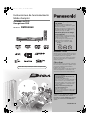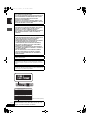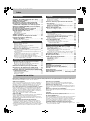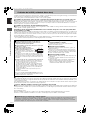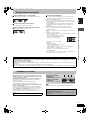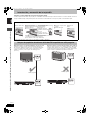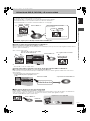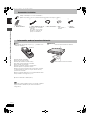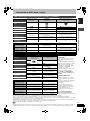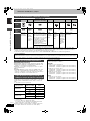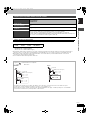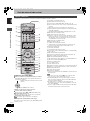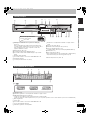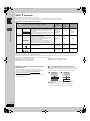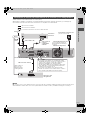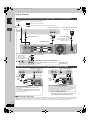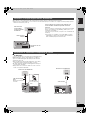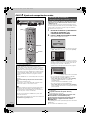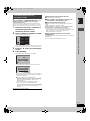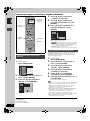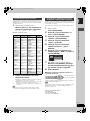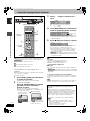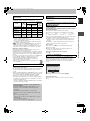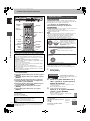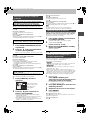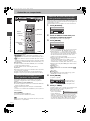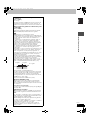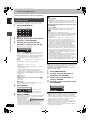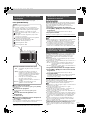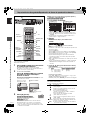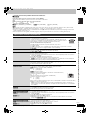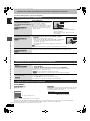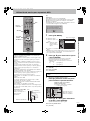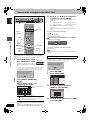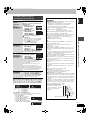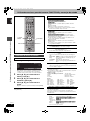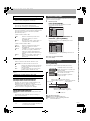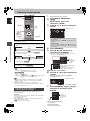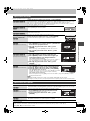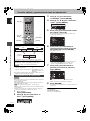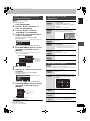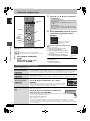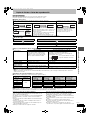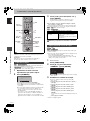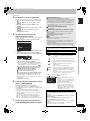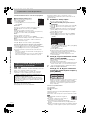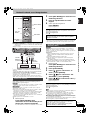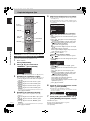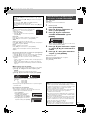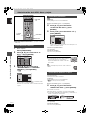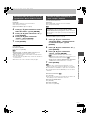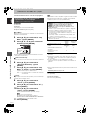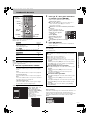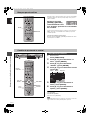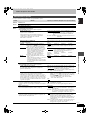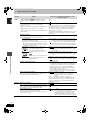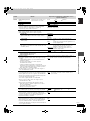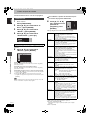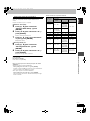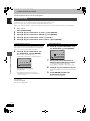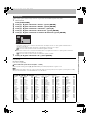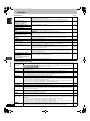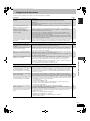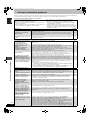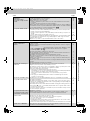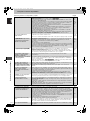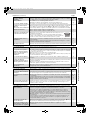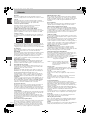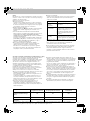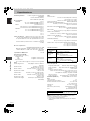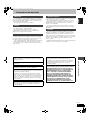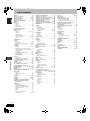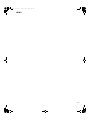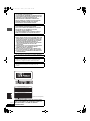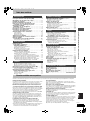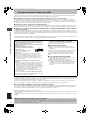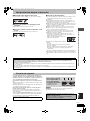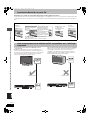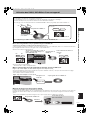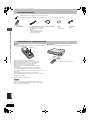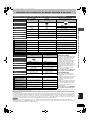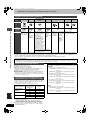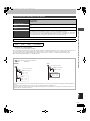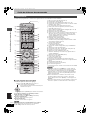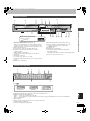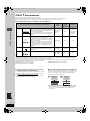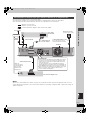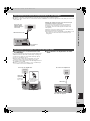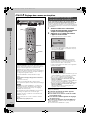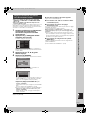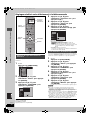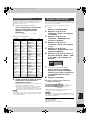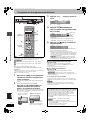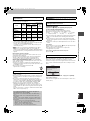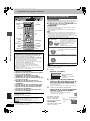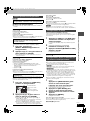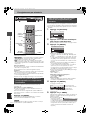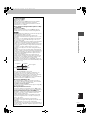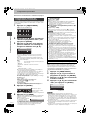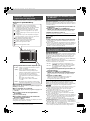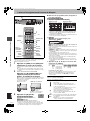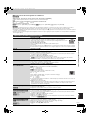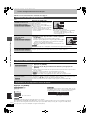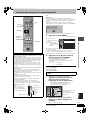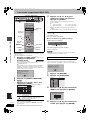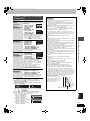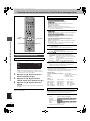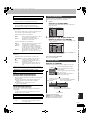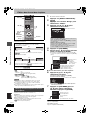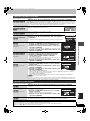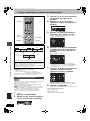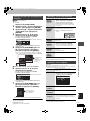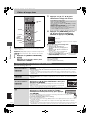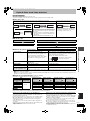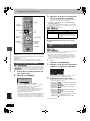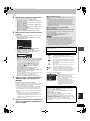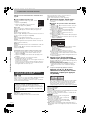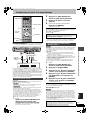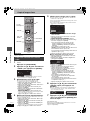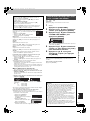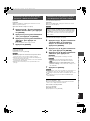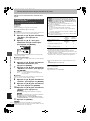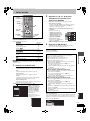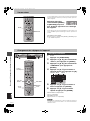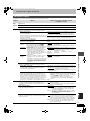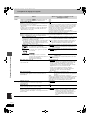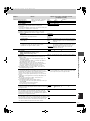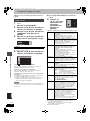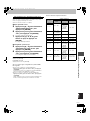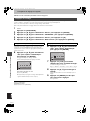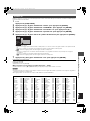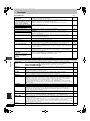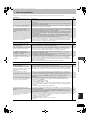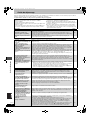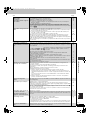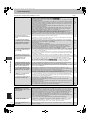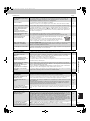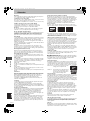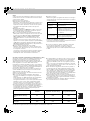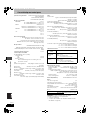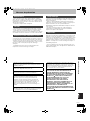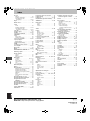Panasonic DMR-EH60EG El manual del propietario
- Categoría
- Reproductores de DVD
- Tipo
- El manual del propietario
Este manual también es adecuado para

Instrucciones de funcionamiento
Mode d’emploi
Grabador de DVD
Enregistreur DVD
Model No. DMR-EH60
HARD DISK DRIVE
Web Site: http://www.panasonic-europe.com
Estimado cliente
Muchísimas gracias por haber adquirido este aparato.
Lea con atención estas instrucciones para obtener
las máximas prestaciones y seguridad.
Antes de conectar, operar o ajustar este producto,
sírvase leer estas instrucciones completamente.
Guarde este manual.
Cher client
Nous vous remercions pour l’achat de cet appareil.
Pour en obtenir les performances optimales et pour
votre sécurité, veuillez lire attentivement les
instructions de ce manuel.
Avant de connecter, d’utiliser ou de régler cet appareil,
veuillez lire intégralement ce mode d’emploi. Puis
conservez-le en lieu sûr en cas de besoin ultérieur.
Consulte el “User’s manual for the GUIDE Plus+
system” si está utilizando dicho sistema.
Pour utiliser le système GUIDE Plus+, reportez-
vous au “User’s manual for the GUIDE Plus+
system”.
Número de región soportado por
esta unidad
Los números de región se asignan a los
reproductores DVD y a los DVD-Vídeo según el
país donde son vendidos.
≥El número de región de esta unidad es el “2”.
≥La unidad reproducirá discos DVD-Vídeo con
etiquetas que tengan “2” o “ALL”.
Code de région pris en charge
par cet appareil
Des codes de région sont alloués aux lecteurs
de DVD et aux supports DVD-Vidéo en fonction
de l’endroit où ils sont vendus.
≥Le code de région de cet appareil est “2”.
≥L’appareil peut lire les DVD-Vidéo dont
l’étiquette de zone contient “2” ou “ALL”.
Ejemplo:
Exemple :
El sistema GUIDE Plus+ se encuentra disponible
en los países siguientes:
Alemania/Austria/Bélgica/España/Francia/
Holanda/Italia/Suiza
(a partir del 30 de abril del 2005)
≥
Este servicio puede no encontrarse disponible en
algunas zonas de los países indicados arriba.
≥Puede haber cambios en las áreas de servicio.
Le système GUIDE Plus+ est disponible dans
les pays suivants :
Allemagne/Autriche/Belgique/Espagne/
France/Hollande/Italie/Suisse
(en date du 30 avril, 2005)
≥
Il peut ne pas être disponible dans certaines régions.
≥Les régions dans lesquelles il est disponible
peuvent changer.
2 ALL
3
5
2
EG
RQT8204-1E
EH60.book Page 1 Monday, June 27, 2005 9:04 PM

2
RQT8204
¡ADVERTENCIA!
ESTE APARATO UTILIZA UN LÁSER.
EL USAR LOS CONTROLES, HACER LOS REGLAJES O LOS
PASOS REQUERIDOS EN FORMA DIVERSA DE LA AQUÍ
EXPUESTA PUEDE REDUNDAR EN EXPOSICIÓN
PELIGROSA A LA RADIACIÓN.
NO ABRA LAS TAPAS NI HAGA REPARACIONES USTED
MISMO. EN CASO DE PRODUCIRSE ANOMALÍAS SOLICITE
AYUDA DE PERSONAL CUALIFICADO.
AVISO:
PARA REDUCIR EL RIESGO DE INCENDIOS, DESCARGAS
ELÉCTRICAS O DAÑOS EN ESTE APARATO, NO LO
EXPONGA A LA LLUVIA, HUMEDAD, GOTEO NI
SALPICADURAS, Y NO COLOQUE ENCIMA DE ÉL OBJETOS
QUE CONTENGAN LÍQUIDOS COMO, POR EJEMPLO,
FLOREROS.
¡ADVERTENCIA!
≥ PARA MANTENER BIEN VENTILADA ESTA UNIDAD, NO LA
INSTALE NI PONGA EN UN ESTANTE DE LIBROS,
MUEBLE EMPOTRADO U OTRO ESPACIO DE
DIMENSIONES REDUCIDAS. ASEGÚRESE QUE CORTINAS
Y OTROS MATERIALES NO OBSTRUYAN LAS
CONDICIONES DE VENTILACIÓN PARA PREVENIR EL
RIESGO DE SACUDIDAS ELÉCTRICAS O INCENDIOS
DEBIDOS AL RECALENTAMIENTO.
≥ NO OBSTRUYA LAS ABERTURAS DE VENTILACIÓN DE
LA UNIDAD CON PERIÓDICOS, MANTELES, CORTINAS U
OBJETOS SIMILARES.
≥ NO COLOQUE OBJETOS CON LLAMA DESCUBIERTA,
UNA VELA POR EJEMPLO, ENCIMA DE LA UNIDAD.
≥ TIRE LAS PILAS DE FORMA QUE NO CONTAMINE EL
MEDIO AMBIENTE.
ESTA UNIDAD HA SIDO DISEÑADA PARA SER UTILIZADA EN
CLIMAS MODERADOS.
Este producto puede tener interferencias causadas por teléfonos
móviles durante su utilización. Si tales interferencias resultan
evidentes, aumente la separación entre el producto y el teléfono
móvil.
El equipo deberá colocarse cerca de la toma de CA, y a la clavija
del cable de alimentación deberá poder accederse fácilmente en
el caso de que se produzca un problema.
Guarde las pequeñas tarjetas de memoria como es la tarjeta
SD fuera del alcance de los niños. En el caso de que se la
traguen, consulte de inmediato a un médico.
RQLS0233
-
-
-
-
-
-
-
-
-
-
VISIBLE AND INVISIBLE LASER RADIATION WHEN OPEN.
AVOID DIRECT EXPOSURE TO BEAM.
DANGER
(FDA 21 CFR)
(IEC60825-1)
VISIBLE AND INVISIBLE LASER RADIATION WHEN OPEN.
AVOID EXPOSURE TO BEAM.
CAUTION
RAYONNEMENT LASER VISIBLE ET INVISIBLE EN CAS D’OUVERTURE.
EXPOSITION DANGEREUSE AU FAISCEAU.
ATTENTION
SYNLIG OG USYNLIG LASERSTRÅLING VED ÅBNING.
UNDGÅ UDSÆTTELSE FOR STRÅLING.
ADVARSEL
AVATTAESSA OLET ALTTIINA NÄKYVÄÄ JA NÄKYMÄTÖN
LASERSÄTEILYLLE. ÄLÄ KATSO SÄTEESEEN.
VARO!
SYNLIG OCH OSYNLIG LASERSTRÅLNING NÄR DENNA DEL
ÄR ÖPPNAD. BETRAKTA EJ STRÅLEN.
VARNING
SYNLIG OG USYNLIG LASERSTRÅLING NÅR DEKSEL ÅPNES.
UNNGÅ EKSPONERING FOR STRÅLEN.
ADVARSEL
SICHTBARE UND UNSICHTBARE LASERSTRAHLUNG, WENN ABDECKUNG
GEÖFFNET. NICHT DEM STRAHL AUSSETZEN.
VORSICHT
(Parte interior del aparato)
2
EH60.book Page 2 Monday, June 27, 2005 9:04 PM

3
RQT8204
Índice
Características útiles . . . . . . . . . . . . . . . . . . . . . . . 3
Cuidados de la HDD (unidad de disco duro) . . . . 4
Manejo de discos y tarjetas
. . . . . . . . . . . . . . . . . . . . 5
Cuidados de la unidad
. . . . . . . . . . . . . . . . . . . . . . . . 5
Introducción y extracción de la tarjeta SD . . . . . . 6
Nota para los propietarios de televisores del
sistema PAL compatibles con salida progresiva
. . 6
Utilización de DVD-R, DVD-RW y +R en esta unidad
. . 7
Accesorios incluidos . . . . . . . . . . . . . . . . . . . . . . . 8
Información sobre el mando a distancia . . . . . . . 8
Información de HDD, disco y tarjeta . . . . . . . . . . . 9
Guía de referencia de control . . . . . . . . . . . . . . . 12
Mando a distancia . . . . . . . . . . . . . . . . . . . . . . . . . . . . . . . . . . 12
Unidad principal . . . . . . . . . . . . . . . . . . . . . . . . . . . . . . . . . . . . 13
El visualizador de la unidad. . . . . . . . . . . . . . . . . . . . . . . . . . . 13
PASO 1
Conexión . . . . . . . . . . . . . . . . . . . . . . . . . 14
PASO
2
Ajustes de recepción de canales . . . . . 18
Preparación según su televisor y
mando a distancia . . . . . . . . . . . . . . . . . . . . . . . 20
Para disfrutar de vídeo progresivo. . . . . . . . . . . . . . . . . . . . . . 20
Grabación de programas de televisión . . . . . . . . 22
Grabación para la copia rápida . . . . . . . . . . . . . . . . . . . . . . . . 24
Grabación flexible . . . . . . . . . . . . . . . . . . . . . . . . . . . . . . . . . . 24
Reproducción mientras usted está grabando . . . . . . . . . . . . . 25
Grabación directa del televisor . . . . . . . . . . . . . . . . . . . . . . . . 25
Grabación de un decodificador o receptor digital/satélite . . . . 25
Grabación con temporizador . . . . . . . . . . . . . . . . 26
Utilización del sistema GUIDE Plus+ para hacer grabaciones
con temporizador . . . . . . . . . . . . . . . . . . . . . . . . . . . . . . . . . 26
Utilización del número S
HOWVIEW para hacer grabaciones con
temporizador . . . . . . . . . . . . . . . . . . . . . . . . . . . . . . . . . . . . . 26
Programación manual de grabaciones con temporizador . . . . 28
Comprobación, cambio o borrado de un programa . . . . . . . . . 29
Grabaciones con temporizador utilizando un televisor . . . . . . 29
Grabaciones con temporizador enlazadas con equipo externo
(receptor digital/satélite) — EXT LINK . . . . . . . . . . . . . . . . . 29
Reproducción de vídeo grabado/
Reproducción de discos de reproducción solamente
. . . 30
Operaciones durante la reproducción . . . . . . . . . . . . . . . . . . . 31
Operaciones de edición sencilla durante la reproducción . . . . 32
Cambio del audio durante la reproducción . . . . . . . . . . . . . . . 32
Utilización de menús para reproducir MP3 . . . . 33
Reproducción de imágenes fijas (JPEG, TIFF)
. . . 34
Funciones útiles durante la reproducción de imagen fija. . . . . 35
Utilizando menús en pantalla/ventana FUNCTIONS
y mensajes de estado . . . . . . . . . . . . . . . . . . . . . 36
Utilización de menús en pantalla. . . . . . . . . . . . . . . . . . . . . . . 36
Ventana FUNCTIONS . . . . . . . . . . . . . . . . . . . . . . . . . . . . . . . 37
Mensajes de estado. . . . . . . . . . . . . . . . . . . . . . . . . . . . . . . . . 37
Edición de títulos/capítulos . . . . . . . . . . . . . . . . . 38
Edición de títulos/capítulos y reproducción de capítulos . . . . . 38
Operaciones con títulos . . . . . . . . . . . . . . . . . . . . . . . . . . . . . . 39
Operaciones con capítulos . . . . . . . . . . . . . . . . . . . . . . . . . . . . 39
Creación, edición y reproducción de listas de
reproducción . . . . . . . . . . . . . . . . . . . . . . . . . . . 40
Creación de listas de reproducción . . . . . . . . . . . . . . . . . . . . . 40
Edición y reproducción de listas de reproducción/capítulos. . . 41
Operaciones con listas de reproducción . . . . . . . . . . . . . . . . . 41
Operaciones con capítulos . . . . . . . . . . . . . . . . . . . . . . . . . . . . 41
Edición de imágenes fijas . . . . . . . . . . . . . . . . . . 42
Operación con imagen y carpeta . . . . . . . . . . . . . . . . . . . . . . . 42
Copia de títulos o listas de reproducción . . . . . 43
Copia de un toque . . . . . . . . . . . . . . . . . . . . . . . . . . . . . . . . . . 44
Copia utilizando la lista de copia . . . . . . . . . . . . . . . . . . . . . . . 44
Copia a un DVD-R, DVD-RW (formato DVD-Vídeo) y +R finalizado
. . . 46
Grabación desde una videograbadora . . . . . . . . 47
Grabación manual . . . . . . . . . . . . . . . . . . . . . . . . . . . . . . . . . . 47
Grabación automática DV (DV AUTO REC). . . . . . . . . . . . . . . 47
Copia de imágenes fijas . . . . . . . . . . . . . . . . . . . 48
Copia utilizando la lista de copia . . . . . . . . . . . . . . . . . . . . . . . 48
Copia de todas las imágenes fijas en una tarjeta
—COPIAR TODAS IMÁG. . . . . . . . . . . . . . . . . . . . . . . . . . . . 49
Administración de la HDD, disco y tarjeta . . . . . 50
Procedimientos comunes . . . . . . . . . . . . . . . . . . . . . . . . . . . . . 50
Puesta de la protección . . . . . . . . . . . . . . . . . . . . . . . . . . . . . . 50
Puesta de un nombre a un disco . . . . . . . . . . . . . . . . . . . . . . . 50
Borrado de todos los títulos y listas de reproducción
—Borrar todos los títulos . . . . . . . . . . . . . . . . . . . . . . . . . . . . 51
Borrado de todo el contenido de un disco o tarjeta—
Formato. . 51
Preparación de los discos para ser reproducidos en otro equipo
. . . 52
Introducción de texto . . . . . . . . . . . . . . . . . . . . . . 53
Bloqueo para los niños . . . . . . . . . . . . . . . . . . . . 54
Cambio de ajustes de la unidad . . . . . . . . . . . . . 54
Procedimientos comunes . . . . . . . . . . . . . . . . . . . . . . . . . . . . . 54
Resumen de los ajustes . . . . . . . . . . . . . . . . . . . . . . . . . . . . . . 55
Sintonización . . . . . . . . . . . . . . . . . . . . . . . . . . . . . . . . . . . . . . 58
Ajustes del reloj . . . . . . . . . . . . . . . . . . . . . . . . . . . . . . . . . . . . 60
Sistema TV . . . . . . . . . . . . . . . . . . . . . . . . . . . . . . . . . . . . . . . . 61
Mensajes . . . . . . . . . . . . . . . . . . . . . . . . . . . . . . . . 62
Preguntas más frecuentes . . . . . . . . . . . . . . . . . 63
Guía para la solución de problemas . . . . . . . . . . 64
Glosario . . . . . . . . . . . . . . . . . . . . . . . . . . . . . . . . . 68
Especificaciones . . . . . . . . . . . . . . . . . . . . . . . . . 70
Precauciones de seguridad . . . . . . . . . . . . . . . . . 71
Índice alfabético . . . . . . . . . . . . Cubierta posterior
Esta grabadora de DVD graba imágenes de alta calidad en medios HDD (unidad de disco duro) y DVD-RAM de acceso aleatorio rápido. Esto ha
tenido como resultado muchas funciones nuevas cuyo rendimiento es muy superior al de los formatos de las cintas antiguas. A continuación se
indican de forma resumida unas pocas de estas funciones.
Grabación instantánea
Ya no es necesario buscar espacio vacío en el disco. Pulsando el
botón de grabación, la unidad encuentra el espacio de grabación
disponible y empieza a grabar inmediatamente. No es necesario
preocuparse de sobreescribir sobre el contenido ya grabado.
Inicio rápido para grabación y visualización EPG en 1 segundo
Desde el momento que se conecta la alimentación, la grabación
empieza en aproximadamente 1 segundo
§
después de pulsar el
botón REC. Si el botón GUIDE se pulsa mientras la unidad está
apagada, la guía electrónica de programas (EPG) se visualiza en
menos de 1 segundo. (Modo de inicio rápido)
§
Sólo cuando se graba en la HDD o en un DVD-RAM
Grabación HDD
Puede seguir grabando sus programas favoritos en un HDD interno
capaz de grabar hasta 355 horas [modo EP (8 horas)].
También puede copiar a alta velocidad sus programas favoritos a
DVD-RAM, DVD-R, DVD-RW (formato DVD-Vídeo) o +R y crear un
disco de seguridad.
Ranura de tarjeta SD, terminal de entrada DV
≥La ranura de tarjeta SD de esta unidad le permite reproducir
fotografías de cámaras digitales y copiarlas de una tarjeta a un
DVD-RAM para guardarlas fácilmente sin utilizar un ordenador.
≥La función automática de grabado de DV de esta unidad le permite
copiar fácilmente un video en el HDD conectando sólo un único
cable DV.
Reproducción instantánea
No es necesario retroceder ni buscar hacia adelante. Direct
Navigator le guía inmediatamente al comienzo de la grabación.
Reproducción de persecución
No es necesario esperar hasta terminar la grabación. Sin parar la
grabación, usted puede reproducir lo que está grabando desde el
principio.
Grabación y reproducción simultáneas
Mientras graba, puede reproducir otro programa de vídeo grabado
previamente.
Time Slip
Durante la reproducción, y la grabación, puede saltar a la escena
que quiera ver especificando el tiempo del salto.
El sistema GUIDE Plus+
El sistema GUIDE Plus+ proporciona información de los programas
de la estación visualizada en el televisor a modo de listas de
programas como las que se publican en revistas de programas de
TV. Preparar la grabación de emisiones también es muy sencillo.
Seleccione simplemente el programa deseado en la lista
visualizada. También puede buscar los programas deseados
visualizando solamente los programas de cierta categoría.
≥Este servicio puede no encontrarse disponible en algunas zonas
de los países indicados arriba.
Preparativos
Grabación
Reproducción
Edición
Copia
Funciones convenientes
Referencia
Características útiles
3
Índice / Características útiles
EH60.book Page 3 Monday, June 27, 2005 9:04 PM

4
RQT8204
Cuidados de la HDD (unidad de disco duro)
La HDD es un instrumento de grabación de alta precisión, y debido a su capacidad para poder hacer una grabación larga y a su funcionamiento
de alta velocidad, es un dispositivo muy especial y muy susceptible de dañarse.
Como norma, guarde el contenido importante en un disco como copia de seguridad.
∫ La HDD es un dispositivo que no ha sido construido para aguantar la vibración o los golpes ni el polvo
Dependiendo del ambiente de instalación y del manejo de la HDD, algún contenido podría estropearse, y la reproducción y la grabación
resultarán imposibles. Durante el funcionamiento, especialmente, no someta la unidad a ninguna vibración ni golpe, y no desconecte el cable de
alimentación de CA de la toma de corriente de casa. En el caso de que se produjese un fallo en el suministro de alimentación, el contenido
durante la grabación o la reproducción podría dañarse.
∫ La HDD es un dispositivo de almacenamiento temporal
La HDD no es un dispositivo de almacenamiento eterno para grabaciones. Utilice la HDD como un lugar de almacenamiento temporal para ver,
editar o guardar el contenido grabado en un disco.
∫ Guarde (copia de seguridad) inmediatamente todo el contenido tan pronto como note que puede haber
un problema con la HDD
Si hay alguna irregularidad con la HDD se pueden producir sonidos extraños o problemas con la imagen (ruido de bloque, etc.). La utilización de
la HDD en estas condiciones puede empeorar el problema y, en el peor de los casos, la HDD tal vez no pueda utilizarse más. Tan pronto como
note este tipo de problema, copie todo el contenido en el disco y solicite el servicio de reparaciones. El contenido (datos) grabado en una HDD
que no puede utilizarse resulta irrecuperable.
≥Cuando la HDD haya sido puesta automáticamente en el modo SLEEP (➡ abajo), o cuando la unidad haya sido encendida o apagada, puede
que se produzca un ruido inesperado. Esto no indica ningún problema con la unidad.
∫ Tiempo de grabación restante de la HDD
Esta unidad graba utilizando un sistema de compresión de datos VBR (velocidad de bits variable) para variar los segmentos de datos grabados
de forma que concuerden con los segmentos de datos de vídeo que puedan causar diferencias en las cantidades de tiempo visualizadas y en el
espacio restante para grabar.
Si la cantidad de tiempo restante no es suficiente, borre cualquier título que no necesite para crear espacio suficiente antes de empezar a grabar.
(Borrar una lista de reproducción no aumentará el tiempo de grabación.)
∫ Cuando “HDD SLP (SLEEP)” aparezca en el visualizador de la unidad
La HDD ha sido puesta automáticamente en el modo SLEEP. (La HDD continúa girando a alta velocidad mientras la unidad está encendida. Para
prolongar la duración de la HDD, ésta se pondrá en el modo SLEEP si no se realiza ninguna operación durante 30 minutos mientras no hay un
disco en su bandeja.)
≥Pulse [HDD] para activar.
≥En el modo SLEEP, la reproducción o la grabación no empezarán inmediatamente porque la HDD tarda tiempo en reactivarse.
≥Cuando no se utilice la unidad recomendamos sacar el disco de la bandeja para poner el HDD en el modo SLEEP.
∫ Precauciones para la instalación
≥No haga la instalación en un lugar cerrado donde el
ventilador de refrigeración trasero y las aberturas de
refrigeración laterales queden tapadas.
≥Ponga la unidad en una superficie plana que no esté sujeta
a vibraciones o golpes.
≥No la coloque encima de ningún
aparato que produzca calor como, por
ejemplo, una videograbadora, etc.
≥No la coloque tampoco en un lugar donde
se produzcan con frecuencia cambios de
temperatura.
≥Colóquela en una zona donde no se produzca condensación.
La condensación es un fenómeno que forma humedad en una
superficie fría cuando se produce un cambio considerable en la
temperatura. La condensación puede causar daños internos en
la unidad.
≥Condiciones bajo las que se puede producir condensación
–Cuando se produzca un cambio brusco de temperatura (al
pasar de un lugar muy caluroso a uno muy frío, o viceversa,
cuando esté expuesta al aire procedente de un
acondicionador de aire o cuando el aire refrigerado impacte
directamente sobre la unidad). Cuando la HDD (se calienta
durante el funcionamiento) esté sometida al aire frío se podrá
formar condensación en su interior, y esto podría dañar las
cabezas de la HDD, etc.
–Cuando la humedad sea alta o haya mucho vapor en la
habitación.
–Durante la estación lluviosa.
En los casos de arriba, sin encender la unidad, deje que ésta
se adapte a la temperatura de la habitación esperando 2–3 horas
hasta que desaparezca la condensación.
∫ El humo de los cigarrillos, etc. causa fallos en
el funcionamiento o averías
La unidad puede estropearse si entra en ella el humo de
cigarrillos, insecticidas, vapor, etc.
∫ Durante el funcionamiento
≥No mueva la unidad ni la someta a vibraciones o golpes. (La
HDD puede dañarse.)
≥No desconecte el cable de alimentación de CA de la toma de
corriente de casa, ni desactive el disyuntor de la alimentación.
Mientras la unidad está encendida, la HDD gira a alta velocidad.
El sonido o movimiento debido al giro es normal.
∫ Cuando traslade la unidad
1 Apague la unidad. (Espere hasta que “BYE” desaparezca del
visualizador.)
2 Desconecte el cable de alimentación de CA de la toma de
corriente de casa.
3 Mueva la unidad cuando se haya parado completamente (2
minutos aproximadamente) para evitar someterla a
vibraciones o golpes. (Aunque apague la unidad, la HDD
continuará funcionando durante unos momentos.)
∫ Indemnización con respecto al contenido grabado
Panasonic no acepta ninguna responsabilidad por los daños directos o indirectos causados por cualquier tipo de problema que resulten en
una pérdida del contenido (datos) grabado o editado, y tampoco garantiza ningún contenido si la grabación o la edición no funcionan
correctamente. De la misma forma, esto que se acaba de indicar también se aplica en el caso de que se hagan reparaciones en la unidad
(incluyendo cualquier otro componente que no esté relacionado con la HDD).
Esta unidad
Videograbadora
4
Cuidados de la HDD (unidad de disco duro)
EH60.book Page 4 Monday, June 27, 2005 9:04 PM

5
RQT8204
Manejo de discos y tarjetas
∫ Cómo sujetar un disco o una tarjeta
No toque la superficie grabada ni la superficie de los terminales.
∫ Acerca de los discos sin cartucho
Tenga cuidado para no rayarlos ni ensuciarlos.
∫ Si hay suciedad o condensación en el disco
Pase un paño húmedo y luego uno seco.
∫ Precauciones de manejo
≥No coloque etiquetas ni pegatinas en los discos. (Esto puede
causar deformaciones y desequilibrio en la rotación del disco, y
éste no podrá utilizarse más.)
≥Escriba en la cara de la etiqueta del disco con un marcador de
punta de fieltro suave. No utilice bolígrafos ni otros instrumentos
de escritura duros.
≥No utilice limpiadores de discos de vinilo, bencina, diluyente,
líquidos para impedir la electricidad estática o cualquier otro
disolvente.
≥No utilice protectores o cubiertas a prueba de arañazos.
≥No exponga los terminales de la tarjeta al agua, suciedad o
sustancias extrañas.
≥No deje caer ni golpee los discos. No ponga objetos encima de
ellos.
≥No utilice los discos siguientes:
–Discos con adhesivo expuesto de pegatinas o etiquetas quitadas
(discos de alquiler, etc.).
–Discos muy deformados o agrietados.
–Discos de formas irregulares como, por
ejemplo, en forma de corazón.
≥No ponga los discos en los lugares
siguientes:
–A la luz solar directa.
–Donde haya mucho polvo o humedad.
–Cerca de una calefacción.
–Lugares propensos a cambios de temperatura significativos
(puede producirse condensación).
–Donde se produce electricidad estática u ondas
electromagnéticas.
≥Para que los discos no se rayen ni ensucien, vuelva a meterlos en
sus cajas o cartuchos cuando no los utilice.
Las condiciones ambientales, especialmente la temperatura, la
humedad y el polvo, afectan a las piezas de precisión de esta
unidad. El humo de los cigarrillos también puede causar fallos
en el funcionamiento o averías.
Para limpiar esta unidad, pase por ella un paño blando y seco.
≥No utilice nunca alcohol, diluyente de pintura o bencina para
limpiar esta unidad.
≥Antes de utilizar un paño tratado químicamente, lea
cuidadosamente las instrucciones que lo acompañan.
Tenga en cuenta los puntos siguientes para asegurar un buen
sonido e imagen continuos.
El polvo y la suciedad pueden adherise a la lente de la unidad con el
paso del tiempo, haciendo imposible poder reproducir o grabar discos.
Utilice el limpiador de lentes DVD una vez por año, según la
frecuencia de uso y el ambiente donde funcione. Lea
cuidadosamente las instrucciones del limpiador de lentes antes de
utilizarlo.
[Nota]
No tape el ventilador de refrigeración interno del panel trasero.
El fabricante no acepta ninguna responsabilidad ni ofrece ninguna compensación por la pérdida de material grabado o editado
debida a problemas con la unidad o el medio de grabación, y tampoco acepta responsabiliad ni ofrece compensación por los daños
que puedan ocasionar tales pérdidas.
Ejemplos de causas de tales pérdidas son:
≥Un disco grabado y editado con esta unidad se reproduce en una grabadora DVD o en una unidad de disco de ordenador fabricada por otra
compañía.
≥Un disco utilizado como se describe más arriba y reproducido de nuevo en esta unidad.
≥
Un disco grabado y editado con una grabadora DVD o unidad de disco de ordenador fabricada por otra compañía se reproduce en esta unidad.
Cuidados de la unidad
Limpiador de lentes DVD: RP-CL720E
Antes de mover la unidad, asegúrese de que la
bandeja del disco esté vacía.
Si no lo hace correrá el riesgo de dañar seriamente el disco
y la unidad.
No ponga la unidad
encima de
amplificadores u otros
equipos que puedan
calentarse.
El calor puede dañar la unidad.
5
Manejo de discos y tarjetas / Cuidados de la unidad
EH60.book Page 5 Monday, June 27, 2005 9:04 PM

6
RQT8204
Introducción y extracción de la tarjeta SD
Introduzca o saque la tarjeta SD sólo después de apagar la unidad.
Cuando parpadee el indicador de tarjeta (“SD”) en el visualizador de la unidad, la tarjeta estará siendo leída o se estará escribiendo en ella. No
apague la unidad ni saque la tarjeta. Esto puede causar un fallo en el funcionamiento o hacer que se pierda el contenido de la tarjeta.
≥Puede utilizar tarjetas de memoria SD con capacidades de 8 MB a 1 GB (➡ 11).
≥
Si tiene un televisor con pantalla LCD/plasma o un proyector LCD
Utilizando la salida progresiva usted puede disfrutar del vídeo de
alta resolución grabado en un medio como, por ejemplo, DVD-Vídeo.
Conecte los terminales de salida de vídeo componente de esta
unidad a su televisor y active el ajuste de salida progresiva
(➡ 16, 20).
≥
Si tiene un televisor convencional (CRT: tubo de rayos catódicos)
Utilice la salida componente con la salida progresiva en “Off” (ajuste
de fábrica ➡ 57) aunque éstas sean compatibles, porque la salida
progresiva puede causar algo de parpadeo. Lo mismo debe hacerse
para los televisores multisistema que utilizan el modo PAL.
Extracción de la tarjeta
Nota para los propietarios de televisores del sistema PAL compatibles con salida progresiva
ADAPTER
1
2
Tire de ella recta.
Presione el centro de la
tarjeta.
Presione en el centro de la
tarjeta hasta que quede colocada
haciendo un ruido seco.
Si está utilizando una
tarjeta miniSD
TM
,
insértela en el
adaptador de tarjeta
miniSD
TM
suministrado
con ella.
Inserte y retire este
adaptador de la unidad.
Introduzca la tarjeta con la etiqueta hacia arriba
y la esquina recortada hacia la derecha.
(No se olvide de cerrar la tapa. ➡ derecha)
Presione hacia abajo.
Empuje hacia
arriba.
COMPONENT
VIDEO OUT
COMPONENT
VIDEO IN
Salida progresiva
COMPONENT
VIDEO OUT
COMPONENT
VIDEO IN
Salida progresiva
Introducción y extracción de la tarjeta SD / Nota para los propietarios de televisores del sistema PAL compatibles con salida progresiva
6
Cierre de la tapa
Abertura de la tapa
Inserción de la tarjeta
EH60.book Page 6 Monday, June 27, 2005 9:04 PM

7
RQT8204
Utilización de DVD-R, DVD-RW y +R en esta unidad
∫ Cuando se graba un programa bilingüe en un DVD-R, etc.
Seleccione el audio que va a grabar antes de grabarlo o copiarlo.
Algunos programas de TV se emiten con audio “principal (M 1) o” secundario (M 2). Tiene que seleccionar el tipo de grabación de audio antes de
grabarlo o copiarlo en un DVD-R, etc.
≥Si no conecta un equipo externo
≥Si conecta un equipo externo
–Seleccione “M 1” o “M 2” en el equipo externo.
∫ Cuando usted quiere copiar títulos en el modo de alta velocidad de la HDD a un DVD-R, etc.
Ponga “Grabación para la copia rápida” en “Sí” antes de grabar en la HDD (➡ 24).
Puede copiar títulos en el modo de alta velocidad (la velocidad máxima es 64k
§
); pero antes de grabar en la HDD será necesario hacer los
ajustes siguientes.
§
La velocidad máxima puede cambiar dependiendo del disco.
∫ Reproducción del disco en otros reproductores DVD
El disco deberá ser finalizado después de grabarlo o copiarlo (➡ 52).
Después de grabar o copiar títulos en DVD-R, etc. en esta unidad será necesario finalizarlos. Luego podrá reproducirlos como DVD-Vídeo de
venta en el comercio. El disco se convierte en uno de reproducción solamente y usted no puede grabarlo ni copiarlo.
§
§
Si formatea el DVD-RW puede grabar y copiar de nuevo.
Restricciones con DVD-R, etc.
§
≥Los programas de aspecto 16:9 se graban con el aspecto 4:3.
≥El audio principal (M 1) o secundario (M 2) sólo se puede grabar para las emisiones bilingües.
≥La reproducción del disco en otros reproductores DVD no es posible antes de finalizarlo.
§
A los DVD-R, DVD-RW y +R se les llama colectivamente “DVD-R, etc.” en esta página.
Por lo tanto, siga los pasos de abajo cuando utilice un DVD-R, etc.
Grabar en DVD-R, etc.
Programa de aspecto 16:9
con audio principal y
secundario
¡Hola!
¡Hola!
secundario
Sólo se graba el audio seleccionado.
Ej., M 1 solamente
Aspecto 4:3
Hello
principal
SETUP
Compresión dinámica
Selec. Audio Dual
Audio Mode para XP Recording
No
Dolby Digital
Salida Audio Digital
Disco
Video
Audio
Display
Sintoni-zación
Connection
TAB
SELECT
M1
Grabar en DVD-R, etc.
Seleccione “M 1” o “M 2” en “Selec. Audio
Dual” en el menú SETUP (➡ 56).
Sólo se graba el audio seleccionado.
¡Hola!
¡Hola!
Hello
M 1 M 2
M 1
Unidad de disco duro
SETUP
Tiempo grabación en modo EP
Grabación para la copia rápida
Disco
Video
Audio
Display
Sintonización
EP (6horas)
Configuración para grabar
No
Ponga “Grabación para la copia rápida” en “Sí”
(➡ 24).
Grabación en la HDD
Copia de alta velocidad en DVD-R, etc.
CH
G
S
E
A
R
C
H
E
N
T
E
R
O
F
F
M
E
N
U
R
E
T
U
R
N
T
O
P
M
E
N
U
D
I
S
P
L
A
Y
V
O
L
O
N
A
.
S
U
R
R
O
U
N
D
M
O
N
I
T
O
R
M
O
D
E
P
I
C
T
U
R
E
M
O
D
E
R
E
P
E
A
T
O
P
E
N
D
C
I
N
9
V
∫
;
1
:
9
r
s
6
5
1
2
3
45
6
7
8
9
0
S
1
0
Í
S
E
T
U
P
T
O
P
M
E
N
U
D
I
S
P
L
A
Y
M
E
N
U
R
E
T
U
R
N
G
R
O
U
PP
A
G
E
V
O
L
U
M
E
A
.
S
U
R
R
O
U
N
D
A
N
G
L
E
A
U
D
I
O
S
U
B
-
T
I
T
L
E
P
L
A
Y
M
O
D
E
C
A
N
C
E
L
Í /I Í
CD SEQUENTIAL
DISC
DOUBLE RE-MASTER
;∫
1
:/65/9
DISC EXCHANGE DISC SKIP
<
OPEN/CLOSE
1
2 3 4 5
Grabar en DVD-R, etc.
Finalización
Reproduccíón en otro equipo DVD
7
Utilización de DVD-R, DVD-RW y +R en esta unidad
Ej.,
EH60.book Page 7 Monday, June 27, 2005 9:04 PM

8
RQT8204
Accesorios incluidos
∫ Pilas
≥Inserte las pilas de forma que los polos (i y j) coincidan con los
del mando a distancia.
≥No utilice baterías recargables.
≥No mezcle pilas viejas y nuevas.
≥No utilice tipos diferentes al mismo tiempo.
≥No caliente ni exponga las pilas a las llamas.
≥No las desarme ni cortocircuite.
≥No intente cargar pilas alcalinas o de manganeso.
≥No utilice pilas si se ha pelado la cubierta.
El manejo incorrecto de las pilas puede causar fugas de electrólito,
el cual puede dañar los objetos con los que entra en contacto y
puede causar un incendio.
Quítelas si el mando a distancia no va a ser utilizado durante mucho
tiempo. Guárdelas en un lugar fresco y seco.
Operaciones del mando a distancia (➡ 12)
[Nota]
Si no puede controlar la unidad o televisor con el mando a distancia
después de haber cambiado las pilas, vuelva a introducir los
códigos (➡ 21).
∫ Utilización
Verifique e identifique los accesorios suministrados.
(Números de productos correctos a partir de abril de 2005. Pueden estar sujetos a cambios.)
∏
(EUR7729KC0)
∏∏∏∏
1 Mando a distancia 1
Cable de alimentación de CA
≥Para utilizar con esta unidad
solamente.
No lo utilice con otro equipo.
No utilice los cables de otro
equipo con esta unidad.
1 Cable coaxial de RF 2 Pilas
para el mando a
distancia
1Cable de
audio/vídeo
Información sobre el mando a distancia
R6/LR6, AA
30
20
30
20
Sensor de señales del mando a distancia
7 m directamente enfrente de la unidad
8
Accesorios incluidos / Información sobre el mando a distancia
EH60.book Page 8 Monday, June 27, 2005 9:04 PM

9
RQT8204
Información de HDD, disco y tarjeta
≥Recomendamos utilizar discos y tarjetas Panasonic. Recomendamos utilizar discos DVD-RAM con cartuchos para protegerlos contra las rayas
y la suciedad.
≥Los discos de otros fabricantes tal vez no puedan grabarse ni reproducirse según la condición de la grabación.
≥Tal vez no pueda grabar en discos DVD-R, DVD-RW y +R en esta unidad ni reproducirlos debido a la condición de la grabación.
≥En esta unidad no puede grabar programas que permitan la “Grabación de una sola vez” en discos DVD-R y DVD-RW compatibles con CPRM.
Podrá grabar otros programas tales como los del formato DVD-Vídeo.
≥Esta unidad no puede grabar en discos que contienen señales PAL y NTSC. (Sin embargo, ambos tipos de programas se pueden grabar en el
HDD.) La reproducción de discos grabados con PAL y NTSC en otra unidad no está garantizada.
§
No puede grabar o reproducir consecutivamente en ambas caras.
[Nota]
Cuando “Grabación para la copia rápida” se ponga en “Sí”, las restricciones de la grabación de audio secundario, etc., también se aplicarán al
DVD-RAM. Ponga esta opción en “No” si la copia a alta velocidad en un DVD-R, etc. no es necesaria cuando se graba un programa (➡ 24).
HDD y discos que usted puede utilizar para grabar y reproducir
Tipo de disco
Unidad de disco duro
(HDD)
≥200 GB
DVD-RAM
≥4,7 GB/9,4 GB, 12 cm
≥2,8 GB, 8 cm
DVD-R (Formato DVD-Vídeo)
≥4,7 GB, 12 cm
≥1,4 GB, 8 cm
Logotipo –
Indicado en estas
instrucciones mediante
[HDD] [RAM]
[-R] antes de la finalización
[DVD-V] después de la finalización
Datos que pueden grabarse
y reproducirse
Vídeo
Imágenes fijas
Vídeo
Imágenes fijas
Vídeo
Utilización principal
Almacenamiento temporal Discos reescribibles para usos de seguridad
Discos de una sola grabación para usos de
seguridad (grabables hasta que se llena el disco)
Tiempo máximo de
grabación
Aproximadamente
355 horas
Aproximadamente 8 horas
(Aproximadamente 16 horas en un disco
de dos caras
§
)
Aproximadamente 8 horas
Reproducción en otros
reproductores
–
Sólo en reproductores compatibles con
DVD-RAM.
Sólo después de finalizar el disco
(➡ 52, 68).
Compatible con grabaciones
a alta velocidad
–
Hasta discos de velocidad de grabado de
5k.
Hasta discos de velocidad de grabado de
8k.
Lo que puede hacer en esta unidad (Y: Posible, t: Imposible)
Reproducción de persecución
YY t
Grabación de emisiones
que permiten una copia
Y
Y
[Discos compatibles con CPRM
solamente (➡ 68).]
t
Grabación de M 1 y M 2
para emisiones bilingües
YY
t [Sólo se graba uno.
(➡ 56, Selec. Audio Dual)]
Grabaciones de imágenes
de aspecto 16:9
YY
t (La imagen se graba con aspecto 4:3.)
Introducción de texto YY Y
Borrado de títulos YYY
(El espacio disponible no aumenta tras el borrado.)
Creación de listas de reproducción
YY t
Tipo de disco
DVD-RW (Formato DVD-Vídeo)
≥4,7 GB, 12 cm
≥1,4 GB, 8 cm
+R
≥4,7 GB, 12 cm
Logotipo –
Indicado en estas
instrucciones mediante
[-RW‹V›] antes de la finalización [+R] antes de la finalización
[DVD-V] después de la finalización
[DVD-V] después de la
finalización
Datos que pueden grabarse
y reproducirse
Vídeo Vídeo
Utilización principal
Discos reescribibles para usos de
seguridad
Discos de una sola grabación para
usos de seguridad (grabables
hasta que se llena el disco)
Tiempo máximo de grabación
Aproximadamente 8 horas Aproximadamente 8 horas
Reproducción en otros
reproductores
Sólo después de finalizar el disco
(➡ 52, 68).
Sólo después de finalizar el
disco (➡ 52, 68).
Compatible con grabaciones
a alta velocidad
Hasta discos de velocidad de
grabado de 4k.
Hasta discos de velocidad de
grabado de 8k.
Lo que puede hacer en esta unidad (Y: Posible, t: Imposible)
Reproducción de persecución
tt
Grabación de emisiones
que permiten una copia
tt
Grabación de M 1 y M 2
para emisiones bilingües
t [Sólo se graba uno. (➡ 56, Selec.
Audio Dual)]
t [Sólo se graba uno.(➡ 56,
Selec. Audio Dual)]
Grabaciones de imágenes
de aspecto 16:9
t (La imagen se graba con aspecto
4:3.)
t (La imagen se graba con
aspecto 4:3.)
Introducción de texto YY
Borrado de títulos
Y
(El espacio del disco sólo aumenta
cuando se borra el último título grabado)
Y (El espacio disponible no
aumenta tras el borrado.)
Creación de listas de
reproducción
tt
9
Información de HDD, disco y tarjeta
∫ Formato de grabación de
vídeo DVD
Éste es un método de grabación que le
permite grabar y editar emisiones de
televisión, etc.
≥Las emisiones digitales que permiten la
“Grabación de una sola vez” se pueden
grabar en un disco compatible con
CPRM. En esta unidad puede grabar
en la HDD o en el DVD-RAM
compatible con CPRM.
≥La reproducción sólo es posible en un
reproductor con DVD compatible.
Utilice la HDD o un DVD-RAM para
grabar en el formato de grabación de
vídeo DVD.
∫ Formato DVD-Vídeo
Este método de grabación es el mismo
que el de los DVD-Vídeo de venta en el
comercio.
≥Las emisiones digitales que permiten la
“Grabación de una sola vez” no se
pueden grabar.
≥Éstas se pueden reproducir en un
reproductor DVD. Sin embargo, los
programas grabados en esta unidad
deberán finalizarse para ser
reproducidos en otros reproductores
DVD.
Utilice un DVD-R o DVD-RW para
grabar en el formato DVD-Vídeo.
EH60.book Page 9 Monday, June 27, 2005 9:04 PM

10
RQT8204
Información de HDD, disco y tarjeta
.
≥Puede reproducir imágenes fijas (JPEG/TIFF), CD-DA, Video CD, SVCD (de acuerdo con la norma IEC62107) y datos en formato MP3
grabados en CD-R/RW. Cierre la sesión o finalice el disco después de grabar.
≥El productor del disco puede controlar cómo se va a reproducir éste. Así que tal vez no pueda controlar siempre la reproducción como se
describe en estas instrucciones de manejo. Le cuidadosamente las instrucciones del disco.
§
La reproducción puede ser imposible en algunos discos CD-R, CD-RW, DVD-RW o +RW debido a la condición de la grabación.
≥DVD-RAM de 2,6 y 5,2 GB, 12 cm
≥3,95 y 4,7 GB DVD-R for Authoring
≥DVD-R grabado mediante el formato de grabación de vídeo DVD
≥DVD-R (formato DVD-Vídeo), DVD-RW (formato DVD-Vídeo), +R
grabados en otra unidad y no finalizados (➡ 68).
≥DVD-Vídeo con un número de región que no sea el “2” o que no
tenga la palabra “ALL”
≥Blu-ray
≥DVD-ROM, DVD-R DL, +R DL, +R (8 cm), CD-ROM, CDV, CD-G,
Photo CD, CVD, SACD, MV-Disc, PD, DivX Video Disc, “Chaoji
VCD” que se adquieren en el mercado, incluyendo CVD, DVCD y
SVCD, que no cumplen con la norma IEC62107, etc.
Cuando utilice los discos grabados con PAL o NTSC, o reproduzca
un título grabado en HDD utilizando PAL o NTSC, consulte esta
tabla.
(Y: Se puede ver, t: No se puede ver)
§1
Si selecciona “NTSC” en “Sistema TV” (➡ 61), la imagen podrá
ser más clara.
§2
Seleccione “NTSC” en “Sistema TV” (➡ 61).
§3
Si su televisor no está equipado para manipular señales PAL
525/60, la imagen no se mostrará correctamente.
≥Cuando reproduzca un título grabado en el HDD, asegúrese de
que el ajuste “Sistema TV” concuerde con el título (➡ 61).
Discos de reproducción solamente (12 cm/8 cm)
Tipo de
disco
DVD-Vídeo DVD-Audio
DVD-RW (Formato de
grabación de vídeo DVD)
+RW CD Vídeo CD SVCD
Logotipo ––
Indicado en
estas
instrucciones
mediante
[DVD-V] [DVD-A] [-RW‹VR›] [DVD-V] [CD] [VCD]
Instrucciones
Discos de
películas y
música de
alta calidad
Disco de
música de
alta
fidelidad
≥
Reproducid
o en esta
unidad en 2
canales.
DVD-RW grabado en otra
grabadora DVD
§
≥Puede reproducir programas
que permitan la “Grabación
de una sola vez” si éstos han
sido grabados en un disco
compatible con CPRM.
≥Formateando (➡ 51) el disco,
usted puede grabarlo en el
formato DVD-Vídeo y
reproducirlo en esta unidad.
+RW
grabado
en otra
grabadora
DVD
§
Audio y
música
grabados
(incluyendo
CD-R/
RW
§
)
CD-R y
CD-RW
§
con música
grabada en
MP3 (➡ 33)
Imágenes
fijas (JPEG
y TIFF)
grabadas
en CD-R/
RW
§
Música y vídeo
grabados (incluyendo
CD-R/RW
§
)
Puede ser necesario tener que finalizar el
disco en el equipo utilizado para la grabación.
Acerca de DVD-Audio
Algunos discos DVD-Audio de múltiples canales impedirán la mezcla descendente (➡ 68) de todo su contenido o parte de él si ésa es la
intención del fabricante. Las pistas cuya mezcla tiene impedimentos no se reproducirán bien en esta unidad (el audio sólo se reproducirá por
los dos canales delanteros, por ejemplo). Consulte la carátula del disco para conocer más información.
Discos que no pueden reproducirse
Tipos de discos o títulos grabados en
HDD para el tipo de televisor conectado
Tipo de televisor
Disco/Título
grabado en HDD
Sí/No
Televisor
multisistema
PAL Y
NTSC
Y
§1
Televisor NTSC
PAL t
NTSC
Y
§2
Televisor PAL
PAL Y
NTSC
Y
§3
(PAL60)
Accesorios opcionales
(Números de productos correctos a partir de abril de 2005.
Pueden estar sujetos a cambios.)
DVD-RAM
9,4 GB, dos caras, cartucho tipo 4:
LM-AD240ME (compatible con grabación de alta velocidad 5
k
)
LM-AD240LE (compatible con grabación de alta velocidad 3
k
)
4,7 GB, una cara, cartucho tipo 2:
LM-AB120ME (compatible con grabación de alta velocidad 5
k
)
LM-AB120LE (compatible con grabación de alta velocidad 3
k
)
4,7 GB, una cara, sin cartucho:
LM-AF120ME (compatible con grabación de alta velocidad 5
k
)
LM-AF120LE (compatible con grabación de alta velocidad 3
k
)
DVD-R
4,7 GB, una cara, sin cartucho:
LM-RF120ME (compatible con grabación de alta velocidad 8
k
)
LM-RF120LE (compatible con grabación de alta velocidad 4
k
)
10
Información de HDD, disco y tarjeta
EH60.book Page 10 Monday, June 27, 2005 9:04 PM

11
RQT8204
≥Compatible con: FAT 12 o FAT 16
≥Puede utilizar tarjetas de memoria SD con la capacidades siguientes (de 8 MB a 1 GB).
Confirme la información más reciente en el sitio Web siguiente.
http://panasonic.co.jp/pavc/global/cs
(En este sitio sólo se utiliza el idioma inglés.)
≥Si la tarjeta de memoria SD se formatea en otro equipo, el tiempo para grabar tal vez aumente. Además, si la tarjeta de memoria SD se
formatea en un PC, es posible que no pueda utilizarla en esta unidad. En estos casos, formatee la tarjeta en esta unidad (➡ 51, 68).
≥Esta unidad soporta las tarjetas de memoria SD formateadas con el sistema FAT12 y el sistema FAT16 tomando como base las
especificaciones de las tarjetas de memoria SD.
≥Le recomendamos utilizar una tarjeta SD de Panasonic.
Tarjetas que se pueden utilizar en esta unidad
Tipo
Tarjeta de memoria SD
Tarjeta miniSD
TM§
MultiMediaCard
Indicado en estas
instrucciones mediante
[SD]
Datos que pueden grabarse y
reproducirse
Imágenes fijas
Instrucciones Puede insertarla directamente en la ranura de tarjeta SD.
§
Es necesario un adaptador de tarjeta miniSD
TM
incluido con la tarjeta miniSD
TM
.
≥Puede reproducir y copiar imágenes fijas tomadas en una cámara digital, etc. (➡ 34, 48).
≥Puede establecer el DPOF (Digital Print Order Format) para imprimir automáticamente en la impresora
de su casa o en una tienda de revelado fotográfico (➡ 42, 68).
Tarjetas de memoria SD apropiadas
8 MB, 16 MB, 32 MB, 64 MB
128 MB, 256 MB, 512 MB, 1 GB (Máximo)
Estructura de las carpetas visualizadas por esta unidad
La siguiente se puede visualizar en este aparato.
¢¢¢: Números XXX: Letras
§
Se pueden crear carpetas en otro equipo. Sin embargo, estas carpetas no se pueden seleccionar como destino de copias.
≥La carpeta no se puede visualizar si los números son todos “0” (ej., DCIM000, etc.).
≥Si un nombre de carpeta o nombre de archivo ha sido introducido utilizando otro equipo, el nombre puede que no sea visualizado
correctamente o usted tal vez no pueda reproducir o editar los datos.
DVD-RAM
DCIM¢¢¢
JPEG
XXXX
¢¢¢¢
.JPG
XXXX
¢¢¢¢
.TIF
¢¢¢XXXXX
¢¢¢XXXXX
DCIM
XXXX
¢¢¢¢
.JPG
XXXX
¢¢¢¢
.TIF
§
(Carpeta alta)
(Carpeta de imágenes)
XXXX
¢¢¢¢
.JPG
XXXX
¢¢¢¢
.TIF
DCIM
XXXX
¢¢¢¢
.JPG
XXXX
¢¢¢¢
.TIF
¢¢¢XXXXX
§
Tarjeta
(Carpeta alta)
IM¢¢CDPF o IMEXPORT
(Carpeta de imágenes)
11
Información de HDD, disco y tarjeta
EH60.book Page 11 Monday, June 27, 2005 9:04 PM

12
RQT8204
Guía de referencia de control
Las instrucciones para la utilización se describen generalmente utilizando el mando a distancia.
∫ Operación de la Smart Wheel
1
Encendido de la unidad (➡ 18, 19)
2 Grabación directa del televisor (➡ 25)
3 Selección de la unidad (HDD, DVD o SD) (➡ 22, 30, 34)
4
Selección de números de canales y títulos, etc./Entrada de números
5 Cancelar
6 Operaciones básicas para la grabación y la reproducción
7
Muestra pantalla de programación de grabación con temporizador
(➡ 28)
8 Smart Wheel (➡ abajo)
9 Visualización del menú inicial/Direct Navigator (➡ 30, 31, 38)
: Muestra menús secundarios (➡ 38)
; Muestra mensajes de estado (➡ 37)
< Botones de color para seleccionar entre vídeo/imagen y vídeo/
listas de reproducción, seleccionar el tipo de caracteres para
introducir texto, ajustes de sintonización manual y operaciones
con GUIDE Plus+.
§
(➡ 30, 45, 53, 58)
= Muestra menús en pantallas (➡ 36)
> Inicia la grabación (➡ 22)
? Cambia el modo de grabación (➡ 22)
@ Salto del tiempo especificado/Visualización de imágenes de
televisión en el modo de imagen en imagen (➡ 25, 32)
A Selecciona audio (➡ 32)
B Ventana de transmisión
C Funcionamiento de televisores (➡ 21)
D Selección de canales/Cambia las páginas en el sistema GUIDE
Plus+
§
(➡ 22)
E Muestra la pantalla SHOWVIEW (➡ 26)
F Selecciona la entrada (AV1, AV2, AV3, AV4 o DV) (➡ 25, 47)
G Salta 30 segundos hacia adelante (➡ 32)
H Muestra la pantalla GUIDE Plus+ (➡ 18, 26)
I Muestra información de programas en el sistema GUIDE Plus+
§
J Muestra la ventana FUNCTIONS (➡ 37)
K Retorno a pantalla anterior
L Crea capítulos (➡ 32)
M Borra elementos (➡ 32)
N Espera/cancelación de la grabación con temporizador (➡ 26–28)
O
Grabaciones con temporizador enlazadas con equipo externo
(➡ 29)
P Grabación flexible (➡ 24)
Q Copia de un toque (➡ 44)
R Funciones de grabación
§
Consulte el “User’s manual for the GUIDE Plus+ system” para tener
más información.
[Nota]
≥Los botones tales como el botón [¥ REC] no sobresalen tanto
como otros botones para evitar pulsarlos por error.
≥Si pulsa [EXT LINK] por error, la unidad se apaga y cambia al
modo de espera de grabación. Pulse de nuevo [EXT LINK] para
cancelar la espera de grabación.
≥La palabra “botón” no se utiliza en estas instrucciones de
funcionamiento por lo que “Pulse el botón [ENTER].” se muestra
como “Pulse [ENTER].”
≥Si pone el código del fabricante del televisor (➡ 21) podrá utilizar
este mando a distancia para controlar el televisor.
Mando a distancia
≥
Selecciona elementos en las pantallas de menús y los establece.
También es posible hacer estas operaciones...
≥Cuadro a cuadro (retroceso/avance):
Durante la pausa, pulse [2;] o [;1] (izquierda/derecha).
≥Búsqueda (avance/retroceso):
Durante la reproducción, gire a la derecha o a la izquierda.
≥Cámara lenta (avance/retroceso):
Durante la pausa, gire a la derecha o a la izquierda.
[Nota]
Pulse ligeramente la Smart Wheel cuando la gire.
Si lo presiona con fuerza mientras lo gira, [3, 4, 2, 1] podrán
activarse por error.
DVD
HDD
HDD
DVD
DVD
SD
SD
1
2 3
4 5 6
7
8
9
G
U
I
D
E
F
U
N
C
T
I
O
N
S
Í
Í
DIRECT TV REC
AV
CH
VOLUME
TV
TV
PAG E
CH
ShowView
MANUAL SKIP
0
INPUT SELECT
SKIP
SLOW/SEARCH
STOP
PAUS E
PLAY/x1.3
N
A
V
I
G
A
T
O
R
D
I
R
E
C
T
P
R
O
G
/
C
H
E
C
K
SUB MENU
RETURN
DISPLAY
STATUS
CREATE
CHAPTER
ERASE
REC
REC MODE
EXT LINK
TIMER
TIME SLIP
AUDIO
DUBBING
F Rec
DVD/TV
DVD/TV
ENTER
ENTER
CANCEL
T
O
P
M
E
N
U
S
C
D
E
F
G
B
I
J
K
L
M
H
1
2
3
4
5
6
7
8
9
:
;
<
=
>
@
A
?
N
O
P
Q
R
ENTER
ENTER
Pulse [3, 4, 2, 1] (arriba, abajo, izquierda, derecha) para
seleccionar un elemento.
Pulse [ENTER] para confirmar.
También puede girar la rueda para seleccionar un
elemento.
12
Guía de referencia de control
EH60.book Page 12 Monday, June 27, 2005 9:04 PM

13
RQT8204
1 Interruptor de alimentación en espera/conectada (Í/I)
(➡ 18, 19)
Pulse este interruptor para cambiar del modo de alimentación
conectada al modo de alimentación en espera o viceversa. En el
modo de alimentación en espera, el aparato consume una
pequeña cantidad de corriente.
2 Bandeja de disco (➡ 22, 30)
3 Conexión para videocámara digital (DV) (➡ 47)
4 Se enciende cuando “Luminosidad del display” se fija en “Alta”
(➡ 56)
5 Ranura de tarjeta SD (➡ 6)
6 Se enciende cuando se selecciona la unidad HDD, DVD o SD
7 Visualizador (➡ abajo)
8 Conexión para videocámara, etc. (➡ 47)
9 Grabaciones con temporizador enlazadas con equipo externo
(➡ 29)
: Selección de canales (➡ 22)
; Abertura/Cierre de bandeja de disco (➡ 22, 30)
< Selección de unidad (➡ 22, 30, 34)
La unidad cambia cada vez que usted pulsa [DRIVE SELECT].
= Parada (➡ 22, 31)
> Inicia la reproducción (➡ 30)
? Inicia la grabación/Sensor de señal del mando a distancia (➡ 22)
Especifica un tiempo para detener la grabación (➡ 23)
Terminales del panel trasero (➡ 15, 16)
2 Indicador de copia
3 Indicador de grabaciones con temporizador enlazadas con equipo externo
4 D.MIX (DVD-Audio multi canal solamente)
Cuando está encendido:Es posible realizar la mezcla descendente (➡ 68).
Cuando está apagado:
El disco impide la mezcla por lo que sólo pueden reproducirse los dos canales delanteros
(➡ 10, Acerca de DVD-Audio)
5 Modo de grabación
6 Tipo de disco
7 Se enciende cuando se selecciona la unidad HDD, DVD o SD
8 Sección del visualizador principal
9 Indicador de grabación con temporizador
Unidad principal
HDD
DVD SD
EXT LINK
CH
DRIVE
SELECT
REC
S VIDEO IN
VIDEO IN
L/MONO
-AUDIO IN-
AV 3
R
/k 1.3
1. 3
OPEN/CLOSE
DV I N
12
3
4
5
6
7
8
9
:
;
<
=
>
?
Abertura del panel delantero
Presione sobre la parte
con su dedo
El visualizador de la unidad
XP
SP
LP
EP
CH
DUB
EXT
D.MIX
Link
DVD
AVCD
RWRAM
VR
SD
-
+
-
PLAY
REC
DVD
SD
HDD
REC
PLAY
PLAY
HDD
REC
HDD
PLAY
HDD
REC
PLAY
123456
78 9
1 Ej., [HDD]
Grabación
Reproducción
Grabación/Reproducción
13
Guía de referencia de control
EH60.book Page 13 Monday, June 27, 2005 9:04 PM

14
RQT8204
PASO 1
Conexión
≥Las conexiones del equipo descritas son ejemplos.
≥Antes de hacer la conexión, apague todos los equipos y lea los manuales de instrucciones apropiados.
≥El equipo periférico y los cables opcionales se venden por separado a menos que se indique lo contrario.
∫ Conexión recomendada para su televisor
Funciones Q Link
Q Link ofrece una gama de funciones muy útiles (para conocer más detalles ➡ 69). Si se utiliza la función Q Link, asegúrese de conectar un
cable Scart de 21 contactos todos cableados al televisor.
Los sistemas siguientes de otros fabricantes tienen una función similar a Q Link de Panasonic. Con respecto a los detalles, consulte las
instrucciones de funcionamiento de su televisor o consulte a su concesionario.
≥Q Link (marca registrada de Panasonic)
≥DATA LOGIC (marca registrada de Metz)
≥Easy Link (marca registrada de Philips)
≥Megalogic (marca registrada de Grundig)
≥SMARTLINK (marca registrada de Sony)
∫ Cuando la unidad no vaya a utilizarse durante
mucho tiempo
Para ahorrar energía, desenchufe la unidad de la toma de
corriente. Esta unidad consume una pequeña cantidad de enegía
aunque se encuentre apagada [3 W aproximadamente
(modo de ahorro de energía).]
Cuando “Ahorro de energía” se ponga en “On”, la función “Inicio
rápido” no funcionará.
∫ Conecte diretamente la unidad al televisor
Si conecta la unidad al televisor a través de un selector AV o una
videograbadora, los sistemas de protección del copyright afectarán
a la señal de vídeo y la imagen no se mostrará correctamente.
≥Cuando conecte a un televisor con videograbadora
incorporada
Conecte a los terminales de entrada del televisor si hay
terminales de entrada para televisor y videograbadora.
¿Qué tipo de terminal de entrada tiene su televisor?
Cable(s)
necesario(s)
N.° de
página para
las
conexiones
N.° de página
para los ajustes
del televisor
Scart Conexión muy recomendada.
≥Conectando a un televisor compatible con RGB
puede disfrutar del vídeo RGB reproducido por
este aparato.
≥Si su televisor tiene la función Q Link, usted podrá
utilizar una variedad de funciones útiles.
Cable Scart de
21 contactos
completamente
cableados
➡ 15
➡ 19
≥Si es un
televisor Q
Link ➡ 18
Vídeo
componente
Estos terminales proporcionan una imagen más
pura que la del terminal S-Vídeo.
≥Si su televisor es compatible con la exploración
progresiva, usted podrá disfrutar de vídeo
progresivo de alta calidad.
Si tiene un televisor de CRT compatible con la
exploración progresiva no le recomendamos hacer
esta conexión porque la imagen fluctuará un poco.
3 cables de
vídeo
➡ 16
➡ 19
S Vídeo Este terminal proporciona una imagen más viva que
la del terminal de vídeo.
Cable S Vídeo ➡ 16 ➡ 19
Audio/
Vídeo
La conexión más básica.
Cable de audio/
vídeo (incluido)
➡ 16
➡ 19
AV IN
COMPONENT
VIDEO IN
S VIDEO IN
AUDIO IN
R L
VIDEO IN
Televisor
Esta unidad
Videograbadora
Televisor
Videograbadora
Esta unidad
PASO 1 Conexión
14
EH60.book Page 14 Monday, June 27, 2005 9:04 PM

15
RQT8204
Cuando el televisor no tiene terminal Scart de 21 contactos (➡ 16)
≥Esta unidad es compatible con la grabación con temporizador utilizando la función de programas de televisión (ej., una IDTV) (➡ 29).
≥Los terminales Scart AV2 o AV4 de los televisores Panasonic son compatibles con la función Q Link.
∫ RGB
Esto se refiere a los tres colores primarios de la luz, el rojo (R), el verde (G) y el azul (B), y también al método de producción de vídeo que los
utiliza. Dividiendo la señal de vídeo en tres colores para la transmisión, el ruido se reduce y la calidad de las imágenes es aún mejor.
Conexión de un televisor con terminal Scart de 21 contactos y una videograbadora
AV IN
VHF/UHF
RF IN
RF OUT
RF OUT
RF IN
RF IN
AV2
(
DECODER
/
EXT
)
AV1
(
TV
)
AV4 IN
AV4 IN
OUT
OUT
AUDIO
AUDIO
VIDEO
VIDEO
R
L
R
L
S VIDEO OUT
S VIDEO OUT
Y
P
B
PR
COMPONENT
COMPONENT
VIDEO
VIDEO
OUT
OUT
(PROGRESSIVE/
(PROGRESSIVE/
INTERLACE)
INTERLACE)
OPTICAL
OPTICAL
DIGITAL AUDIO OUT
DIGITAL AUDIO OUT
(PCM/BITSTREAM)
(PCM/BITSTREAM)
S VIDEO
S VIDEO
AV4 IN
AV4 IN
AC IN
VHF/UHF
RF IN
AV OUT
1
4
4
3
2
1
A la antena
Divisor
Panel trasero
del televisor
Cable de
antena
Panel trasero de la
videograbadora
Ventilador de refrigeración
Cable coaxial de RF
Panel trasero de esta unidad
A una toma de corriente de casa
(CA 220 a 240 V, 50 Hz)
Cable Scart de 21
contactos
completamente
cableados
indica accesorios incluidos.
indica accesorios no incluidos.
son conexiones necesarias. Conecte en el orden numerado.
Terminal AV1
≥Si su televisor está equipado con capacidad para recibir la
entrada RGB, haciendo la conexión con un cable Scart de 21
contactos todos cableados, usted podrá ver imágenes
utilizando la salida RGB de este aparato (➡ abajo.)
Para dar salida en RGB seleccione “RGB (sin componentes)”
desde “Salida AV1” en el menú SETUP (➡ 57) después de
completar la sintonización (➡ 18, 19).
≥Si su televisor está equipado con las funciones Q Link,
haciendo las conexiones con un cable Scart de 21 contactos
todos cableados podrá utilizar estas funciones (➡ 69).
Utilice un divisor si
quiere conectar
también la antena a
su videograbadora.
Cable de alimentación de CA
Conecte solamente después de
haber finalizado todas las demás
conexiones.
Cable Scart de 21 contactos
PASO 1 Conexión
15
EH60.book Page 15 Monday, June 27, 2005 9:04 PM

16
RQT8204
PASO 1
Conexión
Conexión al televisor utilizando cables Scart de 21 contactos (➡ 15)
∫ Salida de vídeo componente
La señal componente da salida separadamente a las señales de diferencia de color (PB/PR) y a la señal de luminancia (Y), para lograr una alta
fidelidad en la reproducción de los colores. Si el televisor es compatible con la salida progresiva, se puede dar salida a una imagen de alta
calidad porque el terminal de salida de vídeo componente de esta unidad da salida a una señal de salida progresiva (➡ 68).
Conexión de un televisor con terminales AUDIO/VIDEO y una videograbadora
Conexión de un televisor con terminales S VIDEO o COMPONENT VIDEO
R L
AUDIO OUT VIDEO OUT
VHF/UHF
RF IN
1
4
VHF/UHF
RF IN
RF OUT
RF OUT
RF IN
RF IN
AUDIO IN
R L
VIDEO IN
AC IN
Y
P
B
PR
COMPONENT
COMPONENT
VIDEO
VIDEO
OUT
OUT
(PROGRESSIVE/
(PROGRESSIVE/
INTERLACE)
INTERLACE)
OPTICAL
OPTICAL
DIGITAL AUDIO OUT
DIGITAL AUDIO OUT
(PCM/BITSTREAM)
(PCM/BITSTREAM)
S VIDEO OUT
S VIDEO OUT
S VIDEO
S VIDEO
AV4 IN
AV4 IN
AV4 IN
AV4 IN
OUT
OUT
AUDIO
AUDIO
VIDEO
VIDEO
R
L
R
L
AV1
(
TV
)
AV2
(
DECODER
/
EXT
)
4
2
3
1
A la antena
Divisor
Cable de
antena
Ventilador de refrigeración
Cable coaxial de RF
Panel trasero de esta unidad
Cable de audio/vídeo
A una toma de corriente de cas
a
(CA 220 a 240 V, 50 Hz)
También puede conectar con el terminal AV2
de esta unidad utilizando el cable Scart de 21
contactos.
Cable de audio/vídeo
indica accesorios incluidos.
indica accesorios no incluidos.
son conexiones necesarias. Conecte en el orden numerado.
Panel trasero del televisor
Panel trasero de la
videograbadora
Utilice un divisor si
quiere conectar
también la antena a
su videograbadora.
Cable de alimentación
de CA
Conecte solamente después
de haber finalizado todas las
demás conexiones.
Amarillo
Blanco
Rojo
Amarillo
Blanco
Rojo
Rojo Blanco Amarillo
Rojo Blanco Amarillo
COMPONENT
VIDEO IN
S VIDEO IN
AUDIO IN
R L
VIDEO IN
Y
P
B
PR
COMPONENTCOMPONENT
VIDEOVIDEO OUTOUT
(PROGRESSIVE/ (PROGRESSIVE/
INTERLACE)INTERLACE)
OPTICALOPTICAL
DIGITAL AUDIO OUTDIGITAL AUDIO OUT
(PCM/BITSTREAM)(PCM/BITSTREAM)
AV4 IN AV4 IN OUTOUT
AUDIOAUDIO
VIDEOVIDEO
R
L
R
L
S VIDEO OUTS VIDEO OUT
S VIDEOS VIDEO
AV4 INAV4 IN
UT
RF IN
COMPONENT
VIDEO IN
S VIDEO IN
AUDIO IN
R L
VIDEO IN
Y
P
B
P
R
COMPONENTCOMPONENT
VIDEOVIDEO OUTOUT
(PROGRESSIVE/ (PROGRESSIVE/
INTERLACE)INTERLACE)
OPTICALOPTICAL
DIGITAL AUDIO OUTDIGITAL AUDIO OUT
(PCM/BITSTREAM)(PCM/BITSTREAM)
AV4 IN AV4 IN OUTOUT
AUDIOAUDIO
VIDEOVIDEO
R
L
R
L
S VIDEO OUTS VIDEO OUT
S VIDEOS VIDEO
AV4 INAV4 IN
RF OUT
RF IN
Terminal S VIDEO OUT
Conecte al terminal S VIDEO IN del televisor con un
cable S Vídeo.
Los terminales S VIDEO OUT logran una imagen más
viva que la del terminal VIDEO OUT. (El resultado real
depende del televisor.)
Terminal COMPONENT VIDEO OUT
Conecte al terminal COMPONENT VIDEO IN del televisor
empleando cables de vídeo. Estos terminales se pueden utilizar
para la salida entrelazada o progresiva (
➡
68) y proporcionan
una imagen más pura que la del terminal S VIDEO OUT.
≥Conecte a los terminales del mismo color.
Para la salida progresiva (➡ 20)
Nota para los propietarios de televisores del sistema
PAL compatibles con salida progresiva (➡ 6)
Cable de
audio/
vídeo
Cable S Vídeo
Cable de vídeo
Cable de
audio/
vídeo
Panel trasero del televisor
Amarillo
Blanco
Rojo
Panel trasero del televisor
Amarillo
Blanco
Rojo
Rojo Blanco Amarillo
Rojo Blanco Amarillo
PASO 1 Conexión
16
EH60.book Page 16 Monday, June 27, 2005 9:04 PM

17
RQT8204
≥Decodificador se refiere aquí al dispositivo utilizado para decodificar emisiones codificadas (Televisión de pago).
≥Cambie los ajustes “Entrada AV2” y “Conector AV2” en el menú SETUP para que concuerden con el equipo conectado (➡ 57) después de
terminar la sintonización (➡ 18, 19).
Para ver imágenes procedentes del decodificador en el
televisor mientras la unidad está parada o durante la
grabación
Si conectó el televisor al terminal AV1 y el decodificador al terminal
AV2 de esta unidad, pulse [0]i[ENTER]. (“DVD” aparece en el
visualizador de la unidad.)
Pulse de nuevo para cancelar. (“TV” aparece en el visualizador de
la unidad.)
≥Si el televisor es compatible con la entrada RGB, la señal de
salida RGB procedente del decodificador podrá salir también
desde la unidad principal de la misma forma.
∫ Para disfrutar del sonido ambiental multicanal
de DVD-Vídeo
Conecte un amplificador con decodificadores Dolby Digital, DTS y
MPEG utilizando un cable de audio digital óptico y cambie los
ajustes en “Salida Audio Digital” (➡ 56) después de terminar la
sintonización (➡ 18, 19).
≥Antes de adquirir un cable de audio digital óptico (no incluido),
compruebe la forma del terminal del equipo conectado.
≥No puede utilizar decodificadores DTS Digital Surround que no
sean adecuados para DVD.
≥Aunque utilice esta conexión, la salida sólo será de 2 canales
cuando se reproduzca DVD-Audio.
∫ Conexión a un amplificador estéreo
Conexión a un receptor digital/satélite o decodificador
AV2
(
DECODER
/
EXT
)
AV1
(
TV
)
AV4 IN AV4 IN
AUDAUD
VIDEVIDE
R
L
RF OUTRF OUT
RF INRF IN
AV OUT
Panel trasero del
receptor digital,
receptor de satélite o
decodificador
Cable Scart de 21
contactos
Panel trasero de esta
unidad
Conexión de un amplificador o componente de sistema
OPTICAL IN
Y
P
B
PR
PONENTCOMPONENT
OVIDEO OUTOUT
RESSIVE/(PROGRESSIVE/
RLACE)INTERLACE)
OPTICALOPTICAL
DIGITAL AUDIO OUTDIGITAL AUDIO OUT
(PCM/BITSTREAM)(PCM/BITSTREAM)
Cable de audio digital
óptico
No doble excesivamente
este cable.
Panel trasero de esta unidad
Panel trasero del amplificador
Insértelo a fondo
con este lado hacia
arriba.
AUDIO IN
R L
Y
P
B
PR
COMPONENTCOMPONENT
VIDEOVIDEO OUTOUT
(PROGRESSIVE/(PROGRESSIVE/
INTERLACE)INTERLACE)
OPTICALOPTICAL
DIGITAL AUDIO OUTDIGITAL AUDIO OUT
(PCM/BITSTREAM)(PCM/BITSTREAM)
AV4 IN AV4 IN OUTOUT
AUDIOAUDIO
VIDEOVIDEO
R
L
R
L
S VIDEO OUTS VIDEO OUT
S VIDEOS VIDEO
AV4 INAV4 IN
Cable de audio
Rojo Blanco
Rojo
Panel trasero de esta unidad
Panel trasero del amplificador
Blanco
PASO 1 Conexión
17
EH60.book Page 17 Monday, June 27, 2005 9:04 PM

18
RQT8204
PASO
2
Ajustes de recepción de canales
Cuando conecte a un televisor que tenga la función Q
Link (➡ 69) con un cable Scart de 21 contactos todos
cableados (➡ 15).
Puede descargar las posiciones de sintonización desde el televisor.
La función de ajuste automático del reloj de esta unidad sincroniza
la hora cuando se sintoniza el canal de TV que está emitiendo
información de la hora y la fecha.
1 Encienda el televisor y seleccione la
entrada AV apropiada a las
conexiones de esta unidad.
2
Pulse
[Í
DVD] para encender la unidad.
Empieza la descarga desde el televisor.
≥Si aparece en el televisor el menú de ajuste del país, pulse
[3, 4, 2, 1] para seleccionar el país y pulse [ENTER].
Si selecciona “Schweiz”, “Suisse” o “Svizzera” en el ajuste
del país, o cuando la sintonización de su televisor haya sido
ajustada para Suiza, aparecerá el menú de ajuste “Ahorro
de energía”. Seleccione “On” u “Off” (➡ 57).
Cuando termine la descarga aparecerá el mensaje siguiente.
(El mensaje de arriba también aparece en países donde el sistema GUIDE
Plus+ no está disponible. Sin embargo, la preparación es imposible.)
≥Si quiere preparar el sistema GUIDE Plus+
Pulse [2, 1] para seleccionar “Sí” y pulse [ENTER].
Preparar el sistema GUIDE Plus+ tarda 2 horas
aproximadamente.
(➡ User’s manual for the GUIDE Plus+ system)
≥Si no quiere preparar el sistema GUIDE Plus+
Pulse [2, 1] para seleccionar “No” y pulse [ENTER].
Aparece la imagen de televisión. La descarga de preajuste
queda terminada.
Para detenerse al rato de empezar
Pulse [RETURN].
∫ Si aparece el menú de ajuste del reloj
Ajuste manualmente el reloj (➡ 60).
∫ Para confirmar que las emisoras hayan sido
sintonizadas correctamente (➡ 58)
∫
Para reiniciar la descarga de presintonías
(➡ 59)
∫ Para reiniciar la preparación del sistema
GUIDE Plus+
Pulse [GUIDE] para mostrar la pantalla de preparación del sistema
GUIDE Plus+.
(
➡
User’s manual for the GUIDE Plus+ system)
HDD
DVD SD
EXT LINK
CH
DRIVE
SELECT
REC
S VIDEO IN
VIDEO IN
L/MONO
-AUDIO IN-
AV3
R
/k 1.3
1. 3
OPEN/CLOSE
DV IN
Í/ l
X CH W
DVD
HDD
HDD
DVD
DVD
SD
SD
1
2 3
4 5 6
7
8
9
G
U
I
D
E
F
U
N
C
T
I
O
N
S
Í
Í
DIRECT TV REC
AV
CH
VOLUME
TV
TV
PAG E
CH
ShowView
MANUAL SKIP
0
INPUT SELECT
SKIP
SLOW/SEARCH
STOP
PAUS E
PLAY/x1.3
N
A
V
I
G
A
T
O
R
D
I
R
E
C
T
P
R
O
G
/
C
H
E
C
K
SUB MENU
RETURN
DISPLAY
STATUS
CREATE
CHAPTER
ERASE
REC
REC MODE
EXT LINK
TIMER
TIME SLIP
AUDIO
DUBBING
F Rec
DVD/TV
DVD/TV
ENTER
ENTER
CANCEL
T
O
P
M
E
N
U
S
Í DVD
3,4,2,1
ENTER
RETURN
GUIDE
Acerca del sistema GUIDE Plus+
El sistema GUIDE Plus+ proporciona información de los
programas de la estación visualizada en el televisor a modo de
listas de programas como las que se publican en revistas de
programas de TV. Preparar la grabación de emisiones también
es muy sencillo. Seleccione simplemente el programa deseado
en la lista visualizada. También puede buscar los programas
deseados visualizando solamente los programas de cierta
categoría.
El sistema GUIDE Plus+ se encuentra disponible en los países
siguientes:
Alemania/Austria/Bélgica/España/Francia/Holanda/Italia/
Suiza
(a partir del 30 de abril del 2005)
≥Este servicio no se encuentra disponible en algunas áreas.
≥Puede haber cambios en las áreas de servicio.
[Nota]
Necesitará completar Descarga de presintonías (➡ derecha) o
Auto-Setup (➡ 19) para preparar el sistema GUIDE Plus+.
≥La preparación del sistema GUIDE Plus+ no funcionará si el
reloj no está puesto en hora correctamente.
Consulte “User’s manual for the GUIDE Plus+ system” para
obtener más información.
≥Visite la página inicial siguiente para obtener más información.
http://www.europe.guideplus.com
Descargas de presintonías
(Configuración con funciones Q Link )
Descarga desde TV
Pos 4
Realizando descarga. Por favor, espere.
RETURN: cancelar
RETURN
Country
RETURN: leave ENTER: access
Others
Deutschland
Österreich
Portugal
Suomi
Sverige
Schweiz
Suisse
Svizzera
België
Belgique
Belgien
Danmark
España
France
Italia
Nederland
Norge
ENTER
RETURN
SELECT
Auto-Setup
¿ Quiere configurar
el sistema GUIDE Plus+ ?
SELECT
Sí No
PASO 2 Ajustes de recepción de canales
18
EH60.book Page 18 Monday, June 27, 2005 9:04 PM

19
RQT8204
≥
Cuando conecte a un televisor con el terminal VIDEO
OUT, S VIDEO OUT o COMPONENT VIDEO OUT
(➡ 16).
≥Cuando conecte a un televisor que no tenga la
función Q Link (➡ 69).
La función Auto-Setup de esta unidad sintoniza automáticamente
todas las emisoras de TV disponibles y sincroniza la hora cuando se
sintoniza el canal de TV que emite información de la hora y la fecha.
1 Encienda el televisor y seleccione la
entrada AV apropiada a las
conexiones de esta unidad.
2
Pulse
[Í DVD]
para encender la unidad.
Aparece el menú de ajuste de país.
Si selecciona “Schweiz”, “Suisse” o “Svizzera” aparece el menú
de ajuste “Ahorro de energía”. Seleccione “On” u “Off”
(➡ 57).
3 Pulse [3, 4, 2, 1] para seleccionar
el país.
4 Pulse [ENTER].
Empieza Auto-Setup. Esto tarda unos 8 minutos.
Cuando termine Auto-Setup aparecerá el mensaje siguiente.
(El mensaje de arriba también aparece en países donde el
sistema GUIDE Plus+ no está disponible. Sin embargo, la
preparación es imposible.)
≥Si quiere preparar el sistema GUIDE Plus+
Pulse [2, 1] para seleccionar “Sí” y pulse [ENTER].
Preparar el sistema GUIDE Plus+ tarda 2 horas
aproximadamente.
(➡ User’s manual for the GUIDE Plus+ system)
≥Si no quiere preparar el sistema GUIDE Plus+
Pulse [2, 1] para seleccionar “No” y pulse [ENTER].
Aparece la imagen de televisión. Auto-Setup queda
terminada.
Para detenerse al rato de empezar
Pulse [RETURN].
∫ Si aparece el menú de ajuste del reloj
Ajuste manualmente el reloj (➡ 60).
∫ Para confirmar que las emisoras hayan sido
sintonizadas correctamente (➡ 58)
∫ Para reiniciar Auto-Setup (➡ 59)
También puede utilizar el método siguiente para reiniciar Auto-
Setup.
Cuando la unidad está encendida y parada
Mantenga pulsado [X CH] y [CH W] en el aparato principal
hasta que aparezca la pantalla de ajuste del país.
≥Todos los ajustes, a excepción del nivel de calificación, la
contraseña de calificación y los ajustes de la hora pasan a ser los
ajustes de fábrica. Los programas de grabación con
temporizador también se cancelan.
∫ Para reiniciar la preparación del sistema
GUIDE Plus+
Pulse [GUIDE] para mostrar la pantalla de preparación del sistema
GUIDE Plus+.
(➡ User’s manual for the GUIDE Plus+ system)
Auto-Setup (Preparación sin
funciones Q Link )
Country
RETURN: leave ENTER: access
Others
Deutschland
Österreich
Portugal
Suomi
Sverige
Schweiz
Suisse
Svizzera
België
Belgique
Belgien
Danmark
España
France
Italia
Nederland
Norge
ENTER
RETURN
SELECT
Auto-Setup
Ch 1
Inicializando. Espere por favor.
RETURN: cancelar
RETURN
Auto-Setup
¿ Quiere configurar
el sistema GUIDE Plus+ ?
SELECT
Sí No
PASO 2 Ajustes de recepción de canales
19
EH60.book Page 19 Monday, June 27, 2005 9:04 PM

20
RQT8204
Preparación según su televisor y mando a distancia
Elija el ajuste adecuado para su televisor y preferencias.
1 Durante la parada
Pulse [FUNCTIONS].
2 Pulse [3, 4] para seleccionar “A
otras” y pulse [ENTER].
3 Pulse [3, 4] para seleccionar
“SETUP” y pulse [ENTER].
4 Pulse [3, 4] para seleccionar
“Conexión” y pulse [1].
5 Pulse [3, 4] para seleccionar
“Relación de aspecto TV” y pulse
[ENTER].
6 Pulse [3, 4] para seleccionar el
aspecto del televisor y pulse
[ENTER].
≥16:9: Televisor de aspecto panorámico 16:9
≥4:3: Televisor de aspecto 4:3
[HDD] [RAM]
Los títulos se graban como aparecen en la pantalla.
[DVD-V] El vídeo grabado para una pantalla panorámica se
reproduce en el modo Pan & Scan (a menos que
lo prohíba el productor del disco) (➡ 68).
≥Letterbox: Televisor de aspecto 4:3
La imagen panorámica se muestra en el estilo de buzón
(➡ 68).
Puede disfrutar de vídeo progresivo conectando los terminales
COMPONENT VIDEO OUT de esta unidad a un televisor con
pantalla LCD/plasma o a un proyector LCD compatible con la
exploración progresiva (➡ 68).
1 Durante la parada
Pulse [FUNCTIONS].
2 Pulse [3, 4] para seleccionar “A
otras” y pulse [ENTER].
3 Pulse [3, 4] para seleccionar
“SETUP” y pulse [ENTER].
4 Pulse [3, 4] para seleccionar
“Conexión” y pulse [1].
5 Pulse [3, 4] para seleccionar
“Progresivo” y pulse [ENTER].
6 Pulse [3, 4] para seleccionar “On” y
pulse [ENTER].
La salida se convierte en progresiva.
[Nota]
≥Cuando conecte a un televisor convencional (CRT: tubo de rayos
catódicos) o a un televisor multisistema utilizando el modo PAL,
aunque éste sea compatible con vídeo progresivo, la salida
progresiva podrá causar algo de parpadeo. Desactive
“Progresivo” si ocurre esto (➡ 37).
≥No habrá salida de los terminales COMPONENT VIDEO OUT si
“Salida AV1” en el menú SETUP se pone en “RGB (sin
componentes)”. Ponga este elemento en “Vídeo (y
componentes)” o “S Vídeo (y componentes)” (➡ 57).
≥Si se conecta la unidad al televisor a través del terminal VIDEO
OUT, S VIDEO OUT o AV1, la salida será entrelazada,
independientemente de los ajustes.
Para volver a la pantalla anterior
Pulse [RETURN].
Para salir de la pantalla
Pulse varias veces [RETURN].
Selección del tipo y aspecto del
televisor
DVD
HDD
HDD
DVD
DVD
SD
SD
1
2 3
4 5 6
7
8
9
G
U
I
D
E
F
U
N
C
T
I
O
N
S
Í
Í
DIRECT TV REC
AV
CH
VOLUME
TV
TV
PAG E
CH
ShowView
MANUAL SKIP
0
INPUT SELECT
SKIP
SLOW/SEARCH
STOP
PAUS E
PLAY/x1.3
N
A
V
I
G
A
T
O
R
D
I
R
E
C
T
P
R
O
G
/
C
H
E
C
K
SUB MENU
RETURN
DISPLAY
STATUS
CREATE
CHAPTER
ERASE
REC
REC MODE
EXT LINK
TIMER
TIME SLIP
AUDIO
DUBBING
F Rec
DVD/TV
DVD/TV
ENTER
ENTER
CANCEL
T
O
P
M
E
N
U
S
3,4,2,1
ENTER
FUNCTIONS
RETURN
Botones
numerados
Botones de
control del
televisor
Espacio disponible
FUNCTIONS
30:00 SP
HDD
HDD
Copia
Grabación
Repr.ón
EPG
A otras
ENTER
1
2
3
RETURN
GUIDE Plus+
TIMER RECORDING
DUBBING
ShowView
DIRECT NAVIGATOR
SETUP
Disco
Video
Audio
Display
Conextión
Sintonización
Manual
Reiniciar Auto-Setup
Descarga desde TV
RETURN
TAB
SELECT
Otros
Para disfrutar de vídeo progresivo
SETUP
Disco
Video
Audio
Display
Relación de aspecto TV
16:9
4:3
Letterbox
Conextión
ANCHO TV 16:9
TV 4:3
ENTER
RETURN
SELECT
Sintonización
Otros
Preparación según su televisor y mando a distancia
20
EH60.book Page 20 Monday, June 27, 2005 9:04 PM

21
RQT8204
Puede configurar los botones de control del televisor en el mando
a distancia para encender/apagar el televisor, cambiar el modo de
entrada del televisor, seleccionar canales de televisión y cambiar
el volumen del televisor.
1 Apunte el mando a distancia al televisor
Mientras pulsa [Í TV], introduzca el
código con los botones numerados.
Fabricante y número de código
2 Pruebe encendiendo el televisor y
cambiando canales.
≥Repita el procedimiento hasta que encuentre el código que
permita hacer las operaciones correctas.
≥Si la marca de su televisor no está en la lista, o si el código
listado para su televisor no permite que éste sea
controlado, este mando a distancia no será compatible con
su televisor.
[Nota]
≥Si su marca de televisor tiene más de un código en la lista,
seleccione el que permita hacer un funcionamiento correcto.
Si hay otros productos Panasonic cerca, cambie el código del
mando a distancia en la unidad principal y en el mando a distancia
(los dos deben ser iguales).
Bajo circunstancias normales, utilice el código de fábrica “DVD 1”.
1 Durante la parada
Pulse [FUNCTIONS].
2 Pulse [3, 4] para seleccionar “A
otras” y pulse [ENTER].
3 Pulse [3, 4] para seleccionar
“SETUP” y pulse [ENTER].
4 Pulse [3, 4] para seleccionar
“Otros” y pulse [1].
5 Pulse [3, 4] para seleccionar
“Mando a distancia” y pulse
[ENTER].
6 Pulse [3, 4] para seleccionar el
código (“DVD 1”, “DVD 2” o “DVD 3”)
y pulse [ENTER].
7 Para cambiar el código en el mando a distancia
Mientras pulsa [ENTER], mantenga
pulsado el botón numerado ([1], [2] o
[3]) durante más de 2 segundos.
8 Pulse [ENTER].
∫ Cuando el indicador siguiente aparece en la
pantalla del aparato
El código de mando a
distancia de la unidad
Cambie el código en el mando a distancia para que concuerde con
el de la unidad principal (➡ paso 7).
[Nota]
Al ejecutar “Reset total” en el menú SETUP, el código del aparato
principal vuelve a “DVD 1”. Cambie el código del mando a
distancia a 1 (➡ paso 7).
Para volver a la pantalla anterior
Pulse [RETURN].
Para salir de la pantalla
Pulse varias veces [RETURN].
Funcionamiento de televisores
Ej., 01: [0] ➡ [1] 10: [1] ➡ [0]
Marca Código Marca Código
Panasonic 01/02/03/04/
45
NOKIA 25/26/27
AIWA 35 NORDMENDE 10
AKAI 27/30 ORION 37
BLAUPUNKT 09 PHILIPS 05/06
BRANDT 10/15 PHONOLA 31/33
BUSH 05/06 PIONEER 38
CURTIS 31 PYE 05/06
DESMET 05/31/33 RADIOLA 05/06
DUAL 05/06 SABA 10
ELEMIS 31 SALORA 26
FERGUSON 10 SAMSUNG 31/32/43
GOLDSTAR/LG 31 SANSUI 05/31/33
GOODMANS 05/06/31 SANYO 21
GRUNDIG 09 SBR 06
HITACHI 22/23/31/40/
41/42
SCHNEIDER 05/06/29/
30/31
INNO HIT 34 SELECO 06/25
IRRADIO 30 SHARP 18
ITT 25 SIEMENS 09
JVC 17/39 SINUDYNE 05/06/33
LOEWE 07 SONY 08
METZ 28/31 TELEFUNKEN 10/11/12/
13/14
MITSUBISHI 06/19/20 THOMSON 10/15/44
MIVAR 24 TOSHIBA 16
NEC 36 WHITE
WESTINGHOUSE
05/06
Cuando otros productos Panasonic
respondan a este mando a distancia
SETUP
Sintonización
Mando a distancia
Oprimir juntos “±” y “ENTER” por más
de 2 segundos en el mando a distancia.
Disco
Video
Preparación según su televisor y mando a distancia
21
EH60.book Page 21 Monday, June 27, 2005 9:04 PM

22
RQT8204
Grabación de programas de televisión
[HDD]
≥
Puede grabar hasta 500 títulos en la HDD. (Cuando la grabación
continúa durante mucho tiempo, los títulos se dividen cada 8 horas.)
[RAM] [-R] [-RW‹V›]
≥Puede grabar hasta 99 títulos en un disco.
[+R]
≥Puede grabar hasta 49 títulos en un disco.
[SD]
≥No es posible grabar en una tarjeta.
Consulte también las notas “Antes de grabar” (➡ 23).
Preparación
≥Encienda el televisor y seleccione la entrada de vídeo apropiada a
las conexiones de esta unidad.
≥Encienda esta unidad.
1 Pulse [HDD] o [DVD] para seleccionar
la unidad de grabación.
El indicador HDD o DVD se enciende en la unidad.
2 Si seleccionó la unidad DVD
Pulse [< OPEN/CLOSE] en la unidad
principal para abrir la bandeja e
insertar un disco.
≥Pulse de nuevo el botón para cerrar la bandeja.
≥Cuando utilice un DVD-RAM de 8 cm o un DVD-R de 8 cm,
quite el disco del cartucho.
3 Pulse [WXCH] para seleccionar el
canal.
Para seleccionar con los botones numerados:
4 Pulse [REC MODE] para seleccionar el
modo de grabación (XP, SP, LP o EP).
≥Para grabar sonido utilizando LPCM (modo XP solamente):
Ponga “Audio Mode para XP Recording” en “LPCM” en el
menú SETUP (➡ 56).
5 Pulse [¥ REC] para empezar a grabar.
La grabación se hará en el espacio vacío de la HDD o del
disco. Los datos no se escribirán encima de otros.
≥Durante la grabación no se puede cambiar el canal ni el
modo de grabación. Durante la pausa puede cambiar el
canal o el modo de grabación, pero la grabación tendrá
entonces un título distinto.
≥[HDD] [RAM] Puede cambiar el audio que está siendo recibido
pulsando para ello [AUDIO] durante la grabación. (No afecta
a la grabación de audio.)
∫ Para hacer una pausa en la grabación
Pulse [;].
Pulse de nuevo para reiniciar la grabación.
También puede pulsar [¥ REC] para reiniciar.
(El título no se divide en títulos distintos.)
∫ Para detener la grabación
Pulse [∫].
≥La sección desde que empieza hasta que termina la grabación es
un título.
≥[-R] [-RW‹V›] [+R] La unidad tarda unos 30 segundos en completar la
grabación de la información de administración después de finalizar
la grabación.
Si una emisora emite información de teletexto
La unidad graba automáticamente los nombres de los programas y
las emisoras si Guía TV de la emisora está puesto correctamente
(➡ 58).
[Nota]
La unidad puede tardar un poco en recuperar los títulos (hasta 30
minutos) y en algunos casos puede que no pueda recuperarlos.
HDD
DVD SD
EXT LINK
CH
DRIVE
SELECT
REC
S VIDEO IN
VIDEO IN
L/MONO
-AUDIO IN-
AV3
R
/k 1.3
1. 3
OPEN/CLOSE
DV IN
1
5
∫
3
2
DVD
HDD
HDD
DVD
DVD
SD
SD
1
2 3
4 5 6
7
8
9
G
U
I
D
E
F
U
N
C
T
I
O
N
S
Í
Í
DIRECT TV REC
AV
CH
VOLUME
TV
TV
PAG E
CH
ShowView
MANUAL SKIP
0
INPUT SELECT
SKIP
SLOW/SEARCH
STOP
PAUS E
PLAY/x1.3
N
A
V
I
G
A
T
O
R
D
I
R
E
C
T
P
R
O
G
/
C
H
E
C
K
SUB MENU
RETURN
DISPLAY
STATUS
CREATE
CHAPTER
ERASE
REC
REC MODE
EXT LINK
TIMER
TIME SLIP
AUDIO
DUBBING
F Rec
DVD/TV
ENTER
ENTER
CANCEL
T
O
P
M
E
N
U
S
3,4,2,1
ENTER
∫
;
AUDIO
5
3
1
4
Botones
numerados
Indicador HDD, DVD
Inserte completamente hasta
que haga un ruido seco.
Insértelo con la cara
impresa hacia arriba.
∫ Disco en cartucho
Ej., 5: [0] ➡ [5]
15: [1] ➡ [5]
Inicio rápido (➡ 57)
Inicio rápido para grabación y visualización EPG en 1
segundo
Desde el momento que se conecta la alimentación, la
grabación empieza en aproximadamente 1 segundo
§
después
de pulsar el botón REC. Si el botón GUIDE se pulsa mientras
la unidad está apagada, la guía electrónica de programas
(EPG) se visualiza en menos de 1 segundo. (Modo de inicio rápido)
§
Sólo cuando se graba en la HDD o en un DVD-RAM
“Inicio rápido” está en “On” cuando se adquiere la unidad.
[Nota]
La puesta en funcionamiento tarda un minuto cuando:
–Reproduce un disco o empieza a grabar en otros discos
que no sean DVD-RAM.
–Usted quiere hacer otras operaciones.
–El reloj no ha sido puesto en hora.
HDD
XP
SP
LP
EP
DVD
SD
DCCH BS
DUB
EXT
MPEG4 D.MIX
D.MIX
NET
Link
DVD
AVCD
RWRAM
VR
SDPC
-
+
-
HDD
REC
PLAY
PLAY
REC
REC
XP
SP
LP
EP
DVD
SD
PC
DCCH BS
DUB
EXT
MPEG4 D.MIX
NET
Link
DVD
AVCD
RWRAM
VR
SDPC
-
+
-
Tiempo restante
del disco
HDD
REC
PLAY
PLAY
REC
XP
SP
LP
EP
DVD
SD
PC
DCCH BS
DUB
EXT
MPEG4 D.MIX
NET
Link
DVD
AVCD
RWRAM
VR
SDPC
-
+
-
Grabación de programas de televisión
22
Insértelo con la
flecha hacia adentro.
EH60.book Page 22 Monday, June 27, 2005 9:04 PM

23
RQT8204
Dependiendo del contenido que está siendo grabado, los tiempos
de grabación pueden ser inferiores a los indicados.
(Unidad: hora)
§1
No es posible grabar o reproducir continuamente desde una cara
a la otra en un disco de dos caras.
§2
Cuando “Tiempo grabación en modo EP” se pone en “EP (6
horas)” en el menú SETUP (➡ 55).
La calidad del sonido es mejor cuando se utiliza “EP (6 horas)”
que cuando se utiliza “EP (8 horas)”.
≥[RAM] Cuando grabe en un DVD-RAM utilizando el modo “EP (8
horas)”, puede que no sea posible reproducir ese disco en
reproductores DVD compatibles con DVD-RAM. Utilice el modo
“EP (6 horas)” si la reproducción se va a hacer en otro equipo.
FR (Modo de grabación flexible)
Puede ajustar el modo FR (grabación flexible) cuando copie o
programe grabaciones con temporizador.
La unidad selecciona automáticamente una velocidad de grabación
entre XP y EP (8 horas) que permitirá que las grabaciones quepan
en el espacio restante del disco con la mejor calidad de grabación
posible.
Por ejemplo, con una grabación de 90 minutos en un DVD-RAM sin
usar, la calidad de la imagen se ajustará entre “XP” y “SP”.
≥
Cuando se graba en la HDD, la calidad de la imagen se
ajusta automáticamente para que quepa exactamente un
título copiado en un disco de 4,7 GB.
≥Todos los modos de grabación, desde XP a EP, aparecen
en el visualizador.
≥No se puede grabar simultáneamente en las unidades HDD
(unidad de disco duro) y DVD.
≥No es posible grabar continuamente desde una cara a la otra en
un disco de dos caras. Tendrá que expulsar el disco y darlo la
vuelta.
≥En discos DVD-R, DVD-RW, +R o DVD-RAM de 8 cm no es posible
grabar emisiones digitales que permiten la “grabación de una sola
vez”. Utilice la HDD o un DVD-RAM compatible con CPRM.
≥Cuando copie en el modo de alta velocidad en un DVD-R,
DVD-RW (formato DVD-Vídeo) y +R, después de haber grabado
en la HDD, ponga “Grabación para la copia rápida” en “Sí” antes
de grabar en la HDD (➡ 24).
Consulte el “Utilización de DVD-R, DVD-RW y +R en esta unidad”
para tener más información (➡ 7).
≥[-R] [-RW‹V›] [+R] Para reproducir un disco grabado utilizando esta
unidad u otro equipo de reproducción, el disco deberá estar
finalizado (
➡
52).
[HDD] [RAM] [-R] [-RW‹V›] [+R]
Durante la grabación
Pulse [¥ REC] en la unidad principal para seleccionar el
tiempo de grabación.
≥Puede poner un tiempo de hasta 4 horas después.
≥Los cambios de visualización de la unidad se muestran abajo.
≥Esto no funciona durante las grabaciones con temporizador (➡ 26)
ni mientras se utiliza la grabación flexible (➡ 24).
≥Si cambia el canal o el modo de grabación durante la pausa de
grabacion, el tiempo especificado para detener la grabación se
cancelará.
≥La unidad no se apaga automáticamente después de pasar el
tiempo especificado para detener la grabación.
Para cancelar
Pulse varias veces [¥ REC] en la unidad principal hasta que
aparezca el contador.
≥El tiempo que queda hasta que se detiene la grabación se
cancela, pero la grabación continúa.
Para detener la grabación al rato de empezar
Pulse [∫].
Cuando inserta un nuevo DVD-RW o un DVD-RAM/DVD-RW
(formato DVD-Vídeo) grabado en un ordenador u otro equipo
aparece una pantalla de confirmación del formato. Formatee el
disco para utilizarlo. Sin embargo, todo el contenido grabado se
borrará.
Pulse [2] para seleccionar “Sí” y pulse [ENTER].
Para formatear un disco
“Borrado de todo el contenido de un disco o tarjeta—Formato”
(➡ 51)
Modos de grabación y tiempos de grabación
aproximados
Modo
HDD
(200 GB)
DVD-RAM DVD-R
DVD-RW
+R
(4,7 GB)
Una cara
(4,7 GB)
Dos caras
§1
(9,4 GB)
XP (Alta calidad) 44 1 2 1
SP (Normal) 89 2 4 2
LP (Larga
duración)
177 4 8 4
EP (Duración
extralarga)
355
(266
§2
)
8 (6
§2
) 16 (12
§2
)8 (6
§2
)
FR
(Selección
automatica de modo)
355 horas
máximo
8 horas
máximo
8 horas máximo
para una cara
8 horas
máximo
Antes de grabar
El audio principal o secundario se puede grabar para las
emisiones bilingües:
≥Se grabe en DVD-R, DVD-RW (formato DVD-Vídeo) y +R
≥Se grabe sonido en LPCM (
➡
56, Audio Mode para XP
Recording).
≥“Grabación para la copia rápida” esté en “Sí” (
➡
24)
Tiene que seleccionar el tipo de grabación de audio antes de
grabar
–Si no conecta un equipo externo
Seleccione “M 1” o “M 2” en “Selec. Audio Dual” en el menú
SETUP (
➡
56)
–Si conecta un equipo externo
Seleccione “M 1” o “M 2” en el equipo externo.
XP
SP
LP
EP
Después de grabar
Para especificar un tiempo y detener la grabación—
Grabación de un toque
30 (m) ""# 60 (m) ""# 90 (m) ""# 120 (m)
^" Contador (cancelar) ,"" 240 (m) ,"" 180 (m) ,}
Cuando se utiliza DVD-RW
Este disco no está formateado correctamente.
¿ Formatear el disco en GESTIÓN DISCO?
Formato
NoSí
ENTER
RETURN
SELECT
Grabación de programas de televisión
23
EH60.book Page 23 Monday, June 27, 2005 9:04 PM

24
RQT8204
Grabación de programas de televisión
1
Durante la parada
Pulse [FUNCTIONS].
2Pulse [3, 4] para seleccionar “A otras” y pulse
[ENTER].
3Pulse [3, 4] para seleccionar “SETUP” y pulse
[ENTER].
4
Pulse
[3, 4]
para seleccionar “Disco” y pulse
[1].
5Pulse [3, 4] para seleccionar “Configuración
para grabar” y pulse [ENTER].
6Pulse [3, 4] para seleccionar “Grabación para
la copia rápida” y pulse [ENTER].
7Pulse [3, 4] para seleccionar “Sí” y pulse
[ENTER].
8 Pulse [2, 1] para seleccionar “Sí” y pulse
[ENTER].
Para volver a la pantalla anterior
Pulse [RETURN].
Para salir de la pantalla
Pulse varias veces [RETURN].
[Nota]
Si no piensa copiar títulos en el modo de alta velocidad en DVD-R,
DVD-RW (formato DVD-Vídeo) y +R, ponga “Grabación para la
copia rápida” en “No”.
[HDD] [RAM] [-R] [-RW‹V›] [+R]
La unidad establece la mejor calidad de imagen posible para la
grabación que se va a hacer en el espacio de disco disponible. El
modo de grabación se convierte en el modo FR.
∫ La utilización de “FLEXIBLE REC” es
conveniente en este tipo de situaciones.
[RAM] [-R] [-RW‹V›] [+R]
≥Cuando el espacio libre del disco haga que la selección del modo
de grabación apropiado sea más difícil
≥Cuando usted quiere grabar un programa largo con la mejor
calidad de imagen posible
[HDD]
≥Cuando usted quiere grabar un título en la HDD para que luego
pueda ser copiado perfectamente en un disco de 4,7 GB
≥No necesita editar el título grabado, ni cambiar el modo de
grabación cuando copie, para que quepa en el disco
Ej., grabación de un programa de 90 minutos en un disco
Preparación
≥Seleccione el canal o la entrada externa para grabar.
≥Pulse [HDD] o [DVD] para seleccionar la unidad de grabación.
1 Durante la parada
Pulse [F Rec].
2 Pulse [2, 1] para seleccionar “H” y
“Min.” y pulse [3, 4] para ajustar el
tiempo de grabación.
≥También puede poner el tiempo de grabación con los
botones numerados.
≥No puede grabar más de 8 horas.
3 Cuando quiera iniciar la grabación
Pulse [3, 4, 2, 1] para seleccionar
“Iniciar” y pulse [ENTER].
≥Empieza la grabación.
≥Todos los modos de grabación, desde XP a EP,
aparecen en el visualizador.
Para salir de la pantalla sin grabar
Pulse [RETURN].
Para detener la grabación al rato de
empezar
Pulse [∫].
Para mostrar el tiempo restante
Pulse [STATUS].
Grabación para la copia rápida
Para iniciar la grabación
≥Grabación de programas de televisión (➡ 22)
≥Grabación con temporizador (➡ 26)
≥Grabación desde una videograbadora (➡ 47)
HDD
DVD SD
OPEN/CLOSE
DRIVE
SELECT
REC
/k 1.3
1. 3
∫
HDD
HDD
DVD
DVD
SD
SD
1
2 3
4 5 6
7
8
9
G
U
I
D
E
F
U
N
C
T
I
O
N
S
DIRECT TV REC
AV
CH
VOLUME
PAG E
CH
ShowView
MANUAL SKIP
0
INPUT SELECT
SKIP
SLOW/SEARCH
STOP
PAUS E
PLAY/x1.3
N
A
V
I
G
A
T
O
R
D
I
R
E
C
T
P
R
O
G
/
C
H
E
C
K
SUB MENU
RETURN
DISPLAY
STATUS
CREATE
CHAPTER
ERASE
REC
REC MODE
EXT LINK
TIMER
TIME SLIP
AUDIO
DUBBING
F Rec
DVD/TV
ENTER
ENTER
CANCEL
T
O
P
M
E
N
U
S
3,4,2,1
ENTER
RETURN
¥ DIRECT
TV REC
STATUS
DIRECT
NAVIGATOR
F TIMER
∫
;
1
TIME SLIP
F Rec
HDD, DVD
FUNCTIONS
INPUT SELECT
REC MODE
¥ REC
Botones
numerados
Indicador HDD, DVD
Cuando copie en el modo de alta velocidad a un DVD-R, DVD-RW
(formato DVD-Vídeo) y +R después de haber grabado en la HDD.
Si se copia un título utilizando el modo de alta velocidad en un
DVD-R, etc., ponga “Grabación para la copia rápida” en “Sí” antes
de grabar en la HDD.
Sin embargo, se aplican las restricciones siguientes:
≥Cuando se graban emisiones bilingües se puede grabar el audio
principal o secundario.
–Si no conecta un equipo externo
Seleccione “M 1” o “M 2” en “Selec. Audio Dual” en el menú SETUP
(➡ 56)
–Si conecta un equipo externo
Seleccione “M 1” o “M 2” en el equipo externo.
≥Hasta los programas de aspecto 16:9 (panorámica) se graban
con el aspecto 4:3.
Consulte el “Utilización de DVD-R, DVD-RW y +R en esta unidad”
para tener más información
(➡ 7)
.
Grabación flexible
(Grabación que cabe en el espacio restante del disco)
4.7GB
DVD-RAM
4.7GB
DVD-RAM
4.7GB
DVD-RAM
4.7GB
DVD-RAM
Si intenta grabar un programa de 90
minutos en el modo XP, sólo los
primeros 60 minutos cabrán en el
disco, y los 30 minutos restantes no
se grabarán.
≥Se necesita otro disco.
Si selecciona el modo SP, el programa no cabrá en un disco.
Si selecciona “FLEXIBLE REC”, el programa cabrá perfectamente
en un disco.
Sin embargo, quedarán unos 30
minutos de espacio libre en el disco.
Espacio necesario para grabar
Si selecciona el modo XP, el programa no cabrá en un disco.
FLEXIBLE REC
Iniciar Cancelar
Grabación en modo FR
Ajustar REC TIME
8 H 00 Min.
REC TIME máximo
8 H 00 Min.
SELECT
XP
SP
LP
EP
ARD
L R
Disco duro
REC 59
M 1 / M 2
Tiempo de
grabación
restante
Ej., HDD
Grabación de programas de televisión
24
Tiempo máximo de grabación
Éste es el tiempo máximo de grabación
en el modo EP.
EH60.book Page 24 Monday, June 27, 2005 9:04 PM

25
RQT8204
[HDD] [RAM]
Pulse [1] (PLAY) durante la grabación.
≥Mientras se busca hacia adelante o hacia atrás no sale sonido.
Para detener la reproducción
Pulse [∫].
Para detener la grabación
2 segundos después de parar la reproducción
Pulse [∫].
Para detener la grabación con temporizador
Pulse [F TIMER].
≥Para detener la grabación también puede mantener pulsado [∫] en
la unidad principal durante más de 3 segundos.
≥
Puede cambiar la unidad y reproducir mientras graba, Pulse [HDD] o [DVD].
1 Pulse [DIRECT NAVIGATOR] durante
la grabación.
2 Pulse [3, 4, 2, 1] para seleccionar
un título y pulse [ENTER].
≥
Mientras se busca hacia adelante o hacia atrás no sale sonido.
Para detener la reproducción
Pulse [∫].
Para salir de la pantalla DIRECT NAVIGATOR
Pulse [DIRECT NAVIGATOR].
Para detener la grabación
Después de parar la reproducción
1 Pulse [DIRECT NAVIGATOR] para salir de la pantalla.
2 Si la grabación se hace en la otra unidad
Pulse [HDD] o [DVD] para seleccionar la unidad de grabación.
3 Pulse [∫].
Para detener la grabación con temporizador
Pulse [F TIMER].
≥Para detener la grabación también puede mantener pulsado [∫] en
la unidad principal durante más de 3 segundos.
Mientras graba puede reproducir una escena del título que está
siendo grabado o un título grabado previamente. Ambas imágenes
que se reproducen se graban como se muestran.
1 Pulse [TIME SLIP] durante la
grabación.
≥Oirá la reproducción de audio.
2 Pulse [3, 4] para seleccionar el
tiempo y pulse [ENTER].
≥Cada vez que pulsa [3, 4], el tiempo aumenta [3] o
disminuye [4] 1 minuto.
(Mantenga pulsado para cambiar a intervalos de 10 minutos.)
≥Pulse [TIME SLIP] para mostrar las imágenes de
reproducción completas. Pulse de nuevo para mostrar las
imágenes de reproducción y grabación.
Para detener la reproducción
Pulse [∫].
Para detener la grabación
2 segundos después de parar la reproducción
Pulse [∫].
Para detener la grabación con temporizador
Pulse [F TIMER].
≥Para detener la grabación también puede mantener pulsado [∫] en
la unidad principal durante más de 3 segundos.
[Nota]
La reproducción de persecución sólo se puede utilizar con
programas del mismo sistema de codificación (PAL/NTSC).
Cuando conecte a un televisor que tenga la función Q Link
utilizando un cable Scart de 21 contactos todos cableados
.
Esta función le permite iniciar inmediatamente la grabación del
programa que está viendo en el televisor.
1 Pulse [HDD] o [DVD] para seleccionar
la unidad de grabación.
El indicador HDD o DVD se enciende en la unidad.
2 Si seleccionó la unidad DVD
Inserte un disco. (➡ 22)
3
Mantenga pulsado
[¥ DIRECT TV REC]
durante 1 segundo.
Empieza la grabación.
Para detener la grabación
Pulse [∫].
Preparación
≥Conecte un decodificador o receptor digital/satélite a los
terminales de entrada de esta unidad (➡ 17).
≥Cuando grabe programas bilingües
[HDD] [RAM]
Cuando se seleccionen M 1 y M 2 en el equipo conectado, usted
podrá seleccionar el tipo de audio en la reproducción.
[-R] [-RW‹V›] [+R]
Seleccione M 1 o M 2 en el equipo conectado. (Sólo se puede
grabar un tipo, M 1 o M 2.)
≥Cuando la señal de salida procedente del equipo externo sea
NTSC, cambie “Sistema TV” a “NTSC” en el menú SETUP (➡ 61).
Esta unidad no puede grabar en discos que contienen señales PAL y NTSC.
(Sin embargo, ambos tipos de programas se pueden grabar en el HDD.)
≥Pulse [HDD] o [DVD] para seleccionar la unidad de grabación.
1 Durante la parada
Pulse [INPUT SELECT] para
seleccionar el canal de entrada para el
equipo que usted ha conectado.
Ej., Si usted ha hecho la conexión a los terminales de
entrada AV2, seleccione “AV2”.
2 Pulse [REC MODE] para seleccionar el
modo de grabación.
3 Seleccione el canal en el otro equipo.
4 Pulse [¥ REC].
Empieza la grabación.
Para saltar partes que no desee
Pulse [;] para hacer una pausa en la grabación. (Pulse de nuevo
para reiniciar la grabación.)
Para detener la grabación
Pulse [∫].
Reproducción mientras usted está
grabando
Reproducción desde el comienzo del título mientras
está grabando—Reproducción de persecución
Reproducción de un título previamente grabado
mientras graba—Grabación y reproducción simultáneas
Revisión de las imágenes grabadas mientras se
graba—Time Slip
0 min
PLAY
REC
La reproducción empieza
desde 30 segundos antes
.
La imagen que está
siendo grabada
Grabación directa del televisor
Grabación de un decodificador o
receptor digital/satélite
Grabación de programas de televisión
25
EH60.book Page 25 Monday, June 27, 2005 9:04 PM

26
RQT8204
Grabación con temporizador
[HDD] [RAM] [-R] [-RW‹V›] [+R]
≥[-R] [-RW‹V›] [+R] Cuando se graban emisiones bilingües, sólo se
graba el audio seleccionado en “Selec. Audio Dual” (➡ 56) (“M 1” o
“M 2”).
≥[HDD] Si pone “Grabación para la copia rápida” (➡ 24) en “Sí” antes
de grabar en la HDD, posteriormente podrá copiar a alta velocidad
el programa en el DVD-R, DVD-RW (formato de DVD-Vídeo) y +R.
Antes de grabar
≥Consulte el “Utilización de DVD-R, DVD-RW y +R en esta unidad”
para tener más información (➡ 7).
≥Consulte también las notas “Antes de grabar” (➡ 23).
Preparación
≥Encienda el televisor y seleccione la entrada de vídeo apropiada a
las conexiones de esta unidad.
≥Si graba en un DVD, inserte un disco que pueda grabar (➡ 22).
≥Asegúrese de que los ajustes del reloj estén bien hechos (➡ 60).
Puede realizar grabaciones con temporizador seleccionando
simplemente el programa deseado de la lista de programas de
televisión.
Antes de utilizar el sistema GUIDE Plus+
≥La lista de programas de televisión no se visualiza inmediatamente
después de adquirir esta unidad.
≥Deberá terminar la preparación inicial para el sistema GUIDE
Plus+.
Consulte el “User’s manual for the GUIDE Plus+ system” para tener
más información.
Pulse [GUIDE].
Se visualiza el programa GUIDE Plus+.
(➡ User’s manual for the GUIDE Plus+ system)
[Nota]
Si se ha seleccionado “NTSC” para “Sistema TV” (➡ 61), el sistema
GUIDE Plus+ no se podrá utilizar.
Introducir los números S
HOWVIEW ayuda a facilitar la grabación con
temporizador. Puede encontrar estos números en los programas de
TV de periódicos y revistas.
≥Puede introducir hasta 32 programas con un mes de antelación.
1 Pulse [ShowView].
2 Pulse los botones numerados para
introducir el número SHOWVIEW.
Pulse [2] para retroceder y corregir un dígito.
3 Pulse [ENTER].
≥Confirme el programa y haga las correcciones que puedan
ser necesarias utilizando [3, 4, 2, 1] (➡ 28, paso 3)
≥Cuando aparezca “-- ---” en la columna “Canal” no podrá
ajustar la grabación con temporizador. Pulse [3, 4] para
seleccionar la posición de programa deseada. Después de
introducir la información de una emisora de TV, ésta se
mantiene en la memoria de la unidad.
≥También puede pulsar [HDD] o [DVD] para seleccionar la
unidad de grabación.
Cuando la unidad de grabación sea “DVD” y no haya
suficiente espacio restante, la grabación cambiará
automáticamente a la “HDD” (➡ 27, Grabación con relevo).
≥También puede pulsar [REC MODE] para cambiar el modo
de grabación.
≥VPS/PDC (➡ 27)
ON!)OFF (– – –)
≥RENEW (Grabación con renovación automática) [HDD]
(➡ 28)
ON!)OFF
≥Nombre progr.
Pulse [2, 1] para seleccionar “Nombre progr.” y pulse
[ENTER] (➡ 53, Introducción de texto).
4 Pulse [ENTER].
Los ajustes se guardan.
Repita los pasos 1–4 para programar otras grabaciones.
5 Pulse [F TIMER].
La unidad se apaga y “F” se enciende en el visualizador de la
misma para indicar que la espera de grabación con
temporizador ha sido activada.
≥Si enciende la unidad
aparece una pantalla de
mensaje. Mientras la
grabación con temporizador está en espera no se puede
grabar. [Es posible hacer la reproducción, sin embargo, no
se puede reproducir un título grabado utilizando un sistema
de codificación diferente (PAL o NTSC) del que emplea el
sistema de TV actualmente seleccionado en la unidad.]
Utilización del sistema GUIDE Plus+ para
hacer grabaciones con temporizador
DVD
HDD
HDD
DVD
DVD
SD
SD
1
2 3
4 5 6
7
8
9
G
U
I
D
E
F
U
N
C
T
I
O
N
S
Í
Í
DIRECT TV REC
AV
CH
VOLUME
TV
TV
PAG E
CH
ShowView
MANUAL SKIP
0
INPUT SELECT
SKIP
SLOW/SEARCH
STOP
PAUS E
PLAY/x1.3
N
A
V
I
G
A
T
O
R
D
I
R
E
C
T
P
R
O
G
/
C
H
E
C
K
SUB MENU
RETURN
DISPLAY
STATUS
CREATE
CHAPTER
ERASE
REC
REC MODE
EXT LINK
TIMER
TIME SLIP
AUDIO
DUBBING
FRec
DVD/TV
ENTER
ENTER
CANCEL
T
O
P
M
E
N
U
S
3,4,2,1
ENTER
F TIMER
PROG/CHECK
EXT LINK
REC MODE
ShowView
GUIDE
HDD, DVD
¢ CANCEL
∫
HDD
DVD SD
OPEN/CLOSE
DRIVE
SELECT
REC
/k 1.3
1. 3
∫
Botones
numerados
Utilización del número SHOWVIEW para
hacer grabaciones con temporizador
Entre el ShowView mediante el taclado 0-9.
ShowView
1:58 SP
DVD
30:24 SP
HDDEspacio
12:53:00 15. 7. Mar
TIMER
RECORDING
1:58 SP
DVD
30:24 SP
HDDEspacio
12:54:00 15. 7. Mar
Mode
StopIniciarCanal Fecha
VPS
PDC
HDD
DVD
20:0019:0015. 7. Mar SP OFFHDD
1 ARD
Nombre progr.
TIMER
RECORDING
1:58 SP
DVD
30:24 SP
HDDEspacio
12:56:00 15. 7. Mar
Mode
StopIniciar
N˚
Fecha
VPS
PDC
HDD
DVD
Canal
Disc
space
SP
OK
20:00
19:00
ARD
15. 7. Mar
01
OFF
Nuevo programa
Asegúrese de que se
visualiza “OK” (➡ 29).
Está en espera de la temporizada. Es posible reproducir.
Grabación con temporizador
26
EH60.book Page 26 Monday, June 27, 2005 9:04 PM

27
RQT8204
∫ Para cancelar el modo de espera de
grabación
Pulse [F TIMER].
“F” se apaga.
≥Asegúrese de pulsar [F TIMER] antes de la hora de inicio del
programa para poner la unidad en espera de grabación. La
grabación con temporizador sólo funcionará si se visualiza “F”.
∫ Para cancelar la grabación cuando ésta ya ha
empezado
Pulse [F TIMER].
≥Para detener la grabación también puede mantener pulsado
[∫] en la unidad principal durante más de 3 segundos.
[Nota]
≥Las grabaciones con temporizador se activan
independientemente de si la unidad está encendida/apagada.
≥Las grabaciones con temporizador empiezan cuando se llega a
la hora establecida, incluso cuando está realizándose la
reproducción.
≥Las grabaciones con temporizador no empiezan cuando se
edita o se copia en el modo de velocidad normal (➡ 43).
≥Si la unidad se enciende cuando empieza la grabación con
temporizador permanecerá encendida después de terminar la
grabación. No se apaga automáticamente. Durante la
grabación con temporizador puede apagar la unidad.
≥“F” parpadea durante unos 5 segundos cuando la unidad no
se puede poner en el modo de espera de grabación con
temporizador.
≥Si la unidad no se pone en el modo de espera de grabación con
temporizador 10 minutos antes, como mínimo, de la hora de
inicio de la grabación con temporizador programada, “F”
parpadeará en el visualizador de la unidad. En este caso, pulse
[F TIMER] para poner la unidad en el modo de espera de
grabación con temporizador.
≥Cuando programe grabaciones con temporizador seguidas
para que empiecen inmediatamente una tras otra, la unidad no
podrá grabar la parte del principio de los programas
posteriores [unos pocos segundos cuando se grabe con la
HDD o DVD-RAM y aproximadamente 30 segundos cuando se
grabe con DVD-R, DVD-RW (formato DVD-Vídeo) y +R].
≥(Si está activado el sistema GUIDE Plus+)
Los datos de la lista de programas de televisión se descargan
entre las 2:50 AM y las 5:10 AM. Si quiere hacer grabaciones
con temporizador durante ese tiempo, ponga “Prioridad
descarga automática.” en el menú de preparación del sistema
GUIDE Plus+ en “Progr. Temp.”
(➡ User’s manual for the GUIDE Plus+ system).
∫ FunciónVPS/PDC (➡ 69)
Siempre que una emisora de TV emita una señal VPS/PDC,
aunque cambie la hora de emisión del programa, la hora de
grabación cambiará automáticamente para coincidir con la nueva
hora de emisión.
Para activar la función VPS/PDC
En el paso 3 de la columna VPS/PDC (➡ 26), pulse [3, 4] para
seleccionar “ON”.
∫ Grabación con relevo
Cuando la unidad de grabación sea “DVD” y no haya suficiente
espacio restante, la grabación cambiará automáticamente a la
“HDD” .
Si no hay un disco en la bandeja o el disco no puede grabarse, o
cuando la grabación con temporizador empieza durante la copia,
la unidad de grabación cambiará a HDD.
≥El Direct Navigator muestra qué programas fueron grabados
con relevo (se visualiza “ ”). (➡ 30).
≥Si el tiempo restante en la HDD no es suficiente, en la HDD se
grabará tanto del programa como sea posible.
≥La grabación con relevo no se activa cuando se graba el
programa VPS/PDC y éste se extiende de forma que ya no
cabe en el disco.
Programa
Programa
Grabado Grabado
No se graba
Grabación con temporizador
27
EH60.book Page 27 Monday, June 27, 2005 9:04 PM

28
RQT8204
Grabación con temporizador
Consulte la referencia de los controles en la página 26.
Puede introducir hasta 32 programas con un mes de antelación.
(Cada programa diario o semanal se cuenta como un programa.)
1 Pulse [PROG/CHECK].
2 Pulse [3, 4] para seleccionar “Nuevo
programa” y pulse [ENTER].
3 Pulse [1] para moverse por los
elementos y cambiarlos con [3, 4].
≥
Mantenga pulsado
[3
,
4
] para cambiar Iniciar (hora de inicio)
y Stop (hora de finalización) en incrementos de 30 minutos.
≥También puede poner Canal (posición de programa/nombre
de emisora de TV), Fecha, Iniciar (hora de inicio) y Stop
(hora de finalización) con los botones numerados.
≥Fecha
≥También puede pulsar [HDD] o [DVD] para seleccionar la
unidad de grabación.
Cuando la unidad de grabación sea “DVD” y no haya
suficiente espacio restante, la grabación cambiará
automáticamente a la “HDD” (➡ 27, Grabación con relevo).
≥También puede pulsar [REC MODE] para cambiar el modo
de grabación.
≥VPS/PDC (➡ 27)
ON!)OFF (– – –)
≥RENEW (Grabación con renovación automática) [HDD]
(➡ derecha)
ON!)OFF
≥Nombre progr.
Pulse [2, 1] para seleccionar “Nombre progr.” y pulse
[ENTER]. (➡ 53, Introducción de texto)
4 Pulse [ENTER].
Repita los pasos 2–4 para programar otras grabaciones.
5 Pulse [F TIMER].
La unidad se apaga y “
F
” se enciende en el visualizador de la misma para
indicar que la espera de grabación con temporizador ha sido activada.
≥
Si enciende la unidad aparece
una pantalla de mensaje.
Mientras la grabación con
temporizador está en espera no se puede grabar. [Es
posible hacer la reproducción, sin embargo, no se puede
reproducir un título grabado utilizando un sistema de
codificación diferente (PAL o NTSC) del que emplea el
sistema de TV actualmente seleccionado en la unidad.]
[HDD]
Si usted graba repetidamente un programa en la HDD todos los días
o todas las semanas utilizando la grabación con temporizador, la
unidad grabará el programa nuevo sobre el viejo.
Esta función se puede utilizar sólo cuando se selecciona la
grabación semanal o diaria.
1 Pulse [PROG/CHECK].
2 Pulse [3, 4] para seleccionar el
programa y pulse [ENTER].
3 Pulse [2, 1] para seleccionar la
columna “RENEW”.
4 Pulse [3, 4] para seleccionar “ON” y
pulse [ENTER].
[Nota]
≥Si un programa para la grabación con renovación automática está
protegido, mientras se realiza la reproducción desde la HDD, o
durante la copia, el programa no será borrado escribiendo otro
encima. El programa para grabar se guardará como un programa
separado, y luego se grabará sobre él cuando se realice la
próxima grabación con renovación automática.
≥Las listas de reproducción hechas desde programas que fueron
establecidos para la grabación con renovación automática se
borran junto con la renovación automática.
≥Cuando no queda suficiente espacio en la HDD, el programa no
puede grabarse completamente.
Programación manual de grabaciones
con temporizador
[.
l
l
l
a.
Fecha:
Fecha actual hasta un mes después menos un día
;:
Temporizador diario:
Dom-Sáb>Lun-Sáb>Lun-Vie
;:
Temporizador
semanal:
Los dom>--->Los sáb
TIMER
RECORDING
1:58 SP
DVD
30:24 SP
HDDEspacio
12:56:00 15. 7. Mar
RETURN
ENTER
Pulse ENTER para entrar un nuevo programa.
Mode
StopIniciar
N˚
Fecha
VPS
PDC
HDD
DVD
Canal
Disc
space
SP
OK
20:00
19:00
ARD
15. 7. Mar
01
OFF
Nuevo programa
TIMER
RECORDING
1:58 SP
DVD
30:24 SP
HDDEspacio
12:54:00 15. 7. Mar
Mode
StopIniciarCanal Fecha
VPS
PDC
HDD
DVD
22:3022:0015. 7. Mar OFFHDD
1 ARD
Nombre progr.
SP
TIMER
RECORDING
1:58 SP
DVD
30:24 SP
HDDEspacio
12:56:00 15. 7. Mar
Mode
StopIniciar
N˚
Fecha
VPS
PDC
HDD
DVD
Canal
Disc
space
SP
OK
20:00
19:00
ARD
15. 7. Mar
01
OFF
Nuevo programa
SP
OK
22:30
22:00
ARD
15. 7. Mar
02
OFF
Asegúrese de que se
visualiza “OK”(➡ 29).
Está en espera de la temporizada. Es posible reproducir.
∫
Para cancelar el modo de espera de grabación
Pulse [F TIMER].
“F” se apaga.
≥Asegúrese de pulsar [F TIMER] antes de la hora de inicio del
programa para poner la unidad en espera de grabación. La
grabación con temporizador sólo funcionará si se visualiza “F”.
∫ Para cancelar la grabación cuando ésta ya ha
empezado
Pulse [F TIMER].
≥Para detener la grabación también puede mantener pulsado
[∫] en la unidad principal durante más de 3 segundos.
[Nota]
≥Las grabaciones con temporizador se activan
independientemente de si la unidad está encendida/apagada.
≥Las grabaciones con temporizador empiezan cuando se llega a
la hora establecida, incluso cuando está realizándose la
reproducción.
≥Las grabaciones con temporizador no empiezan cuando se
edita o se copia en el modo de velocidad normal (➡ 43).
≥Si la unidad se enciende cuando empieza la grabación con
temporizador permanecerá encendida después de terminar la
grabación. No se apaga automáticamente. Durante la
grabación con temporizador puede apagar la unidad.
≥“F”
parpadea durante unos 5 segundos cuando la unidad no se
puede poner en el modo de espera de grabación con temporizador.
≥Si la unidad no se pone en el modo de espera de grabación con
temporizador 10 minutos antes, como mínimo, de la hora de
inicio de la grabación con temporizador programada, “F”
parpadeará en el visualizador de la unidad. En este caso, pulse
[F TIMER] para poner la unidad en el modo de espera de
grabación con temporizador.
≥Cuando programe grabaciones con temporizador seguidas
para que empiecen inmediatamente una tras otra, la unidad no
podrá grabar la parte del principio de los programas
posteriores [unos pocos segundos cuando se grabe con la
HDD o DVD-RAM y aproximadamente 30 segundos cuando se
grabe con DVD-R, DVD-RW (formato DVD-Vídeo) y +R].
Grabación con renovación automática
TIMER
RECORDING
1:58 SP
DVD
30:24 SP
HDDEspacio
12:54:00 15. 7. Mar
Mode
StopIniciarCanal Fecha
VPS
PDC
HDD
DVD
22:3022:00Los dom OFFHDD
1 ARD
Nombre progr.
SP
RENEW
ON
Grabación con temporizador
28
EH60.book Page 28 Monday, June 27, 2005 9:04 PM

29
RQT8204
≥Pulsando [PROG/CHECK] puede visualizar la lista de grabación
con temporizador aunque la unidad esté apagada.
Pulse [PROG/CHECK].
∫ Para cambiar un programa
Pulse [3, 4] para seleccionar el programa y pulse [ENTER].
(➡ 28, paso 3)
∫ Para borrar un programa
Pulse [3, 4] para seleccionar el programa y pulse
[¢ CANCEL].
∫ Para salir de la lista de grabación con
temporizador
Pulse [PROG/CHECK].
∫ Para poner la unidad en el modo de espera de
grabación con temporizador
Pulse [F TIMER].
“F” se enciende en el visualizador de la unidad para indicar que la
espera de grabación con temporizador ha sido activada.
≥Los programas que no se grabaron se borran de la lista de
grabaciones con temporizador a las 4 a.m. dos días después.
(Ej., de emisiones digitales)
[HDD] [RAM] [-R] [-RW‹V›] [+R]
Para hacer una grabación con temporizador utilizando un televisor,
conecte a un televisor que disponga de una función Q Link (➡ 69)
que usted pueda utilizar para establecer grabaciones con
temporizador utilizando un cable Scart de 21 contactos todos
cableados (➡ 15).
1 Programe el temporizador en el televisor.
2 Pulse [HDD] o [DVD] para seleccionar la unidad
de grabación.
Si seleccionó la unidad DVD, introduzca un disco (➡ 22).
3 Apague esta unidad.
El principio y el final de la grabación se controlan mediante el televisor.
Para detener la grabación
Pulse [∫].
[Nota]
≥
Cuando esta unidad esté en espera de grabación con temporizador
o en espera EXT LINK (“
F
” o “EXT Link” se muestra en el
visualizador de la unidad), la grabación del televisor no empezará.
≥
Los programas se graban como un título en esta unidad cuando la
hora de finalización de la primera grabación con temporizador y la
hora de inicio de la segunda grabación con temporizador están
próximas entre sí. Para dividir los títulos, vaya a “Dividir título” (
➡
39
).
[HDD] [RAM] [-R] [-RW‹V›] [+R]
Cuando se conecta un equipo externo (un receptor digital/satélite,
por ejemplo) con función de temporizador al terminal AV2 de esta
unidad mediante un cable Scart de 21-contactos (➡ 17), será
posible controlar la grabación de la unidad desde este equipo.
Preparación
≥Cambie “Entrada AV2” en el menú SETUP para que concuerde
con el equipo conectado (➡ 57).
≥Cambie “Ext Link” en el menú SETUP para que concuerde con el
equipo conectado (➡ 57).
Ext Link 1: Las horas de inicio y finalización de la grabación se
controlan mediante la señal recibida del receptor
digital/satélite.
Ext Link 2: Siempre que el equipo externo esté transmitiendo una
imagen, la unidad la grabará.
1 Programe el temporizador en el equipo externo.
2 Pulse [HDD] o [DVD] para seleccionar la unidad
de grabación.
Si seleccionó la unidad DVD, introduzca un disco (➡ 22).
3 Pulse [EXT LINK].
La unidad se apaga y “EXT Link” se enciende en el visualizador
de la misma para indicar que la espera de grabación con
temporizador ha sido activada.
Para cancelar el control externo
Pulse [EXT LINK] para detener la grabación o para cancelar la
espera de grabación con temporizador enlazada.
≥Para evitar una operación equivocada, pulse [EXT LINK] para
cancelar el ajuste después de terminar la grabación.
[Nota]
≥Esta función no se activa con algunos equipos. Consulte el manual
de instrucciones del equipo.
≥El principio de las grabaciones puede que no se grabe
correctamente en algunos casos.
≥Cuando “Ext Link” se ponga en “Ext Link 2”, esta función no se
activará si la señal de entrada es del sistema NTSC.
≥Cuando “Conector AV2” se ponga en “Decoder”, EXT LINK no se
encontrará disponible (➡ 57).
≥Los programas se graban como un título en esta unidad cuando la
hora de finalización de la primera grabación con temporizador y la
hora de inicio de la segunda grabación con temporizador están
próximas entre sí. Para dividir los títulos, vaya a “Dividir título”
(➡ 39).
≥Cuando esta unidad está en espera EXT LINK (“EXT Link” se
muestra en el visualizador de la unidad), los datos de GUIDE
Plus+ no se pueden descargar.
≥Mientras la unidad está en el modo de grabación o de espera EXT
LINK, la imagen de vídeo procederá del terminal de entrada AV2
independientemente del ajuste de “Salida AV1” (➡ 57).
≥Durante el modo de grabación o de espera EXT LINK, sólo se
puede acceder a la reproducción desde la unidad que realiza la
grabación.
Comprobación, cambio o borrado de
un programa
TIMER
RECORDING
1:58 SP
DVD
30:24 SP
HDD
Espacio
12:56:00 15. 7.
Mar
RETURN
ENTER
Pulse ENTER para entrar un nuevo programa.
Mode
Stop
Iniciar
N˚
Fecha
VPS
PDC
HDD
DVD
Canal
Disc
space
Nuevo programa
Iconos
[ Este programa está grabándose.
W Las horas coinciden con las de otro programa. La
grabación del programa con la hora de inicio posterior
empieza cuando termina la grabación del programa
anterior.
F El disco estaba lleno y el programa no se grabó.
El material estaba protegido contra el copiado y no se
pudo grabar.
X El programa no terminó de grabarse porque el disco
está sucio o por otra razón.
Programas de temporizador puestos para la grabación
con renovación automática (➡ 28).
Títulos que han sido cambiados a la HDD
(Visualizado durante la grabación.)
Unidad de grabación: HDD
Unidad de grabación: DVD
Mensaje visualizado en la línea “Disc space”
OK: Se visualiza si la grabación cabe en el espacio
restante.
> (Date): Para grabaciones diarias o semanales, la
visualización se mostrará hasta cuando se
puedan hacer grabaciones (hasta un máximo de
un mes a partir de la fecha actual) basándose
en el tiempo restante del disco.
! : Puede que no sea posible grabar porque:
≥no queda espacio suficiente
≥el número de títulos posibles ha alcanzado su
máximo.
Desact.: Programas de temporizador que serán
grabados con relevo en la HDD.
Grabaciones con temporizador
utilizando un televisor
Grabaciones con temporizador
enlazadas con equipo externo (receptor
digital/satélite) - EXT LINK
Grabación con temporizador
29
EH60.book Page 29 Monday, June 27, 2005 9:04 PM

30
RQT8204
Reproducción de vídeo grabado/Reproducción de discos de reproducción solamente
Preparación
≥Encienda el televisor y seleccione la entrada de vídeo apropiada a
las conexiones de esta unidad.
≥Encienda esta unidad.
1 Pulse [HDD] o [DVD] para seleccionar
la unidad de reproducción.
El indicador HDD o DVD se enciende en la unidad.
≥Es posible ver la reproducción de una unidad mientras se
graba en la otra (no se puede editar).
2 Si seleccionó la unidad DVD
Pulse [< OPEN/CLOSE] en la unidad
principal para abrir la bandeja e
insertar un disco.
≥Pulse de nuevo el botón para cerrar la bandeja.
≥Cuando utilice un DVD-RAM de 8 cm o un DVD-R de 8 cm,
quite el disco del cartucho.
3 Pulse [1](PLAY).
[HDD] [RAM] [-R] [-RW‹V›] [+R] [-RW‹VR›]
La reproducción empieza desde el título
grabado más recientemente.
[DVD-V] [DVD-A] [CD] [VCD]
La reproducción empieza desde el comienzo del disco.
≥Cuando utiliza discos de cartucho con la lengüeta de
protección contra escritura en la posición de protección
(➡ 50), la reproducción empieza automáticamente cuando
se introducen en la unidad.
∫ Selección para reproducir programas (títulos)
grabados—Direct Navigator
[HDD] [RAM] [-R] [-RW‹V›] [+R] [-RW‹VR›]
1 Pulse [DIRECT NAVIGATOR].
Cambio de la apariencia de Direct Navigator
1 Pulse [SUB MENU] mientras se visualiza Visualizar icono.
2 Pulse [3, 4] para seleccionar “Visualización tabla” y pulse
[ENTER].
≥La apariencia de la visualización usada por última vez se
guarda aunque se apague la unidad.
2 [HDD] [RAM]
Pulse el botón “Rojo” para seleccionar
“VIDEO”.
[HDD] Para clasificar Vista título y buscar fácilmente
(Visualización tabla solamente)
Esta función es útil cuando se busca un título para reproducir de
entre muchos títulos.
1Pulse [SUB MENU].
2Pulse [3, 4] para seleccionar “Ordenar” y pulse [ENTER].
3Pulse [3, 4] para seleccionar el elemento y pulse [ENTER].
Si selecciona un elemento que no sea “N°”
≥La pantalla Direct Navigator reaparecerá tras terminar la
reproducción del título seleccionado. (No puede reproducir
títulos continuamente.)
≥Salto y Time Slip sólo funcionarán con el título que esté siendo
reproducido.
≥Si sale de la pantalla Direct Navigator, o cambia a la pantalla
“IMAGEN” de Direct Navigator, el Vista título clasificado se
cancelará.
3 Pulse [3, 4, 2, 1] para seleccionar el título y
pulse [ENTER].
También puede seleccionar títulos con los botones numerados.
Para mostrar otras páginas
Pulse [
3
,
4
,
2
,
1
] para seleccionar “Anterior” o “Sig.” y pulse
[ENTER].
(Thumbnail Display solamente)
≥También puede pulsar [:, 9] para mostrar otras páginas.
Para salir de la pantalla
Pulse [DIRECT NAVIGATOR].
Iconos de la pantalla Direct Navigator
DVD
HDD
HDD
DVD
DVD
SD
SD
1
2 3
4 5 6
7
8
9
G
U
I
D
E
F
U
N
C
T
I
O
N
S
Í
Í
DIRECT TV REC
AV
CH
VOLUME
TV
TV
PAG E
CH
ShowView
MANUAL SKIP
0
INPUT SELECT
SKIP
SLOW/SEARCH
STOP
PAUS E
PLAY/x1.3
N
A
V
I
G
A
T
O
R
D
I
R
E
C
T
P
R
O
G
/
C
H
E
C
K
SUB MENU
RETURN
DISPLAY
STATUS
CREATE
CHAPTER
ERASE
REC
REC MODE
EXT LINK
TIMER
TIME SLIP
AUDIO
DUBBING
F Rec
DVD/TV
ENTER
ENTER
CANCEL
T
O
P
M
E
N
U
S
3,4,2,1
ENTER
ERASE
DIRECT
NAVIGATOR,
TOP MENU
SUB MENU
:, 9
∫
MANUAL SKIP
W X CH
6, 5
3
RETURN
TIME SLIP
AUDIO
CREATE
CHAPTER
;
1
2;
,
;1
“Rojo”
HDD
DVD SD
EXT LINK
CH
DRIVE
SELECT
REC
S VIDEO IN
VIDEO IN
L/MONO
-AUDIO IN-
AV3
R
/k 1.3
1. 3
OPEN/CLOSE
DV IN
2
1
∫
3
X CH W
Botones
numerados
Indicador HDD, DVD
Inserte completamente hasta que
haga un ruido seco.
Insértelo con la
flecha hacia
adentro.
∫
Disco en cartucho
Insértelo con la cara
impresa hacia arriba.
HDD
PLAY
DVD
SD
≥Visualizar icono ≥Visualización tabla
Ej., [HDD] [RAM] [-R] [-RW‹V›] [+R] [-RW‹VR›]
5: [0] ➡ [0] ➡ [5] 5: [0] ➡ [5]
15: [0] ➡ [1] ➡ [5] 15: [1] ➡ [5]
115: [1] ➡ [1] ➡ [5]
[ En grabación.
Título protegido.
El título no fue grabado debido a la protección de
grabación (Emisión digital, etc.)
t
No se puede reproducir el título
[Cuando copie un título en la HDD, o cuando los
datos estén dañados, etc.]
Títulos que han sido cambiados a la HDD
(➡ 27, Grabación con relevo)
Título con restricción “grabación de una sola vez”
(➡ 68, CPRM).
(NTSC)
(PAL)
Está seleccionado en la unidad un título grabado
utilizando un sistema de codificación diferente del
que tiene el sistema de televisión.
≥Cambie el ajuste “Sistema TV” de esta unidad al
que resulte adecuado (➡ 61).
DIRECT NAVIGATOR
VISTA TÍTULO
Anterior Página 02/02 Sig.
ARD 10.10.
Vie
ARD 11.10.
Sáb
007 008
- - -
- - -- - -- - -
HDD
IMAGEN
VIDEO
RETURN
ENTER
SUB MENU
S
Seleccionar
Anterior
Sig.
DIRECT NAVIGATOR
VISTA TÍTULO
Página 01/01
HDD
001
ARD 10.10. Vie 13:30
ZDF 10.10. Vie 9:25
AV2 4. 10. Sáb 16:10
ARD 3. 10. Vie 22:05
AV2 3. 10. Vie 20:00
ZDF 27. 9. Sáb 12:15
ARD 26. 9. Vie 13:30
002
003
004
005
006
007
---
Nombre tít.
Hora
N˚
Nomb. Fecha
Día
008
ARD 11.10. Sáb 21:00
RETURN
ENTER
SUB MENU
S
Seleccionar
IMAGEN
VIDEO
Tiemp.grab
0:52(SP)
DIRECT NAVIGATOR VISTA TÍTULO
007 008
- - -
HDD
IMAGEN
VIDEO
Reproducción de vídeo grabado/Reproducción de discos de reproducción solamente
30
EH60.book Page 30 Monday, June 27, 2005 9:04 PM

31
RQT8204
∫ Cuando aparece una pantalla de menú en el televisor
[DVD-V] [DVD-A]
Pulse [3, 4, 2, 1] para seleccionar el elemento y pulse [ENTER].
Algunos elementos también se pueden seleccionar con los botones numerados.
[VCD]
Pulse los botones numerados para seleccionar el elemento.
≥Para volver a la pantalla de menú
[DVD-V] Pulse [TOP MENU] o [SUB MENU]. [DVD-A] Pulse [TOP MENU]. [VCD] Pulse [RETURN].
[Nota]
≥No es posible reproducir continuamente desde una cara a la otra en un disco de dos caras. Tendrá que expulsar el disco y darlo la vuelta.
≥Dependiendo del disco, la pantalla del menú, las imágenes, el sonido, etc., pueden tardar un poco en activarse.
≥Los discos continúan girando mientras se visualizan menús. Pulse [∫] cuando haya terminado la reproducción para proteger el motor de la
unidad, la pantalla de su televisor, etc.
≥Cuando reproduzca un título grabado en la HDD, asegúrese de que el ajuste “Sistema TV” concuerde con el título grabado (➡ 61).
(Continúa en la página siguiente)
Ej., 5: [0] ➡ [5] 15: [1] ➡ [5]
Operaciones durante la reproducción
Parada
Pulse [∫].
La posición de detención se memoriza.
Cuando se memorice (reanude) la posición de parada, el indicador de la derecha
aparecerá en el visualizador de la unidad. (Excepto cuando se reproduce desde el
Direct Navigator y cuando se reproduce una lista de reproducción.)
Función de reanudación de la reproducción
Pulse [1] (PLAY) para reiniciar la reproducción desde esta posición.
Posición de parada
≥Si [∫] se pulsa varias veces, el indicador de la derecha desaparece y la posición se cancela.
≥La posición se cancela si se apaga la unidad o se abre la bandeja.
Pausa
Pulse [;].
Pulse de nuevo [;] o [1] (PLAY) para reiniciar la reproducción.
Búsqueda
Pulse [6] o [5].
≥La velocidad aumenta hasta 5 pasos.
≥También puede girar la Smart Wheel hacia la derecha o hacia la izquierda para hacer la operación
(excluyendo [CD] [VCD]).
≥Pulse [1] (PLAY) para reiniciar la reproducción.
≥El audio se oye durante la búsqueda en avance de primer nivel.
[DVD-A]
(excluyendo las partes de imagen en movimiento)
[CD]
El sonido se oye durante todos los niveles de búsqueda.
≥Dependiendo del disco puede que la búsqueda resulte imposible.
Salto
Durante la reproducción o la pausa, pulse [:] o [9].
Salte al título, capítulo o pista que quiera reproducir.
≥Cada pulsación aumenta el número de saltos.
Inicio desde un título
seleccionado
Pulse los botones numerados.
La reproducción empieza desde el título, capítulo o pista seleccionado.
[HDD] [CD] (
discos con archivos MP3 y JPEG/TIFF
)
Ej., 5: [0] ➡ [0] ➡ [5]
15: [0] ➡ [1] ➡ [5]
[DVD-A] Selección de grupos
Durante la parada (el salvapantallas se visualiza en el televisor ➡ derecha)
Introduzca un número de 1 dígito
Ej., 5: [5]
Otros discos (Puede seleccionar la pista con DVD Audio.)
Introduzca un número de 2 dígitos
Ej., 5: [0] ➡ [5]
15: [1] ➡ [5]
≥
Esto sólo funciona durante la parada con algunos discos (el salvapantallas se visualiza en el televisor
➡ arriba)
≥[VCD] (con control de reproducción)
Si pulsa los botones numerados durante la parada (el salvapantallas de arriba se visualiza en el
televisor) podrá cancelar el PBC. (El tiempo de reproducción transcurrido aparece en el visualizador
de la unidad.)
Quick View
[HDD] [RAM]
Mantenga pulsado [1](PLAY/a1.3).
La velocidad de reproducción es superior a la normal.
≥Pulse de nuevo para volver a la velocidad normal.
Cámara lenta
[HDD] [RAM] [-R] [-RW‹V›] [+R] [DVD-V]
[DVD-A] (Partes de imagen móvil
solamente)
[-RW‹VR›] [VCD]
Durante la pausa, pulse [6] o [5].
La velocidad aumenta hasta 5 pasos.
≥También puede girar la Smart Wheel hacia la derecha o hacia la izquierda para hacer la operación
(excluyendo [VCD]).
≥Pulse [1] (PLAY) para reiniciar la reproducción.
≥[VCD] Dirección de avance [5] solamente.
≥La unidad hará una pausa si la reproducción a cámara lenta continúa durante unos 5 minutos
(excluyendo [DVD-V] [DVD-A] [VCD]).
Cuadro a cuadro
[HDD] [RAM] [-R] [-RW‹V›] [+R] [DVD-V]
[DVD-A]
(Partes de imagen móvil solamente)
[-RW‹VR›] [VCD]
Durante la pausa, pulse [2] (2;) o [1] (;1).
Cada pulsación muestra el cuadro siguiente.
≥Mantenga pulsado para cambiar en orden avance o retroceso.
≥Pulse [1] (PLAY) para reiniciar la reproducción.
≥[VCD] Dirección de avance [1] (;1) solamente.
HDD
RECRECREC
PLAY
PLAY
REC
DVD
SD
PC
C
Reproducción de vídeo grabado/Reproducción de discos de reproducción solamente
31
EH60.book Page 31 Monday, June 27, 2005 9:04 PM

32
RQT8204
Reproducción de vídeo grabado/Reproducción de discos de reproducción solamente
Consulte la referencia de los controles en la página 30.
(continuación)
Pulse [AUDIO].
[HDD] [RAM] [-RW‹VR›] [VCD]
LR>L>R
^---------------}
[DVD-V] [DVD-A]
Cada vez que pulsa los botones puede cambiar el número del canal
de audio. Esto le permite cambiar elementos como el idioma de la
pista de audio (➡ 36, Pista de sonido).
[Nota]
No puede cambiar el tipo de audio en los casos siguientes.
≥Cuando hay un disco DVD-R, DVD-RW (formato DVD-Vídeo) o +R en la bandeja del disco mientras está seleccionada la unidad DVD.
≥Cuando el modo de grabación es XP y “Audio Mode para XP Recording” se ha puesto en “LPCM” (➡ 56).
≥Cuando “Grabación para la copia rápida” está en “Sí” (➡ 24).
Operaciones durante la reproducción
Visualización de
imágenes de televisión
en el modo de imagen en
imagen
[HDD] [RAM] [-R] [-RW‹V›] [+R]
[-RW‹VR›]
Pulse [TIME SLIP].
La unidad muestra la imagen del televisor en
el modo de imagen en imagen.
≥Oirá la reproducción de audio.
≥Pulse de nuevo [TIME SLIP] para cancelar.
≥Time Slip no funciona cuando los ajustes
“Sistema TV” de la unidad son diferentes
del título grabado.
Salto del tiempo
especificado (Time Slip)
[HDD] [RAM] [-R] [-RW‹V›] [+R]
[-RW‹VR›]
1 Pulse [TIME SLIP].
2 Pulse [3, 4] para seleccionar el tiempo y pulse
[ENTER].
La reproducción salta el tiempo especificado.
≥Cada vez que pulsa [3, 4], el tiempo aumenta [3] o disminuye [4]
en intervalos de 1 minuto. (Mantenga pulsado para cambiar a
intervalos de 10 minutos.)
≥Pulse [TIME SLIP] para mostrar las imágenes de reproducción
completas.
[Nota]
Time Slip no funciona mientras la grabación con temporizador está en espera.
Salto manual
[HDD] [RAM] [-R] [-RW‹V›] [+R]
[-RW‹VR›]
Pulse [MANUAL SKIP].
Cada vez que lo pulsa, la reproducción empieza aproximadamente 30 segundos después.
Operaciones de edición sencilla durante la reproducción
0 min
PLAY
ARD
Imágenes de
reproducción
Imágenes que están recibiéndose
≥Pulsando [WXCH] puede cambiar el canal que
está siendo recibido.
(Mientras graba no puede cambiar el canal que
está recibiendo.)
-
5 min
PLAY
ARD
Borrar
[HDD] [RAM] [-R] [-RW‹V›] [+R]
Borra títulos, etc. durante la reproducción
1Pulse [ERASE].
2Pulse [2, 1] para seleccionar “Borrar” y pulse [ENTER].
≥Un título no puede ser restaurado una vez borrado. Asegúrese antes de proseguir.
≥Mientras graba o copia no puede borrar.
≥[-R] [+R] El espacio disponible no aumenta tras el borrado.
≥[-RW‹V›] El espacio del disco sólo aumenta cuando se borra el último título grabado.
Crear capítulo
(➡ 38, Título/Capítulo)
[HDD] [RAM]
Pulse [CREATE CHAPTER].
Los capítulos se dividen en el punto de pulsación.
≥Pulse [:, 9] para saltar al comienzo de un capítulo.
≥Los capítulos no se pueden crear durante la espera EXT LINK.
Cambio del audio durante la reproducción
PLAY
Disco duro
L R
Ej., está seleccionado “L R”.
Pista de sonido
1 ENG Î Digital 3/2.1ch
Ej., está seleccionado el inglés.
Reproducción de vídeo grabado/Reproducción de discos de reproducción solamente
32
EH60.book Page 32 Monday, June 27, 2005 9:04 PM

33
RQT8204
Utilización de menús para reproducir MP3
[CD]
Preparación
Pulse [DVD] para seleccionar la unidad DVD.
Este aparato reproduce archivos MP3 grabados en discos CD-R/
RW diseñados para la grabación de audio que son finalizados
(➡ 68) en un ordenador.
La pantalla de abajo se visualiza cuando usted introduce un disco
con archivos MP3 e imágenes fijas (JPEG/TIFF).
Pulse [ENTER] y siga los pasos de abajo.
1 Pulse [TOP MENU].
≥Los archivos se consideran como pistas y las carpetas como
grupos.
≥Cuando aparece el menú JPEG, realice los pasos 1 a 4 en “Para
seleccionar JPEG”, en la página 34, seleccionando “MP3” en el
paso 4 para cambiar al menú MP3.
2 Pulse [3, 4] para seleccionar la pista
y pulse [ENTER].
La reproducción empieza en la pista seleccionada.
≥“0” indica la pista que está reproduciéndose.
≥También puede seleccionar la pista con los botones
numerados.
Para mostrar otras páginas
Pulse [:, 9].
Para salir de la pantalla
Pulse [TOP MENU].
1 Mientras se visualiza la lista de archivos
Pulse [1] mientras resalta una pista
para visualizar la pantalla de árbol.
2 Pulse [3, 4, 2, 1] para seleccionar
un grupo y pulse [ENTER].
Aparece la lista de archivos para el grupo.
Para volver a la pantalla anterior
Pulse [RETURN].
Acerca de MP3
≥Formatos compatibles: Nivel ISO9660 1 ó 2 (excepto para
formatos extendidos) y Joliet
≥Máximo número de archivos (pistas) y carpetas (grupos) que
puede ser reconocido: 999 archivos (pistas) y 99 carpetas
(grupos)
≥Esta unidad es compatible con múltiples sesiones, pero la
lectura o reproducción del disco puede tardar si hay muchas
sesiones.
≥La operación puede tardar cierto tiempo en completarse
cuando hay muchos archivos (pistas) y/o carpetas (grupos), y
algunos archivos (pistas) puede que no se visualicen ni
reproduzcan.
≥El orden de visualización de esta unidad puede ser diferente
del orden visualizado en un ordenador.
≥Dependiendo de cómo cree el disco (software de escritura), los
archivos (pistas) y carpetas (grupos) puede que no se
reproduzcan en el orden que usted los numeró.
≥Esta unidad no es compatible con el formato de escritura de
paquete.
≥Formato de archivo: MP3
Los archivos deberán tener la extensión “.mp3” o “.MP3”.
≥Velocidad de bits: 32 kbps a 320 kbps
≥Frecuencia de muestreo: 16 kHz/22,05 kHz/24 kHz/32 kHz/
44,1 kHz/48 kHz
≥Esta unidad no es compatible con fichas ID3.
≥Si hay una gran cantidad de información sobre imágenes fijas,
etc. dentro de un archivo MP3, puede no ser posible ejecutar la
reproducción.
DVD
HDD
HDD
DVD
DVD
SD
SD
1
2 3
4 5 6
7
8
9
G
U
I
D
E
F
U
N
C
T
I
O
N
S
Í
Í
DIRECT TV REC
AV
CH
VOLUME
TV
TV
PAG E
CH
ShowView
MANUAL SKIP
0
INPUT SELECT
SKIP
SLOW/SEARCH
STOP
PAUS E
PLAY/x1.3
N
A
V
I
G
A
T
O
R
D
I
R
E
C
T
P
R
O
G
/
C
H
E
C
K
SUB MENU
RETURN
DISPLAY
STATUS
CREATE
CHAPTER
ERASE
REC
REC MODE
EXT LINK
TIMER
TIME SLIP
AUDIO
DUBBING
F Rec
DVD/TV
DVD/TV
ENTER
ENTER
CANCEL
T
O
P
M
E
N
U
S
3,4,2,1
ENTER
TOP MENU
RETURN
DVD
:, 9
Botones
numerados
002 grupo
001
001
001track.mp3
002track.mp3
003track.mp3
003 grupo
001track.mp3
002track.mp3
003track.mp3
001track.mp3
002track.mp3
003track.mp3
004track.mp3
Raíz
Orden de reproducción
Estructura de carpetas MP3
Ponga un prefijo con
números de 3 dígitos en el
orden que quiera
reproducirlos.
(carpeta=grupo)
(archivo=pista)
Ej., 5: [0] ➡ [0] ➡ [5]
15: [0] ➡ [1] ➡ [5]
Utilización de la pantalla de árbol para encontrar un
grupo
El modo de reproducción está ajustado a MP3.
Seleccionar JPEG desde MENU en
FUNCTIONS, si reproduce imágenes ( JPEG ).
ENTER
RETURN
001 Both Ends Freezing
002 Lady Starfish
003 Life on Jupiter
004 Metal Glue
005 Paint It Yellow
006 Pyjamamama
007 Shrimps from Mars
008 Starperson
009 Velvet Cuppermine
010 Ziggy Starfish
1
1 : My favorite
2
3
4
5
6
7
8
9
10
Total Pista
Tree
G 1
T 1
Total
1/111
MENU
0 9
–
N˚
Grupo
N˚
Página 001/024
Ant. or
Sig.
ENTER
RETURN
SELECT
Grupo seleccionado
G: Número de grupo.
T: Número de pista en el
grupo
Total: Número de pista/
número total de
pistas en todos los
grupos
Tree
G 7/25
001 My favorite
001 Brazilian pops
002 Chinese pops
003 Czech pops
004 Hungarian pops
005 Liner notes
006 Japanese pops
007 Mexican pops
008 Philippine pops
009 Swedish pops
001 Momoko
002 Standard number
001 Piano solo
002 Vocal
MENU
N˚
G 8
T 14
Total
40/111
MP3 music
–
0 9
ENTER
RETURN
SELECT
No puede seleccionar
grupos que contienen
archivos incompatibles.
Número de grupo seleccionado/
Número total de grupos
Si el grupo no tiene pistas se visualiza
“– –” como número de grupo.
Utilización de menús para reproducir MP3
33
EH60.book Page 33 Monday, June 27, 2005 9:04 PM

34
RQT8204
Reproducción de imágenes fijas (JPEG, TIFF)
[HDD] [RAM] [SD] [CD]
Puede utilizar tarjetas de memoria SD con capacidades de 8 MB a 1
GB (➡ 11).
≥Introducción y extracción de la tarjeta SD (➡ 6)
1 Pulse [HDD], [DVD] o [SD]
para seleccionar la unidad.
El indicador se enciende en la unidad.
≥En la unidad principal, pulse varias veces [DRIVE SELECT].
[CD]
La pantalla de abajo se visualiza cuando usted introduce un disco
con archivos MP3 e imágenes fijas (JPEG/TIFF). Seleccione el
menú JPEG (
➡
derecha) antes de realizar los pasos de abajo.
2 Pulse [DIRECT NAVIGATOR].
3 [HDD] [RAM]
Pulse el botón “Verde” para
seleccionar “PICTURE”.
Iconos de la pantalla Direct Navigator
Para mostrar otras páginas
Pulse [
3
,
4
,
2
,
1
] para seleccionar “Anterior” o “Sig.” y pulse
[ENTER].
≥
También puede pulsar
[:, 9]
para mostrar otras páginas.
Para seleccionar imágenes fijas en otra carpeta ➡ 35
4 Pulse [3, 4, 2, 1] para seleccionar
la imagen fija y pulse [ENTER].
También puede seleccionar imágenes fijas con los botones
numerados.
≥Pulse [2, 1] para visualizar la imagen fija anterior o
siguiente.
≥Funciones útiles durante la reproducción de imagen fija
(➡ 35)
Para volver a la pantalla Direct Navigator
Pulse [∫].
Para salir de la pantalla
Pulse [DIRECT NAVIGATOR].
∫ Para mostrar las propiedades de las imágenes
Pulse dos veces [STATUS].
Para salir de la pantalla de propiedades de imagen
Pulse [STATUS].
[Nota]
≥Las imágenes fijas no se pueden reproducir durante la grabación o
la copia.
[CD] [con archivos MP3 e imágenes fijas (JPEG/TIFF)]
La pantalla de abajo se visualiza cuando usted introduce un disco
con archivos MP3 e imágenes fijas (JPEG/TIFF).
1 Pulse [RETURN].
2 Pulse [FUNCTIONS].
3 Pulse [3, 4] para seleccionar
“MENU” y pulse [ENTER].
4 Pulse [3, 4] para seleccionar “JPEG”
y pulse [ENTER].
Imagen protegida.
Imagen en la que está puesto el número de
impresiones (DPOF) (➡ 42, 68).
DVD
HDD
HDD
DVD
DVD
SD
SD
1
2 3
4 5 6
7
8
9
G
U
I
D
E
F
U
N
C
T
I
O
N
S
Í
Í
DIRECT TV REC
AV
CH
VOLUME
TV
TV
PAG E
CH
ShowView
MANUAL SKIP
0
INPUT SELECT
SKIP
SLOW/SEARCH
STOP
PAUS E
PLAY/x1.3
N
A
V
I
G
A
T
O
R
D
I
R
E
C
T
P
R
O
G
/
C
H
E
C
K
SUB MENU
RETURN
DISPLAY
STATUS
CREATE
CHAPTER
ERASE
REC
REC MODE
EXT LINK
TIMER
TIME SLIP
AUDIO
DUBBING
F Rec
DVD/TV
ENTER
ENTER
CANCEL
T
O
P
M
E
N
U
S
3,4,2,1
ENTER
ERASE
DIRECT
NAVIGATOR
SUB MENU
∫
HDD, DVD,
SD
:,9
STATUS
FUNCTIONS
RETURN
Botones
numerados
HDD
DVD SD
OPEN/CLOSE
DRIVE
SELECT
REC
/k 1.3
1. 3
DRIVE SELECT
∫
Indicador HDD, DVD, SD
“Verde”
Ej.,
Unidad de tarjeta SD
El modo de reproducción está ajustado a MP3.
Seleccionar JPEG desde MENU en
FUNCTIONS, si reproduce imágenes ( JPEG ).
ENTER
RETURN
DIRECT NAVIGATOR VISTA IMAGEN (JPEG)
Seleccionar
Anterior
Página 001/001
Sig.
0001
Carpeta 103__DVD
0002 0003 0004
0005 0006 0007 0008
0009
---- ---- ----
ENTER
RETURN
SUB MENU
S
IMAGEN
HDD
VIDEO
Pantalla VISTA IMAGEN
(JPEG)
Ej.,
5: [0] ➡ [0] ➡ [0] ➡ [5] 115: [0] ➡ [1] ➡ [1] ➡ [5]
15: [0] ➡ [0] ➡ [1] ➡ [5] 1115: [1] ➡ [1] ➡ [1] ➡ [5]
Para seleccionar JPEG
18:53:50 11.10.
N. carp. y N. imag. 103 - 0006
Fecha 1. 1. 2005
N˚
3 / 9
Fecha de filmación
El modo de reproducción está ajustado a MP3.
Seleccionar JPEG desde MENU en
FUNCTIONS, si reproduce imágenes ( JPEG ).
ENTER
RETURN
Modo de reproducción MP3
FUNCTIONS
CD (MP3/JPEG)
DVD
Copia
Grabación
Repr.ón
EPG
A otras
MENU
GUIDE Plus+
TIMER RECORDING
DUBBING
ENTER
1
2
3
ShowView
RETURN
Seleccionar tipo archivo.
MENU
MP3
JPEG
ENTER
RETURN
Reproducción de imágenes fijas (JPEG, TIFF)
34
EH60.book Page 34 Monday, June 27, 2005 9:04 PM

35
RQT8204
Funciones útiles durante la
reproducción de imagen fija
Mostrar
diapos.
Intervalo
diapos.
[HDD] [RAM] [SD] [CD]
Puede visualizar imágenes fijas una a una
con un intervalo constante.
Mientras se visualiza la pantalla VISTA
IMAGEN (JPEG)
1Pulse
[3, 4, 2, 1]
para seleccionar
“Carpeta” y pulse
[SUB MENU].
2Pulse [3, 4] para
seleccionar
“Mostrar diapos.”
y pulse [ENTER].
≥Para cambiar la sincronización de
visualización
1 Pulse [3, 4] para seleccionar “Intervalo
diapos.” en el paso 2 y pulse [ENTER].
2 Pulse [2, 1] para seleccionar la
sincronización deseada (0–30
segundos) y pulse [ENTER].
Girar
[HDD] [RAM] [SD] [CD]
1
Pulse [SUB MENU].
2Pulse [3, 4] para
seleccionar
“Girar a la
derecha” o “Girar
a la izquie.” y pulse [ENTER].
≥La información de giro no se guarda.
Acercamiento
Alejamiento
[HDD] [RAM] [SD] [CD]
1
Pulse [SUB MENU]
.
2Pulse [
3, 4] para
seleccionar
“Acercamiento” y
pulse [ENTER].
≥Para volver a poner la imagen en su
tamaño original, pulse [3, 4] para
seleccionar “Alejamiento” en el paso 2 y
pulse [ENTER].
≥Cuando se acerque la imagen con el
zoom, ésta tal vez quede cortada.
≥
La información de ampliación no se guardará.
≥
La función “Acercamiento/Alejamiento” sólo
se encuentra disponible para las imágenes
fijas de menos de 640 × 480 píxeles.
Borrar
[HDD] [RAM] [SD]
1Pulse [ERASE].
2Pulse [
2, 1] para seleccionar
“Borrar” y pulse [ENTER].
≥Una vez borrado, el contenido grabado
se pierde y no se puede recuperar.
Asegúrese antes de proseguir.
∫ Para seleccionar imágenes fijas en otra carpeta
(➡ 11, Estructura de las carpetas visualizadas por esta unidad)
1
Pulse
[3, 4, 2, 1]
para seleccionar “Carpeta” y pulse [ENTER].
2 Pulse [3, 4] para seleccionar la carpeta y pulse [ENTER].
También puede seleccionar carpetas con los botones numerados.
Ej., 5: [0] ➡ [0] ➡ [5]
15: [0] ➡ [1] ➡ [5]
115: [1] ➡ [1] ➡ [5]
Para cambiar otra carpeta más alta
Si hay múltiples carpetas más altas que pueden reconocerse,
mientras aparece la pantalla de la derecha
1 Pulse [SUB MENU].
2 Pulse [3, 4] para seleccionar
“Carpeta” y pulse [ENTER].
3 Pulse [2, 1] para seleccionar la
carpeta y pulse [ENTER].
4 Pulse [3, 4] para seleccionar la
carpeta deseada y pulse [ENTER].
DIRECT NAVIGATOR VIST
SD CARD
0001
Carpeta 103__DV
0002
0005 0006
Intervalo diapos.
Mostarar diapos.
Girar a la izquie.
Girar a la derecha
ENTER
RETURN
Acercamiento
Girar a la izquie.
Girar a la derecha
ENTER
RETURN
DIRECT NAVIGATOR VISTA IMAGEN (JPEG)
SD CARD
0001
Carpeta 103__DVD
0002 0003 0004
IMAGEN
001 100__DVD
002 101__DVD
003 102__DVD
\DCIM\100__DVD
004 103__DVD
001 100__DVD
002 101__DVD
003 102__DVD
\DCIM\100__DVD
004 103__DVD
Carpeta
Seleccionar carpeta para acceder.
\DCIM
Pulsar ENTER para ajustar.
Acerca de las imágenes fijas (JPEG, TIFF)
[HDD] [RAM] [SD]
≥Formatos compatibles: Compatibilidad con DCF
§
(Contenido
grabado en una cámara digital, etc.)
§
Design rule for Camera File system: norma unificada
establecida por Japan Electronics and Information
Technology Industries Association (JEITA).
≥Formato de archivo: JPEG, TIFF (formato grande de RGB sin
comprimir)
≥Número de píxeles: 34k34 a 6144k4096
(El submuestreo es 4:2:2 ó 4:2:0)
≥Esta unidad puede manejar un máximo de 3.000 archivos y
300 carpetas (incluyendo carpetas más altas).
≥La operación puede tardar en terminar cuando se reproducen
imágenes fijas del formato TIFF, o cuando hay muchos
archivos y/o carpetas, algunos archivos puede que no se
visualicen o reproduzcan.
≥MOTION JPEG no es compatible.
[CD]
≥Formatos compatibles: Nivel ISO9660 1 ó 2 (excepto para
formatos extendidos) y Joliet
≥Máximo número de archivos y carpetas que puede ser
reconocido:
999 archivos y 99 carpetas
≥Esta unidad es compatible con múltiples sesiones, pero la
lectura o reproducción del disco puede tardar si hay muchas
sesiones.
≥La operación puede tardar en completarse cuando hay muchos
archivos y/o carpetas, y algunas carpetas tal vez no se
visualicen o no se puedan reproducir.
≥El orden de visualización de esta unidad puede ser diferente
del orden visualizado en un ordenador.
≥Dependiendo de cómo cree el disco (software de escritura), los
archivos y carpetas puede que no se reproduzcan en el orden
que usted los numeró.
≥Esta unidad no es compatible con el formato de escritura de
paquete.
≥Formato de archivo: JPEG, TIFF (formato grande de RGB sin
comprimir)
≥Los archivos deben tener la extensión “.jpg”, “.JPG”, “.tif” o
“.TIF”.
≥Número de píxeles: 34 x 34 a 6144 x 4096
(El submuestreo es 4:2:2 ó 4:2:0)
≥La operación puede tardar en completarse cuando se
reproducen imágenes fijas del formato TIFF.
≥MOTION JPEG no es compatible.
≥En esta unidad puede reproducir imágenes MP3 y fijas (JPEG/
TIFF) haciendo carpetas como se muestra abajo. Sin embargo,
dependiendo de cómo cree el disco (software de escritura), la
reproducción tal vez no se haga el orden que usted numeró las
carpetas.
≥Las letras y los números arábigos se visualizan correctamente.
Puede que otros caracteres no se visualicen correctamente.
≥Cuando las carpetas de nivel más alto sean carpetas “DCIM”,
éstas se visualizarán primero en el árbol.
Estructuras de imágenes fijas
Los archivos del interior de una
carpeta se visualizan en el orden
en que fueron actualizados o
tomados.
003 Carpeta
001
002 Carpeta
P0000010.jpg
P0000011.jpg
P0000012.jp
g
004
Carpeta
P0000003.jpg
P0000004.jpg
P0000005.jpg
P0000001.jpg
P0000002.jpg
P0000006.jpg
P0000007.jpg
P0000008.jpg
P0000009.jpg
Raíz
Orden de reproducción
Reproducción de imágenes fijas (JPEG, TIFF)
35
EH60.book Page 35 Monday, June 27, 2005 9:04 PM

36
RQT8204
Utilizando menús en pantalla/ventana FUNCTIONS y mensajes de estado
1 Pulse [DISPLAY].
≥Dependiendo de la condición de la unidad (reproducción,
parada, etc.) y del contenido del disco, hay algunos
elementos que usted no puede seleccionar ni cambiar.
2 Pulse [3, 4] para seleccionar el
menú y pulse [1].
3 Pulse [3, 4] para seleccionar el
elemento y pulse [1].
4 Pulse [3, 4] para seleccionar el
ajuste.
≥Algunos elementos se pueden cambiar pulsando [ENTER].
Para cancelar menús en pantalla
Pulse [DISPLAY].
§
Con algunos discos tal vez no pueda hacer cambios utilizando los
menús (➡ 31) del disco.
≥La visualización cambia según el contenido del disco. No puede
cambiar cuando no hay grabación.
Atributo de audio
Idioma
Esta función sólo sirve cuando se visualiza el tiempo de
reproducción transcurrido.
Seleccione el elemento para la repetición de reproducción.
Dependiendo del disco, los elementos que puedan seleccionarse
serán diferentes.
Utilización de menús en pantalla
Procedimientos comunes
DVD
HDD
HDD
DVD
DVD
SD
SD
1
2 3
4 5 6
7
8
9
G
U
I
D
E
F
U
N
C
T
I
O
N
S
Í
Í
DIRECT TV REC
AV
CH
VOLUME
TV
TV
PAG E
CH
ShowView
MANUAL SKIP
0
INPUT SELECT
SKIP
SLOW/SEARCH
STOP
PAUS E
PLAY/x1.3
N
A
V
I
G
A
T
O
R
D
I
R
E
C
T
P
R
O
G
/
C
H
E
C
K
SUB MENU
RETURN
DISPLAY
STATUS
CREATE
CHAPTER
ERASE
REC
REC MODE
EXT LINK
TIMER
TIME SLIP
AUDIO
DUBBING
F Rec
DVD/TV
DVD/TV
ENTER
ENTER
CANCEL
T
O
P
M
E
N
U
S
3,4,2,1
ENTER
DISPLAY
FUNCTIONS
STATUS
Disco
Play
Vídeo
Audio
Pista de sonido
Subtítulo
1
Canal de audio
No
L R
Î Digital 2/0 ch
Otro
Menú Elemento Ajuste
Menú Disco—Selección del contenido del disco
Pista de sonido
§
[HDD] [RAM] [-R] [-RW‹V›] [+R] [-RW‹VR›]
Aparecen los atributos de audio del disco.
[DVD-V] [DVD-A]
Seleccione el audio y el idioma (➡ abajo, Atributo de audio,
Idioma).
[VCD] (sólo SVCD)
Seleccione el número de la pista de sonido (1–2).
≥Los números de las pistas de sonido (1–2) aparecen incluso
cuando existe solamente un tipo de audio.
Subtítulo
§
[DVD-V] [DVD-A]
Encienda/apague los subtítulos y seleccione el idioma
(➡ abajo, Idioma)
[HDD] [RAM] [-R] [-RW‹V›] [+R] [-RW‹VR›] (Sólo los discos que
contienen información de encendido/apagado de subtítulos)
Encienda/apague los subtítulos.
≥La información de encendido/apagado de subtítulos no se
puede grabar utilizando esta unidad.
[VCD] (sólo SVCD)
Encienda/apague los subtítulos y seleccione el número de
subtítulo (1–4).
≥Los números de los subtítulos (1–4) aparecen incluso cuando
no hay subtítulos múltiples.
Ángulo
§
[DVD-V] [DVD-A]
Cambie el número para seleccionar un ángulo.
Canal de audio [HDD] [RAM] [-RW‹VR›] [VCD]
➡ 32, Cambio del audio durante la reproducción
STILL-P (Imagen fija)
[DVD-A]
Selecciona el método de reproducción para las imágenes
fijas.
Slide Show: Reproduce según el orden predeterminado en
el disco.
Pág.: Selecciona el número de la imagen fija y la
reproducción.
≥RANDOM: Reproduce en orden aleatorio.
≥Return: Retorna a la imagen fija predeterminada del
disco.
PBC (Control de reproducción ➡ 68) [VCD]
Indica si la reproducción con menú (control de reproducción)
está encendida o apagada.
LPCM/PPCM/ÎDigital/DTS/MPEG:
k (kHz):
b (bit):
ch (canal):
Tipo de señal
Frecuencia de muestreo
Número de bits
Número de canales
ENG: Inglés
FRA: Francés
DEU: Alemán
ITA: Italiano
ESP: Español
NLD: Holandés
SVE: Sueco
NOR: Noruego
DAN: Danés
POR: Portugués
RUS: Ruso
JPN: Japonés
CHI: Chino
KOR: Coreano
MAL: Malayo
VIE: Vietnamita
THA: Tailandés
¢: Otros
Menú Play—Cambia el orden de la reproducción
Repeat Play
≥Todo
≥Capítulo
≥Grupo
≥
PL (Lista de
reproducción)
≥Título
≥Pista
[CD] (excluyendo discos MP3) [VCD]
[HDD] [RAM] [-R] [-RW‹V›] [+R] [DVD-V] [-RW‹VR›]
[DVD-A] [CD] (Discos MP3 solamente)
[HDD] [RAM]
[HDD] [RAM] [-R] [-RW‹V›] [+R] [DVD-V] [-RW‹VR›]
[DVD-A] [CD] [VCD]
Seleccione “No” para cancelar.
Utilizando menús en pantalla/ventana FUNCTIONS y mensajes de estado
36
EH60.book Page 36 Monday, June 27, 2005 9:04 PM

37
RQT8204
§
Sólo cuando ha puesto “Progresivo” en “On” en el menú SETUP
(➡ 20).
Utilizando la ventana FUNCTIONS usted puede tener acceso rápido
y fácil a las funciones principales.
1 Durante la parada
Pulse [FUNCTIONS].
Las funciones visualizadas dependen de la unidad
seleccionada o del tipo de disco.
2 Pulse [3, 4] para seleccionar un
elemento y pulse [ENTER].
≥Si selecciona “A otras” y pulsa [ENTER] aparecerá la
pantalla siguiente.
≥Si selecciona “Volver” y pulsa [ENTER] podrá volver a la
pantalla anterior.
Para salir de la ventana FUNCTIONS
Pulse [FUNCTIONS].
Pulse [STATUS].
La visualización cambia cada vez que usted pulsa el botón.
≥Tipo de audio de televisión
STEREO: Emisión STEREO/NICAM estéreo
M 1/M 2: Emisión de sonido doble Bilingüe/NICAM
M 1: Emisión NICAM mono
Menú Vídeo—Cambia la calidad de la imagen
Red.ruido rep.ón
Reduce el ruido y la degradación de la imagen.
Progresivo
§
(➡ 68)
Seleccione “Sí” para activar la salida progresiva.
Seleccione “No” si la imagen se alarga horizontalmente.
Modo trasf.
§
[Cuando “Progresivo” (➡ arriba) se ponga en “Sí”.]
Seleccione el método de conversión para la salida progresiva
adecuado al tipo de título que está siendo reproducido
(➡ 68, Película y vídeo).
Cuando la señal de salida es PAL
≥Auto:
≥Vídeo:
Detecta el contenido de películas de 25
cuadros por segundo y lo convierte
apropiadamente.
Seleccione esto cuando se utilice “Auto” y el
contenido de vídeo esté distorsionado.
Cuando la señal de salida es NTSC
≥Auto 1
(normal):
≥Auto 2:
≥Vídeo:
Detecta el contenido de películas de 24
cuadros por segundo y lo convierte
apropiadamente.
Compatible con el contenido de películas de
30 cuadros por segundo y también de 24
cuadros por segundo. (Dependiendo del
contenido se puede producir distorsión en la
imagen)
Seleccione esto cuando se utilice “Auto 1” y
“Auto 2” y el contenido de vídeo esté
distorsionado.
Red. ruido AV IN
(Solamente cuando está seleccionado AV1, AV2,
AV3, AV4 o DV)
Reduce el ruido de la cinta de vídeo durante la copia.
≥Automático:
La reducción de ruido sólo funciona con
imágenes introducidas desde una cinta de vídeo.
≥Sí: La reducción de ruido sólo funciona para el
vídeo de entrada.
≥No: La reducción de ruido se desactiva. Puede
grabar la señal de entrada como está.
Menú Audio—Cambia el efecto del sonido
V.S.S.
[HDD] [RAM] [-R] [-RW‹V›] [+R] [DVD-V] [DVD-A] [-RW‹VR›]
(Dolby Digital, MPEG, 2 canales o más solamente)
Disfrute de un efecto parecido al sonido ambiental si está
utilizando dos altavoces delanteros solamente.
≥Apague V.S.S. si causa distorsión. (Compruebe la función
de sonido ambiental del equipo conectado.)
≥V.S.S. no funciona con las grabaciones bilingües.
Realce diálogos
[RAM] [-RW‹V›] [+R] [DVD-V] [DVD-A] [-RW‹VR›]
(Dolby Digital, 3 canales o más solamente, incluyendo un canal
central)
El volumen del canal central sube para que el diálogo se
pueda escuchar fácilmente.
Menú Otro—Cambia la posición de visualización
Posición
1–5: Cuando más alto sea el ajuste más abajo se
moverá el menú en pantalla.
Ventana FUNCTIONS
Mensajes de estado
Espacio disponible
FUNCTIONS
30:00 SP
HDD
HDD
Copia
Grabación
Repr.ón
EPG
A otras
DIRECT NAVIGATOR
GUIDE Plus+
TIMER RECORDING
DUBBING
ENTER
1
2
3
ShowView
RETURN
Espacio disponible
FUNCTIONS
30:00 SP
HDD
HDD
Copia
Grabación
Repr.ón
EPG
A otras
DIRECT NAVIGATOR
GUIDE Plus+
TIMER RECORDING
DUBBING
ENTER
1
2
3
ShowView
FLEXIBLE REC
SETUP
Volver
RETURN
GESTIÓN DISCO
PLAYLISTS
DV AUTO REC
13:50 XP
18:53:50 11.10.
π T1 0:05.14 XP π T2 0:00.10 XP
Espacio
π
REC
PLAY
STEREO
L R
DVD REC
Disco duro
Unidad/tipo de disco seleccionado
Tipo de audio de televisión recibido (
➡ abajo
)
Estado de la grabación o reproducción/
canal de entrada
Tipo de audio seleccionado
Tiempo de grabación disponible
y modo de grabación
Número de título y tiempo transcurrido durante la
reproducción/Modo de grabación
Fecha y hora
No hay visualización
Indicador de unidad de grabación/
Progreso de copia
Número de título y tiempo transcurrido
durante la grabación/Modo de grabación
Utilizando menús en pantalla/ventana FUNCTIONS y mensajes de estado
37
EH60.book Page 37 Monday, June 27, 2005 9:04 PM

38
RQT8204
Edición de títulos/capítulos
[HDD] [RAM] [-R] [-RW‹V›] [+R]
≥Máximo número de elementos de un disco:
[HDD]
–Títulos: 500
–Capítulos: Aproximadamente 1.000 por título
(Depende del estado de la grabación.)
[RAM] [-R] [-RW‹V›] [+R]
–Títulos: 99 ([+R] 49 títulos)
–Capítulos: Aproximadamente 1.000 ([+R] Aproximadamente 254)
(Depende del estado de la grabación.)
[Nota]
≥Una vez borrado, dividido o borrado parcialmente, el contenido
grabado no podrá restaurarse a su estado original. Asegúrese
antes de proseguir.
≥Durante la grabación o la copia, etc. no puede editar.
≥La información de grabación limitada permanece incluso después
de editar (ej., dividir un título, etc.).
Puede modificar (eliminar partes que no necesita, dividir, etc.)
programas grabados.
Preparación
≥Encienda el televisor y seleccione la entrada de vídeo apropiada a
la conexión de esta unidad.
≥Encienda la unidad.
≥Pulse [HDD] o [DVD] para seleccionar la unidad que contiene el
título grabado que va a editar.
≥[RAM] Cancele la protección (➡ 50).
1 Durante la reproducción o la parada
Pulse [DIRECT NAVIGATOR].
2 [HDD] [RAM]
Pulse el botón “Rojo” para
seleccionar “VIDEO”.
3 Pulse [3, 4, 2, 1] para seleccionar
el título.
4
Pulse [SUB MENU].
5
Pulse [
3
,
4
] para seleccionar la
operación y pulse [ENTER].
≥Si selecciona “Editar”, pulse [3, 4] para seleccionar la
operación y pulse [ENTER]. (➡ 39)
∫ Si selecciona “Vista capítulo”
6 Pulse [3, 4, 2, 1] para seleccionar el
capítulo.
Para iniciar la reproducción ➡ Pulse [ENTER].
Para editar ➡ Paso 7.
≥Para mostrar otras páginas/Edición múltiple (➡ arriba)
7
Pulse [SUB MENU], luego [
3
,
4
] para
seleccionar la operación y pulse
[ENTER].
≥Puede volver a Vista título.
Para volver a la pantalla anterior
Pulse [RETURN].
Para salir de la pantalla
Pulse [DIRECT NAVIGATOR].
Título/Capítulo
Los programas se graban como un solo título consistente en un
capítulo.
Puede dividir un título en múltiples capítulos. [HDD] [RAM]
(➡ 32, 39, Crear capítulo)
Puede cambiar el orden de los capítulos y crear una lista de
reproducción (➡ 40). [HDD] [RAM]
≥Los títulos se dividen en capítulos de unos 5 minutos después
de la finalización (➡ 52). [-R] [-RW‹V›] [+R]
Edición de títulos/capítulos y
reproducción de capítulos
HDD
HDD
DVD
DVD
SD
SD
1
2 3
4 5 6
7
8
9
G
U
I
D
E
F
U
N
C
T
I
O
N
S
DIRECT
TV
REC
AV
CH
TV
PAG E
CH
ShowView
MANUAL SKIP
0
INPUT SELECT
SKIP
SLOW/SEARCH
STOP
PAUS E
PLAY/x1.3
N
A
V
I
G
A
T
O
R
D
I
R
E
C
T
P
R
O
G
/
C
H
E
C
K
SUB MENU
RETURN
DISPLAY
STATUS
CREATE
CHAPTER
ERASE
REC
REC MODE
EXT LINK
TIMER
DVD/TV
ENTER
ENTER
CANCEL
T
O
P
M
E
N
U
S
3,4,2,1
ENTER
DIRECT
NAVIGATOR
RETURN
:, 9
;
1
HDD, DVD
SUB MENU
“Rojo”
Título
Capítulo
Inicio Fin
Capítulo
Título
Capítulo Capítulo Capítulo
Para mostrar otras páginas
Pulse [3, 4, 2, 1] para seleccionar “Anterior” o “Sig.” y
pulse [ENTER].
≥También puede pulsar [:, 9] para mostrar otras
páginas.
Edición múltiple
Seleccione con [3, 4, 2, 1] y pulse [;]. (Repetición)
Aparece una marca de comprobación. Pulse de nuevo [;]
para cancelar.
DIRECT NAVIGATOR VISTA T
Í
TULO
Anterior
Página 02/02
Sig.
ARD 10.10. Vie ARD 11.10. Sab
007 008
- - -
- - -- - -
HDD
- - -
IMAGEN
VIDEO
Seleccionar
ENTER
ENTER
SUB MENU
S
Anterior
Sig.
Pantalla Vista título
Configura Prot.ón
Borrar protección
Borrado parcial
Dividir título
Cambiar icono
Entrar nombre
Propiedades
Editar
Visualización tabla
Otra Vista
Vista capítulo
Borrar
Consulte
“Operaciones
con títulos”
(➡ 39).
Cambio de la apariencia de Direct
Navigator ➡ 30
Reproducción de imágenes fijas
(JPEG, TIFF) ➡ 34, Paso 3
DIRECT NAVIGATOR
VISTA CAP
Í
TULO
008 ARD 11.10. Sáb
001
--- ---
--- ------ ---
--- ------ ---
---
HDD
IMAGEN
VIDEO
0:31.24
Pantalla Vista capítulo
Crear cap
ítulo
Combinar capítulos
Vista título
Borrare capítulo
Consulte
“Operaciones
con capítulos”
(➡ 39).
Edición de títulos/capítulos
38
EH60.book Page 38 Monday, June 27, 2005 9:04 PM

39
RQT8204
Después de realizar los pasos 1-5 (➡ 38)
§
Es posible hacer la edición múltiple.
Después de realizar los pasos 1-7 (➡ 38)
§
Es posible hacer la edición múltiple.
Operaciones con títulos
Borrar
§
[HDD] [RAM] [-R] [-RW‹V›] [+R]
Pulse [2, 1] para seleccionar “Borrar” y pulse [ENTER].
≥
Una vez borrado, el contenido grabado se pierde y no se puede recuperar.
Asegúrese antes de proseguir.
≥El espacio de grabación disponible en los DVD-R o +R no aumenta cuando usted borra títulos.
≥El espacio de grabación disponible en DVD-RW (formato DVD-Vídeo) sólo aumenta cuando se borra el
último título grabado. No aumenta si se borran otros títulos.
Propiedades
[HDD] [RAM] [-R] [-RW‹V›] [+R]
[-RW‹VR›]
Se muestra información (ej., hora y fecha).
≥Pulse [ENTER] para salir de la pantalla.
Entrar nombre
[HDD] [RAM] [-R] [-RW‹V›] [+R]
Puede poner nombres a títulos grabados.
➡ 53, Introducción de texto
Configura Prot.ón
§
Borrar protección
§
[HDD] [RAM]
Si lo pone, esto protegerá el título para no borrarlo por error.
Pulse [2, 1] para seleccionar “Sí” y pulse [ENTER].
Cuando el título está protegido aparece el símbolo del candado.
Borrado parcial
[HDD] [RAM]
(➡ abajo, Para su referencia)
Puede quitar las partes que no necesite de la grabación.
1 Pulse [ENTER] en los puntos de inicio y finalización
de la sección que quiere borrar.
2 Pulse [3, 4] para seleccionar “Salir” y pulse
[ENTER].
≥Seleccione “Sig.” y pulse [ENTER] para borrar otras secciones.
3 Pulse [2, 1] para seleccionar “Borrar” y pulse
[ENTER].
Cambiar icono
[HDD] [RAM] [-R] [-RW‹V›] [+R]
(➡ abajo, Para su referencia)
En Vista titulo puede cambiar una imagen que va a ser mostrada como imagen miniatura.
1 Pulse [1] (PLAY) para iniciar la reproducción.
2 Pulse [ENTER] cuando se muestra la imagen que
usted quiere utilizar como imagen miniatura.
Para cambiar la imagen miniatura
Reinicie la reproducción y pulse [3, 4] para seleccionar “Cambiar”, y
luego pulse [ENTER] en el punto donde quiera hacer el cambio.
3 Pulse [3, 4] para seleccionar “Salir” y pulse
[ENTER].
Dividir título
[HDD] [RAM]
(➡ abajo, Para su referencia)
Puede dividir un título en dos.
1
Pulse
[ENTER]
en el punto donde quiera dividir el título.
2
Pulse
[3, 4]
para seleccionar “Salir” y pulse
[ENTER]
.
3
Pulse
[2, 1]
para seleccionar “Dividir” y pulse
[ENTER]
.
Para confirmar un punto de división
Pulse [3, 4] para seleccionar “Preview” y pulse [ENTER]. (La unidad
reproduce 10 segundos antes y después del punto de división.)
Para cambiar el punto de división
Reinicie la reproducción y pulse [3, 4] para seleccionar “Dividir”, y luego pulse [ENTER] en el punto
donde quiera dividir el título.
[Nota]
≥Los títulos divididos mantienen el nombre y la propiedad CPRM (➡ 68) del título original.
≥
La imagen y el sonido justo antes y después del punto de división pueden quedar cortados momentáneamente.
Propiedades
N˚
Canal
Fecha
026
ARD
11.10.2004
Hora
Tiemp.grab
12:19
0:30 (SP)Mar
Dinosaur
DIRECT NAVIGATOR VIST
A
ARD 10.10. Vie ARD 11.10.
007 008
HDD
DIRECT NAVIGATOR Barrado parcial
Iniciar
Sig.
Salir
0:43.21
PLAY
008
Fin
- -:- -.- - - -:- -.- -
Iniciar Fin
HDD
ENTER
RETURN
IMAGEN
VIDEO
DIRECT NAVIGATOR
Cambiar icono
Cambiar
Salir
0:06.45
0:06.45
Cambiar
HDD
;
008
ENTER
Pulsar PLAY y elegir
la imagen de una minatura.
IMAGEN
VIDEO
DIRECT NAVIGATOR Dividir título
Preview
Salir
0:43.21
PLAY
008
Dividir
- -:- -.- -
Divide
HDD
IMAGEN
VIDEO
Operaciones con capítulos
Borrar capítulo
§
[HDD] [RAM]
Pulse [2, 1] para seleccionar “Borrar” y pulse [ENTER].
≥
Una vez borrado, el contenido grabado se pierde y no se puede recuperar.
Asegúrese antes de proseguir.
Crear capítulo
[HDD] [RAM]
(➡ abajo, Para su referencia)
Seleccione el punto donde quiera iniciar un capítulo nuevo mientras ve el título.
1 Pulse [ENTER] en el punto donde quiera dividir.
≥Repita esto para dividir en otros puntos.
2 Pulse [3, 4] para seleccionar “Salir” y pulse
[ENTER].
Combinar capítulos
[HDD] [RAM]
Pulse [2, 1] para seleccionar “Combinar” y pulse [ENTER].
≥El capítulo seleccionado y el capítulo siguiente se combinan.
DIRECT NAVIGATOR
Crear capítulo
Crear
Salir
0:43.21
PLAY
008
HDD
IMAGEN
VIDEO
Para su referencia
≥Utilice la búsqueda (➡ 31) o Time Slip (➡ 32) para encontrar el punto deseado.
≥Para encontrar correctamente el punto deseado, utilice las funciones de cámara lenta (➡ 31) y cuadro a cuadro (➡ 31).
≥Pulse [:, 9] para saltar al final de un título.
Edición de títulos/capítulos
39
EH60.book Page 39 Monday, June 27, 2005 9:04 PM

40
RQT8204
Creación, edición y reproducción de listas de reproducción
[HDD] [RAM]
≥Máximo número de elementos de un disco:
–Listas de reproducción: 99
–Capítulos en listas de reproducción: Aproximadamente 1.000
(Depende del estado de la
grabación.)
≥Si sobrepasa el máximo número de elementos para un disco no se
grabarán todos los elementos introducidos.
[HDD] [RAM]
Preparación
≥Encienda el televisor y seleccione la entrada de vídeo apropiada a
la conexión de esta unidad.
≥Encienda la unidad.
≥Pulse [HDD] o [DVD] para seleccionar la unidad que contiene el
título grabado que va a editar.
≥[RAM] Cancele la protección del disco o cartucho (➡ 50).
≥Mientras graba o mientras copia no puede crear ni editar una lista
de reproducción.
≥Las listas de reproducción se deben hacer según el sistema de
codificación seleccionado en “Sistema TV” (➡ 61).
1 Durante la parada
Pulse [FUNCTIONS].
2 Pulse [3, 4] para seleccionar “A
otras” y pulse [ENTER].
3 Pulse [3, 4] para seleccionar
“PLAYLISTS” y pulse [ENTER].
4 Pulse [3, 4, 2, 1] para seleccionar
“Crear” y pulse [ENTER].
5 Pulse [2, 1] para seleccionar el título
de la fuente y pulse [4].
≥Pulse [ENTER] para seleccionar todos los capítulos del
título, y luego salte al paso 7.
6 Pulse [2, 1] para seleccionar el
capítulo que quiera añadir a una lista
de reproducción y pulse [ENTER].
Pulse [3] para cancelar.
≥También puede crear un capítulo nuevo desde el título de
fuente. Pulse [SUB MENU] para seleccionar “Crear
capítulo” y pulse [ENTER] (➡ 39, Crear capítulo).
7 Pulse [2, 1] para seleccionar la
posición para insertar el capítulo y
pulse [ENTER].
≥Pulse [3] para seleccionar otros títulos de fuentes.
≥Repita los pasos 6–7 para añadir otros capítulos.
8 Pulse [RETURN].
Todas las escenas seleccionadas se convierten en la lista de
reproducción.
Para volver a la pantalla anterior
Pulse [RETURN].
Para salir de la pantalla
Pulse varias veces [RETURN].
Puede ordenar los capítulos (➡ 38) para crear una lista de
reproducción.
La copia (➡ 43) de una lista de reproducción creará un título.
≥Las listas de reproducción no se graban separadamente, por lo
que no se utiliza mucha capacidad.
≥La edición de capítulos en una lista de reproducción no
modifica los títulos ni los capítulos de una fuente.
Creación de listas de reproducción
DVD
HDD
HDD
DVD
DVD
SD
SD
1
2 3
4 5 6
7
8
9
G
U
I
D
E
F
U
N
C
T
I
O
N
S
Í
Í
DIRECT TV REC
AV
CH
VOLUME
TV
TV
PAG E
CH
ShowView
MANUAL SKIP
0
INPUT SELECT
SKIP
SLOW/SEARCH
STOP
PAUS E
PLAY/x1.3
N
A
V
I
G
A
T
O
R
D
I
R
E
C
T
P
R
O
G
/
C
H
E
C
K
SUB MENU
RETURN
DISPLAY
STATUS
CREATE
CHAPTER
ERASE
REC
REC MODE
EXT LINK
TIMER
DVD/TV
ENTER
ENTER
CANCEL
T
O
P
M
E
N
U
S
3,4,2,1
ENTER
RETURN
HDD, DVD
SUB MENU
FUNCTIONS
Título
Capítulo
Lista de
reproducción
Capítulo
Título
Capítulo Capítulo Capítulo Capítulo
Capítulo
Espacio disponible
FUNCTIONS
30:00 SP
HDD
HDD
Recording
Repr.ón
EPG
DIRECT NAVIGATOR
GUIDE Plus+
FLEXIBLE REC
PLAYLISTS
DV AUTO REC
PLAYLISTS VISTA PLAYLIST
- - -
Crear
HDD
- - -
- - -
- - -
- - -- - -
Crear
001 ARD 11.10. Sáb
001
001
Título origen
Capítulo origen
Cap en PLAYLIST
Página 001/001
002 003
---
------------
002
PLAYLISTS
RETURN para salir.
HDD
------
Página 001/001
Página 001/001
ENTER
RETURN
SUB MENU
S
Crear
001 ARD 11.10. Sáb
001
001
Título origen
Capítulo origen
Cap en PLAYLIST
Página 001/001
002 003
---
------------
002
PLAYLISTS
RETURN para salir.
HDD
------
Página 001/001
Página 001/001
ENTER
RETURN
SUB MENU
S
Crear
001 ARD 11.10. Sáb
001
002 003
---
------------
Título origen
Capítulo origen
Cap en PLAYLIST
RETURN para salir.
001 002
HDD
------
Página 001/001
PLAYLISTS
Página 001/001
Página 001/001
ENTER
RETURN
Creación, edición y reproducción de listas de reproducción
40
EH60.book Page 40 Monday, June 27, 2005 9:04 PM

41
RQT8204
[HDD] [RAM]
[-RW‹VR›] (Reproducción solamente)
1 Durante la parada
Pulse [FUNCTIONS].
2 Pulse [3, 4] para seleccionar “A
otras” y pulse [ENTER].
3 Pulse [3, 4] para seleccionar
“PLAYLISTS” y pulse [ENTER].
4 Pulse [3, 4, 2, 1] para seleccionar
la lista de reproducción.
Para iniciar la reproducción ➡ Pulse [ENTER].
Para editar ➡ Paso 5.
≥Para mostrar otras páginas/Edición múltiple (➡ 38 )
5 Pulse [SUB MENU], luego [3, 4] para
seleccionar la operación y pulse
[ENTER].
≥Si selecciona “Editar”, pulse [3, 4] para seleccionar la
operación y pulse [ENTER].
∫ Si selecciona “Vista capítulo”
6 Pulse [3, 4, 2, 1] para seleccionar
el capítulo.
Para iniciar la reproducción ➡ Pulse [ENTER].
Para editar ➡ Paso 7.
≥Para mostrar otras páginas/Edición múltiple (➡ 38 )
7 Pulse [SUB MENU], luego [3, 4] para
seleccionar la operación y pulse
[ENTER].
≥Puede volver a Vista PLAYLIST.
Para volver a la pantalla anterior
Pulse [RETURN].
Para salir de la pantalla
Pulse varias veces [RETURN].
Después de realizar los pasos 1-5 (➡ izquierda)
§
Es posible hacer la edición múltiple.
[HDD] [RAM]
Después de realizar los pasos 1–7 (➡ izquierda)
≥La edición de capítulos en una lista de reproducción no modifica
los títulos ni los capítulos de una fuente.
§
Es posible hacer la edición múltiple.
Edición y reproducción de listas de
reproducción/capítulos
01
Crear
- -- -
- -- -- -
12.10. Dom 0:30
HDD
PLAYLISTS VISTA PLAYLIST
Pantalla Vista PLAYLIST
Copiar
Entrar nombre
Cambiar icono
Crear
Propiedades
Editar
Vista capítulo
Borrar
Consulte
“Operaciones
con listas de
reproducción”.
PLAYLISTS VISTA CAP
Í
TULO
01 ARD 12.10. Dom 0:30
001
--- ---
--- ------ ---
--- ------ ---
002
HDD
0:10.24
Pantalla Vista capítulo
Desplazar capítulo
Crear capítulo
Combinar capítulos
Borrar capítulo
Vista PLAYLIST
Agregar capítulo
Consulte
“Operaciones con
capítulos”.
Operaciones con listas de
reproducción
Borrar
§
[HDD] [RAM]
Pulse [2, 1] para seleccionar “Borrar” y
pulse [ENTER].
Una vez borradas, las listas de
reproducción se pierden y no se pueden
recuperar.
Asegúrese antes de proseguir.
Propiedades
[HDD] [RAM]
[-RW‹VR›]
Se muestra información de listas de
reproducción (ej., tiempo total y fecha).
≥Pulse [ENTER] para salir de la pantalla.
Crear
[HDD] [RAM]
➡ 40, Creación de listas de reproducción,
pasos 5–8
Copiar
§
[HDD] [RAM]
Pulse [2, 1] para seleccionar “Copiar” y
pulse [ENTER].
≥La lista de reproducción copiada se
convierte en la más reciente en la pantalla
de visión de las listas de reproducción.
Entrar
nombre
[HDD] [RAM]
Puede poner nombres a listas de
reproducción.
➡ 53, Introducción de texto
Cambiar
icono
[HDD] [RAM]
➡ 39, Cambiar icono
Operaciones con capítulos
Agregar
capítulo
➡ 40, Creación de listas de reproducción,
pasos 5–7
Desplazar
capítulo
Pulse [3, 4, 2, 1] para seleccionar la
posición para insertar el capítulo y pulse
[ENTER].
Crear
capítulo
➡ 39, Crear capítulo
Combinar
capítulos
➡ 39, Combinar capítulos
Borrar
capítulo
§
➡ 39, Borrar capítulo
Si borra todos los capítulos de una lista de
reproducción se borra la propia lista.
Propiedades
Dinosaur
N˚
Capítulos 0:30.53
Fecha
Total
10
002
12.10.2004 Mar
ENTER
RETURN
PLAYLISTS Desplazer capítulo
Anterior Página 01/01 Sig.
01 12.10. Sáb 0:11
001
--- ---
--- ------ ---
--- ------ ---
002
HDD
ENTER
RETURN
Creación, edición y reproducción de listas de reproducción
41
EH60.book Page 41 Monday, June 27, 2005 9:04 PM

42
RQT8204
Edición de imágenes fijas
[HDD] [RAM] [SD]
Puede utilizar tarjetas de memoria SD con capacidades de 8 MB a 1
GB (➡ 11).
Preparación
≥Pulse [HDD], [DVD] o [SD] para seleccionar la unidad.
≥[RAM] [SD] Cancela la protección (➡ 50, Puesta de la protección).
1 Pulse [DIRECT NAVIGATOR].
2 [HDD] [RAM]
Pulse el botón “Verde” para
seleccionar “IMAGEN”.
3 Pulse [3, 4, 2, 1] para seleccionar
la imagen fija.
≥
Para seleccionar las imágenes fijas en otra carpeta
(➡ 35)
4 Pulse [SUB MENU], luego [3, 4] para
seleccionar la operación y pulse
[ENTER].
∫
Para editar carpetas de imágenes fijas
En el paso 3 (➡ arriba)
1 Pulse [3, 4, 2, 1] para seleccionar
“Carpeta” y pulse [ENTER].
2 Pulse [3, 4] para seleccionar la carpeta.
≥Para mostrar otras páginas/Edición múltiple
(➡ arriba)
3 Pulse [SUB MENU], luego [3, 4] para
seleccionar la operación y pulse [ENTER].
Para volver a la pantalla anterior
Pulse [RETURN].
Para salir de la pantalla
Pulse [DIRECT NAVIGATOR].
Después de realizar los pasos 1–4
§
Es posible hacer la edición múltiple.
DVD
HDD
HDD
DVD
DVD
SD
SD
1
2 3
4 5 6
7
8
9
G
U
I
D
E
F
U
N
C
T
I
O
N
S
Í
Í
DIRECT TV REC
AV
CH
VOLUME
TV
TV
PAG E
CH
ShowView
MANUAL SKIP
0
INPUT SELECT
SKIP
SLOW/SEARCH
STOP
PAUS E
PLAY/x1.3
N
A
V
I
G
A
T
O
R
D
I
R
E
C
T
P
R
O
G
/
C
H
E
C
K
SUB MENU
RETURN
DISPLAY
STATUS
CREATE
CHAPTER
ERASE
REC
REC MODE
EXT LINK
TIMER
TIME SLIP
AUDIO
DUBBING
F Rec
DVD/TV
ENTER
ENTER
CANCEL
T
O
P
M
E
N
U
S
3,4,2,1
ENTER
DIRECT
NAVIGATOR
RETURN
HDD, DVD,
SD
SUB MENU
:,9
;
“Verde”
Para mostrar otras páginas
Pulse [3, 4, 2, 1] para seleccionar “Anterior” o “Sig.” y
pulse [ENTER].
≥También puede pulsar [:, 9] para mostrar otras
páginas.
Edición múltiple
Seleccione con [3, 4, 2, 1] y pulse [;]. (Repetición)
Aparece una marca de comprobación. Pulse de nuevo [;]
para cancelar.
Set up Protection
Cancel Protection
DPOF
Other View
Erase Picture
abajo
Edición de títulos/capítulos y
reproducción de capítulos
➡ 38, Paso 2
Nombre carpeta
Configura Prot.ón
Borrar protección
DPOF
Carpeta
Borr.enter.carpeta
Para cambiar otra
carpeta más alta
➡ 35
Operación con imagen y carpeta
Borrar imagen
§
Borr.enter.carpeta
§
[HDD] [RAM] [SD]
Pulse [2, 1] para seleccionar “Borrar” y pulse [ENTER].
≥
Una vez borrado, el contenido grabado se pierde y no se puede recuperar.
Asegúrese antes de proseguir.
≥Cuando se borra una carpeta, hasta los archivos que no contienen imágenes fijas se borrarán, siempre
que estén en la carpeta. (Esto no se aplica a las carpetas que están bajo la carpeta en cuestión.)
Nombre carpeta
[HDD] [RAM] [SD]
Puede poner nombres a las carpetas de imágenes fijas.
➡ 53, Introducción de texto
≥Los nombres de carpetas introducidos utilizando esta unidad puede que no se visualicen en otro equipo.
Configura Prot.ón
§
Borrar protección
§
[HDD] [RAM] [SD]
Si lo pone, esto protegerá la imagen fija o la carpeta para no borrarlas por error.
Pulse [2, 1] para seleccionar “Sí” y pulse
[ENTER].
Cuando la imagen fija o la carpeta está protegida aparece el símbolo del candado.
≥Aunque esta unidad utilice el ajuste de protección para proteger una carpeta, es
posible que la carpeta pueda ser borrada por otra unidad.
DPOF
§
[SD]
Puede seleccionar una carpeta completa o imágenes individuales para imprimir y especificar el número de
copias que se va a hacer.
Pulse [2, 1] para seleccionar el número de
copias (0 a 9) y pulse [ENTER].
La marca DPOF aparece. (Ésta aparece en las imágenes fijas del interior de una carpeta cuando
usted hace el ajuste DPOF para la carpeta.)
Para cancelar el ajuste de impresión
Ponga el número de copias en “0”.
≥Los ajustes de impresión (DPOF) hechos con esta unidad tal vez no se puedan ver en otro equipo.
≥Cuando esta unidad haga este ajuste, cualquier ajuste establecido por otras unidades se cancelará.
≥No se pueden hacer ajustes para carpetas y archivos que no cumplen con las normas DCF, o si no queda
espacio en la tarjeta.
DIRECT NAVIGATOR VI
S
SD CARD
0001
Carpeta 103__
0002
0005 0006
DPOF
Configurar DPOF en la imagen ( JPEG ).
El ajuste de otro equipo se suprimirá.
1
P ENTER t t
Número de copias
Edición de imágenes fijas
42
EH60.book Page 42 Monday, June 27, 2005 9:04 PM

43
RQT8204
Copia de títulos o listas de reproducción
[HDD] [RAM] [-R] [-RW‹V›] [+R]
Para copiar en esta unidad puede seleccionar entre una variedad de métodos.
No puede copiar títulos que han sido preparados para evitar que se copien.
∫ Sentido de la copia
Modo de velocidad normal: Seleccione XP, SP, LP, EP o FR como modo de grabación para copiar (➡ 23).
∫ Modo de copia
∫ Tipos y características de los modos de velocidad de copia
§1
Si selecciona un modo de grabación con mejor calidad de imagen que el original, la calidad de la imagen no mejora. (Sin embargo, esto impide
que se degrade la calidad de la imagen.)
§2
[+R] Hasta 100 capítulos aproximadamente
Cuando copia listas de reproducción en un DVD-R, DVD-RW (formato DVD-Vídeo) y +R, las imágenes miniatura pueden no mostrar los
cambios hechos en ellas.
∫ Tiempos de copia aproximados (Velocidad máxima)
(Excluye el tiempo requerido para escribir información de gestión de datos)
[Nota]
≥Cuando grabe o reproduzca mientras copia, la unidad tal vez no pueda utilizar la velocidad máxima de grabación.
≥Dependiendo de la condición del disco, la unidad tal vez no copie utilizando la velocidad máxima.
Acerca de la copia a alta velocidad en DVD-R, etc.
Para copiar títulos a alta velocidad (o listas de reproducción creadas
desde esos títulos), ponga “Grabación para la copia rápida” en “Sí”
antes de grabar en la HDD (➡ 24).
Sin embargo, en los casos siguientes, la copia en DVD-R, DVD-RW
(formato DVD-Vídeo) y +R usando el modo de alta velocidad no
funciona.
≥Listas de reproducción creadas utilizando una variedad de modos
de grabación
≥Listas de reproducción creadas con múltiples títulos usando el
modo de grabación FR
≥Listas de reproducción mezcladas con una variedad de tipos de
audio (Dolby Digital, LPCM, etc.)
≥Títulos que contienen muchos segmentos borrados
Acerca de la copia de emisiones digitales que permiten
“grabación de una sola vez”
Puede copiar un título grabado en un DVD-RAM compatible con
CPRM (➡ 68), sin embargo, el título se borrará de la HDD.
≥Los títulos o listas de reproducción no se pueden transferir del
DVD-RAM a la HDD.
≥No puede utilizar la copia de un toque. Utilice la lista de copias
(➡ 44).
≥Los títulos no se copiarán si están protegidos (➡ 39).
≥No puede copiar listas de reproducción creadas desde títulos
“grabación de una sola vez”.
≥Los títulos con limitaciones de grabación y las listas de
reproducción no se pueden registrar en la misma lista de copia.
Puede copiar sus títulos y listas de reproducción favoritos en un disco de archivo.
≥La copia de una lista de reproducción creará un título.
Cuando desee volver a editar el contenido
finalizado en un DVD-R, etc.
≥Cuando quiera reproducir un disco copiado en otro
equipo, tendrá que finalizar el disco después de
copiarlo (➡ 52, 68).
§1
Antes de grabar en la HDD, ponga “Grabación
para la copia rápida” en “Sí” (➡ 24).
§2
DVD-R, DVD-RW (formato DVD-Video) y +R
§
DVD-R, DVD-RW (formato DVD-Vídeo) y
+R finalizado o DVD-Vídeo que se
encuentre a la venta y que no esté
protegido contra la copia, etc.
Modo de alta velocidad
Modo de velocidad normal
HDD
RAM
Modo de alta velocidad
HDD
DVD-RW
(Formato de
grabación de
vídeo DVD)
M
o
d
o
d
e a
l
ta ve
l
oc
id
a
d
§
1
Modo de velocidad normal
HDD
DVD-R, etc.
§
2
Modo de velocidad normal
HDD
DVD-V
§
Copia de un título o lista de reproducción Copia de múltiples títulos y listas de reproducción juntos
Copia con un toque (➡ 44) Copia utilizando la lista de copia (➡ 44)
Puede seleccionar el modo de velocidad de copia y la calidad de la imagen
(➡ abajo)
Alta velocidad Velocidad normal (XP, SP, LP, EP, FR)
Características Puede copiar en muy poco tiempo. Puede
copiar aún más rápido si utiliza un disco
compatible con la copia a alta velocidad.
Mientras se copia a alta velocidad puede
grabar y reproducir utilizando la HDD.
Puede grabar durante mucho tiempo en 1 disco.
Por ejemplo, con el modo LP, puede grabar
aproximadamente 4 horas en 1 disco (4,7 GB) (➡ 23).
Ej., un drama de TV de 1 hora
Un solo episodio utilizando el modo XP
4 episodios utilizando el modo LP
Tiempos de copia ➡ abajo, Tiempos de copia aproximados
La misma cantidad de tiempo que se tarda en grabar la fuente
Calidad de imagen Calidad de imagen original
Puede cambiar
§1
¿Se mantienen los capítulos/
imágenes miniatura?
Sí
§2
No (Un título se graba como un capítulo. Las imágenes
miniatura se graban en la posición predeterminada.)
Otras operaciones
mientras se copia
Puede grabar/reproducir utilizando la HDD. No
HDD
1
DVD-RAM compatible
con grabación a alta
velocidad 5
k
DVD-R compatible con
grabación a alta
velocidad 8
k
DVD-RW compatible
con grabación a alta
velocidad 4
k
+R compatible con
grabación a alta
velocidad 8
k
Modo de
grabación
Tiempo de
grabación
XP
1 hora
Aproximadamente 12 m Aproximadamente 8,7 m Aproximadamente 15 m Aproximadamente 8,7 m
SP
Aproximadamente 6 m Aproximadamente 3,8 m Aproximadamente 7,5 m Aproximadamente 3,8 m
LP
Aproximadamente 3 m Aproximadamente 1,9 m Aproximadamente 3,8 m Aproximadamente 1,9 m
EP (6 horas)
Aproximadamente 2 m Aproximadamente 1,3 m Aproximadamente 2,5 m Aproximadamente 1,3 m
EP (8 horas)
Aproximadamente 1,5 m Aproximadamente 56 s Aproximadamente 1,9 m Aproximadamente 56 s
XP
LP LP LP LP
Copia de títulos o listas de reproducción
43
EH60.book Page 43 Monday, June 27, 2005 9:04 PM

44
RQT8204
Copia de títulos o listas de reproducción
[Nota]
No se pueden copiar los títulos ni listas de reproducción grabados
utilizando un sistema de codificación diferente del sistema de TV
actualmente seleccionado en la unidad.
Preparación
≥Introduzca un disco que pueda utilizar para grabar (➡ 9).
≥Confirme que quede suficiente espacio en el disco.
[HDD]
>
[RAM]
[-R]
[-RW‹V›]
[+R]
Con la copia de un toque, el título que está siendo reproducido se
copia sin necesidad de hacer más ajustes.
≥
[-R]
[-RW‹V›]
[+R]
Seleccione el tipo de audio para grabar emisiones
bilingües desde “Selec. Audio Dual” (➡ 56).
1 Reproduzca el título o lista de
reproducción que quiera copiar.
2 Pulse [DUBBING].
Selección de la velocidad de la unidad DVD
§
1 Pulse [3] para seleccionar “Velocidad unidad DVD”.
2 Pulse [2, 1] para seleccionar “Máxima” o “Normal (muda)”
y pulse [4].
≥Seleccionar “Normal (muda)” significa que el ruido generado
por esta unidad será menos que el de “Máxima”, sin
embargo, el tiempo necesario para copiar será el doble
aproximadamente.
§
Sólo cuando se copia en un DVD-RAM compatible con
grabación a alta velocidad 5k, un DVD-R compatible con
grabación a alta velocidad 8k o un +R compatible con
grabación a alta velocidad 8k en el modo de alta velocidad.
3 Pulse [2, 1] para seleccionar “Sí” y
pulse [ENTER].
Cuando termina la copia aparece durante unos pocos
segundos un mensaje de fin de copia en la pantalla.
≥La velocidad de copia y la calidad de la imagen se ajustan
como se indica a continuación.
El modo de grabación cambia a FR si el espacio restante del disco
se sobrepasa utilizando uno de los modos de grabación indicados
abajo.
[HDD]
>
[RAM]
:
Modo de alta velocidad
[HDD]
>
[-R]
[-RW‹V›] [+R] :
∫ Para detener la copia ➡ 45
∫
Grabación y reproducción durante la copia
➡ 45
[HDD]
,-.
[RAM]
[-RW‹VR›] >
[HDD]
[HDD]
>
[-R]
[-RW‹V›] [+R]
Puede pedir los títulos y las listas de reproducción deseados para
copiarlos en el disco.
≥Seleccione el tipo de audio para grabar emisiones bilingües desde
“Selec. Audio Dual” (➡ 56) cuando:
–Copia a un DVD-R, DVD-RW (formato DVD-Vídeo) y +R.
–Cuando “Audio Mode para XP Recording” se ponga en “LPCM”
(➡ 56) y esté copiando en el modo XP.
1 Durante la parada
Pulse [FUNCTIONS].
2 Pulse [3, 4] para seleccionar
“DUBBING” y pulse [ENTER].
≥Si no va a cambiar la lista registrada, pulse varias veces [4]
(➡ 45, paso 6).
3 Establezca el sentido de la copia.
≥Si no va a cambiar el sentido de la copia, pulse [4]
(➡ 45, paso 4).
1 Pulse [3, 4] para seleccionar “Dirección copiado” y
pulse [1].
2 Pulse [3, 4] para seleccionar “Fuente” y pulse
[ENTER].
3 Pulse [3, 4] para seleccionar la unidad y pulse
[ENTER].
4 Pulse [3, 4] para seleccionar “Destino” y pulse
[ENTER].
5 Pulse [3, 4] para seleccionar la unidad y pulse
[ENTER].
No se puede seleccionar la misma unidad que la fuente de
copia.
6 Pulse [2] para confirmar.
Continúa en la página siguiente
Copia de un toque
DVD
HDD
HDD
DVD
DVD
SD
SD
1
2 3
4 5 6
7
8
9
G
U
I
D
E
F
U
N
C
T
I
O
N
S
Í
Í
DIRECT TV REC
AV
CH
VOLUME
TV
TV
PAG E
CH
ShowView
MANUAL SKIP
0
INPUT SELECT
SKIP
SLOW/SEARCH
STOP
PAUS E
PLAY/x1.3
N
A
V
I
G
A
T
O
R
D
I
R
E
C
T
P
R
O
G
/
C
H
E
C
K
SUB MENU
RETURN
DISPLAY
STATUS
CREATE
CHAPTER
ERASE
REC
REC MODE
EXT LINK
TIMER
TIME SLIP
AUDIO
DUBBING
F Rec
DVD/TV
DVD/TV
ENTER
ENTER
CANCEL
T
O
P
M
E
N
U
S
3,4,2,1
ENTER
RETURN
SUB MENU
“Rojo”
DUBBING
∫
1
FUNCTIONS
DVD
;
:, 9
STATUS
“Verde”
Botones
numerados
DUBBING
El modo Copia rápid está seleccionado.
¿ Iniciar?
Sí No
Ajuste de grabación para la copia rápida
Sí No
Modo de alta
velocidad
El mismo modo de grabación utilizado
cuando se graba el título de la fuente
(XP–EP, FR).
≥Las listas de reproducción se copian en
el modo FR.
Copia utilizando la lista de copia
DUBBING
HDD
DVD
1
2
3
Fuente
Destíno
CanceIar todo
Dirección copiado
Modo copia
Crear lista
HDD > DVD
VIDEO Copia ráp
0
Copia de títulos o listas de reproducción
44
EH60.book Page 44 Monday, June 27, 2005 9:04 PM

45
RQT8204
(Continuación)
4 Establezca el modo de grabación.
≥
Si no va a cambiar el modo de grabación, pulse
[4] (➡ paso 5).
1 Pulse [3, 4] para seleccionar “Modo copia” y pulse
[1].
2 Pulse [3, 4] para seleccionar “Formato” y pulse
[ENTER].
3 Pulse [3, 4] para seleccionar “VIDEO” y pulse
[ENTER].
4 Pulse [3, 4] para seleccionar “Modo grab.ón” y pulse
[ENTER].
5 Pulse [3, 4] para seleccionar el modo y pulse
[ENTER].
6 Pulse [2] para confirmar.
5 Registro de títulosy listas de
reproducción para copiar.
≥Si va a copiar una lista registrada sin hacer ningún cambio
en ella (➡ paso 6).
1
Pulse
[3, 4]
para seleccionar “Crear lista” y pulse
[1]
.
2 Pulse [3, 4] para seleccionar “Nuevo detalle” y pulse
[ENTER].
3 Pulse el botón “Rojo” para seleccionar “VIDEO” o
pulse el botón “Verde” para seleccionar “PLAYLISTS”.
4 Pulse [3, 4, 2, 1] para seleccionar los títulos o
listas de reproducción y pulse [ENTER].
≥Cuando copie en un DVD-R, DVD-RW (formato DVD-
Vídeo) o +R utilizando el modo de alta velocidad, sólo se
podrán registrar los elementos indicados con “ ”.
≥Para seleccionar múltiples elementos juntos, pulse
[;] para agregar la marca de verificación y pulse
[ENTER] (➡ derecha, Edición múltiple).
≥Para mostrar otras páginas (➡ derecha)
≥Para editar la lista de copias (➡ 46)
En la lista de copias puede registrar múltiples títulos y
listas de reproducción repitiendo los pasos 2–4.
No puede iniciar la copia cuando el valor de “Tamaño”
(➡ derecha) supera el 100% (“Capacidad de destino” no
es suficiente).
5 Pulse [2] para confirmar.
6 Pulse [3, 4] para seleccionar “Iniciar
copia” y pulse [ENTER].
Selección de la velocidad de la unidad DVD
§
1 Pulse [3] para seleccionar “Velocidad unidad DVD”.
2 Pulse [2, 1] para seleccionar “Máxima” o “Normal (muda)”
y pulse [4].
≥ Seleccionar “Normal (muda)” significa que el ruido
generado por esta unidad será inferior al “Máxima”, sin
embargo, el tiempo necesario para copiar se duplicará
(aproximadamente).
§
Sólo cuando se copia en un DVD-RAM compatible con
grabación a alta velocidad 5
k
, un DVD-R compatible con
grabación a alta velocidad 8
k
o un +R compatible con
grabación a alta velocidad 8
k
en el modo de alta velocidad.
7 Pulse [2, 1] para seleccionar “Sí” y
pulse [ENTER] para empezar a copiar.
Indicadores de listas de copia
Página 01/01
DUBBING
Crear lista de copiado.
Tamaño: 0MB
Capacidad de destino: 4343MB
N˚ Tamaño
Nuevo detalle (Total=0)
1
2
3
Canceiar todo
Dirección copiado
Modo copia
Crear lista
Iniciar copia
HDD > DVD
VIDEO Copia ráp
Nombre detalle
( 0%)
ENTER
RETURN
SUB MENU
S
HDD
Crear lista
007
ARD 10 10 FRI
008 0:30(XP)
ARD 11 10 SAT
- - -
PLAYLISTS
VIDEO
∫ Para detener la copia
Mantenga pulsado [RETURN] durante 3 segundos.
≥
Si se detiene al rato de empezar, la copia se hará hasta ese punto.
Sin embargo, en el modo de alta velocidad, sólo se copiarán los
títulos que han sido copiados completamente hasta ese punto.
[La cantidad de espacio del disco donde se puede grabar se
reducirá aunque el título no se haya copiado en el DVD-R, DVD-
RW (formato DVD-Vídeo) o
i
R.]
∫ Para volver a la pantalla anterior
Pulse [RETURN].
∫ Grabación y reproducción durante la copia
Mientras se copia a alta velocidad puede grabar y reproducir
utilizando la HDD.
Pulse [ENTER] para cancelar la visualización en pantalla.
≥Para confirmar el progreso actual
Pulse [STATUS].
[Nota]
≥Mientras copia no puede hacer la reproducción de
persecución, la edición, etc.
≥Las grabaciones con temporizador se ejecutan mientras se
copia en la HDD independientemente de los ajustes de la
unidad de grabación.
≥No puede reproducir una lista de reproducción mientras copia
títulos con la restricción “grabación de una sola vez” (➡ 43).
Para reproducir discos DVD-R, DVD-RW (formato de DVD-Vídeo) y +R
en otros reproductores será necesario finalizarlos antes de copiar.
Iconos y funciones de listas de copias
Títulos y las listas de reproducción que se pueden
copiar en el modo de alta velocidad en DVD-R,
etc. (➡ 24).
Título con restricción “grabación de una sola vez”
Títulos borrados de la HDD mediante la restricción
“grabación de una sola vez” después de la copia.
El título o la lista de reproducción contiene
imágenes fijas.
≥No se pueden copiar imágenes fijas.
(NTSC)
(PAL)
Está seleccionado en la unidad un título o lista de
reproducción grabado utilizando un sistema de
codificación diferente del que tiene el sistema de
televisión.
≥Los títulos y listas de reproducción que muestran
estas marcas no se pueden seleccionar.
Tamaño de datos de cada elemento registrado
Tamaño
Tamaño de datos grabados en el destino
de la copia
≥Cuando se copie a la velocidad normal,
el tamaño total de los datos cambiará
según el modo de grabación.
≥El tamaño de datos total mostrado
puede ser superior a la suma de los
tamaños de datos para cada elemento
registrado, porque la información de
administración de los datos se escribe
en el destino de la copia, etc.
Para mostrar otras páginas
Pulse [3, 4, 2, 1] para seleccionar “Anterior” o “Sig.” y pulse
[ENTER].
≥También puede pulsar [:, 9] para mostrar otras páginas.
Edición múltiple
Seleccione con [3, 4, 2, 1] y pulse [;]. (Repetición)
Pulse [ENTER] para registrar en la lista.
≥Aparece una marca de comprobación. Pulse de nuevo [;] para
cancelar.
≥Cuando cambie entre la ficha “VIDEO” y “PLAYLISTS”, la
marca de comprobación se cancelará.
Pagina 01/01
Crear lista de copiado.
Tamaño: 0MB
Capacidad de destino : 4343MB
Nuevo detalle (Total=0)
(0%)
N˚ Tamaño
Nombre del detalle
Copia de títulos o listas de reproducción
45
EH60.book Page 45 Monday, June 27, 2005 9:04 PM

46
RQT8204
Copia de títulos o listas de reproducción
Consulte la referencia de los controles en la página 44.
∫ Para editar la lista de copia
Seleccione el elemento en el paso 5–4
(➡ 45, columna izquierda)
1 Pulse [SUB MENU].
2 Pulse [3, 4] para seleccionar la operación y
pulse [ENTER].
Borrar todo:
Borre todos los elementos registrados en la lista de copias.
Pulse [2, 1] para seleccionar “Sí” y pulse [ENTER].
Añadir:
Añada nuevos elementos a la lista de copias.
Pulse [3, 4, 2, 1] para seleccionar las listas de reproducción y
los títulos que se van a añadir y pulse [ENTER].
Borrar:
Borre los elementos seleccionados.
Pulse [2, 1] para seleccionar “Sí” y pulse [ENTER].
También puede borrar múltiples elementos (➡ 45, Edición múltiple).
Mover:
Mueva los elementos seleccionados o cambie el orden de los
elementos en la lista de copias.
Pulse [3, 4] para seleccionar el destino y pulse [ENTER].
Para cancelar todas las listas y ajustes de copia registrados
Después de realizar los pasos 1–2 (➡ 44, columna derecha)
1 Pulse [3, 4] para seleccionar “Cancelar todo” y pulse [ENTER].
2 Pulse [2, 1] para seleccionar “Sí” y pulse [ENTER].
≥Los ajustes y las listas se pueden cancelar en las situaciones
siguientes.
–Cuando se ha grabado o borrado un título, una imagen fija, etc.
en la fuente de copia
–Cuando se hayan tomado pasos como, por ejemplo, apagar la
unidad, abrir la bandeja, cambiar el sentido de la copia, etc.
[DVD-V]
>
[HDD]
Puede copiar el contenido de un DVD-R, DVD-RW (formato DVD-
Vídeo), +R, etc. finalizado a la HDD y volver a editar.
Mientras se reproduce un disco, el contenido que está siendo
reproducido se copia en la HDD segun el tiempo establecido.
Preparación
≥Introduzca el disco finalizado (➡ 30).
≥Pulse [DVD] para seleccionar la unidad DVD.
Después de realizar los pasos 1–4 (“Formato” se pone
automáticamente en “DVD-Video”) (➡ 44, columna derecha–45,
columna izquierda)
5 Establezca “Tiemp. copia”.
≥Si no va a cambiar el ajuste (➡ paso 6).
∫Ajuste de la unidad para copiar a la hora
establecida
1 Pulse [3, 4] para seleccionar “Tiemp. copia” y pulse [1].
2 Pulse [3, 4] para seleccionar “Ajuste tiempo” y pulse
[ENTER].
≥Ajuste de la unidad para copiar todo el contenido del disco
3 Pulse [3, 4] para seleccionar “Off” y pulse [ENTER].
4 Pulse [2] para confirmar.
≥Ajuste del tiempo de copia
3 Pulse [3, 4] para seleccionar “On” y pulse [ENTER].
4 Pulse [3, 4] para seleccionar “Tiemp. copia” y pulse
[ENTER].
5 Pulse [2, 1] para seleccionar “H” y “Min.” y pulse [3, 4]
para poner el tiempo de grabación.
6 Pulse [ENTER].
7 Pulse [2] para confirmar.
≥Ponga unos minutos más que la duración del título de
reproducción para incluir el tiempo de funcionamiento que
se tarda hasta que empieza la reproducción.
≥También puede poner el tiempo de grabación con los
botones numerados.
6 Pulse [3, 4] para seleccionar “Iniciar
copia” y pulse [ENTER].
Pulse [2, 1] para seleccionar “Sí” y pulse [ENTER] para
empezar a copiar.
Se visualiza el menú inicial del disco.
≥La reproducción del disco empieza automáticamente desde
el título 1 cuando “Título 1” se selecciona desde el menú
“Selección Auto-Play” mientras se finaliza el disco (➡ 52).
7 Cuando se visualiza el menú inicial
Pulse [3, 4, 2, 1] para seleccionar
el título que quiere empezar a copiar y
pulse [ENTER].
Mientras se reproduce en orden, todos los títulos posteriores
al título seleccionado se graban hasta alcanzar el tiempo
establecido. (Después de finalizar la reproducción del último
título del disco, el menú inicial se graba hasta alcanzar el
tiempo establecido.)
Para volver a la pantalla anterior
Pulse [RETURN].
Para detener la copia
Pulse [∫].
También puede mantener pulsado [RETURN] durante 3 segundos
para detener la copia.
≥Si se detiene al rato de empezar, la copia se hará hasta ese punto.
[Nota]
≥El salvapantallas de la derecha se graba al
comienzo.
≥El contenido se graba como 1 título desde el
comienzo de la copia hasta el final.
≥Si la reproducción no empieza automáticamente o si el menú
inicial no se visualiza automáticamente, pulse [1] (PLAY) para
empezar.
≥Aunque copie un DVD de vídeo/audio de alta calidad, la calidad de
la imagen y el sonido originales no podrá copiarse exactamente.
Copia a un DVD-R, DVD-RW (formato
DVD-Vídeo) y +R finalizado
≥También se graban las operaciones y visualizaciones en
pantalla mostradas durante la copia.
≥Casi todos los DVD-Vídeo a la venta han sido tratados para
impedir la copia ilegal, y, por lo tanto, no pueden ser copiados.
≥No se pueden copiar los discos siguientes: DVD-Audio, Vídeo
CD, Audio CD, etc.
Añadir
Borrar
Mover
Borrar todo
DUBBING
Min.
Press ENTER to change settings
1
2
3
H
00
2
CanceIar todo
Dirección copiado
Modo copia
Tiemp. copia
St t D bbi
DVD > HDD
DVD-Video XP
Poner algunos minutos
más en el tiempo.
My favorite 01/02
01
Chapter 1
03
05
02
04
06
Chapter 2
Chapter 3 Chapter 4
Copia de títulos o listas de reproducción
46
EH60.book Page 46 Monday, June 27, 2005 9:04 PM

47
RQT8204
Grabación desde una videograbadora
[HDD] [RAM] [-R] [-RW‹V›] [+R]
Ej. conexión a los terminales de entrada DV o AV3 en la parte frontal
También puede conectar a los terminales de entrada AV4 de la
parte trasera.
≥
Apague la unidad y otros equipos de vídeo antes de hacer la conexión.
Si la salida de audio del otro equipo es monofónica
Conecte a L/MONO de los terminales de entrada AV3 de la parte
delantera.
§
El terminal S VIDEO logra una imagen más viva que la del terminal VIDEO.
Cuando grabe desde el terminal DV de la unidad
Seleccione el tipo de grabación de audio en “Modo de audio para
entrada DV” en el menú SETUP (➡ 56).
Al grabar desde un equipo DV (por ejemplo, desde una videocámara
digital), usted puede grabar audio y video desde una cinta DV solamente.
Preparación
≥Pulse [HDD] o [DVD] para seleccionar la unidad de grabación.
≥Cuando grabe programas bilingües
[HDD] [RAM]
Cuando se seleccionen M 1 y M 2 en el equipo conectado, usted
podrá seleccionar el tipo de audio en la reproducción.
[-R] [-RW‹V›] [+R]
Seleccione M 1 o M 2 en el equipo conectado. (Sólo se puede
grabar el tipo de M 1 o M 2.)
≥Cuando la señal de salida del equipo externo sea NTSC, cambie
“Sistema TV” a “NTSC” en el menú SETUP (➡ 61).
Esta unidad no puede grabar en discos que contienen señales PAL y NTSC.
(Sin embargo, ambos tipos de programas se pueden grabar en el HDD.)
≥Para reducir el ruido de la entrada procedente de una
videograbadora, ponga “Red. ruido AV IN” en “Sí” en el menú que
aparece en pantalla (➡ 37).
≥Verifique que la hora de la unidad es correcta.
1 Durante la parada
Pulse [INPUT SELECT] para
seleccionar el canal de entrada para el
equipo que usted ha conectado.
Ej., si ha realizado una conexión a la entrada AV3, seleccione “AV3”.
2 Pulse [REC MODE] para seleccionar el
modo de grabación.
3 Inicie la reproducción en el otro
equipo.
4 Cuando quiera iniciar la grabación
Pulse [¥ REC].
Empieza la grabación.
Para saltar partes que no desee
Pulse [;] para hacer una pausa en la grabación. (Pulse de nuevo
para reiniciar la grabación.)
Para detener la grabación
Pulse [∫].
≥
Utilizando la grabación flexible (
➡
24
) podrá guardar el contenido de un
videocasete (1–8 horas aproximadamente) en un disco de 4,7 GB con la
mejor calidad de grabación posible, sin desperdiciar espacio del disco.
[HDD] [RAM]
Cuando se utiliza la función “DV AUTO REC”, los programas se
graban como un título mientras que, al mismo tiempo, se crean
capítulos con cada corte en las imágenes y la lista de reproducción
se crea automáticamente.
Preparación
1 Apague la unidad principal y el equipo DV, y luego conecte el
equipo al terminal de entrada DV de la unidad (➡ columna
izquierda).
2 Encienda la unidad principal y el equipo DV.
3 Haga una pausa en el equipo DV en el punto donde quiera
empezar a grabar.
4 Pulse [HDD] o [DVD] para seleccionar la unidad de grabación.
≥
Cuando la señal de salida procedente del equipo externo sea NTSC,
cambie “Sistema TV” a “NTSC” en el menú SETUP (
➡
61).
1 Durante la parada
Pulse [REC MODE] para seleccionar el
modo de grabación.
2 Pulse [FUNCTIONS].
3 Pulse [3, 4] para seleccionar “A
otras” y pulse [ENTER].
4 Pulse [3, 4] para seleccionar “DV
AUTO REC” y pulse [ENTER].
5 Pulse [2, 1] para seleccionar “Rec” y
pulse [ENTER].
Empieza la grabación.
Cuando termina la grabación
Aparece la pantalla de confirmación. Pulse [ENTER] para finalizar la
grabación automática DV.
Para detener la grabación
Pulse [∫].
[Nota]
≥Sólo se puede conectar un equipo DV (ej., videcámara digital) a la
unidad mediante el terminal de entrada DV.
≥
No se puede controlar la unidad desde el equipo DV conectado.
≥La entrada DV de esta unidad es para utilizar con equipos DV
solamente. (No se puede conectar a un ordenador, etc.)
≥El nombre del equipo DV puede que no se muestre correctamente.
≥Dependiendo del equipo DV, las imágenes o el sonido puede que
no se introduzcan correctamente.
≥
La información de la fecha y la hora en la cinta del equipo DV no se grabará.
≥No puede grabar y reproducir simultáneamente.
Grabación manual
HDD
HDD
DVD
DVD
SD
SD
1
2 3
4 5 6
7
8
9
G
U
I
D
E
F
U
N
C
T
I
O
N
S
DIRECT TV REC
AV
CH
VOLUME
PAG E
CH
ShowView
MANUAL SKIP
0
INPUT SELECT
SKIP
SLOW/SEARCH
STOP
PAUS E
PLAY/x1.3
N
A
V
I
G
A
T
O
R
D
I
R
E
C
T
P
R
O
G
/
C
H
E
C
K
SUB MENU
RETURN
DISPLAY
STATUS
CREATE
CHAPTER
ERASE
REC
REC MODE
EXT LINK
TIMER
TIME SLIP
AUDIO
DUBBING
FRec
ENTER
ENTER
CANCEL
T
O
P
M
E
N
U
S
∫
REC MODE
HDD, DVD
¥ REC
INPUT SELECT
;
3,4,2,1
ENTER
FUNCTIONS
HDD
DVD SD
EXT LINK
CH
DRIVE
SELECT
REC
S VIDEO IN
VIDEO IN
L/MONO
-AUDIO IN-
AV3
R
/k 1.3
1. 3
OPEN/CLOSE
DV IN
L/MONO - AUDIO IN - R
VIDEO IN
S VIDEO IN
DV IN
Cable de
audio/vídeo
Cable de
S Vídeo
§
Amarillo Blanco Rojo
Esta unidad
Otro equipo de vídeo
Conecte a los terminales de salida de audio/vídeo.
Cable DV
(IEEE 1394,
4 contactos)
Casi todos los vídeos y DVD-Vídeo a la venta han sido
tratados para impedir la copia ilegal. Cualquier programa
que haya sido tratado de esa forma no podrá ser grabado
utilizando esta unidad.
Grabación automática DV
(DV AUTO REC)
Si la función de grabación automática DV no funciona
correctamente, compruebe las conexiones y los ajustes del
equipo DV, y apague y encienda la unidad.
Si esto no surte efecto, siga las instrucciones para la
grabación manual (➡ columna izquierda).
Grabación desde una videograbadora
47
EH60.book Page 47 Monday, June 27, 2005 9:04 PM

48
RQT8204
Copia de imágenes fijas
[HDD] [RAM] [SD]
≥
Puede utilizar tarjetas de memoria SD con capacidades de 8 MB a 1 GB
(➡ 11).
≥No puede copiar imágenes fijas grabadas en el CD.
1 Durante la parada
Pulse [FUNCTIONS].
2 Pulse [3, 4] para seleccionar
“DUBBING” y pulse [ENTER].
≥
Si no va a cambiar la lista registrada, pulse varias veces
[4] (➡ paso 6).
3 Establezca el sentido de la copia.
≥
Si no va a cambiar el sentido de la copia, pulse
[4] (➡ paso 4).
1 Pulse [3, 4] para seleccionar “Dirección copiado” y
pulse [1].
2 Pulse [3, 4] para seleccionar “Fuente” y pulse
[ENTER].
3 Pulse [3, 4] para seleccionar la unidad y pulse
[ENTER].
4
Pulse [
3, 4]
para seleccionar “Destino” y pulse
[ENTER].
5 Pulse [3, 4] para seleccionar la unidad y pulse
[ENTER].
Se puede seleccionar la misma unidad que la fuente de copia.
6 Pulse [2] para confirmar.
4 Establezca el modo de grabación.
≥Si no va a cambiar el modo de grabación, pulse [4]
(➡ paso 5).
1 Pulse [3, 4] para seleccionar “Modo copia” y pulse
[1].
2
Pulse
[3, 4] para seleccionar “Formato” y pulse
[ENTER]
.
3
Pulse
[3, 4] para seleccionar “IMAGEN” y pulse
[ENTER]
.
“Modo grab.ón” se pone automáticamente en “Copia rápid”
.
4 Pulse [2] para confirmar.
5
Registre las imágenes fijas para copiar.
≥Si va a copiar una lista registrada sin hacer ningún cambio
en ella (➡ paso 6).
Puede registrar imágenes fijas o carpetas de imágenes fijas.
≥Las imágenes fijas y las carpetas no se pueden registrar en
la misma lista.
∫Para registrar imágenes fijas individuales
1 Pulse [3, 4] para seleccionar “Crear lista” y pulse
[1].
2 Pulse [3, 4] para seleccionar “Nuevo detalle” y pulse
[ENTER].
3 Pulse [3, 4, 2, 1] para seleccionar la imagen fija y
pulse [ENTER].
≥Para seleccionar múltiples elementos juntos, pulse
[;] para agregar la marca de verificación y pulse
[ENTER] (➡ 49, Edición múltiple).
≥Para mostrar otras páginas (➡ 49)
≥Para seleccionar las imágenes fijas en otra carpeta
(➡ 49)
≥Para editar la lista de copia (➡ 49)
Puede registrar múltiples imágenes fijas en la lista de
copias repitiendo los pasos 2–3.
4 Pulse [2] para confirmar.
∫Para registrar carpeta a carpeta
1 Pulse [3, 4] para seleccionar “Crear lista” y pulse
[1].
2 Pulse [3, 4] para seleccionar “Imag./Carpeta” y pulse
[ENTER].
3 Pulse [3, 4] para seleccionar “Carpeta” y pulse
[ENTER].
4 Pulse [3, 4] para seleccionar “Nuevo detalle” y pulse
[ENTER].
5 Pulse [3, 4] para seleccionar la carpeta y pulse
[ENTER].
≥Para seleccionar múltiples elementos juntos, pulse
[;] para agregar la marca de verificación y pulse
[ENTER] (➡ 49, Edición múltiple).
≥Para mostrar otras páginas (➡ 49)
≥Para cambiar otra carpeta más alta (➡ 49)
≥Para editar la lista de copia (➡ 49)
Puede registrar múltiples carpetas en la lista de copias
repitiendo los pasos 4–5.
6 Pulse [2] para confirmar.
6 Pulse [3, 4] para seleccionar “Iniciar
copia” y pulse [ENTER].
≥Para imágenes fijas individuales solamente
Cuando especifique otra carpeta como destino de la copia,
seleccione “Carpeta”.
7 Pulse [2, 1] para seleccionar “Sí” y
pulse [ENTER] para empezar a copiar.
Para detener la copia
Mantenga pulsado [RETURN] durante 3 segundos.
Para volver a la pantalla anterior
Pulse [RETURN].
Copia utilizando la lista de copia
DVD
HDD
HDD
DVD
DVD
SD
SD
1
2 3
4 5 6
7
8
9
G
U
I
D
E
F
U
N
C
T
I
O
N
S
Í
Í
DIRECT TV REC
AV
CH
VOLUME
TV
TV
PAG E
CH
ShowView
MANUAL SKIP
0
INPUT SELECT
SKIP
SLOW/SEARCH
STOP
PAUS E
PLAY/x1.3
N
A
V
I
G
A
T
O
R
D
I
R
E
C
T
P
R
O
G
/
C
H
E
C
K
SUB MENU
RETURN
DISPLAY
STATUS
CREATE
CHAPTER
ERASE
REC
REC MODE
EXT LINK
TIMER
TIME SLIP
AUDIO
DUBBING
F Rec
DVD/TV
DVD/TV
ENTER
ENTER
CANCEL
T
O
P
M
E
N
U
S
3,4,2,1
ENTER
;
SUB MENU
RETURN
FUNCTIONS
SD
:, 9
Botones
numerados
DUBBING
SD CARD
HDD
1
2
3
Fuente
Destino
Canceiar todo
Dirección copiado
Modo copia
Crear lista
SD CARD > HDD
IMAGEN
Copia ráp.
0
DUBBING
Capacidad de destino: 4343MB
N˚ Tamaño
1
2
3
Canceiar todo
Imagen
Dirección copiado
Modo copia
Crear lista
Imag./Carpeta
Iniciar copia
SD CARD > HDD
IMAGEN
Copia ráp.
Nombre detalle
Pagina 01/01
Crear lista de copiado.
Nuevo detalle (Total=0)
ENTER
RETURN
SUB MENU
S
DUBBING
Capacidad de destino: 4343MB
N˚
Tamaño
1
2
Cancelar todo
Imagen
Dirección copiado
Dubbing Mode
Imag./Carpeta
SD CARD > HDD
Nombre del detalle
Nuevo detalle (Total=0)
Carpeta
Make a new folder and dub ?
Nueva carpeta
001 100__DVD
002 101__DVD
003 102__DVD
---
-
Nueva carpeta
Copia de imágenes fijas
48
EH60.book Page 48 Monday, June 27, 2005 9:04 PM

49
RQT8204
∫ Para editar la lista de copia
Seleccione el elemento en el paso 5–3 (para una
imagen fija) o 5–5 (para una carpeta) (➡ 48,
columna derecha)
1 Pulse [SUB MENU].
2 Pulse [3, 4] para seleccionar la operación y
pulse [ENTER].
Borrar todo:
Borre todos los elementos registrados en la lista de copias.
Pulse [2, 1] para seleccionar “Sí” y pulse [ENTER].
Añadir:
Añada nuevos elementos a la lista de copias.
Pulse [3, 4, 2, 1] para seleccionar la imagen fija o la carpeta que
va a añadir y luego pulse [ENTER].
Borrar:
Borre los elementos seleccionados.
Pulse [2, 1] para seleccionar “Sí” y pulse [ENTER].
También puede borrar múltiples elementos (➡arriba, Edición
múltiple).
Para cancelar todas las listas y los ajustes de copia registrados
Después de realizar los pasos 1–2 (➡ 48)
1 Pulse [3, 4] para seleccionar “Cancelar todo” y pulse [ENTER].
2 Pulse [2, 1] para seleccionar “Sí” y pulse [ENTER].
≥Los ajustes y las listas se pueden cancelar en las situaciones
siguientes.
–Cuando se ha grabado o borrado un título o una imagen fija en la
fuente de copia
–Cuando se han tomado medidas, por ejemplo, para apagar la
unidad, quitar la tarjeta, abrir la bandeja, cambiar el sentido de la
copia, etc.
∫ Para seleccionar otra carpeta
(➡ 11, Estructura de las carpetas visualizadas por esta unidad)
1 Pulse [3, 4, 2, 1] para seleccionar “Carpeta” y pulse
[ENTER].
Si quiere cambiar a otra carpeta más alta (➡ abajo).
2 Pulse [3, 4] para seleccionar la carpeta y pulse [ENTER].
También puede seleccionar carpetas con los botones
numerados.
Ej., 5: [0] ➡ [0] ➡ [5]
15: [0] ➡ [1] ➡ [5]
115: [1] ➡ [1] ➡ [5]
≥Las imágenes fijas de carpetas diferentes no se pueden registrar
en la misma lista.
Para cambiar otra carpeta más alta
≥Sólo cuando se selecciona la carpeta fuente
Si hay múltiples carpetas más altas que pueden reconocerse,
mientras aparece la pantalla de la derecha
1 Pulse [SUB MENU].
2 Pulse [3, 4] para seleccionar
“Carpeta” y pulse [ENTER].
3 Pulse [2, 1] para seleccionar la
carpeta más alta y pulse [ENTER].
4 Pulse [3, 4] para seleccionar la
carpeta deseada y pulse [ENTER].
[SD]
>
[HDD]
o
[RAM]
Preparación
Pulse [SD] para seleccionar la unidad fuente.
1 Durante la parada
Pulse [FUNCTIONS].
2 Pulse [3, 4] para seleccionar “A
otras” y pulse [ENTER].
3 Pulse [3, 4] para seleccionar
“COPIAR TODAS IMÁG” y pulse
[ENTER].
≥Si hay un número múltiple de carpetas reconocible, usted
podrá cambiarlas utilizando [2, 1].
4 Pulse [3, 4] para seleccionar “Copiar
a” y pulse [2, 1] para seleccionar la
unidad.
5 Pulse [3, 4, 2, 1] para seleccionar
“Copiar” y pulse [ENTER].
Para detener la copia
Mantenga pulsado [RETURN] durante 3 segundos.
Para volver a la pantalla anterior
Pulse [RETURN].
Para mostrar otras páginas
Pulse [3, 4, 2, 1] para seleccionar “Anterior” o “Sig.” y pulse
[ENTER].
≥También puede pulsar [:, 9] para mostrar otras páginas.
Edición múltiple
Seleccione con [3, 4, 2, 1] y pulse [;]. (Repetición)
Pulse [ENTER] para registrar en la lista.
≥Aparece una marca de comprobación. Pulse de nuevo [;] para
cancelar.
Añadir
Borrar
Borrar todo
DIRECT NAVIGATOR VISTA IMAGEN (JPEG)
SD CARD
0001
Carpeta 103__DVD
0002 0003 0004
IMAGEN
001 100__DVD
002 101__DVD
003 102__DVD
\DCIM\100__DVD
004 103__DVD
001 100__DVD
002 101__DVD
003 102__DVD
\DCIM\100__DVD
004 103__DVD
Carpeta
Seleccionar carpeta para acceder.
\DCIM
Pulsar ENTER para ajustar.
Copia de todas las imágenes fijas en
una tarjeta—COPIAR TODAS IMÁG
[Nota]
≥Cuando copie las imágenes fijas carpeta a carpeta (➡ 48) o
tarjeta a tarjeta (➡ arriba, COPIAR TODAS IMÁG), los archivos
del interior de la tarjeta que no sean archivos de imágenes fijas
también se copiarán. (Esto no se aplica a las carpetas
inferiores contenidas en las carpetas.)
≥Si ya hay imágenes fijas en el interior de la carpeta de destino
de la copia, las nuevas imágenes fijas se grabarán a
continuación de las existentes.
≥Si se agota el espacio de la unidad de destino o el número de
archivos/carpetas que se va a copiar excede el máximo (➡ 35),
la copia se detendrá sin terminar.
≥Cuando no se ha introducido un nombre para la carpeta fuente
de copia es posible que el nombre de esta carpeta no sea el
mismo en el destino de la copia. Se recomienda introducir un
nombre de carpeta antes de copiar (➡ 42).
≥El ajuste del número (DPOF) no se copia.
≥El orden en que se registran las imágenes fijas en la lista de
copia puede no ser el mismo que el del destino de la copia.
COPIAR TODAS IMÁG.
Copiar de
SD CARD
\DCIM
Copiar a
HDD
\JPEG\DCIM001
Copy all pictures (JPEG) in the card
Copia de imágenes fijas
49
EH60.book Page 49 Monday, June 27, 2005 9:04 PM

50
RQT8204
Administración de la HDD, disco y tarjeta
[HDD] [RAM] [-R] [-RW‹V›] [+R] [-RW‹VR›] [SD]
≥Puede utilizar tarjetas de memoria SD con capacidades de 8 MB a
1 GB (➡ 11).
1 Durante la parada
Pulse [FUNCTIONS].
2 Pulse [3, 4] para seleccionar “A
otras” y pulse [ENTER].
3 Pulse [3, 4] para seleccionar
“GESTIÓN DISCO” o “GESTIÓN
TARJETA” y pulse [ENTER].
Ej., [RAM]
≥Cuando se ha seleccionado la HDD se visualizan “Borrar
todos los títulos” y “Formatear HDD”.
≥Cuando se ha seleccionado la SD se visualiza “Formatear
tarjeta”.
[RAM]
Preparación
≥Pulse [DVD] para seleccionar la unidad DVD.
Después de realizar los pasos 1–3 (➡ izquierda)
4 Pulse [3, 4] para seleccionar
“Protección del disco” y pulse
[ENTER].
5 Pulse [2, 1] para seleccionar “Sí” y
pulse [ENTER].
Cuando el disco está protegido contra la escritura aparece el
símbolo del candado cerrado.
Para volver a la pantalla anterior
Pulse [RETURN].
Para salir de la pantalla
Pulse varias veces [RETURN].
Para un DVD-RAM con cartucho
≥Con la lengüeta de protección contra escritura en
la posición de protección, la reproducción
empieza automáticamente cuando se introduce
en la unidad.
[SD]
Ponga el interruptor de protección contra escritura en
“LOCK”.
[RAM] [-R] [-RW‹V›] [+R]
Puede poner un nombre a cada disco.
Preparación
≥Pulse [DVD] para seleccionar la unidad DVD.
≥[RAM] Cancele la protección (➡ arriba).
Después de realizar los pasos 1–3 (➡ izquierda)
4 Pulse [3, 4] para seleccionar
“Nombre del disco” y pulse [ENTER].
➡ 53, Introducción de texto
≥El nombre del disco se visualiza en la ventana FUNCTIONS.
≥Con un DVD-R, DVD-RW (formato DVD-Vídeo) y +R finalizado, el
nombre se visualiza en el menú inicial.
Para volver a la pantalla anterior
Pulse [RETURN].
Para salir de la pantalla
Pulse varias veces [RETURN].
Procedimientos comunes
HDD
HDD
DVD
DVD
SD
SD
1
2 3
4 5 6
7
8
9
G
U
I
D
E
F
U
N
C
T
I
O
N
S
Í
Í
DIRECT TV REC
AV
CH
VOLUME
TV
PAG E
CH
ShowView
MANUAL SKIP
0
INPUT SELECT
SKIP
SLOW/SEARCH
STOP
PAUS E
PLAY/x1.3
N
A
V
I
G
A
T
O
R
D
I
R
E
C
T
P
R
O
G
/
C
H
E
C
K
SUB MENU
RETURN
DISPLAY
STATUS
CREATE
CHAPTER
ERASE
DVD/TV
ENTER
ENTER
CANCEL
T
O
P
M
E
N
U
S
3,4,2,1
ENTER
RETURN
FUNCTIONS
HDD, DVD,
SD
FUNCTIONS
DVD
Copia
Grabación
Repr.ón
EPG
A otras
DIRECT NAVIGATOR
GUIDE Plus+
TIMER RECORDING
DUBBING
ENTER
1
2
3
ShowView
FLEXIBLE REC
SETUP
PLAYLISTS
Volver
RETURN
GESTIÓN DISCO
Protección del disco No
Pestaña protección No
DVD-RAM
DV AUTO REC
GESTIÓN
DISCO
DVD-RAM
N˚ título 11
Usado
Espacio
0 : 22
5:38 (EP)
Off
Nombre del disco
Borrar todos los títulos
Formatear disco
Protección del disco
ENTER
RETURN
SELECT
Puesta de la protección
Protección de cartucho
Puesta de un nombre a un disco
GESTIÓN
DISCO
DVD-RAM
N˚ título 11
Usado
Espacio
0 : 22
5:38 (EP)
On
Nombre del disco
Borrar todos los títulos
Formatear disco
Protección del disco
ENTER
RETURN
SELECT
PROTECT
LOCK
My favorite 01/02
01
Chapter 1
03
02
04
Chapter 2
FUNCTIONS
Repr.ón
DIRECT NAVIGATOR
Documentary
Protección del disco No
Pestaña protección No
DVD-RAM
DVD
Administración de la HDD, disco y tarjeta
50
EH60.book Page 50 Monday, June 27, 2005 9:04 PM

51
RQT8204
[HDD] [RAM]
Preparación
≥Pulse [HDD] o [DVD] para seleccionar la unidad.
≥Cancele la protección (➡ 50).
Después de realizar los pasos 1–3 (➡ 50)
4 Pulse [3, 4] para seleccionar “Borrar
todos los títulos” y pulse [ENTER].
5 Pulse [2, 1] para seleccionar “Sí” y
pulse [ENTER].
6 Pulse [2, 1] para seleccionar
“Iniciar” y pulse [ENTER].
Cuando se termina aparece un mensaje.
7 Pulse [ENTER].
Para volver a la pantalla anterior
Pulse [RETURN].
Para salir de la pantalla
Pulse varias veces [RETURN].
[Nota]
≥Una vez borrado, el contenido grabado se pierde y no se
puede recuperar. Asegúrese antes de proseguir.
≥Al borrar todos los títulos de vídeo también se borrarán todas las
listas de reproducción.
≥Los datos de imagen fija (JPEG, TIFF) o los datos de ordenador no
se pueden borrar.
≥El borrado no sirve si uno o más títulos están protegidos.
[HDD] [RAM] [-RW‹V›] [-RW‹VR›] [SD]
Preparación
≥Pulse [HDD], [DVD] o [SD] para seleccionar la unidad.
≥Cancele la protección (➡ 50).
[Nota]
Después de realizar los pasos 1–3 (➡ 50)
4 Pulse [3, 4] para seleccionar
“Formatear HDD”, “Formatear disco”
o “Formatear tarjeta” y pulse
[ENTER].
5 Pulse [2, 1] para seleccionar “Sí” y
pulse [ENTER].
6 Pulse [2, 1] para seleccionar
“Iniciar” y pulse [ENTER].
Cuando termina el formateado aparece un mensaje.
[Nota]
≥El formateado tarda normalmente unos pocos minutos, pero
también puede tardar hasta 70 minutos ([RAM]).
≥No desconecte el cable de alimentación de CA mientras
formatea. Esto puede inutilizar el disco o la tarjeta.
7 Pulse [ENTER].
[Nota]
≥Cuando un disco o tarjeta hayan sido formateados con esta
unidad, es posible que no puedan ser utilizados con otro equipo.
≥En los DVD-R, +R o CD-R/RW no se puede hacer el formateado.
≥En esta unidad puede formatear DVD-RW pero sólo con formato
DVD-Vídeo.
Para detener el formateado [RAM]
Pulse [RETURN].
≥Puede cancelar el formateado si éste tarda más de 2 minutos. El
disco tendrá que volver a formatearse si hace esto.
Para volver a la pantalla anterior
Pulse [RETURN].
Para salir de la pantalla
Pulse varias veces [RETURN].
Borrado de todos los títulos y listas de
reproducción—Borrar todos los títulos
Borrado de todo el contenido de un
disco o tarjeta—Formato
El formateado borra todo el contenido (incluyendo los datos
de ordenador), y éste no se puede recuperar. Verifique
cuidadosamente antes de proseguir. El contenido se borrará al
formatear un disco o una tarjeta a pesar de que usted haya puesto
la protección.
Administración de la HDD, disco y tarjeta
51
EH60.book Page 51 Monday, June 27, 2005 9:04 PM

52
RQT8204
Administración de la HDD, disco y tarjeta
Consulte la referencia de los controles en la página 50.
[-R] [-RW‹V›] [+R]
Preparación
Pulse [DVD] para seleccionar la unidad DVD.
Después de realizar los pasos 1–3 (➡ 50)
∫ Top Menu
Puede seleccionar el fondo que se visualizará como menú inicial de
DVD-Vídeo tras la finalización.
4 Pulse [3, 4] para seleccionar “Top
Menu” y pulse [ENTER].
5 Pulse [3, 4, 2, 1] para seleccionar
el fondo y pulse [ENTER].
≥Puede cambiar las imágenes miniatura visualizadas en el menú
inicial. (➡ 39, Cambiar icono)
∫ Selección Auto-Play
Puede seleccionar si va a mostrar el menú inicial tras la finalización.
6 Pulse [3, 4] para seleccionar
“Selección Auto-Play” y pulse
[ENTER].
7 Pulse [3, 4] para seleccionar “Top
Menu” o “Título 1” y pulse [ENTER].
Top Menu: Primero aparece el menú inicial.
Título 1: El contenido del disco se visualiza sin visualizarse
el menú inicial.
∫ Cerrar
Haga cualquier selección desde “Top Menu” y “Selección Auto-Play”
(➡ arriba) antes de finalizar el disco.
8 Pulse [3, 4] para seleccionar
“Cerrar” y pulse [ENTER].
9 Pulse [2, 1] para seleccionar “Sí” y
pulse [ENTER].
10Pulse [2, 1] para seleccionar
“Iniciar” y pulse [ENTER].
Cuando termina la finalización aparece un mensaje.
[Nota]
≥No puede cancelar la finalización.
≥La finalización puede tardar hasta 15 minutos.
≥No desconecte el cable de alimentación de CA durante
la finalización. Esto puede inutilizar el disco.
11Pulse [ENTER].
[Nota]
Cuando finalice un disco compatible con grabación a alta velocidad,
la finalización puede tardar más de lo indicado en la pantalla de
confirmación (cuatro veces más aproximadamente).
≥No puede finalizar los discos grabados en equipos de otros
fabricantes.
≥Si finaliza discos grabados en un equipo Panasonic que no sea
esta unidad, el fondo seleccionado como “Top Menu” puede que
no se visualice.
≥Los discos finalizados en esta unidad tal vez no puedan
reproducirse en otros reproductores debido a la condición de la
grabación.
≥Visite la página inicial de Panasonic para tener más información de
los DVDs.
http://www.panasonic-europe.com
Para volver a la pantalla anterior
Pulse [RETURN].
Para salir de la pantalla
Pulse varias veces [RETURN].
Preparación de los discos para ser
reproducidos en otro equipo
(Top Menu, Selección Auto-Play, Cerrar)
1
4
7 8
5
2
9
6
3
TOP MENU LIST
01
Visualización tras la finalización
Nombre de título
Imagen miniatura
(Imagen fija)
Después de finalizar
≥[-R] [+R] El disco se convierte en uno de reproducción
solamente y usted no puede grabarlo ni editarlo.
≥[-RW‹V›] Puede grabar y editar el disco después de
formatearlo (➡ 51), pero después de finalizarlo sólo lo
puede reproducir.
≥Cuando se copie a alta velocidad, los capítulos se duplicarán.
≥Los títulos se dividen en capítulos de unos 5 minutos
§
, si
–los títulos fueron grabados directamente en el disco.
–los títulos fueron copiados utilizando un modo que no fue el
de alta velocidad.
§
Este tiempo cambia considerablemente dependiendo de la
condición y el modo de la grabación.
≥Entre los títulos y los capítulos hay pausas de varios segundos
durante la reproducción.
Antes de
finalizar
Después de
finalizar
Visualización de disco en esta
unidad
DVD-R
DVD-RW(V)
+R
DVD-V
Grabación/Edición/Introducción
de nombre
Yt
Reproducción en otros
reproductores
tY
Administración de la HDD, disco y tarjeta
52
EH60.book Page 52 Monday, June 27, 2005 9:04 PM

53
RQT8204
Introducción de texto
[HDD] [RAM] [-R] [-RW‹V›] [+R] [SD]
Puede poner nombres a títulos grabados, etc.
Máximo número de caracteres:
§
Nombre de título para grabación con temporizador
[Nota]
Si un nombre es largo, es posible que algunas partes del mismo no
se vean en algunas pantallas.
1 Muestre la pantalla Entrar nombre.
2 Pulse [3, 4, 2, 1] para seleccionar
un carácter y pulse [ENTER].
Repita este paso para introducir otros caracteres.
≥Para borrar un carácter
Pulse [3, 4, 2, 1] para seleccionar el carácter en el
campo de nombre y pulse [;]. (Los caracteres
seleccionados se borran.)
≥Utilización de los botones numerados para introducir
caracteres
Ej., introducción de la letra “R”
1
Pulse [7] para pasar a la 7ma fila.
2Pulse dos veces [7] para
resaltar“R”.
3Pulse [ENTER].
≥Para introducir un espacio
Pulse [¢ CANCEL] y pulse
[ENTER].
≥Para guardar/recuperar frases (➡ abajo)
3 Pulse [∫] (Definir).
Aparece “Escribiendo” y la escena vuelve a la pantalla de
visión de títulos, etc.
Para finalizar al rato de empezar
Pulse [RETURN].
No se guarda el texto.
Para su referencia
Si introduce un nombre largo sólo se mostrará parte del mismo en el
menú inicial tras la finalización (➡ 52). Cuando introduzca un
nombre de título, el nombre que aparecerá en el menú inicial podrá
presentarse preliminarmente en la ventana “Titulo en el TOP
MENU”.
[HDD] [RAM] Caracteres
Título
64 (44
§
)
Lista de reproducción 64
Carpeta de imágenes fijas 36
Disco ([RAM])64
[-R] [-RW‹V›] [+R] Caracteres
Título 44
Disco 40
[SD] Caracteres
Carpeta de imágenes fijas 36
Título (grabación con temporizador)
Seleccione “Nombre progr.” en el paso 3 de las páginas
26, 28.
Título
Seleccione “Entrar nombre” en el paso 5 de la página 38.
Lista de reproducción
Seleccione “Entrar nombre” en el paso 5 de la página 41.
Disco
Seleccione “Nombre del disco” en el paso 4 de “Puesta de
un nombre a un disco” en la página 50.
Carpeta de imágenes fijas
Seleccione “Nombre carpeta” en el paso 3 de la página
42, “Para editar carpetas de imágenes fijas”.
HDDHDD
DVDDVD SDSD
1
2 3
4 5 6
7
8
9
G
U
I
D
E
F
U
N
C
T
I
O
N
S
TV
PAG E
CH
ShowView
MANUAL SKIP
0
INPUT SELECT
SKIP
SLOW/SEARCH
STOP
PAUS E
PLAY/x1.3
N
A
V
I
G
A
T
O
R
D
I
R
E
C
T
P
R
O
G
/
C
H
E
C
K
SUB MENU
RETURN
DISPLAY
STATUS
CREATE
CHAPTER
ERASE
REC
REC MODE
EXT LINK
TIMER
DVD/TV
ENTER
ENTER
CANCEL
T
O
P
M
E
N
U
S
3,4,2,1
ENTER
RETURN
¢ CANCEL
SUB MENU
∫
;
:,9
“Rojo” “Verde”
Botones
numerados
_
Entrar nombre
12345
ABC a
DEF d
GH I
NO
g
JKL j
M
m
67890
bcij
ef/l %
hifl $
*
&
klON@
n ]
_
o[
Espacio
Ajuster
Borrar
PQRSp
TUV t
WXY Zw
qrs( )
uv{ }
-
xyz
`
^
|
!?
\
.
,
"
'
:
;
π
;
Título en el
TOP MENU
ENTER
RETURN
1
2
3
4
5
6
7
8
9
0
A
g
.ar a lista
Listar nombre
Caracteres estánd. Otros caracteres
SELECT
¢
¡
£¤¥
«¬-
®
µ¶ ·
¸
¿Á
ÔÕÖ
Â
ÉÊË
Ì
Ó
¦§¨©ª
¯˚± ²
¹º»¼½
ÃÄ
Å
Æ
³
Ç
ÍÎÏÀÑ
× Ú
ØÙ
Û
ÝÞßÐ á
çèé
ê
ñòóôõ
âãäåæ
ëìí î
ï
¾
´
È
Ò
ð
ö÷ø ú
þý
ù
û
ü
ÿ
1
2
3
4
5
6
7
8
9
0
Ü
˚
Espacio
Campo de nombre:
muestra el texto que usted ha introducido
Pulse el botón “Rojo” o el
botón “Verde” para
seleccionar el tipo de los
caracteres y pulse [ENTER].
“Caracteres estánd”:
(➡ izquierda, Letras del
alfabeto, etc.)
“Otros caracteres”:
(➡ abajo, Diéresis, caracteres
acentuados, etc.)
∫ Para guardar frases
Puede guardar frases utilizadas frecuentemente y recuperarlas
más tarde.
Máximo número de frases guardadas: 20
Máximo número de caracteres por frase: 20
Después de establecer la frase (pasos 1–2).
1 Pulse [3, 4, 2, 1] para seleccionar “Ag.ar a lista” y pulse
[ENTER].
≥También puede pulsar [9] para seleccionar
“
Ag.ar a lista
”.
2 Pulse [2, 1] para seleccionar “Agregar” y pulse [ENTER].
≥Pulse [RETURN] para cancelar.
∫ Para recuperar una frase guardada
1 Pulse [3, 4, 2, 1] para seleccionar “Listar nombre” y pulse
[ENTER].
≥También puede pulsar [:] para seleccionar
“
Listar
nombre
”.
2 Pulse [3, 4, 2, 1] para seleccionar la frase que va a
recuperar y pulse [ENTER].
∫ Para borrar frases guardadas
1 Pulse [3, 4, 2, 1] para seleccionar “Listar nombre” y pulse
[ENTER].
≥También puede pulsar [:] para seleccionar
“
Listar
nombre
”.
2 Pulse [3, 4, 2, 1] para seleccionar la frase que va a borrar.
3 Pulse [SUB MENU] para mostrar “Borrar el nombre” y pulse
[ENTER].
4 Pulse [2, 1] para seleccionar “Borrar” y pulse [ENTER].
5 Pulse [RETURN].
5
6
8
NO
JKL
M
PQR
TUV
7
7 7
7
_
Entrar nombre
12345
ABC a
DEF d
GH I g
67890
bcij
ef/l %
hifl $
*
&
Título en el
TOP MENU
1
2
3
4
Caracteres estánd. Otros caracteres
Chapter 1_
Chapter 1
Introducción de texto
53
EH60.book Page 53 Monday, June 27, 2005 9:04 PM

54
RQT8204
Bloqueo para los niños
El bloqueo para los niños desactiva todos los botones de la unidad y
del mando a distancia. Utilícelo para impedir que otras personas
utilicen la unidad.
Mantenga pulsados
[ENTER] y [RETURN]
simultáneamente hasta
que “X HOLD” aparezca en el visualizador
de la unidad.
Si pulsa un botón mientras el bloqueo para niños está activado, “X
HOLD” aparecerá en el visualizador de la unidad y la operación
resultará imposible.
Para cancelar el bloqueo para los niños
Mantenga pulsados [ENTER] y [RETURN] simultáneamente hasta
que desaparezca “X HOLD”.
1 Durante la parada
Pulse [FUNCTIONS].
2 Pulse [3, 4] para seleccionar “A
otras” y pulse [ENTER].
3 Pulse [3, 4] para seleccionar
“SETUP” y pulse [ENTER].
4 Pulse [3, 4] para seleccionar la ficha
y pulse [1].
5 Pulse [3, 4] para seleccionar el
menú y pulse [ENTER].
6 Pulse [3, 4] para seleccionar la
opción y pulse [ENTER].
Para volver a la pantalla anterior
Pulse [RETURN].
Para salir de la pantalla
Pulse varias veces [RETURN].
[Nota]
Puede haber diferencias en los modos de operación. Si ocurre esto,
siga las instrucciones de la pantalla para la operación.
HDD
DVD SD
1
23
456
7
8
9
G
U
I
D
E
F
U
N
C
T
I
O
N
S
TV
ShowView
MANUAL SKIP
0
INPUT SELECT
SKIP
SLOW/SEARCH
STOP
PAUS E
PLAY/x1.3
N
A
V
I
G
A
T
O
R
D
I
R
E
C
T
P
R
O
G
/
C
H
E
C
K
SUB MENU
RETURN
DISPLAY
STATUS
CREATE
CHAPTER
ERASE
REC
REC MODE
EXT LINK
TIMER
TIME SLIP
AUDIO
DUBBING
F Rec
DVD/TV
DVD/TV
ENTER
ENTER
CANCEL
T
O
P
M
E
N
U
S
ENTER
RETURN
Cambio de ajustes de la unidad
HDD
DVD SD
OPEN/CLOSE
DRIVE
SELECT
REC
/k 1.3
1. 3
∫
< OPEN/CLOSE
DVD
HDD
HDD
DVD
DVD
SD
SD
1
2 3
4 5 6
7
8
9
G
U
I
D
E
F
U
N
C
T
I
O
N
S
Í
Í
DIRECT TV REC
AV
CH
VOLUME
TV
TV
PAG E
CH
ShowView
MANUAL SKIP
0
INPUT SELECT
SKIP
SLOW/SEARCH
STOP
PAUS E
PLAY/x1.3
N
A
V
I
G
A
T
O
R
D
I
R
E
C
T
P
R
O
G
/
C
H
E
C
K
SUB MENU
RETURN
DISPLAY
STATUS
CREATE
CHAPTER
ERASE
REC
REC MODE
EXT LINK
TIMER
TIME SLIP
AUDIO
DUBBING
F Rec
DVD/TV
DVD/TV
ENTER
ENTER
CANCEL
T
O
P
M
E
N
U
S
3,4,2,1
ENTER
RETURN
FUNCTIONS
“Rojo”
“Verde”
“Amarillo”
Botones
numerados
Procedimientos comunes
SETUP
Mando a distancia
Fecha y Hora
Inicio rápido
Idioma
Reset total
Ajustes predeterminados
DVD 1
On
Ahorro de energía
Off
Español
Disco
Video
Audio
Display
Sintonización
Conexión
TAB
RETURN
SELECT
Otros
Fichas
Menús Opciones
Bloqueo para los niños/Cambio de ajustes de la unidad
54
EH60.book Page 54 Monday, June 27, 2005 9:04 PM

55
RQT8204
Cambio de ajustes de la unidad
Los ajustes permanecen intactos aunque ponga la unidad en espera.
Resumen de los ajustes
Fichas Menús
Opciones (Los elementos subrayados son los ajustes de fábrica.)
Sintoni-
zación
Manual (➡ 58)
Reiniciar Auto-Setup (➡ 59)
Descarga desde TV (➡ 59)
Disco
Configuración para reproducir
≥Pulse [ENTER] para mostrar los ajustes siguientes.
Restricción de acceso
Establezca un nivel de calificación para limitar la
reproducción de un DVD-Vídeo.
Siga las instrucciones de la pantalla. Introduzca un
contraseña de 4 dígitos con los botones numerados
cuando aparezca la pantalla de contraseña.
≥No olvide su contraseña.
≥8 Acceso a todos los títulos
: Todos los DVD-Vídeo pueden
ser reproducidos.
≥1 a 7:
Se prohíbe la reproducción de los DVD-Vídeo con
las calificaciones correspondientes grabadas en
ellos.
≥0 Todos prohibidos: Se prohíbe la reproducción de todos los
DVD-Vídeo.
≥Desbloquear el lector ≥Cambiar la contraseña
≥Elija el nivel de acceso ≥Desbloqueo temporal
Reprod. de vídeo en DVD-Audio
Seleccione “On” para reproducir el contenido DVD-Vídeo
de algunos DVD-Audio.
≥On: El ajuste vuelve a “Off” cuando usted cambia el disco o
apaga la unidad.
≥Off
Pista de
sonido
Elija el idioma para el audio, subtítulos y
menús del disco. [DVD-V]
≥
Algunos discos empezarán con cierto idioma a
pesar de los cambios que usted haga aquí.
≥En el caso de los idiomas inglés/francés/
alemán/italiano/español/holandés, cuando
haga la descarga del televisor, y el ajuste
de país de preparación automática al
enchufar, el idioma (“Pista de sonido”/
“Menús del disco”) será el mismo y
“Subtítulo” se pondrá en “Automático”.
≥Introduzca un código (➡ 61) con los
botones numerados cuando seleccione
“Otro ¢¢¢¢”.
Cuando el idioma seleccionado no se encuentre
en el disco, se reproducirá el idioma
predeterminado. Hay discos con los que usted
sólo puede cambiar el idioma desde la pantalla
de menú
(➡ 31).
≥Inglés
≥Francés ≥Alemán ≥Italiano
≥Español ≥Holandés
≥Original: Se seleccionará el idioma original de cada disco.
≥Otro ¢¢¢¢
Subtítulo ≥Automático
:
Si el idioma seleccionado para “
Pista de sonido
”
no se encuentra disponible, los subtítulos de ese
idioma aparecerán automáticamente si se
encuentran en ese disco
.
≥Inglés ≥Francés ≥Alemán ≥Italiano
≥Español ≥Holandés
≥Otro ¢¢¢¢
Menús
del disco
≥Inglés
≥Francés ≥Alemán ≥Italiano
≥Español ≥Holandés
≥Otro ¢¢¢¢
Configuración para grabar
≥Pulse [ENTER] para mostrar los ajustes siguientes.
Tiempo grabación en modo EP
Seleccione el número máximo de horas para grabar en el
modo EP (➡ 23, Modos de grabación y tiempos de
grabación aproximados).
≥EP (6 horas): Puede grabar durante 6 horas en un disco de
4,7 GB que no haya sido utilizado.
≥EP (8 horas)
: Puede grabar durante 8 horas en un disco de
4,7 GB que no haya sido utilizado.
La calidad del sonido es mejor cuando se utiliza “EP (6 horas)”
que cuando se utiliza “EP (8 horas)”.
Grabación para la copia rápida
Cuando copie un título a alta velocidad en un DVD-R,
DVD-RW (formato DVD-Vídeo) y +R, será necesario poner
este ajuste en “Sí” antes de grabar en la HDD; sin embargo, el
tamaño de la pantalla, etc. tendrán restricciones
(➡ derecha).
Recomendamos poner el ajuste en “No” si no se necesita
hacer la copia a alta velocidad en un DVD-R, etc. cuando
se graba un programa.
≥Sí: Hace posible copiar en el modo de alta velocidad en un
DVD-R, etc. Pulse [2, 1] para seleccionar “Sí” y pulse
[ENTER]. [“ ” aparece en la lista de copia (➡ 45).]
–Las imágenes se guardan con aspecto 4:3.
–Seleccione de antemano el tipo de audio desde
“Selec. Audio Dual” (➡ 56).
≥No
Vídeo
Comb Filter
Seleccione la nitidez de la imagen cuando grabe.
El ajuste se fija con “
Sí
” si usted pone “Sistema TV” en “NTSC”
(➡ 61).
≥Sí
: Las imágenes son más claras y vivas. Utilice
normalmente este ajuste.
≥No: Seleccione esto cuando grabe imágenes ruidosas.
Modo de imagen fija
Seleccione el tipo de imagen mostrado cuando hace una
pausa en la reproducción (➡ 68, Cuadros y campos).
≥Automático
≥Campo: Seleccione esto si se producen fluctuaciones
cuando se selecciona “Automático”. (La imagen es
más ordinaria.)
≥Cuadro: Seleccione esto si las letras o patrones pequeños
no se pueden ver claramente cuando se selecciona
“Automático”. (La imagen es más clara y fina.)
Reproducción sin saltos
Selecciona el modo de reproducción para los segmentos de
capítulos de listas de reproducción.
≥On
: Los capítulos de las listas de reproducción se
reproducen sin interrupción. Esto no funciona cuando
hay varios tipos de audio incluidos en la lista de
reprodución o cuando se utiliza Quick View. Además, el
posicionamiento de los segmentos de capítulos puede
cambiar un poco.
≥Off: Los puntos donde cambian los capítulos de las listas de
reproducción se reproducen correctamente, pero la
imagen puede congelarse un momento.
Cambio de ajustes de la unidad
55
EH60.book Page 55 Monday, June 27, 2005 9:04 PM

56
RQT8204
Cambio de ajustes de la unidad
Fichas Menús Opciones (Los elementos subrayados son los
ajustes de fábrica.)
Audio
Compresión dinámica [DVD-V] (Dolby Digital solamente)
Cambie la gama dinámica para ver programas durante la
noche.
≥Sí
≥No
Selec. Audio Dual
Seleccione si va a grabar el tipo de audio principal o
secundario cuando:
–Grabe o copie a un DVD-R, DVD-RW (formato DVD-Vídeo) y
+R.
–“Grabación para la copia rápida” esté en “Sí” (
➡
24)
–Grabe o copie sonido en LPCM. (➡ abajo, “Audio Mode para
XP Recording”)
≥M 1
≥M 2
No puede seleccionar el audio en esta unidad cuando grabe
de una fuente externa, como es el caso de la copia desde una
videograbadora (salvo que se grabe desde un equipo DV
conectado a la terminal de entrada DV de esta unidad).
Seleccione en el otro equipo.
Al grabar desde el terminal DV de la unidad, seleccione el tipo
de grabación de audio desde “Modo de audio para entrada
DV” (➡ abajo).
Salida Audio Digital
Cambie los ajustes cuando tenga un equipo conectado a través del terminal DIGITAL AUDIO OUT de esta unidad (➡ 17).
≥Pulse [ENTER] para mostrar los ajustes siguientes.
Conversión PCM
Seleccione cómo va a salir el audio con una frecuencia
de muestreo de 96 kHz u 88,2 kHz.
≥Las señales se convierten a 48 kHz o 44,1 kHz a pesar
de los ajustes realizados si éstas tienen una frecuencia
de muestreo de más de 96 kHz o 88,2 kHz, o si el disco
está protegido contra la copia.
≥Sí: Las señales se convierten a 48 kHz o 44,1 kHz. (Elija
cuando el equipo conectado no pueda procesar señales
con una frecuencia de muestreo de 96 kHz u 88,2 kHz.)
≥No
: Las señales salen como de 96 kHz u 88,2 kHz. (Elija
cuando el equipo conectado pueda procesar señales
con una frecuencia de muestreo de 96 kHz u 88,2 kHz.)
Dolby Digital
Seleccione cómo va a salir la señal.
Seleccione “Bitstream” si el equipo
conectado decodifica la señal.
Seleccione “PCM” si esta unidad
decodifica la señal y la da salida como 2
canales.
[Nota]
Si los ajustes no se hacen bien se puede
producir ruido o algún problema en la
grabación digital.
≥Bitstream:
Cuando conecte al equipo que muestre el
logotipo Dolby Digital.
≥PCM: Cuando conecte al equipo que no muestre el logotipo
Dolby Digital.
DTS ≥Bitstream
: Cuando conecte al equipo que muestre el
logotipo DTS.
≥PCM: Cuando conecte al equipo que no muestre el logotipo
DTS.
MPEG ≥Bitstream: Cuando conecte a un equipo con decodificador
MPEG incorporado.
≥PCM
: Cuando conecte a un equipo sin decodificador MPEG
incorporado.
Audio Mode para XP Recording
Elija el tipo de audio cuando grabe o copie con el modo XP.
≥Dolby Digital
(➡ 68)
≥LPCM (➡ 68)
–La calidad de la imagen de las grabaciones LPCM podrá
ser inferior a las de las grabaciones del modo XP normal.
–La grabación de audio se convertirá en Dolby Digital,
aunque usted haya seleccionado LPCM, cuando utilice un
modo de grabación que no sea XP.
–Cuando grabe emisiones bilingües, seleccione el tipo de
audio de antemano desde “Selec. Audio Dual” (➡ arriba).
Modo de audio para entrada DV
Puede seleccionar la clase de audio cuando grabe desde el
terminal de entrada DV de la unidad (➡ 47).
≥Estéreo 1
: Graba audio (L1, R1).
≥Estéreo 2: Graba audio añadido como, por ejemplo, una
narración (L2, R2) posterior a la grabación
original.
≥Mix: Graba ambos, Estéreo 1 y Estéreo 2.
Cuando grabe emisiones bilingües en un DVD-R, DVD-RW
(formato de video DVD) o +R, o grabe en un audio LPCM,
seleccione el tipo de audio con anterioridad desde “Selec.
Audio Dual” (➡ arriba).
Display
Mensajes por pantalla
Elija si va a mostrar los mensajes de estado automáticamente.
≥Automático
≥Off
Fondo gris
Seleccione “Off” si no quiere que la unidad muestre el fondo
gris cuando la recepción del sintonizador es débil.
≥On
≥Off
Luminosidad del display
Cambia el brillo del visualizador de la unidad.
Este ajuste se fija con “Automático” si usted pone “Ahorro de
energía” (➡ 57) en “On”.
≥Alta
≥Baja
≥Automático:La visualización se oscurece durante la
reproducción y desaparece cuando se apaga la
unidad. Reaparece momentáneamente si se
pulsa un botón. Mientras se utiliza este modo se
puede reducir el consumo de energía en espera.
Cambio de ajustes de la unidad
56
EH60.book Page 56 Monday, June 27, 2005 9:04 PM

57
RQT8204
Fichas Menús Opciones (Los elementos subrayados son los
ajustes de fábrica.)
Conexión
Relación de aspecto TV
(➡ 20)
Ajuste para que coincida con el
tipo de televisor conectado.
≥16:9 ≥4:3 ≥Letterbox
Progresivo (➡ 20) ≥On ≥Off
Sistema TV (➡ 61) ≥PA L ≥NTSC
Salida AV1
Selecciona la salida desde el terminal AV1.
Seleccione “RGB (sin componentes)” para la salida RGB.
Seleccione “Vídeo (y componentes)” o “S Vídeo (y
componentes)” para la salida componente.
≥Vídeo (y componentes)
≥S Vídeo (y componentes)
≥RGB (sin componentes)
Ajustes AV2
Haga el ajuste adecuado para el equipo conectado.
≥Pulse [ENTER] para mostrar los ajustes siguientes.
Entrada AV2
Póngalo en “RGB/Vídeo” o “RGB” cuando se reciba o
grabe la salida RGB procedente de un equipo externo.
≥RGB/Vídeo
≥RGB
≥Vídeo
≥S Vídeo
Conector AV2
Este ajuste se fija con “Ext” si usted pone “Sistema TV” en
“NTSC” (➡ 61).
≥Decoder: Cuando se conecte un decodificador para
decodificar señales codificadas (ej., decodificador
C+).
≥Ext
: Cuando está conectada una videograbadora o un
receptor digital/satélite.
Ext Link
Este ajuste no se puede hacer cuando “Sistema TV” está
en “NTSC” (➡ 61).
≥Ext Link 1: Cuando se conecte un receptor digital/satélite
que transmita una señal de control especial
mediante el cable Scart de 21 contactos.
≥Ext Link 2
: Cuando se conecta un equipo externo con
función de temporizador.
Otros
Mando a distancia (➡ 21) ≥DVD 1 ≥DVD 2 ≥DVD 3
Fecha y Hora
Ajuste automático del reloj (➡ 60)
Ajuste manual del reloj (➡ 60)
Ahorro de energía
≥Consulte lo siguiente cuando “Ahorro de energía” se ponga
en “On”.
–“Luminosidad del display” se pone automáticamente en
“Automático” (➡ 56).
–La función “Inicio rápido” no se activa. (Se pone
automáticamente en “Off”.)
–Cuando la unidad esté apagada, los programas de
televisión de pago no podrán verse en el televisor porque la
señal procedente del decodificador conectado no pasa en
bucle. Para verlos, encienda la unidad.
≥Si “Inicio rápido” se pone en “On”, “Ahorro de energía” se
pone automáticamente en “Off”.
≥On: El consumo de energía se limita al mínimo cuando el
aparato se pone en el modo de espera (➡ 70.)
≥Off
Inicio rápido
La función Quick Start permite que esta unidad esté lista para
iniciar la grabación en tan solo 1 segundo
§
aproximadamente
después de encenderla. Puede iniciar la grabación tan pronto
como decida que quiere grabar algo.
§
Sólo cuando se graba en la HDD o en un DVD-RAM.
≥Si esto se pone en “On”, “Ahorro de energía” se pone
automáticamente en “Off”.
≥La puesta en funcionamiento tarda un minuto cuando:
–Reproduce un disco o empieza a grabar en otros discos
que no sean DVD-RAM.
–Usted quiere hacer otras operaciones.
–El reloj no ha sido puesto en hora.
≥On
≥Off: El consumo en espera es menos cuando esto se
pone en “On”.
Idioma
Elija el idioma para estos menús y los mensajes en pantalla.
≥English
≥Deutsch ≥Français ≥Italiano
≥Español ≥Nederlands
Reset total
Todos los ajustes, a excepción del nivel de calificación, la
contraseña de calificación y los ajustes de la hora pasan a ser
los ajustes de fábrica. Los programas de grabación con
temporizador también se cancelan.
≥Sí
≥No
Ajustes predeterminados
Todos los ajustes que no sean los canales programados, los
ajustes de la hora, los ajustes de país, los ajustes de idioma,
los ajustes de idioma del disco, el nivel de calificación, la
contraseña de calificación y el código de control remoto pasan
a ser los ajustes de fábrica.
≥Sí
≥No
Cambio de ajustes de la unidad
57
EH60.book Page 57 Monday, June 27, 2005 9:04 PM

58
RQT8204
Cambio de ajustes de la unidad
Consulte la referencia de los controles en la página 54.
1 Durante la parada
Pulse [FUNCTIONS].
2 Pulse [3, 4] para seleccionar “A
otras” y pulse [ENTER].
3 Pulse [3, 4] para seleccionar
“SETUP” y pulse [ENTER].
4 Pulse [3, 4] para seleccionar
“Sintonización” y pulse [1].
También puede agregar o borrar canales o cambiar posiciones de
programas.
5 Pulse [3, 4] para seleccionar
“Manual” y pulse [ENTER].
Para borrar una posición de programa
Pulse [3, 4, 2, 1] para seleccionar una posición de programa y
pulse el botón “Rojo”.
Para añadir una posición de programa en blanco
Pulse [3, 4, 2, 1] para seleccionar una posición de programa y
pulse el botón “Verde”.
Para deplazar una emisora de TV a otra posición de programa
1 Pulse [3, 4, 2, 1] para seleccionar una posición de programa
y pulse el botón “Amarillo”.
2 Pulse [3, 4, 2, 1] para seleccionar la nueva posición de
programa a la que quiere asignar la emisora de televisión y pulse
[ENTER].
[Nota]
Si se ha realizado la descargas de presintonías (➡ 18), sólo podrá
hacerse el borrado de la posición del programa.
∫ Para cambiar los ajustes de sintonización para
posiciones de programas individuales
6 Pulse [3, 4, 2, 1]
para seleccionar una
posición de
programa y pulse
[ENTER].
Pulse [3, 4] para seleccionar un elemento y pulse [1].
Puede hacer los dos ajustes siguientes seleccionando el canal de
entrada externo (AV1, AV2, AV3, AV4) en el paso 5.
≥Sist. Video (Auto/PAL/SECAM)
Para grabar bien, haga los ajustes apropiados para el equipo
conectado.
≥Guía TV (Auto/Off)
Sintonización
Manual
SETUP
Disc
Sintonización
Manual
Reiniciar Auto-Setup
Descarga desde TV
Sintonía manual
Pos
Nom.
Ch
Pos
Nom.
Ch
Borrar
Add
Mover
1 ARD 4
2 ZDF
2
3 N3
5
4 HR3
8
5 BR3 10
6
7
8
9
10
11
12
13
14
15
16
17
18
19
20
ENTER
RETURN
SELECT
Pos Para cambiar la posición de programa en la
que están asignadas las emisoras de
televisión
Pulse [3, 4] o los botones numerados para
seleccionar el número de posición de programa
deseado y pulse [ENTER].
Nombre Para introducir o cambiar el nombre de una
emisora de televisión
Pulse [3, 4, 2, 1] para introducir el nombre de
la emisora y pulse [ENTER].
Si el nombre de la emisora necesita un espacio
en blanco, selecciónelo entre “Z” y “¢”.
Canal Para introducir emisoras de televisión nuevas
o para cambiar el número de canal de una
emisora de televisión ya sintonizada
Pulse [3, 4] o los botones numerados para
introducir el número de canal de la emisora de TV
deseada.
Espere un poco hasta que se sintonice la emisora
de televisión deseada.
Después de sintonizarse la emisora de televisión
deseada, pulse [ENTER].
Sint. Fina Para obtener la mejor condición de
sintonización
Pulse [3, 4] para ajustar la mejor condición de
sintonización y pulse [ENTER].
≥Pulse [1] para volver a “Auto”.
Decoder Para presintonizar emisoras de televisión de
pago
Pulse [3, 4] para seleccionar “On” y pulse
[ENTER].
Sist. Video Para seleccionar el tipo de sistema de vídeo
Pulse [3, 4] para seleccionar “PAL” o “SECAM”
si a la imagen le falta color, y luego pulse
[ENTER].
Auto: Esta unidad distingue automáticamente
las señales PAL y SECAM.
PAL: Para recibir señales PAL.
SECAM: Para recibir señales SECAM.
Sist. Audio Para seleccionar el tipo de recepción de audio
Si la calidad del sonido es pobre, pulse [3, 4]
para seleccionar “BG” o “L” y pulse [ENTER].
BG: PAL B.G.H/SECAM B.G
L: SECAM L, L’/PAL L
Mono Para seleccionar el tipo de sonido que va a
grabar
Pulse [3, 4] para seleccionar “On” si el sonido
estéreo se distorsiona debido a que las
condiciones de recepción son malas, o si usted
quiere grabar el sonido normal (mono) durante
una emisión estéreo, bilingüe o NICAM, y luego
pulse [ENTER].
Guía TV Para introducir la página de título de teletexto
para un canal
La introducción de la página del título permite al
aparato grabar automáticamente nombres de
programas y emisoras.
Pulse [
3, 4] o los botones numerados para
introducir el número y pulse [ENTER].
≥Para encontrar la página de título correcto para
la emisora, consulte su guía de TV de teletexto.
Pos
Nombre
Canal
Sint. Fina
Decoder
Sist.
Video
1
Off
4
Auto
RETURN : abandonar
Sintonía
manual
ARD
Auto
Sist.
Audio
BG
Mono
Off
Guía TV
301
RETURN
SELECT
Cambio de ajustes de la unidad
58
EH60.book Page 58 Monday, June 27, 2005 9:04 PM

59
RQT8204
Si por alguna razón falla la descarga de presintonías o Auto-Setup
(➡ 18, 19), usted puede reiniciar el ajuste automático de los
canales.
Después de realizar los pasos 1–4 (➡ 58)
∫ Reiniciar Auto-Setup
5 Pulse [3, 4] para seleccionar
“Reiniciar Auto-Setup” y pulse
[ENTER].
6 Pulse [2, 1] para seleccionar “Sí” y
pulse [ENTER].
Aparece el menú de ajuste de país.
7 Pulse [3, 4, 2, 1] para seleccionar
un país y pulse [ENTER].
Empieza Auto-Setup.
∫ Descarga desde TV
5 Pulse [3, 4] para seleccionar
“Descarga desde TV” y pulse
[ENTER].
6 Pulse [2, 1] para seleccionar “Sí” y
pulse [ENTER].
Empieza la descarga desde el televisor.
Para volver a la pantalla anterior
Pulse [RETURN].
Para salir de la pantalla
Pulse varias veces [RETURN].
En el caso de que aparezca el mensaje de ajuste del sistema
GUIDE Plusi.
≥Si quiere preparar el sistema GUIDE Plus+
Pulse [2, 1] para seleccionar “Sí” y pulse [ENTER].
Preparar el sistema GUIDE Plus+ tarda 2 horas aproximadamente.
(➡ User’s manual for the GUIDE Plus+ system)
≥Si no quiere preparar el sistema GUIDE Plus+
Pulse [2, 1] para seleccionar “No” y pulse [ENTER].
Aparece la imagen de televisión. Reiniciar Auto-Setup, Descarga
desde TV termina.
Lista de canales de recepción de televisión
§
Sólo para la trama de canales de 8 MHz
Reiniciar Auto-Setup, Descarga desde TV
Indicación
de canal
Canal de televisión
Alemania/
Italia
Francia Otros países
2 – 4
E2 – E10
2 – 4
E2 – E12
5 – 10
5 – 10, G – J
(172,00 a
220,00 MHz)
(INTER BANDE)
11 – 12
E11 – E12
(Alemania)
H1 – H2 (Italia)
—
13 – 20
A – H (Sólo Italia)
——
21 – 69 E21 – E69 E21 – E69 E21 – E69
74 – 78 S01 – S05 — S1 – S5
80 S1 — M1
81 – 89 S2 – S10
B – F
(100,00 a
172,00 MHz)
(INTER BANDE)
M2 – M10
90 – 99 S11 – S20
K – Q
(220,00 a
300,00 MHz)
(INTER BANDE)
U1 – U10
121 – 141
S21 – S41
§
(Hiperbanda)
S21 – S41
(299,25 a
467,25 MHz)
(INTER BANDE)
S21 – S41
(Hiperbanda)
Cambio de ajustes de la unidad
59
EH60.book Page 59 Monday, June 27, 2005 9:04 PM

60
RQT8204
Cambio de ajustes de la unidad
Consulte la referencia de los controles en la página 54.
Generalmente, la función de descargas de presintonías o Auto-Setup (➡ 18, 19) pone automáticamente la hora correcta en el reloj. Bajo algunas
condiciones de recepción, sin embargo, la unidad no puede ajustar automáticamente el reloj.
En este caso, siga los pasos de operación de abajo para ajustar manualmente el reloj.
≥En el caso de producirse un fallo en la alimentación, el ajuste del reloj permanece en la memoria durante 60 minutos aproximadamente.
1 Durante la parada
Pulse [FUNCTIONS].
2 Pulse [3, 4] para seleccionar “A otras” y pulse [ENTER].
3 Pulse [3, 4] para seleccionar “SETUP” y pulse [ENTER].
4 Pulse [3, 4] para seleccionar “Otros” y pulse [1].
5 Pulse [3, 4] para seleccionar “Fecha y Hora” y pulse [ENTER].
Si una emisora de televisión transmite una señal de ajuste de la
hora, y cuando “Automático” del menú de ajuste del reloj se pone en
“On”, la función de corrección automática de la hora comprueba la
hora y, si es necesario, la ajusta varias veces al día.
6 Pulse [3, 4] para seleccionar “On”
de “Automático” y pulse [ENTER].
Empieza el ajuste automático del reloj.
Cuando termina el ajuste aparece la pantalla siguiente.
Para detenerse al rato de empezar
Pulse [RETURN].
≥Si la unidad no puede poner en hora el reloj
automáticamente, póngalo en hora manualmente
(➡ derecha, paso 6)
6 Pulse [3, 4] para seleccionar “Off”
de “Automático” y pulse [ENTER].
7 Pulse [2, 1] para seleccionar el
elemento que usted quiera cambiar.
Los elementos cambian de la forma siguiente:
Hora!#Minuto!#Segundo!#Día!#Mes!#Año
^-----------------------------------------------------------------------------------------J
8 Pulse [3, 4] para cambiar el ajuste.
También puede utilizar los botones numerados para hacer el
ajuste.
9 Pulse [ENTER] cuando haya
terminado los ajustes.
El reloj se pone en funcionamiento.
Para volver a la pantalla anterior
Pulse [RETURN].
Para salir de la pantalla
Pulse varias veces [RETURN].
Ajustes del reloj
Ajuste automático del reloj
Fecha y Hora
Automático
Hora Fecha
15
:
45 :
39
1
. 8
.
2005
On
Ajuste automático del reloj
realizado correctamente.
ENTER: acceso RETURN: volver
ENTER
RETURN
CHANGE
Ajuste manual del reloj
Fecha y Hora
Automático Off
Hora Fecha
15
:
45 :
39
1
. 8
.
2005
La hora no puede ajustarse
automáticamente.
Por favor, ajuste el reloj manualmente.
ENTER: guardar RETURN: cancelar
0 9
N˚
ENTER
RETURN
SELECT
CHANGE
Cambio de ajustes de la unidad
60
EH60.book Page 60 Monday, June 27, 2005 9:04 PM

61
RQT8204
Cambie el ajuste según el equipo que tenga conectado, o según el título cuando la HDD tenga títulos PAL y NTSC.
1 Durante la parada
Pulse [FUNCTIONS].
2 Pulse [3, 4] para seleccionar “A otras” y pulse [ENTER].
3 Pulse [3, 4] para seleccionar “SETUP” y pulse [ENTER].
4 Pulse [3, 4] para seleccionar “Conexión” y pulse [1].
5 Pulse [3, 4] para seleccionar “Sistema TV” y pulse [ENTER].
6 Pulse [3, 4] para seleccionar el sistema de televisión y pulse [ENTER].
≥PAL (ajuste de fábrica)
–Selecciónelo cuando conecte a un televisor del sistema PAL o de múltiples sistemas. Los títulos grabados utilizando NTSC se
reproducen como PAL 60.
–Selecciónelo para grabar programas de televisión y entradas PAL procedentes de otros equipos.
–[HDD] Seleccione cuando reproduzca un título de entrada PAL grabado en la HDD.
≥NTSC
–Selecciónelo cuando conecte a un sistema de televisión NTSC. Los programas de televisión no se pueden grabar correctamente.
–Selecciónelo para grabar entradas NTSC de otros equipos.
–[HDD] Seleccione cuando reproduzca un título de entrada NTSC grabado en la HDD.
7 Pulse [2, 1] para seleccionar “Sí” y pulse [ENTER].
Para volver a la pantalla anterior
Pulse [RETURN].
Para salir de la pantalla
Pulse varias veces [RETURN].
∫ Para cambiar el ajuste de una vez (PAL
!#
NTSC)
Durante la parada, mantenga pulsado [∫] y [< OPEN/CLOSE] en la unidad principal durante 5 segundos o más.
[Nota]
≥
Esta unidad no puede grabar en discos que contienen señales PAL y NTSC. (Sin embargo, ambos tipos de programas se pueden grabar en el HDD.)
≥Si se ha seleccionado “NTSC”, el sistema GUIDE Plusi no podrá utilizarse.
Sistema TV
SETUP
Systema TV
PAL
NTSC
Disco
Video
Audio
Display
Sintonización
Conexión
Otros
ENTER
RETURN
SELECT
Lista de códigos de idiomas Introduzca el código con los botones numerados.
Abkhazio: 6566
Afar: 6565
Afrikaans: 6570
Albanés: 8381
Alemán: 6869
Amharico: 6577
Árabe: 6582
Armenio: 7289
Asamés: 6583
Aymara: 6589
Azerbaiyano: 6590
Bashkirio: 6665
Bengalí: 6678
Bielorruso: 6669
Bihari: 6672
Birmano: 7789
Bretón: 6682
Búlgaro: 6671
Butanés: 6890
Cachemiro: 7583
Camboyano: 7577
Catalán: 6765
Checo: 6783
Chino: 9072
Coreano: 7579
Corso: 6779
Croata: 7282
Danés: 6865
Eslovaco: 8375
Esloveno: 8376
Español: 6983
Esperanto: 6979
Estonio: 6984
Faroés: 7079
Finés: 7073
Fiyano: 7074
Francés: 7082
Frisón: 7089
Gaélico: 7168
Galés: 6789
Gallego: 7176
Georgiano: 7565
Griego: 6976
Groenlandés: 7576
Guaraní: 7178
Gujarati: 7185
Hausa: 7265
Hebreo: 7387
Hindi: 7273
Holandés: 7876
Húngaro: 7285
Indonesio: 7378
Inglés: 6978
Interlingua: 7365
Irlandés: 7165
Islandés: 7383
Italiano: 7384
Japonés: 7465
Javanés: 7487
Kannada: 7578
Kazajstano: 7575
Kirguiz: 7589
Kurdo: 7585
Laosiano: 7679
Latín: 7665
Letón: 7686
Lingala: 7678
Lituano: 7684
Macedonio: 7775
Malagasio: 7771
Malayalam: 7776
Malayo: 7783
Maltés: 7784
Maorí: 7773
Marathí: 7782
Moldavo: 7779
Mongol: 7778
Naurano: 7865
Nepalí: 7869
Noruego: 7879
Oriya: 7982
Pashto: 8083
Persa: 7065
Polaco: 8076
Portugués: 8084
Punjabi: 8065
Quechua: 8185
Romance: 8277
Rumano: 8279
Ruso: 8285
Samoano: 8377
Sánscrito: 8365
Serbio: 8382
Serbocroata: 8372
Shona: 8378
Sindhi: 8368
Singalés: 8373
Somalí: 8379
Suajili: 8387
Sudanés: 8385
Sueco: 8386
Tagalo: 8476
Tailandés: 8472
Tamil: 8465
Tártaro: 8484
Tayiko: 8471
Telugu: 8469
Tibetano: 6679
Tigrinia: 8473
Tonga: 8479
Turcomano: 8482
Turkmenio: 8475
Twi: 8487
Ucraniano: 8575
Urdu: 8582
Uzbeko: 8590
Vasco: 6985
Vietnamita: 8673
Volapük: 8679
Wolof: 8779
Xhosa: 8872
Yídish: 7473
Yoruba: 8979
Zulú: 9085
Cambio de ajustes de la unidad
61
EH60.book Page 61 Monday, June 27, 2005 9:04 PM

62
RQT8204
Mensajes
En el televisor Página
En el visualizador de la unidad
Los mensajes o números de servicio siguientes aparecen en el visualizador de la unidad cuando se detecta algo raro durante el encendido y la utilización
.
Grabación incompleta. ≥El programa estaba protegido contra el copiado.
≥La HDD o el disco pueden estar llenos.
≥Se ha sobrepasado el número máximo de veces que se puede grabar el programa.
—
—
—
Imposible reproducir.
El sistema TV difiere del ajuste.
Para reproducir, cambiar el
sistema TV en SETUP.
≥Intentó reproducir un título grabado utilizando un sistema de codificación diferente del
sistema de televisión seleccionado en la unidad.
Cambie el ajuste “Sistema TV” en esta unidad a uno que sea adecuado.
61
No se puede grabar el disco. ≥El disco puede estar sucio o rayado. 5
Imposible formatear
Compruebe el disco.
Imposible reproducir en esta
unidad.
≥Intentó reproducir una imagen incompatible.
≥Apague la unidad y vuelva a introducir la tarjeta.
35
6
Imposible grabar. El disco está lleno.
≥[HDD] [RAM] Cree espacio borrando títulos que no quiera guardar.
[Aunque borre grabaciones del DVD-R o +R, el espacio del disco no aumentará.El espacio disponible en
DVD-RW (formato DVD-Vídeo) aumenta solamente cuando se borra el último título grabado.]
≥Use un disco nuevo.
32, 39, 51
—
Imposible grabar, excedido el
número máximo de títulos.
Ha ocurrido un error. Pulsar
ENTER.
≥
Pulse
[ENTER]
para iniciar el proceso de recuperación. No puede utilizar la unidad mientras
ésta está recuperándose (“
SELF CHECK
” aparece en el visualizador de la unidad).
—
No hay disco ≥El disco puede estar al revés. —
No hay carpetas. ≥No hay carpeta compatible en esta unidad. 11
No hay SD CARD
SD CARD no válida.
≥La tarjeta no está introducida. Si este mensaje aparece habiendo ya una tarjeta compatible
introducida, apague la unidad, saque la tarjeta y vuelva a meterla.
≥La tarjeta introducida no es compatible o su formato no es el apropiado.
6
11
No hay bastante espacio en el
destino del copiado.
≥Cree espacio borrando elementos que no necesite.
≥Borre uno o más elementos registrados en la lista de copia para asegurarse de no
sobrepasar “Capacidad de destino”.
32, 35, 39,
42, 51
46, 49
Cambie el disco. ≥Puede haber problemas con el disco. Pulse [< OPEN/CLOSE] en la unidad principal para
retirarlo y comprobar si tiene rayas o está sucio. (La unidad se apaga automáticamente
después de abrir la bandeja.)
5
Disco no idóneo para grabar. ≥La unidad no puede grabar en el disco que usted insertó. Introduzca un DVD-RAM o un
DVD-R, DVD-RW (formato DVD-Vídeo) o +R sin finalizar.
≥Insertó un DVD-RAM o DVD-RW sin formatear.
9
51
Este disco no está formateado
correctamente.
Hay que formatearlo usando la
GESTIÓN DISCO.
$
≥La unidad o el disco prohíben la operación —
REMOTE DVD
(“∑” significa un
número.)
≥
El mando a distancia y la unidad principal utilizan códigos diferentes. Cambie el código del mando a distancia.
Mantenga pulsados al mismo tiempo [ENTER] y el botón del número indicado
durante más de 2 segundos.
21
HARD ERR ≥Si no se produce cambio después de encender y apagar la unidad, póngase en contacto con el concesionario a
quien adquirió la unidad.
—
HDD SLP
≥
Para prolongar la duración de la HDD, ésta se encuentra en el modo SLEEP. Pulse [HDD] para activar.
4
NO READ ≥El disco está sucio o muy rayado. La unidad no puede grabar, reproducir o editar.
≥
Este mensaje puede aparecer cuando el limpiador de la lente del DVD-RAM ha terminado la limpieza.
Pulse [< OPEN/CLOSE] en la unidad principal para expulsar el disco.
5
5
PROG FULL ≥Ya hay 32 programas de temporizador. Borre los que no necesite. 29
SELF CHECK ≥Se detectó un problema inusual con el disco durante la reproducción, grabación o copiado, hubo una falla en el
suministro o se desconectó el enchufe de CA mientras la unidad se encontraba encendida. La unidad está
realizando su proceso de recuperación. Este proceso vuelve la unidad a su funcionamiento normal. Esta unidad
no está rota. Espere hasta que desaparezca el mensaje.
≥Si “Inicio rápido” se pone en “On”, “PLEASE WAIT” se visualiza mientras la unidad esté realizando su proceso de
recuperación. No puede utilizar la unidad mientras se visualiza “PLEASE WAIT”.
64
—
UNFORMAT ≥Ha introducido un DVD-RAM o DVD-RW sin formatear o un DVD-RW grabado en esta unidad. —
UNSUPPORT ≥Ha insertado un disco que la unidad no puede reproducir ni grabar. 9, 10
U59 ≥La unidad está caliente.
La unidad cambia al modo de espera por razones de seguridad. Espere unos 30 minutos hasta que desaparezca el mensaje.
Seleccione una posición con buena ventilación cuando instale la unidad. No tape el ventilador de refrigeración
de la parte trasera de la unidad.
—
U99 ≥La unidad no funciona correctamente. Pulse [Í/I] en la unidad principal para ponerla en espera. Y ahora pulse
de nuevo [Í/I] en la unidad principal para encenderla.
—
X HOLD ≥La función de bloqueo para niños se ha activado.
Mantenga pulsados [ENTER] y [RETURN] simultáneamente hasta que desaparezca “X HOLD”.
54
H o F
≥
Hay algo extraño. (El número de servicio visualizado después de H y F depende de la condición de la unidad.)
≥Compruebe la unidad utilizando la guía de solución de problemas. Si no desaparece el número de servicio haga
lo siguiente.
1. Desconecte la clavija de la toma de CA, espere unos segundos y vuelva a conectarla.
2. Pulse [Í/I] para encender la unidad. (La unidad tal vez funcione bien.)
Si el número de servicio no desaparece a pesar de hacer lo indicado arriba, solicite el servicio del concesionario.
Dígale al concesionario su número de servicio cuando solicite su asistencia
.
—
64–67
R :
(Ej., R44:00)
≥La unidad muestra que aún queda tiempo disponible en el HDD o en el disco. (Esto no indica un fallo en el
funcionamiento.)
En la visualización, “R” significa “Restante”, y los números significan el tiempo restante (horas:minutos).
22
Mensajes
62
EH60.book Page 62 Monday, June 27, 2005 9:04 PM

63
RQT8204
Preguntas más frecuentes
Consulte los puntos siguientes si tiene dudas acerca del funcionamiento de la unidad.
Preparación Página
Disco
Grabación
¿Qué equipo se necesita para reproducir
el sonido ambiental de múltiples
canales?
≥DVD-Vídeo:
Puede reproducir el sonido ambiental multicanal de DVD-Vídeo conectando digitalmente
un amplificador equipado con decodificador Dolby Digital, DTS o MPEG.
≥DVD-Audio:
Esta unidad reproduce DVD-Audio en 2 canales. No puede reproducir sonido ambiental
de múltiples canales.
17
—
¿Se conectan directamente a esta
unidad los auriculares y los altavoces?
≥
No puede conectarlos directamente a la unidad.
Conéctelos a través del amplificador, etc.
17
El televisor tiene terminal Scart y
terminal de entrada de vídeo
componente. ¿A qué terminal debo
hacer la conexión?
≥Si tiene un televisor convencional (CRT: tubo de rayos catódicos) le recomendamos
utilizar el terminal Scart. Conectando a un televisor compatible con RGB puede disfrutar
del vídeo RGB reproducido por este aparato.
Si tiene un televisor con pantalla LCD/plasma o un proyector LCD compatible con la
exploración progresiva, haga la conexión a través de los terminales de vídeo componente
para obtener vídeo progresivo de alta calidad.
Si tiene un televisor CRT o un televisor multisistema que utiliza el modo PAL compatible
con la exploración progresiva, no le recomendamos la salida progresiva porque se puede
producir algo de parpadeo en la imagen.
15, 16
¿Es mi televisor compatible con salida
progresiva?
≥Todos los televisores Panasonic que tienen terminales de entrada 625 (576)/50i· 50p, 525
(480)/60i · 60p son compatibles. Consulte al fabricante si su televisor es de otra marca.
—
¿Puedo reproducir discos DVD-Vídeo,
DVD-Audio y Vídeo CDs comprados en
otro país?
≥No puede reproducir DVD-Vídeo si su número de región no incluye “2” o “ALL”.
Consulte la carátula del disco para conocer más información.
Cubierta
¿Se puede reproducir DVD-Vídeo que
no tiene número de región?
≥El número de región de DVD-Vídeo indica que el disco corresponde a un estándar. No
puede reproducir discos que no tengan un número de región. Tampoco puede reproducir
discos que no cumplan con un estándar.
—
Hábleme de la compatibilidad de DVD-R,
DVD-RW, +R y +RW con esta unidad.
≥Esta unidad graba y reproduce DVD-R, DVD-RW (formato DVD-Vídeo) y iR, y reproduce
DVD-RW (formato de grabación de vídeo DVD) y iRW.
≥Este aparato también graba y reproduce discos DVD-R, DVD-RW y +R compatibles con
la grabación de alta velocidad.
9, 10
—
Hábleme de la compatibilidad de CD-R y
CD-RW con esta unidad.
≥Esta unidad reproduce discos CD-R/CD-RW, que han sido grabados bajo uno de los
estándares siguientes: CD-DA, Video CD, SVCD (de acuerdo con la norma IEC62107),
MP3 e imágenes fijas (JPEG/TIFF). Cierre la sesión o finalice el disco después de
grabar. Esta unidad puede reconocer hasta 99 carpetas (grupos) y 999 archivos (pistas)
en un disco con MP3 o imágenes fijas (JPEG/TIFF).
≥Con esta unidad no puede escribir en un CD-R o CD-RW.
10, 33,
35
—
¿Puedo grabar de un videocasete o DVD
comprado en una tienda?
≥La mayoría de los videocasetes y DVDs de venta en el comercio están protegidos contra
el copiado; por lo tanto, la grabación resulta generalmente imposible.
—
¿Se pueden reproducir en otro equipo
los DVD-R, DVD-RW (formato DVD-
Vídeo) y +R grabados en esta unidad?
≥Puede reproducirlos en un equipo compatible como, por ejemplo, un reproductor DVD,
después de finalizar el disco en esta unidad. Sin embargo, dependiendo de la condición
de la grabación, la calidad del disco y la capacidad del reproductor DVD, la reproducción
puede no ser posible.
—
¿Puedo grabar señales de audio digital
utilizando esta unidad?
≥No puede grabar señales digitales. Los terminales de audio digital de esta unidad son
para la salida de señales solamente. (El audio grabado utilizando el terminal de entrada
DV de la unidad desde una video cámara digital, por ejemplo, se graba en forma digital.)
—
¿Se puede grabar en otro equipo una
señal de audio digital de esta unidad?
≥Puede grabarla si utiliza la señal PCM. Cuando grabe DVD, cambie los ajustes de “Salida
Audio Digital” a lo siguiente en el menú SETUP.
–Conversión PCM: Sí
–Dolby Digital/DTS/MPEG: PCM
Pero sólo si está permitida la grabación digital del disco y el equipo de grabación es
compatible con una frecuencia de muestreo de 48 kHz.
≥No puede grabar señales MP3.
56
—
¿Puedo cambiar a emisiones bilingües
durante la grabación?
≥Con HDD y DVD-RAM, usted si puede. Pulse simplemente [AUDIO].
≥Con DVD-R, DVD-RW (formato DVD-Video) y +R no puede. Cambie antes de grabar
empleando “Selec. Audio Dual” en el menú SETUP.
32
56
¿Puedo copiar a alta velocidad en un
disco?
≥Cuando utilice un disco compatible con la grabación a alta velocidad podrá copiar un
programa de una hora a:
–DVD-R o +R en aproximadamente 56 segundos
§
–DVD-RAM en aproximadamente 1,5 minutos
§
–DVD-RW (formato DVD-Vídeo) en aproximadamente 1,9 minutos
§
§
El menor tiempo posible.
43
Preguntas más frecuentes
63
EH60.book Page 63 Monday, June 27, 2005 9:04 PM

64
RQT8204
Guía para la solución de problemas
Haga las comprobaciones siguientes antes de solicitar el servicio de reparaciones. Si tiene alguna duda acerca de los puntos de comprobación,
o si las soluciones indicadas en la tapa no solucionan el problema, consulte a su concesionario para recibir instrucciones.
Lo siguiente no indica ningún problema con esta unidad:
Alimentación Página
Visualizaciones
Pantalla del televisor y vídeo
≥Sonido normal de un disco que gira.
≥Mala recepción debido a las condiciones atmosféricas.
≥Distorsión en la imagen durante la búsqueda.
≥Interrupciones en la recepción debido a las cortes periódicos en las
emisiones del satélite.
≥Cuando la HDD se pone en el modo SLEEP se oye un sonido, o las
operaciones tardan en responder en el modo SLEEP.
≥Las operaciones no sirven debido a la mala calidad del disco.
(Pruebe de nuevo con un disco Panasonic.)
≥La unidad se para debido a que se ha activado uno de sus
dispositos de seguridad. (Mantenga pulsado [Í/I] en la unidad
principal durante 10 segundos.)
≥Cuando la HDD haya sido puesta automáticamente en el modo
SLEEP (➡ 4), o cuando la unidad haya sido encendida o apagada,
puede que se produzca un ruido inesperado. Esto no indica ningún
problema con la unidad.
No hay alimentación.
La unidad no se enciende al
pulsar [Í DVD].
≥Introduzca firmemente el cable de alimentación de CA en una toma de corriente de casa que
se sepa que recibe corriente.
≥La grabación de temporizador enlazado con un equipo externo está en el modo de espera
(En el visor de la unidad, “EXT Link” titila cuando se pulsa [Í DVD]). Pulse [EXT LINK] para
cancelar la espera de grabación.
15, 16
29
La unidad se pone en el modo de
espera.
≥Se ha activado uno de los dispositivos de seguridad de la unidad. Pulse [Í/I] en la unidad
principal para encenderla.
—
El visualizador está poco iluminado.
≥Cambie “Luminosidad del display” en el menú SETUP. 56
“0:00” parpadea en el
visualizador de la unidad.
≥Ajuste el reloj. 60
El tiempo grabado en el disco y
el tiempo disponible no se
cuadran.
El tiempo de reproducción
mostrado para MP3 no
concuerda con el tiempo real.
≥Los tiempos mostrados pueden ser diferentes de los tiempos reales.
≥El espacio de grabación disponible en DVD-RW (formato DVD-Vídeo) sólo aumenta cuando
se borra el último título grabado. No aumenta si se borran otros títulos.
≥Aunque borre grabaciones de un DVD-R o +R, el espacio del disco no aumentará.
≥Después de grabar o editar un DVD-R o +R 200 veces o más se utiliza más espacio del disco
que el correspondiente al tiempo de grabación real.
≥Durante la búsqueda, el tiempo transcurrido no se visualiza correctamente.
—
—
—
—
—
El reloj está mal. ≥Bajo condiciones de recepción adversas, etc., puede que la función de corrección
automática de la hora no funcione. En este caso, “Automático” cambia automáticamente a
“Off”. Si el ajuste automático del reloj no funciona, ponga la hora a mano.
60
En comparación con el tiempo
de grabación real, el tiempo
restante visualizado es menos.
(Sólo cuando se graba en NTSC)
≥
El tiempo de grabación/reproducción visualizado se convierte del número de cuadros a 29,97
cuadros (igual a 0,999 segundos) en un segundo Habrá un ligera diferencia entre el tiempo
visualizado y el tiempo transcurrido real (ej., una hora real de tiempo transcurrido podrá
mostrarse como 59 minutos y 56 segundos aproximadamente). Esto no afecta a la grabación.
—
La frase “SELF CHECK” aparece
y el disco no puede expulsarse.
≥La unidad está realizando su proceso de recuperación. Realice la siguiente acción para
expulsar el disco.
1Pulse [Í/I] en la unidad principal para ponerla en espera.
Si la unidad no se pone en espera, mantenga pulsado [Í/I] en la unidad principal durante
unos 10 segundos. La unidad se pone a la fuerza en espera.
2 Mientras la unidad se encuentra apagada, pulse y mantenga presionado [∫] y [CH W] en
la unidad principal al mismo tiempo durante unos 5 segundos. Retire el disco.
—
La recepción de televisión
empeora después de conectar la
unidad.
≥
Esto puede ocurrir porque las señales están siendo divididas entre la unidad y el otro equipo. Se
puede solucionar utilizando un reforzador de señales de venta en comercios de productos
audiovisuales. Si esto no se resuelve utilizando un reforzador de señal, consulte a su concesionario.
—
No aparecen los mensajes de estado.
≥Seleccione “Automático” en “Mensajes por pantalla” en el menú SETUP. 56
No aparece el fondo gris. ≥Seleccione “On” en “Fondo gris” en el menú SETUP. 56
La imagen no aparece durante la
grabación con temporizador.
≥Las grabaciones con temporizador se activan independientemente de si la unidad está
encendida o apagada. Para confirmar si la grabación con temporizador va a funcionar
correctamente, encienda la unidad.
—
La imagen de relación de
aspecto 4:3 se expande a
izquierda y derecha.
El tamaño de la pantalla no es
correcto.
≥Utilice el televisor para cambiar el aspecto. Si su televisor no tiene esa función, ponga
“Progresivo” en el menú Vídeo en “No”.
≥Compruebe los ajustes para “Relación de aspecto TV” en el menú SETUP.
37
20
Cuando se reproduce vídeo
queda mucha imagen posterior.
≥Ponga “Red.ruido rep.ón” en el menú Vídeo en “No”. 37
Cuando se reproduce DVD-Vídeo
utilizando la salida progresiva,
una parte de la imagen aparece
momentáneamente doblada.
≥Ponga “Progresivo” en el menú Vídeo en “No”. Este problema se debe al método de edición
o al material utilizado en DVD-Vídeo, pero deberá corregirse si usted utiliza la salida
entrelazada.
37
No hay cambio aparente en la
calidad de la imagen cuando se
ajusta con el menú Vídeo en los
menús en pantalla.
≥El efecto se nota menos con algunos tipos de vídeo. —
Las imágenes procedentes de esta
unidad no aparecen en el televisor.
Imagen distorsionada.
≥Asegúrese de que el televisor esté conectado al terminal AV1, terminal VIDEO OUT,
terminal S VIDEO OUT o terminales COMPONENT VIDEO OUT de esta unidad.
≥Asegúrese de que el ajuste de entrada del televisor (ej., AV 1) sea correcto.
≥La salida progresiva está establecida pero el televisor conectado no es compatible con ella.
Mantenga pulsados al mismo tiempo [∫] y [1] (PLAY) en la unidad principal durante más de
5 segundos para cancelar este ajuste. El ajuste cambiará a entrelazado.
≥
El ajuste “Sistema TV” de la unidad es diferente del sistema de TV utilizado por el disco que
está siendo reproducido. Durante la parada, mantenga pulsado [
∫
] y [
<
OPEN/CLOSE] en la
unidad principal durante 5 segundos o más. El sistema cambiará de PAL a NTSC o viceversa.
15, 16
—
—
61
Guía para la solución de problemas
64
EH60.book Page 64 Monday, June 27, 2005 9:04 PM

65
RQT8204
Sonido Página
Operación
No hay sonido.
Volumen bajo.
Sonido distorsionado.
No se puede oír el tipo de audio
deseado.
≥Compruebe las conexines y los ajustes “Salida Audio Digital”. Compruebe el modo de
entrada del amplificador si ha conectado uno.
≥Pulse [AUDIO] para seleccionar el audio.
≥Apague V.S.S. en los casos siguientes.
–Cuando se utilizan discos que no tienen efectos de sonido ambiental; discos de karaoke
por ejemplo.
–Cuando se reproducen programas de emisiones bilingües.
≥El disco puede tener restricciones en el método de salida de audio. Si no aparece “D.MIX” en
el visualizador cuando se reproduce DVD-Audio de múltiples canales, sólo saldrá el audio de
los dos canales delanteros. Consulte la carátula del disco. [DVD-A]
15–17,
56
32
37
—
No se puede cambiar el audio. ≥No puede cambiar el audio en los casos siguientes.
–Cuando hay un disco DVD-R, DVD-RW (formato DVD-Vídeo) y +R en la bandeja del disco
mientras está seleccionada la unidad DVD.
–Cuando el modo de grabación es XP y “Audio Mode para XP Recording” se ha puesto en
“LPCM”.
–Cuando “Grabación para la copia rápida” está en “Sí”.
≥Cuando conecte un amplificador utilizando un cable digital óptico no podrá cambiar el audio
si “Dolby Digital” está en “Bitstream”. Ponga “Dolby Digital” en “PCM” o haga la conexión
utilizando cables de audio.
≥Hay discos cuyo audio no se puede cambiar debido a cómo se hizo el disco.
—
56
24
17, 56
—
No se puede utilizar el televisor.
El mando a distancia no
funciona.
≥Cambie el código del fabricante. Algunos televisores no pueden funcionar aunque usted
cambie el código.
≥El mando a distancia y la unidad principal utilizan códigos diferentes. Cambie el código del
mando a distancia.
Mantenga pulsados al mismo tiempo [ENTER] y el botón
del número indicado durante más de 2 segundos.
≥Las pilas están agotadas. Cámbielas por otras nuevas.
≥No está apuntando el mando a distancia al sensor de señales del mando a distancia de la
unidad principal durante el funcionamiento.
≥El cristal de color puede obstruir la recepción/transmisión de la señal.
≥No ponga el sensor de señales a la luz solar directa ni en lugares que puedan quedar
expuestos a la luz del sol.
≥Puede ser necesario tener que poner de nuevo el código en el mando a distancia después
de cambiar las pilas.
≥Puede ser necesario tener que poner de nuevo el código del fabricante después de cambiar
las pilas.
≥La función de bloqueo para niños se ha activado.
21
21
8
—
—
—
21
21
54
La unidad está encendida pero
no funciona.
≥La unidad de grabación o reproducción no se ha seleccionado correctamente.
≥Algunas operaciones pueden estar prohibidas por el disco.
≥La unidad está caliente (aparece “U59” en el visualizador). Espere a que desaparezca “U59”.
≥Se ha activado uno de los dispositivos de seguridad de la unidad.
Reponga la unidad de la forma siguiente:
1 Pulse [Í/I] en la unidad principal para ponerla en espera.
Si la unidad no se pone en espera, mantenga pulsado [Í/I] en la unidad principal durante
unos 10 segundos. La unidad se pone a la fuerza en espera.
O desconecte el cable de alimentación de CA, espere un minuto y luego vuelva a
conectarlo.
2 Pulse [Í/I] en la unidad principal para encenderla. Si la unidad sigue sin funcionar,
consulte a su concesionario.
22, 30
—
—
—
La activación de la HDD es lenta. ≥La HDD está en el modo SLEEP. (“HDD SLP” aparece en el visualizador de la unidad.) 4
No es posible extraer el disco. ≥La unidad está grabando.
≥La grabación de temporizador enlazado con un equipo externo está en el modo de espera
(En el visor de la unidad, “EXT Link” titila cuando se pulsa [Í DVD]). Pulse [EXT LINK] para
cancelar la espera de grabación.
≥La unidad puede tener un problema. Mientras la unidad está apagada, mantenga pulsados al
mismo tiempo [∫] y [CH W] en la unidad principal durante unos 5 segundos. Retire el disco
y consulte a su concesionario.
Si la función de bloqueo para niños está activada, la operación de arriba no trabaja. Cancele
la función de bloqueo para niños.
—
29
54
No se pueden sintonizar canales.
No se pueden descargar canales
presintonizados de la televisión.
≥Verifique las conexiones.
≥Para descargar presintonías de canales deberá conectar un televisor equipado con la
función Q Link mediante un cable Scart de 21 contactos completamente cableado.
15, 16
—
El inicio es lento. ≥Asegúrese de que “Inicio rápido” esté puesto en “On”.
≥La puesta en funcionamiento tarda tiempo en las situaciones siguientes:
–Se ha introducido un disco que no es un DVD-RAM.
–El reloj no está ajustado.
–Inmediatamente después de producirse un fallo en la alimentación o de conectar el cable
de la alimentación a una toma de corriente de casa.
–Durante unos minutos después de las 5:15 debido al sistema de mantenimiento de esta unidad.
57
—
Se tarda en leer el DVD-RAM ≥La lectura de un disco puede tardar si éste está siendo utilizado por primera vez en esta
unidad o si no ha sido utilizado durante mucho tiempo.
—
Guía para la solución de problemas
65
EH60.book Page 65 Monday, June 27, 2005 9:04 PM

66
RQT8204
Guía para la solución de problemas
Grabación, grabación con temporizador y copiado Página
Reproducción
Continúa en la página siguiente
No se puede grabar. ≥No ha insertado un disco o el disco que insertó no se puede grabar. Inserte un disco que la
unidad pueda grabar.
≥El disco no está formateado. Formatee el disco. [RAM] [-RW‹V›]
≥La lengüeta de protección contra escritura del cartucho está en PROTECT o el disco está
protegido con GESTIÓN DISCO.
≥
Algunos programas tienen limitaciones en el número de veces que pueden ser grabados (CPRM).
≥Cuando no hay suficiente espacio o cuando el número de títulos ha llegado a su límite no
puede grabar. Borre los títulos que no quiera o use un disco nuevo.
≥No puede grabar en discos DVD-R, DVD-RW (formato DVD-Vídeo), +R o DVD-RW (formato
de grabación de vídeo DVD) finalizados.
≥Debido a las peculiaridades de los DVD-R, DVD-RW (formato DVD-Vídeo) y +R tal vez no
pueda grabar en ellos si los introdujo y sacó, o si encendió y apagó la unidad mientras
estaba introducido un disco, un total de cincuenta veces.
≥Los DVD-R, DVD-RW (formato DVD-Vídeo) y +R grabados en esta unidad no se pueden
grabar en otras grabadoras DVD de Panasonic.
≥Esta unidad no puede grabar en discos que contienen señales PAL y NTSC. (Sin embargo,
ambos tipos de programas se pueden grabar en el HDD.) La reproducción de discos
grabados con PAL y NTSC en otra unidad no está garantizada.
9
51
50
68
32, 39,
51
—
—
—
—
No se puede grabar de un
equipo externo.
≥Compruebe si la conexión está bien hecha.
≥
Seleccione el canal de entrada (“AV2”, “AV3”, “AV4” o “DV”) para el equipo que haya conectado.
15, 16,
17, 47
—
La grabación con temporizador
no funciona bien.
La programación S
HOWVIEW no
funciona correctamente.
≥El programa de temporizador está mal o se superponen horas de diferentes programas de
temporizador. Corrija el programa.
≥La unidad no está en el modo de espera de grabación con temporizador. (“F” no está
encendido en el visualizador de la unidad.) Pulse [F TIMER].
≥Ajuste el reloj.
≥(Si está activado el sistema GUIDE Plus+)
Los datos de la lista de programas de televisión se descargan entre las 2:50 AM y las 5:10 AM.
Si quiere hacer grabaciones con temporizador durante ese tiempo, ponga “Prioridad descarga
automática.” en el menú de preparación del sistema GUIDE Plus+ en “Progr. Temp.
”
(➡ User’s manual for the GUIDE Plus+ system).
29
26–28
60
—
La grabación con temporizador
no se para aunque se pulsa [∫].
≥Mientras utiliza la grabación con temporizador, pulse [F TIMER]. (“F” desaparece.)
≥Cuando se utilice la grabación con temporizador enlazada con un equipo externo, pulse
[EXT LINK]. (“Ext Link” desaparece.)
≥Si empieza a grabar inmediatamente después de encender la unidad mientras “Inicio rápido”
está en “On” no podrá parar la grabación durante unos pocos segundos.
26–28
29
—
El programa de temporizador
permanece a pesar de haber
terminado la grabación.
≥El programa de temporizador permanece si está ajustado para funcionar diaria o
semanalmente.
28
Se ha perdido parte o la totalidad
de un título grabado.
≥Si se produce un fallo en la alimentación o se desconecta la clavija de alimentación de la
toma de corriente de casa mientras se graba o edita, el título podrá perderse o la HDD/disco
tal vez no pueda utilizarse.
Tendrá que formatear el disco ([HDD] [RAM] [-RW‹V›]) o utilizar uno nuevo. No podemos darle
ninguna garantía con respecto a los programas o discos pedidos.
—
51
El nombre del programa y el
título grabado no coinciden.
≥Hubo un cambio de programa después de establecer la grabación con temporizador, pero el
título grabado aún tiene el nombre del programa viejo.
—
No se puede copiar en un disco DVD-R,
etc. utilizando el modo de alta velocidad.
≥Cuando grabe en la HDD, ponga “Grabación para la copia rápida” en “Sí” en el menú
SETUP.
24
Al copiar, esto tarda mucho
tiempo a pesar de haber
seleccionado el modo de alta
velocidad.
≥Utilice un disco que sea compatible con la reproducción de alta velocidad. Aunque el disco
sea compatible con la grabación de alta velocidad, la velocidad de grabación máxima tal vez
no se pueda alcanzar debido a la condición del disco.
≥Copiar muchos títulos tarda más de lo normal.
≥Cuando se utilicen otras grabadoras DVD de Panasonic que no sean compatibles con la
grabación en el modo EP ( 8 horas ) no se podrá copiar a alta velocidad en discos DVD-R,
DVD-RW (formato DVD-Vídeo) y iR títulos de más de 6 horas de duración.
—
—
—
El DVD-R, etc. que gira produce
un sonido muy alto.
≥
Cuando grabe o copie a alta velocidad en un DVD-R, DVD-RW (formato DVD-Vídeo) y +R, el sonido
del disco que gira podrá ser más alto de lo normal, sin embargo, esto no es ningún problema.
—
La función de grabación
automática DV no se activa.
≥Si no se pueden grabar imágenes o se interrumpe la grabación, compruebe las conexiones y
los ajustes del equipo DV.
≥No puede empezar a grabar hasta que las imágenes procedentes del equipo DV aparecen
en el televisor.
≥La grabación se puede realizar de la forma deseada si los códigos de tiempo de la cinta del
equipo DV no van seguidos.
≥Dependiendo del equipo, puede que la grabación automática DV no se haga correctamente.
≥Las grabaciones de audio/video se graban en otra cinta que no sea DV.
47
—
—
—
47
La reproducción no empieza a
pesar de pulsar [1](PLAY).
La reproducción empieza pero
se detiene inmediatamente.
≥Inserte correctamente el disco con la etiqueta hacia arriba.
≥El disco está sucio.
≥Intentó reproducir un disco en blanco o uno que no se puede reproducir en esta unidad.
≥
Intentó reproducir un disco
i
RW que necesita ser finalizado en el equipo utilizado para grabar.
≥Tal vez pueda copiar un título “grabación de una sola vez” que fue grabado en un DVD-RAM
utilizando una grabadora DVD de Panasonic diferente de la HDD de esta unidad, pero la
reproducción no será posible debido a la protección del copyright.
≥Cuando grabe en un DVD-RAM utilizando el modo “EP (8 horas)”, puede que no sea posible
reproducir ese disco en reproductores DVD compatibles con DVD-RAM. En este caso, utilice
el modo “EP (6 horas)”.
≥Durante la grabación automática DV no puede reproducir discos.
30
5
9, 10
—
—
55
—
Pausa momentánea de audio y
vídeo.
≥Esto se produce entre capítulos de listas de reproducción.
≥Esto ocurre entre capítulos y con títulos borrados parcialmente en DVD-R, DVD-RW (formato
DVD-Vídeo) y iR finalizados que han sido copiados utilizando el modo de alta velocidad.
≥Esto ocurre cuando cambian escenas durante Quick View.
—
—
—
No se reproduce DVD-Vídeo. ≥Ha establecido un nivel de calificación para limitar la reproducción de un DVD-Vídeo. Cambie
este ajuste.
55
Guía para la solución de problemas
66
EH60.book Page 66 Monday, June 27, 2005 9:04 PM

67
RQT8204
Reproducción (Continuación) Página
Editar
Imágenes fijas
Reposición de esta unidad
No se pueden seleccionar pistas
de audio y subtítulos
alternativos.
≥Los idiomas no se encuentran grabados en el disco.
≥Tal vez no pueda usar los menús en pantalla para cambiar la pista de sonido y los subtítulos
en algunos discos. Use los menús del disco para hacer cambios.
—
31
No hay subtítulos. ≥Los subtítulos no se encuentran grabados en el disco.
≥Encienda los subtítulos. Ponga “Subtítulo” en el menú en pantalla en “Sí”.
—
36
No se puede cambiar el ángulo. ≥Los ángulos sólo se pueden cambiar con escenas grabadas desde ángulos diferentes. —
Ha olvidado su contraseña para la
calificación.
Quiere cancelar el nivel de calificación.
≥El nivel de calificación vuelve al ajuste de fábrica. Mientras la bandeja del disco está abierta,
pulse [DVD] y luego mantenga pulsados [¥ REC] y [1] (PLAY) en la unidad principal al
mismo tiempo durante 5 segundos o más (“INIT” aparecerá en el visualizador de la unidad).
—
Quick View no funciona. ≥Esto no funciona cuando el audio no es Dolby Digital.
≥Esto no funciona cuando se graba en el modo XP o FR.
—
—
La función de la reanudación de
la reproducción no funciona.
≥Esta función sólo se activa cuando el indicador de la derecha aparece en el
visualizador de la unidad.
≥
Las posiciones memorizadas se cancelan cuando la unidad está apagada o
cuando se abre la bandeja. La posición memorizada en la lista de reproducción
también se cancela cuando se editan la lista de reproducción y el título.
—
—
La imagen del Vídeo CD no se
visualiza bien.
≥Cuando conecte a un televisor de múltiples sistemas, seleccione “NTSC” en “Sistema TV” en
el menú SETUP.
≥Cuando se haga la conexión a un televisor PAL, la parte inferior de la imagen no se podrá
visualizar correctamente durante la búsqueda.
61
—
Time Slip no funciona.
≥
Time Slip no funciona cuando los ajustes “Sistema TV” de la unidad son diferentes del título grabado en el disco.
61
HDD
RECRECREC
PLAY
PLAY
REC
DVD
SD
PC
C
No se puede formatear. ≥El disco está sucio. Pase un paño húmedo y luego uno seco.
≥Intentó formatear un disco que usted tal vez no pueda usar en esta unidad.
5
9, 10
No se pueden crear capítulos.
Durante la operación “Borrado
parcial” no se puede marcar el
punto de inicio ni el de
finalización.
≥La unidad escribe la información de división de capítulos en el disco cuando usted la apaga
o saca el disco. La información no se escribe si se produce una interrupción en el suministro
eléctrico antes de hacer esto.
≥Estas operaciones no se pueden hacer con imágenes fijas.
≥No puede poner puntos si éstos se encuentra muy próximos entre sí. Tampoco puede poner
el punto de finalización antes del punto de inicio.
—
—
—
No se pueden borrar capítulos. ≥Cuando el capítulo sea demasiado corto para borrar, utilice “Combinar capítulos” para
alargarlo.
39
El tiempo de grabación
disponible no aumenta a pesar
de borrar grabaciones del disco.
≥El espacio de grabación disponible en los DVD-R y +R no aumenta a pesar de borrar títulos
grabados previamente.
≥El espacio en un disco DVD-RW (formato DVD-Vídeo) sólo aumenta cuando se borra el
último título grabado. No aumenta si se borran otros títulos.
—
—
No se crea una lista de
reproducción.
≥No puede seleccionar todos los capítulos de un título de una vez si el título incluye también
imágenes fijas. Selecciónelos individualmente.
—
No se puede visualizar la
pantalla Direct Navigator.
≥Esta pantalla no se puede visualizar durante la grabación o la copia, ni mientras la unidad
está esperando para hacer la grabación con temporizador enlazada con un equipo externo.
—
No se puede editar ni formatear
una tarjeta.
≥
Cancele la protección de la tarjeta. (Con algunas tarjetas, el mensaje “Protección contra la escritura
No” aparecerá algunas veces en la pantalla, aunque la protección haya sido establecida.)
50
No se puede leer el contenido de
la tarjeta.
≥El formato de la tarjeta no es compatible con la unidad. (El contenido de la tarjeta puede
estar dañado.)
Formatee utilizando FAT 12 o FAT 16 con otro equipo o formatee la tarjeta con esta unidad.
≥
La tarjeta contiene una estructura de carpeta y/o extensiones de archivo incompatibles con esta unidad.
≥Apague la unidad y vuelva a encenderla.
11, 35
51
11
—
La copia, borrado y puesta de la
protección lleva mucho tiempo.
≥
Cuando haya muchas carpetas y archivos, esto puede tardar algunas veces unos pocos minutos.
≥Cuando se repita la copia o el borrado, esto puede tardar algo de tiempo algunas veces.
Formatee el disco o la tarjeta.
—
51
Para cambiar todos los ajustes,
excepto los principales, a los
ajustes de fábrica
≥Seleccione “Sí” en “Reset total” en el menú SETUP. Todos los ajustes a excepción del nivel
de calificación, contraseña de calificación y ajustes de la hora cambian a los ajustes de
fábrica. Los programas de grabación con temporizador también se cancelan.
≥Seleccione “Sí” en “Ajustes predeterminados” en el menú SETUP. Todos los ajustes a
excepción de los canales programados, ajustes de la hora, ajustes de país, ajustes de
idioma, ajustes de idioma de discos, nivel de calificación, contraseña de calificación y código
de mando a distancia vuelven a los ajustes de fábrica.
≥Mantenga pulsado [X CH] y [CH W] en el aparato principal hasta que aparezca la pantalla de
ajuste del país.
Todos los ajustes, a excepción del nivel de calificación, la contraseña de calificación y los
ajustes de la hora pasan a ser los ajustes de fábrica. Los programas de grabación con
temporizador también se cancelan.
57
57
—
Para reponer los ajustes del
nivel de calificación
≥Mientras la bandeja del disco está abierta, pulse [DVD] y luego mantenga pulsado [¥ REC] y
[1] (PLAY) en la unidad principal al mismo tiempo durante 5 segundos o más.
—
Para reponer la unidad si ésta se
detiene porque se activa de uno
de los dispositivos de seguridad.
≥Mantenga pulsado [Í/I] en la unidad principal durante 10 segundos. (Los ajustes
permanecen.)
—
Guía para la solución de problemas
67
EH60.book Page 67 Monday, June 27, 2005 9:04 PM

68
RQT8204
Glosario
Bitstream
Esto es la forma digital de datos de audio de múltiples canales (5,1
canales, por ejemplo) antes de ser decodificados en sus diversos canales.
Carpeta
Un lugar del disco duro o tarjeta de memoria donde se guardan
juntos grupos de datos. En el caso de esta unidad, esto se refiere al
lugar donde se guardan las imágenes fijas (JPEG, TIFF).
Control de reproducción (PBC)
Si un Vídeo CD tiene control de reproducción, usted puede
seleccionar escenas e información con menús.
(Esta unidad es compatible con las versiones 2.0 y 1.1.)
CPRM (Content Protection for Recordable Media)
CPRM es una tecnología que se utiliza para proteger las emisiones,
pudiéndose grabar éstas una sola vez. Tales emisiones sólo se pueden
grabar con grabadoras y en discos que son compatibles con CPRM.
Cuadros y campos
Los cuadros se refieren a las imágenes únicas que constituyen la
imagen que usted ve en su televisor. Cada cuadro consiste en dos
campos.
≥Un cuadro mostrará dos campos, por lo que podrá haber algo de
borrosidad, pero la calidad de la imagen será generalmente mejor.
≥Una imagen fija de campo mostrará menos información de
imagen, por lo que será menos precisa, pero no tendrá borrosidad.
Decodificador
Un decodificador restaura las señales de audio codificadas de los
DVDs a su estado normal. A esto se le llama decodificación.
Dolby Digital
Éste es un método de codificar señales digitales desarrollado por Dolby
Laboratories. Además de audio estéreo (2 canales), estas señales
también pueden ser audio de múltiples canales. Con este método se
pueden grabar grandes cantidades de información en un disco.
Cuando graba en esta unidad, el ajuste predeterminado de audio es
Dolby Digital (2 canales).
DPOF (Digital Print Order Format)
DPOF es el formato de impresión estándar para datos de imágenes fijas
tomados por una cámara digital, etc. Se utiliza para imprimir de forma
automática en tiendas de revelado fotográfico o en la impresora de su casa.
DTS (Digital Theater Systems)
Este sistema de sonido ambiental se utiliza en muchos cines. La
separación entre los canales es buena, por lo que resulta posible
obtener una efectos de sonido excelentes.
Finalización
Un proceso que permite reproducir en otro equipo los CD-R, CD-
RW, DVD-R, etc. que hayan sido grabados. En esta unidad puede
finalizar DVD-R, DVD-RW (formato DVD-Vídeo) y +R.
Tras la finalización, el disco se convierte en uno de reproducción
solamente y usted no puede grabarlo ni editarlo. Sin embargo, los
DVD-RW finalizados se pueden formatear para poder grabarlos.
Formateado
Formatear es el proceso de hacer que los medios grabables como, por
ejemplo, DVD-RAM puedan ser grabados en un equipo de grabación.
En esta unidad puede formatear la HDD, los DVD-RAM, DVD-RW
(sólo como formato DVD-Vídeo) y la tarjeta de memoria SD. Al
formatear se borra irrevocablemente todo el contenido.
Frecuencia de muestreo
El muestreo es el proceso de convertir las muestras de las alturas de
las ondas de sonido (señal analógica) tomadas durante periodos
establecidos en dígitos (codificación digital). La frecuencia de muestreo
es el número de muestras tomadas por segundo, así que cuanto más
alto sean los números más fiel será la reproducción del sonido original.
Gama dinámica
La gama dinámica es la diferencia entre el nivel más bajo del sonido
que puede oírse por encima del ruido del equipo y el nivel más alto
del sonido antes de que se produzca distorsión.
La compresión de la gama dinámica significa la reducción de la
diferencia entre los sonidos más altos y los más bajos. Esto significa
que usted puede escuchar a niveles de volumen bajo y además oír
claramente el diálogo.
Guía electrónica de programas (EPG)
Éste es un sistema que se utiliza para visualizar la lista de programas
de televisión en televisores, ordenadores y teléfonos móviles. Los
datos se transmiten utilizando Internet u ondas de televisión. Esta
unidad es compatible con el método que utiliza ondas de televisión.
Usted puede utilizar la lista de programas de televisión para realizar
funciones como, por ejemplo, la grabación con temporizador.
HDD (Unidad de disco duro)
Éste es un dispositivo de almacenamiento de grandes cantidades
de datos usado en ordenadores, etc. Un disco con una superficie
tratada con un líquido magnético gira y se aproxima a él una cabeza
magnética que lee y escribe una gran cantidad de datos a alta
velocidad.
Imagen miniatura
Esto se refiere a una representación en miniatura de una imagen
empleada para mostrar múltiples imágenes en forma de lista.
JPEG (Joint Photographic Experts Group)
Éste es un sistema utilizado para comprimir/decodificar imágenes
fijas en color. Si selecciona JPEG como sistema de almacenamiento
en cámara digitales, etc., los datos se comprimirán a 1/10–1/100 de
su tamaño original. La ventana de JPEG consiste en que la calidad
de la imagen se deteriora menos si se tiene en consideración el
grado de compresión.
LPCM (Linear PCM)
Éstas son señales digitales sin comprimir similares a las de un CD. El
sonido LPCM se encuentra disponible cuando se graba en el modo XP.
Mezcla descendente
Éste es el proceso de mezclar en dos canales el audio de múltiples
canales encontrado en algunos discos. Esto es muy útil para
cuando usted quiere escuchar el audio de 5,1 canales, grabado en
los DVDs, a través de los altavoces de su televisor. Algunos discos
prohiben la mezcla descendente, y esta unidad sólo puede dar
salida al sonido por los dos canales delanteros.
MP3 (MPEG Audio Layer 3)
Un método de compresión de audio que comprime el audio a
aproximadamente una décima parte de su tamaño sin que se
produzca apenas pérdida en la calidad del sonido. Puede reproducir
MP3 que usted haya grabado en un CD-R y CD-RW.
Pan&Scan/Letterbox (Panorámica/Buzón)
En general, los DVD-Vídeo se producen con la idea de que sean
vistos en televisores de pantalla panorámica (formato 16:9), por lo
que las imágenes no caben a menudo en los televisores
convencionales (formato 4:3). Para hacer frente a este problema se
dispone de dos estilos de imagen, “Pan & Scan” y “Letterbox”.
Pan & Scan: Los lados se cortan para que la
imagen llene la pantalla.
Letterbox: Aparecen bandas negras en la parte
superior e inferior de la imagen para
que la propia imagen aparezca en el
formato de 16:9.
Película y vídeo
Los DVD-Vídeo se graban utilizando película o vídeo. Esta unidad
puede determinar qué tipo ha sido utilizado, y luego utiliza el método
más apropiado de la salida progresiva.
Para PAL
La película es de 25 cuadros por segundo.
El vídeo es de 50 campos por segundo (dos campos hacen un
cuadro).
Para NTSC
La película es de 24 ó 30 cuadros por segundo, con la película
siendo generalmente de 24 cuadros por segundo.
El vídeo es de 60 campos por segundo (dos campos hacen un
cuadro).
Progresivo/Entrelazada
La norma de señal de vídeo PAL tiene 625 (o 576) líneas de
exploración entrelazada (i), mientras que la exploración progresiva,
llamada 625p (o 576p), utiliza el doble de líneas de exploración.
Para la norma NTSC, a éstas se les llama respectivamente 525i (o
480i) y 525p (o 480p).
Utilizando la salida progresiva usted puede disfrutar del vídeo de
alta resolución grabado en un medio como, por ejemplo, DVD-Vídeo.
Su televisor deberá ser compatible para disfrutar de vídeo
progresivo.
Los televisores Panasonic con terminales de entrada 625 (576)/50i ·
50p, 525 (480)/60i · 60p son compatibles con la salida progresiva.
Protección
Puede impedir el borrado por error estableciendo la protección
contra escritura o la protección contra el borrado.
TIFF (Tag Image File Format)
Éste es un sistema utilizado para comprimir/decodificar imágenes
fijas en color. Un formato común para guardar imágenes de alta
calidad en cámaras digitales y otros dispositivos.
Unidad
En el caso de esta unidad, esto se refiere al disco duro (HDD), disco
(DVD) y tarjeta SD (SD). Éstas leen y escriben los datos.
u
r
Cuadro Campo Campo
Glosario
68
EH60.book Page 68 Monday, June 27, 2005 9:04 PM

69
RQT8204
Q Link
Esta función sólo se activa si la unidad está conectada con un cable
Scart de 21 contactos todos conectados a un televisor que disponga
de Q Link o una función similar.
Q Link ofrece las funciones siguientes:
≥Descarga del televisor
§
Cuando conecta la unidad a un televisor, los datos de la lista de
emisoras se copian automáticamente del televisor a la unidad, y a
las emisoras de televisión se les asignan posiciones de programa
en la unidad en el mismo orden que en el televisor.
≥Grabación directa del televisor
Pulsando simplemente [¥ DIRECT TV REC], usted puede grabar
inmediatamente el mismo programa que está viendo en el
televisor.
≥Conexión automática de la alimentación del televisor/DVD
§
Aunque el televisor y la unidad estén apagados (modo de espera),
al pulsar [1] (PLAY), [DIRECT NAVIGATOR, TOP MENU],
[GUIDE], [ShowView] o [PROG/CHECK], el televisor y la unidad se
encienden automáticamente.
Si el televisor está apagado y la unidad encendida, cuando pulse
[FUNCTIONS] o [1] (PLAY), o cuando inserte el disco [(excepto
DVD-RAM, DVD-R, DVD-RW (formato DVD-Video) y +R], el
televisor se encenderá automáticamente.
≥Desconexión automática de la alimentación del DVD
§
Cuando apaga el televisor también se apaga la unidad. Sin
embargo esta función se activa en el modo de parada.
Esta función no se activa durante las operaciones siguientes:
Descargas de presintonías, Auto-Setup, Ajuste automático del
reloj, Bloqueo de niños y Sintonización manual.
≥Mensajes en la pantalla
§
Cuando vea un programa de televisión, los mensajes siguientes
aparecerán en la pantalla del televisor para informarle de la
condición de su unidad:
Dependiendo del tipo de televisor utilizado, los mensajes de arriba
puede que no aparezcan correctamente.
§
Estas operaciones sólo están disponibles si la unidad está
conectada a un televisor con función Q Link.
≥Si tiene una IDTV con función de guía electrónica de programas
para emisiones digitales, usted podrá realizar la grabación con
temporizador utilizando la función de guía electrónica de
programas. Consulte el manual de instrucciones de su televisor
para obtener más información.
VPS (Video Programme System)/PDC (Programme Delivery Control)
VPS o PDC es un sistema muy conveniente que graba exactamente
de principio a fin los programas de televisión que han sido
preparados para ser grabados con el temporizador, aunque la hora
de emisión real sea diferente de la programada debido a retrasos
del comienzo o extensiones de los programas. Además, si se
interrumpe un programa y, por ejemplo, se inserta alguna noticia
especial, la grabación también hará una pausa automáticamente y
se reanudará cuando continúe el programa.
Dependiendo de las señales enviadas desde las emisoras de
televisión, el sistema VPS/PDC tal vez no funcione correctamente
incluso cuando “VPS/PDC” haya sido puesto en “ON”.
Verifique con las emisoras de su zona para conocer detalles.
≥En el caso de la grabación VPS/PDC, utilice la hora correcta (hora
VPS/PDC) para grabar los programas de televisión.
Ponga “VPS/PDC” en “OFF” cuando la hora de grabación no sea
correcta (hora VPS/PDC).
La grabación VPS/PDC no se realizará cuando la hora no sea
correcta (hora VPS/PDC), aunque la diferencia sólo sea de un
minuto. Para encontrar la hora correcta (hora VPS/PDC), consulte
Teletexto, un periódico, una revista u otra fuente.
≥Si las horas de emisión reales para las grabaciones con
temporizador coinciden (independientemente de si son
controladas por VPS/PDC), la grabación que empieza primero
siempre tiene prioridad, y la posterior sólo empezará después de
terminada la primera.
≥Cuando la señal de VPS/PDC desaparezca debido a que la
emisión es débil, o cuando una emisora de televisión no transmita
una señal VPS/PDC convencional, la grabación con temporizador
se realizará en el modo normal (sin VPS/PDC) aunque haya sido
programada para VPS/PDC.
En este caso, aunque se realice la grabación con temporizador, lo
que haya sido programado no se cancelará en ningún momento
particular, sino a las 4 a.m. dos días después.
≥Las horas de inicio de los programas programados listados en
periódicos o revistas pueden ser cambiadas más adelante. Ponga
“VPS/PDC” en “OFF” cuando programe un programa cuya hora de
inicio ha sido posteriormente cambiada. Debe tenerse cuidado a
este respecto con la programación de S
HOWVIEW porque “VPS/
PDC” se pone automáticamente en “ON” en algunos países
(➡ abajo).
≥Si un programa listado en un periódico o revista tiene dos números
S
HOWVIEW, utilice el número SHOWVIEW para VPS/PDC si quiere
proseguir con la grabación VPS/PDC utilizando la programación
S
HOWVIEW.
≥Los ajustes predeterminados para “VPS/PDC” son diferentes
dependiendo del país pertinente. Consulte la tabla siguiente.
≥Si las emisoras no emiten señales VPS/PDC, “jjj” aparecerá en el menú para la programación del temporizador bajo “VPS/PDC”.
≥El principio de las grabaciones puede que no se grabe correctamente en algunos casos.
Mensaje El mensaje aparece cuando:
Comienza la
grabación
temporizada
Acaba de empezar una grabación con
temporizador.
Entrar en el modo
Timer Standby
La unidad no está en el modo de espera
del temporizador 10 minutos antes de la
hora de inicio de grabación con
temporizador programada (aparece un
mensaje cada minuto durante estos
10 minutos).
DVD en modo Timer
Recording
Se pulsó [¥ REC] en la unidad principal o
[ShowView] mientras la unidad estaba en
el modo de grabación con temporizador.
Cuando se haga la
programación S
HOWVIEW
Cuando se cambie la hora de inicio
de la programación S
HOWVIEW
Cuando se programa
manualmente
Bélgica, Holanda, Suecia,
Dinamarca, Finlandia, Noruega,
Francia
ON OFF OFF
Alemania, Suiza, Austria ON ON ON
Italia, España, Portugal, Grecia,
otros países
OFF OFF OFF
Glosario
69
EH60.book Page 69 Monday, June 27, 2005 9:04 PM

70
RQT8204
Especificaciones
Sistema de grabación Formato de grabación de vídeo DVD
(DVD-RAM),
Formato DVD-Vídeo (DVD-R),
Formato DVD-Vídeo (DVD-RW)
Discos grabables
DVD-RAM: Ver. 2.0
Ver. 2.1/3k-SPEED DVD-RAM Revision 1.0
Ver.2.2/5k-SPEED DVD-RAM Revision 2.0
DVD-R: para General Ver. 2.0
para General Ver. 2.0/4k-SPEED DVD-R Revision 1.0
para General Ver.2.x/8k-SPEED DVD-R Revision 3.0
DVD-RW: Ver. 1.1
Ver. 1.1/2k-SPEED DVD-RW Revision 1.0
Ver. 1.2/4k-SPEED DVD-RW Revision 2.0
+R: Ver. 1.0
Ver. 1.1
Ver. 1.2
Tiempo de grabación Máximo de 8 horas (con disco de 4,7 GB)
XP: 1 hora aproximadamente, SP: Aproximadamente 2 horas
LP: Aproximadamente 4 horas, EP: Aproximadamente 6 horas/
8 horas
355 horas máximo (modo EP 8 horas, con HDD incorporada de
200 GB)
Discos de reproducción
DVD-RAM, DVD-R, DVD-RW, +R, +RW
DVD-Vídeo, DVD-Audio, CD-Audio (CD-DA), Vídeo CD, SVCD
§1
CD-R/CD-RW (discos CD-DA, Vídeo CD, SVCD
§1
, MP3, JPEG
formateados)
Capacidad de la HDD interna 200 GB
Especificación del LÁSER
Producto LÁSER clase I (Lector)
Longitud de onda:
CD Longitud de onda de 795 nm
DVD Longitud de onda de 662 nm
Potencia lasérica:
No se emite radiación peligrosa con la protección de seguridad
Audio
Sistema de grabación: Dolby Digital 2 canales, PCM Lineal
(Modo XP)
Entrada de audio: AV1/AV2 (21 contactos),
AV3/AV4 (toma de contactos)
Nivel de entrada: Estándar: 0,5 Vrms, escala completa:
2,0 Vrms a 1 kHz
Impedancia de entrada: Más de 10 k≠
Salida de audio: AV1/AV2 (21 contactos), salida de audio
(toma de contactos)
Nivel de salida: Estándar: 0,5 Vrms, escala completa:
2,0 Vrms a 1 kHz
Impedancia de salida: Menos de 1 k≠
Salida de audio digital: Terminal óptico (PCM, Dolby Digital,
DTS, MPEG)
Vídeo
Sistema de vídeo:
Señal de color SECAM (entrada solamente)/
PAL, 625 líneas, 50 campos
Señal de color NTSC, 525 líneas, 60 campos
Sistema de grabación: MPEG2 (VBR híbrido)
Entrada de vídeo (SECAM/PAL/NTSC):
AV1/AV2 (21 contactos), AV3/AV4 (toma de contactos)
1 Vp-p 75 ≠, terminación
Entrada de S-Vídeo (SECAM/PAL/NTSC):
AV2 (21 contactos), AV3/AV4 (terminal S)
1 Vp-p 75 ≠, terminación
RGB en (PAL):
AV2 (21 contactos) 0,7 Vp-p (PAL) 75 ≠, terminación
Salida de vídeo (PAL/NTSC):
AV1/AV2 (21 contactos), salida de vídeo (toma de contactos)
1 Vp-p 75 ≠, terminación
Salida de S-Vídeo (PAL/NTSC):
AV1 (21 contactos), salida de S-Vídeo (terminal S)
1 Vp-p 75 ≠, terminación
Salida RGB (PAL/NTSC):
AV1 (21 contactos) 0,7 Vp-p (PAL) 75 ≠, terminación
Salida de vídeo componente (NTSC 480p/480i, PAL 576p/576i)
Y: 1,0 Vp-p 75 ≠, terminación
P
B: 0,7 Vp-p 75 ≠, terminación
P
R: 0,7 Vp-p 75 ≠, terminación
Sistema de televisión
Salida de convertidor de RF: No provista
Ranura de tarjeta SD
Imagen fija (JPEG, TIFF) Ranura de tarjeta de memoria SD:
1 pieza
Medio compatible: Tarjeta de memoria SD
§2
, MultiMediaCard
Formato: FAT12, FAT16
Formato de archivo de imagen:
JPEG conforme a DCF (Design rule for Camera File system),
(submuestreo; 4:2:2 ó 4:2:0)
TIFF (RGB sin comprimir), compatible con DPOF
Número de píxeles: 34a34 a 6144a4096
Tiempo de deshielo: Aproximadamente 7 s (2 megapíxeles)
Entrada DV (PAL/NTSC) Estándar IEEE 1394, 4 contactos
Otros
Código de región: ‚ 2
Temperatura de funcionamiento: 5 a 40 oC
Gama de humedades de funcionamiento: 10 % a 80 % RH
(sin condensación)
Alimentación: 220 a 240 V CA, 50 Hz
Consumo: 35 W
Dimensiones (AnkProfkAl): Aproximadamente 430 mm
k350,5 mmk63 mm
Peso: Aproximadamente 4,5 kg
[Nota]
Las especificaciones están sujetas a cambios sin previo aviso.
Los pesos y las dimensiones son aproximados.
§1
De acuerdo con la norma IEC62107
§2
Incluye tarjetas miniSD
TM
. (Necesita introducirse un adaptador
miniSD
TM
.)
Sistema de
sintonizador
Cobertura de canales
PA L- BG H
SECAM-BG
(CCIR)
VHF: E2–E12, A–H2 (Italia)
UHF: 21–69
CATV: S01–S05 (S1–S3),
S1–S20 (M1–U10), S21–S41
SECAM-L, L’
(Francia)
VHF: 2–10
UHF: 21–69
CATV: B–Q (100,5 a 299,5 MHz),
S21–S41 (299,5 a 467,25 MHz)
Consumo en el modo de espera:
Aproximadamente 3 W (modo de ahorro de energía)
Especificaciones
70
EH60.book Page 70 Monday, June 27, 2005 9:04 PM

71
RQT8204
Precauciones de seguridad
Coloque el aparato en una superficie plana lejos de la luz directa
del sol, temperatura y humedad altas, y vibración excesiva. Estas
condiciones pueden dañar el gabinete y otros componentes, y por lo
tanto acortar la vida útil del aparato.
No ponga objetos pesados sobre el aparato.
No use fuentes de alimentación de alto voltaje. Esto puede
sobrecargar el aparato y causar un incendio.
No use una fuente de alimentación de CC. Verifique
cuidadosamente la fuente cuando coloque el aparato en una
embarcación u otro lugar donde sea usada.
Asegúrese de que el cable de alimentación de CA esté
conectado correctamente y no dañado. Una mala conexión y daño
en el cable pueden causar un incendio o un choque eléctrico. No
jale, doble el cable ni coloque objetos pesados sobre él.
Coja el enchufe firmemente cuando desenchufe el cable. El jalar
el cable de alimentación de CA puede causar choque eléctrico.
No maneje el enchufe con manos mojadas. Esto puede causar
choque eléctrico.
No permita que objetos de metal caigan dentro del aparato. Esto
puede causar choque eléctrico o problemas.
No permita que líquidos penetren en el aparato. Esto puede
causar choque eléctrico o problemas. Si esto ocurre, desconecte
inmediatamente el aparato de su alimentación y póngase en
contacto con su distribuidor.
No rocíe insecticidas sobre o dentro del aparato. Contienen
gases inflamables que pueden encenderse si son rociados dentro
del aparato.
No intente reparar este aparato usted mismo. Si el sonido se
interrumpe, los indicadores no se iluminan, sale humo o sucede
cualquier problema que no está tratado en estas instrucciones,
póngase en contacto con su distribuidor o con un centro de servicio
autorizado. Si este aparato es reparado, desarmado o reconstruido
por personas no cualificadas, pueden producirse un choque
eléctrico o daños.
Extienda la vida útil del aparato desconectándolo de la fuente de
alimentación si no va a ser usado por largo tiempo.
Ubicación
Voltaje
Protección de cable de alimentación de CA
Objetos extraños
Servicio
Fabricado bajo licencia de Dolby Laboratories.
“Dolby” y el símbolo con una doble D son marcas comerciales
de Dolby Laboratories.
“DTS” y “DTS 2.0iDigital Out” son marcas de Digital Theater
Systems, Inc.
MPEG La tecnología de decodificación de audio Layer-3
autorizada por Fraunhofer IIS y Thomson multimedia.
Este producto incorpora tecnología de protección del copyright
que a su vez está protegida por patentes y otros derechos de la
propiedad intelectual de los EE.UU.
La utilización de esta tecnología de protección del copyright
deberá contar con la autorización de Macrovision, y sólo con el
fin de ser usada en casas particulares o por consumidores que
hagan un uso limitado de la misma, a menos que Macrovision
autorice lo contrario. La inversión de ingeniería o el desmontaje
están prohibidos.
≥El logotipo SD es una marca de fábrica.
≥Hay partes de este producto que están protegidas por la ley
de los derechos de autor y se suministran con licencia de
ARIS/SOLANA/4C.
GUIDE Plus+, SHOWVIEW son (1) marcas registradas o
marcas pertenecientes a, (2) fabricadas bajo licencia
concedida por y (3) objeto de varias patentes internacionales
o de solicitudes de patente pertenecientes o concedidas a
Gemstar-TV Guide International, Inc. y/o una de sus
sociedades afiliadas.
GEMSTAR-TV GUIDE INTERNATIONAL, INC. Y/O
SUS AFILIADOS NO ACEPTAN EN MODO ALGUNO
RESPONSABILIDAD POR LA EXACTITUD DE LA
INFORMACION ACERCA DE LA PROGRAMACION
PROPORCIONADA POR EL SISTEMA GUIDE
PLUS+. GEMSTAR-TV GUIDE INTERNATIONAL,
INC. Y/O SUS AFILIADOS EN NINGUN CASO
ACEPTAN RESPONSABILIDAD ALGUNA POR
PERDIDA DE BENEFICIOS, PERDIDA DE VENTAS
O DAÑO INDIRECTO, ESPECIAL O RESULTANTES
RESPECTO A LA PROPORCION O USO DE
CUALQUIER INFORMACION, INSTALACION O
SERVICIO RELATVOS AL SISTEMA GUIDE PLUS+.
Precauciones de seguridad
71
EH60.book Page 71 Monday, June 27, 2005 9:04 PM

72
RQT8204
Índice alfabético
Ángulo . . . . . . . . . . . . . . . . . . . . . . . . . 36
Ahorro de energía . . . . . . . . . . . . . . . . 57
Ajuste de país . . . . . . . . . . . . . . . . 18, 19
Ajustes de imagen . . . . . . . . . . . . . 37, 55
Ajustes del reloj. . . . . . . . . . . . . . . . . . 60
Ajustes predeterminados . . . . . . . . . . 57
Aspecto. . . . . . . . . . . . . . . . . . . . . . . . . 20
Audio
Atributo . . . . . . . . . . . . . . . . . . . . . . . 36
Idioma. . . . . . . . . . . . . . . . . . . . . . . . . 36
Recepción. . . . . . . . . . . . . . . . . . . . . 37
Reproducción . . . . . . . . . . . . . . . . . . 32
Bloqueo para los niños . . . . . . . . . . . . 54
Borrado parcial . . . . . . . . . . . . . . . . . . 39
Borrar
Capítulo . . . . . . . . . . . . . . . . 32, 39, 41
Carpeta. . . . . . . . . . . . . . . . . . . . . . . 42
Imagen fija . . . . . . . . . . . . . . . . . . . . 42
Lista de reproducción . . . . . . . . . 32, 41
Todos los títulos . . . . . . . . . . . . . . . . . 51
Título. . . . . . . . . . . . . . . . . . . . . . 32, 39
Cambiar icono . . . . . . . . . . . . . . . . . . . . 39
Canal
Audio. . . . . . . . . . . . . . . . . . . . . . . . . 36
Auto-Setup . . . . . . . . . . . . . . . . . 19, 59
Descargas de presintonías. . . . . 18, 59
Capítulo . . . . . . . . . . . . . . . . . . . . . 32, 38
Conexión
Antena . . . . . . . . . . . . . . . . . . . . 15, 16
Amplificador, componente de sistema
. . 17
Receptor digital, receptor de satélite,
decodificador . . . . . . . . . . . . . . . . . 17
Televisor . . . . . . . . . . . . . . . . . . . 15, 16
Terminal de entrada de DV. . . . . . . . 47
Videograbadora . . . . . . . . . . . . . 15, 16
Conversión PCM . . . . . . . . . . . . . . . . . 56
Copia
Imagen fija . . . . . . . . . . . . . . . . . . . . 48
Título/Lista de reproducción . . . . . . . 43
Copia (lista de reproducción) . . . . . . . 41
Copia de un toque . . . . . . . . . . . . . . . . 44
CPRM . . . . . . . . . . . . . . . . . . . . . . . . . . 68
Crear capítulo. . . . . . . . . . . . . . . . . 32, 39
Crear listas de reproducción . . . . . . . 40
Código de mando a distancia. . . . . . . 21
Direct Navigator. . . . . . . . . 30, 34, 38, 42
Dividir título . . . . . . . . . . . . . . . . . . . . . 39
DPOF. . . . . . . . . . . . . . . . . . . . . . . . 42, 68
DVD-RAM, DVD-R, DVD-RW, +R. . . . . . 9
En pantalla
Idioma. . . . . . . . . . . . . . . . . . . . . . . . 57
Mensajes de estado . . . . . . . . . . . . . 37
Menús. . . . . . . . . . . . . . . . . . . . . . . . 36
Ext Link. . . . . . . . . . . . . . . . . . . . . . 29, 57
Finalizar . . . . . . . . . . . . . . . . . . . . . . 52, 68
Formato . . . . . . . . . . . . . . . . . . . . . 51, 68
FR (Modo de grabación flexible) . . . . 23
Función de reanudación de la
reproducción . . . . . . . . . . . . . . . . . . . 31
Grabación. . . . . . . . . . . . . . . . . . . . . . . 22
Enlace externo . . . . . . . . . . . . . . . . . 29
Grabación automática DV. . . . . . . . . 47
Grabación directa del televisor . . . . . 25
Grabación flexible. . . . . . . . . . . . . . . 24
Modo. . . . . . . . . . . . . . . . . . . . . . . . . . 23
Relevo. . . . . . . . . . . . . . . . . . . . . . . . 27
Renovación automática . . . . . . . . . . 28
Temporizador . . . . . . . . . . . . . . . 26–29
Grabación automática DV . . . . . . . . . . 47
Grabación con relevo. . . . . . . . . . . . . . 27
Grabación con renovación automática
. . . 28
Grabación con temporizador. . . . . 26–29
Grabación directa del televisor . . . . . . 25
Grabación flexible. . . . . . . . . . . . . . . . . 24
Grabación para la copia rápida
. . . . 24, 55
Grabación y reproducción simultáneas
. . . 25
GUIDE Plus+ . . . . . . . . . . . . . . . . . . 18, 26
Idioma
Audio . . . . . . . . . . . . . . . . . . . . . . . . . 55
En pantalla. . . . . . . . . . . . . . . . . . . . . 57
Lista de códigos. . . . . . . . . . . . . . . . . 61
Pista de sonido . . . . . . . . . . . . . . 36, 55
Subtítulos. . . . . . . . . . . . . . . . . . . 36, 55
Imagen fija
Copia . . . . . . . . . . . . . . . . . . . . . . . . . 48
Editar . . . . . . . . . . . . . . . . . . . . . . . . . 42
Reproducir . . . . . . . . . . . . . . . . . . . . . 34
Inicio rápido . . . . . . . . . . . . . . . . . . . . . 22
JPEG . . . . . . . . . . . . . . . . . . . . . . . . 35, 68
Limpieza
Disco . . . . . . . . . . . . . . . . . . . . . . . . . . 5
Lente . . . . . . . . . . . . . . . . . . . . . . . . . . 5
Unidad principal. . . . . . . . . . . . . . . . . . 5
Lista de reproducción . . . . . . . . . . . . . 40
LPCM . . . . . . . . . . . . . . . . . . . . . . . . 56, 68
Mensajes de estado . . . . . . . . . . . . . . . 37
Menú
En pantalla. . . . . . . . . . . . . . . . . . . . . 36
MP3 . . . . . . . . . . . . . . . . . . . . . . . . . . 33
SETUP. . . . . . . . . . . . . . . . . . . . . . . . 54
Menú SETUP . . . . . . . . . . . . . . . . . . . . . 54
Modo
Grabación . . . . . . . . . . . . . . . . . . . . . 23
Modo de imagen fija . . . . . . . . . . . . . 55
Modo trasf. . . . . . . . . . . . . . . . . . . . . . . 37
MP3 . . . . . . . . . . . . . . . . . . . . . . . . . . . . 33
Nivel de calificación . . . . . . . . . . . . . . . 55
Nombre
Carpeta . . . . . . . . . . . . . . . . . . . . . . . 42
Disco . . . . . . . . . . . . . . . . . . . . . . . . . 50
Introducción de texto . . . . . . . . . . . . . 53
Lista de reproducción . . . . . . . . . . . . 41
Título . . . . . . . . . . . . . . . . . . . 26, 28, 39
Pista de sonido . . . . . . . . . . . . . . . . . . . 36
Preparación de discos para ser
reproducidos en otro equipo – Cerrar
. . . . 52
Progresivo. . . . . . . . . . . . 6, 20, 37, 57, 68
Propiedades
Imagen fija . . . . . . . . . . . . . . . . . . . . . 34
Lista de reproducción . . . . . . . . . . . . 41
Título . . . . . . . . . . . . . . . . . . . . . . . . . 39
Protección
Carpeta . . . . . . . . . . . . . . . . . . . . . . . 42
Cartucho . . . . . . . . . . . . . . . . . . . . . . 50
Disco . . . . . . . . . . . . . . . . . . . . . . . . . 50
Imagen fija . . . . . . . . . . . . . . . . . . . . . 42
Tarjeta . . . . . . . . . . . . . . . . . . . . . . . . 50
Título . . . . . . . . . . . . . . . . . . . . . . . . . 39
Q Link . . . . . . . . . . . . . . . . . . . . . . . 14, 69
Quick View . . . . . . . . . . . . . . . . . . . . . . 31
Realce diálogos . . . . . . . . . . . . . . . . . . 37
Reducción de ruido (NR)
Reducción ruido AV IN . . . . . . . . . . . . 37
Reducción de ruido de reproducción
. . 37
Reducción de ruido de reproducción
. . 37
Repetición de reproducción
(Repeat Play) . . . . . . . . . . . . . . . . . . . 36
Reproducción de persecución . . . . . . 25
Reset total . . . . . . . . . . . . . . . . . . . . . . 57
RGB
Entrada . . . . . . . . . . . . . . . . . . . . . . . 57
Salida . . . . . . . . . . . . . . . . . . . . . 15, 57
Salto manual . . . . . . . . . . . . . . . . . . . . 32
S
HOWVIEW . . . . . . . . . . . . . . . . . . . . . . . 26
Sintonización
Auto-Setup . . . . . . . . . . . . . . . . . 19, 59
Descarga de preajustes . . . . . . . 18, 59
Manual . . . . . . . . . . . . . . . . . . . . . . . 58
Sistema TV (PAL/NTSC) . . . . . . . . . . . 61
Subtítulos . . . . . . . . . . . . . . . . . . . . . . . 36
Tarjeta SD. . . . . . . . . . . . . . . . . . . . . 6, 11
Teletexto. . . . . . . . . . . . . . . . . . . . . . . . 22
TIFF . . . . . . . . . . . . . . . . . . . . . . . . . . 35, 68
Time Slip. . . . . . . . . . . . . . . . . . . . . 25, 32
Tipo de televisor . . . . . . . . . . . . . . . . . 20
V.S.S. . . . . . . . . . . . . . . . . . . . . . . . . . . 37
Ventana FUNCTIONS. . . . . . . . . . . . . . 37
VPS/PDC. . . . . . . . . . . . . . . . . . . . . 27, 69
72
Índice alfabético
EH60.book Page 72 Monday, June 27, 2005 9:04 PM
La página se está cargando ...
La página se está cargando ...
La página se está cargando ...
La página se está cargando ...
La página se está cargando ...
La página se está cargando ...
La página se está cargando ...
La página se está cargando ...
La página se está cargando ...
La página se está cargando ...
La página se está cargando ...
La página se está cargando ...
La página se está cargando ...
La página se está cargando ...
La página se está cargando ...
La página se está cargando ...
La página se está cargando ...
La página se está cargando ...
La página se está cargando ...
La página se está cargando ...
La página se está cargando ...
La página se está cargando ...
La página se está cargando ...
La página se está cargando ...
La página se está cargando ...
La página se está cargando ...
La página se está cargando ...
La página se está cargando ...
La página se está cargando ...
La página se está cargando ...
La página se está cargando ...
La página se está cargando ...
La página se está cargando ...
La página se está cargando ...
La página se está cargando ...
La página se está cargando ...
La página se está cargando ...
La página se está cargando ...
La página se está cargando ...
La página se está cargando ...
La página se está cargando ...
La página se está cargando ...
La página se está cargando ...
La página se está cargando ...
La página se está cargando ...
La página se está cargando ...
La página se está cargando ...
La página se está cargando ...
La página se está cargando ...
La página se está cargando ...
La página se está cargando ...
La página se está cargando ...
La página se está cargando ...
La página se está cargando ...
La página se está cargando ...
La página se está cargando ...
La página se está cargando ...
La página se está cargando ...
La página se está cargando ...
La página se está cargando ...
La página se está cargando ...
La página se está cargando ...
La página se está cargando ...
La página se está cargando ...
La página se está cargando ...
La página se está cargando ...
La página se está cargando ...
La página se está cargando ...
La página se está cargando ...
La página se está cargando ...
La página se está cargando ...
La página se está cargando ...
Transcripción de documentos
EH60.book Page 1 Monday, June 27, 2005 9:04 PM Instrucciones de funcionamiento Mode d’emploi Grabador de DVD Enregistreur DVD Model No. Número de región soportado por esta unidad Los números de región se asignan a los reproductores DVD y a los DVD-Vídeo según el país donde son vendidos. DMR-EH60 ≥El número de región de esta unidad es el “2”. ≥La unidad reproducirá discos DVD-Vídeo con etiquetas que tengan “2” o “ALL”. Code de région pris en charge par cet appareil Des codes de région sont alloués aux lecteurs de DVD et aux supports DVD-Vidéo en fonction de l’endroit où ils sont vendus. ≥Le code de région de cet appareil est “2”. ≥L’appareil peut lire les DVD-Vidéo dont l’étiquette de zone contient “2” ou “ALL”. Ejemplo: Exemple : 2 ALL 2 3 5 Estimado cliente HARD DISK DRIVE Muchísimas gracias por haber adquirido este aparato. Lea con atención estas instrucciones para obtener las máximas prestaciones y seguridad. Antes de conectar, operar o ajustar este producto, sírvase leer estas instrucciones completamente. Guarde este manual. Cher client Web Site: http://www.panasonic-europe.com Nous vous remercions pour l’achat de cet appareil. Pour en obtenir les performances optimales et pour votre sécurité, veuillez lire attentivement les instructions de ce manuel. Avant de connecter, d’utiliser ou de régler cet appareil, veuillez lire intégralement ce mode d’emploi. Puis conservez-le en lieu sûr en cas de besoin ultérieur. El sistema GUIDE Plus+ se encuentra disponible en los países siguientes: Alemania/Austria/Bélgica/España/Francia/ Holanda/Italia/Suiza (a partir del 30 de abril del 2005) ≥Este servicio puede no encontrarse disponible en algunas zonas de los países indicados arriba. ≥Puede haber cambios en las áreas de servicio. Le système GUIDE Plus+ est disponible dans les pays suivants : Allemagne/Autriche/Belgique/Espagne/ France/Hollande/Italie/Suisse (en date du 30 avril, 2005) ≥Il peut ne pas être disponible dans certaines régions. ≥Les régions dans lesquelles il est disponible peuvent changer. Consulte el “User’s manual for the GUIDE Plus+ system” si está utilizando dicho sistema. Pour utiliser le système GUIDE Plus+, reportezvous au “User’s manual for the GUIDE Plus+ system”. EG RQT8204-1E EH60.book Page 2 Monday, June 27, 2005 9:04 PM ¡ADVERTENCIA! ESTE APARATO UTILIZA UN LÁSER. EL USAR LOS CONTROLES, HACER LOS REGLAJES O LOS PASOS REQUERIDOS EN FORMA DIVERSA DE LA AQUÍ EXPUESTA PUEDE REDUNDAR EN EXPOSICIÓN PELIGROSA A LA RADIACIÓN. NO ABRA LAS TAPAS NI HAGA REPARACIONES USTED MISMO. EN CASO DE PRODUCIRSE ANOMALÍAS SOLICITE AYUDA DE PERSONAL CUALIFICADO. AVISO: PARA REDUCIR EL RIESGO DE INCENDIOS, DESCARGAS ELÉCTRICAS O DAÑOS EN ESTE APARATO, NO LO EXPONGA A LA LLUVIA, HUMEDAD, GOTEO NI SALPICADURAS, Y NO COLOQUE ENCIMA DE ÉL OBJETOS QUE CONTENGAN LÍQUIDOS COMO, POR EJEMPLO, FLOREROS. ¡ADVERTENCIA! ≥ PARA MANTENER BIEN VENTILADA ESTA UNIDAD, NO LA INSTALE NI PONGA EN UN ESTANTE DE LIBROS, MUEBLE EMPOTRADO U OTRO ESPACIO DE DIMENSIONES REDUCIDAS. ASEGÚRESE QUE CORTINAS Y OTROS MATERIALES NO OBSTRUYAN LAS CONDICIONES DE VENTILACIÓN PARA PREVENIR EL RIESGO DE SACUDIDAS ELÉCTRICAS O INCENDIOS DEBIDOS AL RECALENTAMIENTO. ≥ NO OBSTRUYA LAS ABERTURAS DE VENTILACIÓN DE LA UNIDAD CON PERIÓDICOS, MANTELES, CORTINAS U OBJETOS SIMILARES. ≥ NO COLOQUE OBJETOS CON LLAMA DESCUBIERTA, UNA VELA POR EJEMPLO, ENCIMA DE LA UNIDAD. ≥ TIRE LAS PILAS DE FORMA QUE NO CONTAMINE EL MEDIO AMBIENTE. ESTA UNIDAD HA SIDO DISEÑADA PARA SER UTILIZADA EN CLIMAS MODERADOS. Este producto puede tener interferencias causadas por teléfonos móviles durante su utilización. Si tales interferencias resultan evidentes, aumente la separación entre el producto y el teléfono móvil. El equipo deberá colocarse cerca de la toma de CA, y a la clavija del cable de alimentación deberá poder accederse fácilmente en el caso de que se produzca un problema. - VISIBLE AND INVISIBLE LASER RADIATION WHEN OPEN. (FDA 21 CFR) AVOID DIRECT EXPOSURE TO BEAM. CAUTION - VISIBLE AND INVISIBLE LASER RADIATION WHEN OPEN. AVOID EXPOSURE TO BEAM. (IEC60825-1) ATTENTION - RAYONNEMENT LASER VISIBLE ET INVISIBLE EN CAS D’OUVERTURE. EXPOSITION DANGEREUSE AU FAISCEAU. ADVARSEL - SYNLIG OG USYNLIG LASERSTRÅLING VED ÅBNING. UNDGÅ UDSÆTTELSE FOR STRÅLING. DANGER VARO! - AVATTAESSA OLET ALTTIINA NÄKYVÄÄ JA NÄKYMÄTÖN LASERSÄTEILYLLE. ÄLÄ KATSO SÄTEESEEN. VARNING - SYNLIG OCH OSYNLIG LASERSTRÅLNING NÄR DENNA DEL ÄR ÖPPNAD. BETRAKTA EJ STRÅLEN. ADVARSEL - SYNLIG OG USYNLIG LASERSTRÅLING NÅR DEKSEL ÅPNES. UNNGÅ EKSPONERING FOR STRÅLEN. VORSICHT - SICHTBARE UND UNSICHTBARE LASERSTRAHLUNG, WENN ABDECKUNG GEÖFFNET. NICHT DEM STRAHL AUSSETZEN. - (Parte interior del aparato) - RQLS0233 RQT8204 2 2 Guarde las pequeñas tarjetas de memoria como es la tarjeta SD fuera del alcance de los niños. En el caso de que se la traguen, consulte de inmediato a un médico. EH60.book Page 3 Monday, June 27, 2005 9:04 PM Índice Edición Edición de títulos/capítulos . . . . . . . . . . . . . . . . . 38 Edición de títulos/capítulos y reproducción de capítulos . . . . . 38 Operaciones con títulos . . . . . . . . . . . . . . . . . . . . . . . . . . . . . . 39 Operaciones con capítulos . . . . . . . . . . . . . . . . . . . . . . . . . . . . 39 Creación, edición y reproducción de listas de reproducción . . . . . . . . . . . . . . . . . . . . . . . . . . . 40 Creación de listas de reproducción . . . . . . . . . . . . . . . . . . . . . Edición y reproducción de listas de reproducción/capítulos . . . Operaciones con listas de reproducción . . . . . . . . . . . . . . . . . Operaciones con capítulos . . . . . . . . . . . . . . . . . . . . . . . . . . . . 40 41 41 41 Edición de imágenes fijas . . . . . . . . . . . . . . . . . . 42 Operación con imagen y carpeta . . . . . . . . . . . . . . . . . . . . . . . 42 Copia Mando a distancia . . . . . . . . . . . . . . . . . . . . . . . . . . . . . . . . . . 12 Unidad principal . . . . . . . . . . . . . . . . . . . . . . . . . . . . . . . . . . . . 13 El visualizador de la unidad . . . . . . . . . . . . . . . . . . . . . . . . . . . 13 Copia de títulos o listas de reproducción . . . . . 43 PASO 1 Conexión . . . . . . . . . . . . . . . . . . . . . . . . . 14 PASO 2 Ajustes de recepción de canales . . . . . 18 Preparación según su televisor y mando a distancia . . . . . . . . . . . . . . . . . . . . . . . 20 Grabación desde una videograbadora . . . . . . . . 47 Para disfrutar de vídeo progresivo. . . . . . . . . . . . . . . . . . . . . . 20 Copia de imágenes fijas . . . . . . . . . . . . . . . . . . . 48 Grabación Grabación de programas de televisión . . . . . . . . 22 Grabación para la copia rápida . . . . . . . . . . . . . . . . . . . . . . . . Grabación flexible . . . . . . . . . . . . . . . . . . . . . . . . . . . . . . . . . . Reproducción mientras usted está grabando . . . . . . . . . . . . . Grabación directa del televisor . . . . . . . . . . . . . . . . . . . . . . . . Grabación de un decodificador o receptor digital/satélite . . . . 24 24 25 25 25 Grabación con temporizador . . . . . . . . . . . . . . . . 26 Utilización del sistema GUIDE Plus+ para hacer grabaciones con temporizador . . . . . . . . . . . . . . . . . . . . . . . . . . . . . . . . . 26 Utilización del número SHOWVIEW para hacer grabaciones con temporizador . . . . . . . . . . . . . . . . . . . . . . . . . . . . . . . . . . . . . 26 Programación manual de grabaciones con temporizador . . . . 28 Comprobación, cambio o borrado de un programa . . . . . . . . . 29 Grabaciones con temporizador utilizando un televisor . . . . . . 29 Grabaciones con temporizador enlazadas con equipo externo (receptor digital/satélite) — EXT LINK . . . . . . . . . . . . . . . . . 29 Reproducción Reproducción de vídeo grabado/ Reproducción de discos de reproducción solamente . . . 30 Operaciones durante la reproducción . . . . . . . . . . . . . . . . . . . 31 Operaciones de edición sencilla durante la reproducción . . . . 32 Cambio del audio durante la reproducción . . . . . . . . . . . . . . . 32 Utilización de menús para reproducir MP3 . . . . 33 Reproducción de imágenes fijas (JPEG, TIFF) . . . 34 Funciones útiles durante la reproducción de imagen fija. . . . . 35 Utilizando menús en pantalla/ventana FUNCTIONS y mensajes de estado . . . . . . . . . . . . . . . . . . . . . 36 Utilización de menús en pantalla . . . . . . . . . . . . . . . . . . . . . . . 36 Ventana FUNCTIONS . . . . . . . . . . . . . . . . . . . . . . . . . . . . . . . 37 Mensajes de estado. . . . . . . . . . . . . . . . . . . . . . . . . . . . . . . . . 37 Índice / Características útiles Preparativos Características útiles . . . . . . . . . . . . . . . . . . . . . . . 3 Cuidados de la HDD (unidad de disco duro) . . . . 4 Manejo de discos y tarjetas . . . . . . . . . . . . . . . . . . . . 5 Cuidados de la unidad . . . . . . . . . . . . . . . . . . . . . . . . 5 Introducción y extracción de la tarjeta SD . . . . . . 6 Nota para los propietarios de televisores del sistema PAL compatibles con salida progresiva . . 6 Utilización de DVD-R, DVD-RW y +R en esta unidad . . 7 Accesorios incluidos . . . . . . . . . . . . . . . . . . . . . . . 8 Información sobre el mando a distancia . . . . . . . 8 Información de HDD, disco y tarjeta . . . . . . . . . . . 9 Guía de referencia de control . . . . . . . . . . . . . . . 12 Copia de un toque . . . . . . . . . . . . . . . . . . . . . . . . . . . . . . . . . . 44 Copia utilizando la lista de copia . . . . . . . . . . . . . . . . . . . . . . . 44 Copia a un DVD-R, DVD-RW (formato DVD-Vídeo) y +R finalizado . . . 46 Grabación manual . . . . . . . . . . . . . . . . . . . . . . . . . . . . . . . . . . 47 Grabación automática DV (DV AUTO REC). . . . . . . . . . . . . . . 47 Copia utilizando la lista de copia . . . . . . . . . . . . . . . . . . . . . . . 48 Copia de todas las imágenes fijas en una tarjeta —COPIAR TODAS IMÁG. . . . . . . . . . . . . . . . . . . . . . . . . . . . 49 Funciones convenientes Administración de la HDD, disco y tarjeta . . . . . 50 Procedimientos comunes . . . . . . . . . . . . . . . . . . . . . . . . . . . . . Puesta de la protección . . . . . . . . . . . . . . . . . . . . . . . . . . . . . . Puesta de un nombre a un disco . . . . . . . . . . . . . . . . . . . . . . . Borrado de todos los títulos y listas de reproducción —Borrar todos los títulos . . . . . . . . . . . . . . . . . . . . . . . . . . . . Borrado de todo el contenido de un disco o tarjeta—Formato . . Preparación de los discos para ser reproducidos en otro equipo. . . 50 50 50 51 51 52 Introducción de texto . . . . . . . . . . . . . . . . . . . . . . 53 Bloqueo para los niños . . . . . . . . . . . . . . . . . . . . 54 Cambio de ajustes de la unidad . . . . . . . . . . . . . 54 Procedimientos comunes . . . . . . . . . . . . . . . . . . . . . . . . . . . . . Resumen de los ajustes . . . . . . . . . . . . . . . . . . . . . . . . . . . . . . Sintonización . . . . . . . . . . . . . . . . . . . . . . . . . . . . . . . . . . . . . . Ajustes del reloj . . . . . . . . . . . . . . . . . . . . . . . . . . . . . . . . . . . . Sistema TV . . . . . . . . . . . . . . . . . . . . . . . . . . . . . . . . . . . . . . . . 54 55 58 60 61 Referencia Mensajes . . . . . . . . . . . . . . . . . . . . . . . . . . . . . . . . 62 Preguntas más frecuentes . . . . . . . . . . . . . . . . . 63 Guía para la solución de problemas . . . . . . . . . . 64 Glosario . . . . . . . . . . . . . . . . . . . . . . . . . . . . . . . . . 68 Especificaciones . . . . . . . . . . . . . . . . . . . . . . . . . 70 Precauciones de seguridad . . . . . . . . . . . . . . . . . 71 Índice alfabético . . . . . . . . . . . . Cubierta posterior Características útiles Esta grabadora de DVD graba imágenes de alta calidad en medios HDD (unidad de disco duro) y DVD-RAM de acceso aleatorio rápido. Esto ha tenido como resultado muchas funciones nuevas cuyo rendimiento es muy superior al de los formatos de las cintas antiguas. A continuación se indican de forma resumida unas pocas de estas funciones. Grabación instantánea Reproducción instantánea Ya no es necesario buscar espacio vacío en el disco. Pulsando el botón de grabación, la unidad encuentra el espacio de grabación disponible y empieza a grabar inmediatamente. No es necesario preocuparse de sobreescribir sobre el contenido ya grabado. No es necesario retroceder ni buscar hacia adelante. Direct Navigator le guía inmediatamente al comienzo de la grabación. Inicio rápido para grabación y visualización EPG en 1 segundo Desde el momento que se conecta la alimentación, la grabación empieza en aproximadamente 1 segundo§ después de pulsar el botón REC. Si el botón GUIDE se pulsa mientras la unidad está apagada, la guía electrónica de programas (EPG) se visualiza en menos de 1 segundo. (Modo de inicio rápido) §Sólo cuando se graba en la HDD o en un DVD-RAM Grabación HDD Puede seguir grabando sus programas favoritos en un HDD interno capaz de grabar hasta 355 horas [modo EP (8 horas)]. También puede copiar a alta velocidad sus programas favoritos a DVD-RAM, DVD-R, DVD-RW (formato DVD-Vídeo) o +R y crear un disco de seguridad. Ranura de tarjeta SD, terminal de entrada DV ≥La ranura de tarjeta SD de esta unidad le permite reproducir fotografías de cámaras digitales y copiarlas de una tarjeta a un DVD-RAM para guardarlas fácilmente sin utilizar un ordenador. ≥La función automática de grabado de DV de esta unidad le permite copiar fácilmente un video en el HDD conectando sólo un único cable DV. Reproducción de persecución No es necesario esperar hasta terminar la grabación. Sin parar la grabación, usted puede reproducir lo que está grabando desde el principio. Grabación y reproducción simultáneas Mientras graba, puede reproducir otro programa de vídeo grabado previamente. Time Slip Durante la reproducción, y la grabación, puede saltar a la escena que quiera ver especificando el tiempo del salto. El sistema GUIDE Plus+ El sistema GUIDE Plus+ proporciona información de los programas de la estación visualizada en el televisor a modo de listas de programas como las que se publican en revistas de programas de TV. Preparar la grabación de emisiones también es muy sencillo. Seleccione simplemente el programa deseado en la lista visualizada. También puede buscar los programas deseados visualizando solamente los programas de cierta categoría. ≥Este servicio puede no encontrarse disponible en algunas zonas de los países indicados arriba. RQT8204 3 3 EH60.book Page 4 Monday, June 27, 2005 9:04 PM Cuidados de la HDD (unidad de disco duro) La HDD es un instrumento de grabación de alta precisión, y debido a su capacidad para poder hacer una grabación larga y a su funcionamiento de alta velocidad, es un dispositivo muy especial y muy susceptible de dañarse. Como norma, guarde el contenido importante en un disco como copia de seguridad. ∫ La HDD es un dispositivo que no ha sido construido para aguantar la vibración o los golpes ni el polvo Dependiendo del ambiente de instalación y del manejo de la HDD, algún contenido podría estropearse, y la reproducción y la grabación resultarán imposibles. Durante el funcionamiento, especialmente, no someta la unidad a ninguna vibración ni golpe, y no desconecte el cable de alimentación de CA de la toma de corriente de casa. En el caso de que se produjese un fallo en el suministro de alimentación, el contenido durante la grabación o la reproducción podría dañarse. ∫ La HDD es un dispositivo de almacenamiento temporal La HDD no es un dispositivo de almacenamiento eterno para grabaciones. Utilice la HDD como un lugar de almacenamiento temporal para ver, editar o guardar el contenido grabado en un disco. Cuidados de la HDD (unidad de disco duro) ∫ Guarde (copia de seguridad) inmediatamente todo el contenido tan pronto como note que puede haber un problema con la HDD Si hay alguna irregularidad con la HDD se pueden producir sonidos extraños o problemas con la imagen (ruido de bloque, etc.). La utilización de la HDD en estas condiciones puede empeorar el problema y, en el peor de los casos, la HDD tal vez no pueda utilizarse más. Tan pronto como note este tipo de problema, copie todo el contenido en el disco y solicite el servicio de reparaciones. El contenido (datos) grabado en una HDD que no puede utilizarse resulta irrecuperable. ≥Cuando la HDD haya sido puesta automáticamente en el modo SLEEP (➡ abajo), o cuando la unidad haya sido encendida o apagada, puede que se produzca un ruido inesperado. Esto no indica ningún problema con la unidad. ∫ Precauciones para la instalación ≥No haga la instalación en un lugar cerrado donde el ventilador de refrigeración trasero y las aberturas de refrigeración laterales queden tapadas. ≥Ponga la unidad en una superficie plana que no esté sujeta a vibraciones o golpes. ≥No la coloque encima de ningún aparato que produzca calor como, por ejemplo, una videograbadora, etc. Esta unidad ≥No la coloque tampoco en un lugar donde Videograbadora se produzcan con frecuencia cambios de temperatura. ≥Colóquela en una zona donde no se produzca condensación. La condensación es un fenómeno que forma humedad en una superficie fría cuando se produce un cambio considerable en la temperatura. La condensación puede causar daños internos en la unidad. ≥Condiciones bajo las que se puede producir condensación –Cuando se produzca un cambio brusco de temperatura (al pasar de un lugar muy caluroso a uno muy frío, o viceversa, cuando esté expuesta al aire procedente de un acondicionador de aire o cuando el aire refrigerado impacte directamente sobre la unidad). Cuando la HDD (se calienta durante el funcionamiento) esté sometida al aire frío se podrá formar condensación en su interior, y esto podría dañar las cabezas de la HDD, etc. –Cuando la humedad sea alta o haya mucho vapor en la habitación. –Durante la estación lluviosa. ∫ El humo de los cigarrillos, etc. causa fallos en el funcionamiento o averías La unidad puede estropearse si entra en ella el humo de cigarrillos, insecticidas, vapor, etc. ∫ Durante el funcionamiento ≥No mueva la unidad ni la someta a vibraciones o golpes. (La HDD puede dañarse.) ≥No desconecte el cable de alimentación de CA de la toma de corriente de casa, ni desactive el disyuntor de la alimentación. Mientras la unidad está encendida, la HDD gira a alta velocidad. El sonido o movimiento debido al giro es normal. ∫ Cuando traslade la unidad 1 Apague la unidad. (Espere hasta que “BYE” desaparezca del visualizador.) 2 Desconecte el cable de alimentación de CA de la toma de corriente de casa. 3 Mueva la unidad cuando se haya parado completamente (2 minutos aproximadamente) para evitar someterla a vibraciones o golpes. (Aunque apague la unidad, la HDD continuará funcionando durante unos momentos.) En los casos de arriba, sin encender la unidad, deje que ésta se adapte a la temperatura de la habitación esperando 2–3 horas hasta que desaparezca la condensación. ∫ Tiempo de grabación restante de la HDD Esta unidad graba utilizando un sistema de compresión de datos VBR (velocidad de bits variable) para variar los segmentos de datos grabados de forma que concuerden con los segmentos de datos de vídeo que puedan causar diferencias en las cantidades de tiempo visualizadas y en el espacio restante para grabar. Si la cantidad de tiempo restante no es suficiente, borre cualquier título que no necesite para crear espacio suficiente antes de empezar a grabar. (Borrar una lista de reproducción no aumentará el tiempo de grabación.) ∫ Cuando “HDD SLP (SLEEP)” aparezca en el visualizador de la unidad La HDD ha sido puesta automáticamente en el modo SLEEP. (La HDD continúa girando a alta velocidad mientras la unidad está encendida. Para prolongar la duración de la HDD, ésta se pondrá en el modo SLEEP si no se realiza ninguna operación durante 30 minutos mientras no hay un disco en su bandeja.) ≥Pulse [HDD] para activar. ≥En el modo SLEEP, la reproducción o la grabación no empezarán inmediatamente porque la HDD tarda tiempo en reactivarse. ≥Cuando no se utilice la unidad recomendamos sacar el disco de la bandeja para poner el HDD en el modo SLEEP. ∫ Indemnización con respecto al contenido grabado Panasonic no acepta ninguna responsabilidad por los daños directos o indirectos causados por cualquier tipo de problema que resulten en una pérdida del contenido (datos) grabado o editado, y tampoco garantiza ningún contenido si la grabación o la edición no funcionan correctamente. De la misma forma, esto que se acaba de indicar también se aplica en el caso de que se hagan reparaciones en la unidad (incluyendo cualquier otro componente que no esté relacionado con la HDD). RQT8204 4 4 EH60.book Page 5 Monday, June 27, 2005 9:04 PM ∫ Cómo sujetar un disco o una tarjeta ∫ Precauciones de manejo No toque la superficie grabada ni la superficie de los terminales. ≥No coloque etiquetas ni pegatinas en los discos. (Esto puede causar deformaciones y desequilibrio en la rotación del disco, y éste no podrá utilizarse más.) ≥Escriba en la cara de la etiqueta del disco con un marcador de punta de fieltro suave. No utilice bolígrafos ni otros instrumentos de escritura duros. ≥No utilice limpiadores de discos de vinilo, bencina, diluyente, líquidos para impedir la electricidad estática o cualquier otro disolvente. ≥No utilice protectores o cubiertas a prueba de arañazos. ≥No exponga los terminales de la tarjeta al agua, suciedad o sustancias extrañas. ≥No deje caer ni golpee los discos. No ponga objetos encima de ellos. ≥No utilice los discos siguientes: –Discos con adhesivo expuesto de pegatinas o etiquetas quitadas (discos de alquiler, etc.). –Discos muy deformados o agrietados. –Discos de formas irregulares como, por ejemplo, en forma de corazón. ∫ Acerca de los discos sin cartucho Tenga cuidado para no rayarlos ni ensuciarlos. ∫ Si hay suciedad o condensación en el disco Pase un paño húmedo y luego uno seco. Manejo de discos y tarjetas / Cuidados de la unidad Manejo de discos y tarjetas ≥No ponga los discos en los lugares siguientes: –A la luz solar directa. –Donde haya mucho polvo o humedad. –Cerca de una calefacción. –Lugares propensos a cambios de temperatura significativos (puede producirse condensación). –Donde se produce electricidad estática u ondas electromagnéticas. ≥Para que los discos no se rayen ni ensucien, vuelva a meterlos en sus cajas o cartuchos cuando no los utilice. El fabricante no acepta ninguna responsabilidad ni ofrece ninguna compensación por la pérdida de material grabado o editado debida a problemas con la unidad o el medio de grabación, y tampoco acepta responsabiliad ni ofrece compensación por los daños que puedan ocasionar tales pérdidas. Ejemplos de causas de tales pérdidas son: ≥Un disco grabado y editado con esta unidad se reproduce en una grabadora DVD o en una unidad de disco de ordenador fabricada por otra compañía. ≥Un disco utilizado como se describe más arriba y reproducido de nuevo en esta unidad. ≥Un disco grabado y editado con una grabadora DVD o unidad de disco de ordenador fabricada por otra compañía se reproduce en esta unidad. Cuidados de la unidad Las condiciones ambientales, especialmente la temperatura, la humedad y el polvo, afectan a las piezas de precisión de esta unidad. El humo de los cigarrillos también puede causar fallos en el funcionamiento o averías. Para limpiar esta unidad, pase por ella un paño blando y seco. ≥No utilice nunca alcohol, diluyente de pintura o bencina para limpiar esta unidad. ≥Antes de utilizar un paño tratado químicamente, lea cuidadosamente las instrucciones que lo acompañan. Tenga en cuenta los puntos siguientes para asegurar un buen sonido e imagen continuos. El polvo y la suciedad pueden adherise a la lente de la unidad con el paso del tiempo, haciendo imposible poder reproducir o grabar discos. Utilice el limpiador de lentes DVD una vez por año, según la frecuencia de uso y el ambiente donde funcione. Lea cuidadosamente las instrucciones del limpiador de lentes antes de utilizarlo. Limpiador de lentes DVD: RP-CL720E No ponga la unidad encima de amplificadores u otros equipos que puedan calentarse. El calor puede dañar la unidad. [Nota] No tape el ventilador de refrigeración interno del panel trasero. Antes de mover la unidad, asegúrese de que la bandeja del disco esté vacía. Si no lo hace correrá el riesgo de dañar seriamente el disco y la unidad. RQT8204 5 5 EH60.book Page 6 Monday, June 27, 2005 9:04 PM Introducción y extracción de la tarjeta SD Introduzca o saque la tarjeta SD sólo después de apagar la unidad. Cuando parpadee el indicador de tarjeta (“SD”) en el visualizador de la unidad, la tarjeta estará siendo leída o se estará escribiendo en ella. No apague la unidad ni saque la tarjeta. Esto puede causar un fallo en el funcionamiento o hacer que se pierda el contenido de la tarjeta. Extracción de la tarjeta Abertura de la tapa Inserción de la tarjeta Introducción y extracción de la tarjeta SD / Nota para los propietarios de televisores del sistema PAL compatibles con salida progresiva Presione hacia abajo. Presione en el centro de la tarjeta hasta que quede colocada haciendo un ruido seco. Si está utilizando una tarjeta miniSDTM, insértela en el adaptador de tarjeta miniSDTM suministrado con ella. Inserte y retire este adaptador de la unidad. 1 Presione el centro de la tarjeta. 2 Tire de ella recta. Cierre de la tapa Empuje hacia arriba. ADAPTER Introduzca la tarjeta con la etiqueta hacia arriba y la esquina recortada hacia la derecha. (No se olvide de cerrar la tapa. ➡ derecha) ≥Puede utilizar tarjetas de memoria SD con capacidades de 8 MB a 1 GB (➡ 11). Nota para los propietarios de televisores del sistema PAL compatibles con salida progresiva ≥Si tiene un televisor con pantalla LCD/plasma o un proyector LCD Utilizando la salida progresiva usted puede disfrutar del vídeo de alta resolución grabado en un medio como, por ejemplo, DVD-Vídeo. Conecte los terminales de salida de vídeo componente de esta unidad a su televisor y active el ajuste de salida progresiva (➡ 16, 20). COMPONENT VIDEO IN Salida progresiva COMPONENT VIDEO OUT RQT8204 6 6 ≥Si tiene un televisor convencional (CRT: tubo de rayos catódicos) Utilice la salida componente con la salida progresiva en “Off” (ajuste de fábrica ➡ 57) aunque éstas sean compatibles, porque la salida progresiva puede causar algo de parpadeo. Lo mismo debe hacerse para los televisores multisistema que utilizan el modo PAL. COMPONENT VIDEO IN Salida progresiva COMPONENT VIDEO OUT EH60.book Page 7 Monday, June 27, 2005 9:04 PM Utilización de DVD-R, DVD-RW y +R en esta unidad Restricciones con DVD-R, etc.§ ≥Los programas de aspecto 16:9 se graban con el aspecto 4:3. ≥El audio principal (M 1) o secundario (M 2) sólo se puede grabar para las emisiones bilingües. ≥La reproducción del disco en otros reproductores DVD no es posible antes de finalizarlo. § A los DVD-R, DVD-RW y +R se les llama colectivamente “DVD-R, etc.” en esta página. principal secundario Ej., Sólo se graba el audio seleccionado. ¡Hola! Hello Grabar en DVD-R, etc. Ej., M 1 solamente Programa de aspecto 16:9 con audio principal y secundario Utilización de DVD-R, DVD-RW y +R en esta unidad ¡Hola! Aspecto 4:3 Por lo tanto, siga los pasos de abajo cuando utilice un DVD-R, etc. ∫ Cuando se graba un programa bilingüe en un DVD-R, etc. Seleccione el audio que va a grabar antes de grabarlo o copiarlo. Algunos programas de TV se emiten con audio “principal (M 1) o” secundario (M 2). Tiene que seleccionar el tipo de grabación de audio antes de grabarlo o copiarlo en un DVD-R, etc. ≥Si no conecta un equipo externo M1 ¡Hola! Seleccione “M 1” o “M 2” en “Selec. Audio Dual” en el menú SETUP (➡ 56). M2 SETUP Hello Sintoni-zación Grabar en DVD-R, etc. M1 Compresión dinámica No M1 Selec. Audio Dual Salida Audio Digital Audio Mode para XP Recording Dolby Digital Disco Video Audio Display Connection TAB Sólo se graba el audio seleccionado. ¡Hola! SELECT ≥Si conecta un equipo externo –Seleccione “M 1” o “M 2” en el equipo externo. ∫ Cuando usted quiere copiar títulos en el modo de alta velocidad de la HDD a un DVD-R, etc. Ponga “Grabación para la copia rápida” en “Sí” antes de grabar en la HDD (➡ 24). Puede copiar títulos en el modo de alta velocidad (la velocidad máxima es 64k§); pero antes de grabar en la HDD será necesario hacer los ajustes siguientes. §La velocidad máxima puede cambiar dependiendo del disco. Ponga “Grabación para la copia rápida” en “Sí” (➡ 24). SETUP Sintonización Grabación en la HDD Copia de alta velocidad en DVD-R, etc. Configuración para grabar Tiempo grabación en modo EP EP (6horas) Grabación para la copia rápida No Unidad de disco duro Disco Video Audio Display ∫ Reproducción del disco en otros reproductores DVD El disco deberá ser finalizado después de grabarlo o copiarlo (➡ 52). Después de grabar o copiar títulos en DVD-R, etc. en esta unidad será necesario finalizarlos. Luego podrá reproducirlos como DVD-Vídeo de venta en el comercio. El disco se convierte en uno de reproducción solamente y usted no puede grabarlo ni copiarlo.§ §Si formatea el DVD-RW puede grabar y copiar de nuevo. Reproduccíón en otro equipo DVD Grabar en DVD-R, etc. PLAY MODE SETUP Í ∫ TOP MENU 1 ; DISPLAY SUB -TITLE RETURN MENU AUDIO ANGLE A.SURROUND CANCEL 3 2 1 Finalización 7 6 S10 6 5 4 0 9 8 5 PAGE GROUP : 9 VOLUME s r CHG SEARCH ENTER VOL DISPLAY TOP MENU RETURN MENU ON OFF DC IN 9V Í /I Í DOUBLE RE-MASTER CD SEQUENTIAL DISC 1 2 3 4 5 ∫ ; 1 :/6 5/9 DISC EXCHANGE DISC SKIP <OPEN/CLOSE OPEN UND A.SURRO REPEAT MODE MONITOR MODE PICTURE RQT8204 7 7 EH60.book Page 8 Monday, June 27, 2005 9:04 PM Accesorios incluidos Verifique e identifique los accesorios suministrados. (Números de productos correctos a partir de abril de 2005. Pueden estar sujetos a cambios.) ∏ Accesorios incluidos / Información sobre el mando a distancia (EUR7729KC0) 1 Mando a distancia ∏ ∏ ∏ ∏ 1 Cable de alimentación de CA ≥Para utilizar con esta unidad solamente. No lo utilice con otro equipo. No utilice los cables de otro equipo con esta unidad. 1 Cable coaxial de RF 2 Pilas para el mando a distancia 1 Cable de audio/vídeo Información sobre el mando a distancia ∫ Pilas ∫ Utilización ≥Inserte las pilas de forma que los polos (i y j) coincidan con los del mando a distancia. Sensor de señales del mando a distancia R6/LR6, AA 20 30 ≥No utilice baterías recargables. ≥No mezcle pilas viejas y nuevas. ≥No utilice tipos diferentes al mismo tiempo. ≥No caliente ni exponga las pilas a las llamas. ≥No las desarme ni cortocircuite. ≥No intente cargar pilas alcalinas o de manganeso. ≥No utilice pilas si se ha pelado la cubierta. El manejo incorrecto de las pilas puede causar fugas de electrólito, el cual puede dañar los objetos con los que entra en contacto y puede causar un incendio. Quítelas si el mando a distancia no va a ser utilizado durante mucho tiempo. Guárdelas en un lugar fresco y seco. Operaciones del mando a distancia (➡ 12) [Nota] Si no puede controlar la unidad o televisor con el mando a distancia después de haber cambiado las pilas, vuelva a introducir los códigos (➡ 21). RQT8204 8 8 20 30 7 m directamente enfrente de la unidad EH60.book Page 9 Monday, June 27, 2005 9:04 PM Información de HDD, disco y tarjeta HDD y discos que usted puede utilizar para grabar y reproducir Tipo de disco Logotipo Indicado en estas instrucciones mediante Datos que pueden grabarse y reproducirse Unidad de disco duro (HDD) ≥200 GB DVD-RAM ≥4,7 GB/9,4 GB, 12 cm ≥2,8 GB, 8 cm DVD-R (Formato DVD-Vídeo) ≥4,7 GB, 12 cm ≥1,4 GB, 8 cm – [HDD] [RAM] [-R] antes de la finalización [DVD-V] después de la finalización Vídeo Imágenes fijas Vídeo Imágenes fijas Vídeo Tipo de disco DVD-RW (Formato DVD-Vídeo) ≥4,7 GB, 12 cm ≥1,4 GB, 8 cm +R ≥4,7 GB, 12 cm Información de HDD, disco y tarjeta Discos de una sola grabación para usos de Utilización principal Almacenamiento temporal Discos reescribibles para usos de seguridad seguridad (grabables hasta que se llena el disco) Aproximadamente 8 horas Tiempo máximo de Aproximadamente (Aproximadamente 16 horas en un disco Aproximadamente 8 horas 355 horas grabación de dos caras§) Reproducción en otros Sólo en reproductores compatibles con Sólo después de finalizar el disco – reproductores DVD-RAM. (➡ 52, 68). Compatible con grabaciones Hasta discos de velocidad de grabado de Hasta discos de velocidad de grabado de – a alta velocidad 5k. 8k. Lo que puede hacer en esta unidad (Y: Posible, t: Imposible) Reproducción de persecución Y Y t Y Grabación de emisiones [Discos compatibles con CPRM t Y que permiten una copia solamente (➡ 68).] Grabación de M 1 y M 2 t [Sólo se graba uno. Y Y para emisiones bilingües (➡ 56, Selec. Audio Dual)] Grabaciones de imágenes t (La imagen se graba con aspecto 4:3.) Y Y de aspecto 16:9 Introducción de texto Y Y Y Borrado de títulos Y Y Y (El espacio disponible no aumenta tras el borrado.) Creación de listas de reproducción Y Y t ∫ Formato de grabación de vídeo DVD Éste es un método de grabación que le permite grabar y editar emisiones de televisión, etc. Logotipo – ≥Las emisiones digitales que permiten la “Grabación de una sola vez” se pueden [-RW‹V›] antes de la finalización [+R] antes de la finalización grabar en un disco compatible con Indicado en estas [DVD-V] después de la CPRM. En esta unidad puede grabar instrucciones mediante [DVD-V] después de la finalización finalización en la HDD o en el DVD-RAM Datos que pueden grabarse compatible con CPRM. Vídeo Vídeo y reproducirse ≥La reproducción sólo es posible en un Discos de una sola grabación para reproductor con DVD compatible. Discos reescribibles para usos de Utilización principal usos de seguridad (grabables seguridad Utilice la HDD o un DVD-RAM para hasta que se llena el disco) grabar en el formato de grabación de Tiempo máximo de grabación Aproximadamente 8 horas Aproximadamente 8 horas vídeo DVD. Reproducción en otros Sólo después de finalizar el disco Sólo después de finalizar el reproductores (➡ 52, 68). disco (➡ 52, 68). ∫ Formato DVD-Vídeo Compatible con grabaciones Hasta discos de velocidad de Hasta discos de velocidad de Este método de grabación es el mismo a alta velocidad grabado de 4k. grabado de 8k. que el de los DVD-Vídeo de venta en el Lo que puede hacer en esta unidad (Y: Posible, t: Imposible) comercio. Reproducción de persecución t t ≥Las emisiones digitales que permiten la Grabación de emisiones t t “Grabación de una sola vez” no se que permiten una copia pueden grabar. Grabación de M 1 y M 2 t [Sólo se graba uno. (➡ 56, Selec. t [Sólo se graba uno.(➡ 56, ≥Éstas se pueden reproducir en un para emisiones bilingües Audio Dual)] Selec. Audio Dual)] reproductor DVD. Sin embargo, los Grabaciones de imágenes t (La imagen se graba con aspecto t (La imagen se graba con programas grabados en esta unidad de aspecto 16:9 4:3.) aspecto 4:3.) deberán finalizarse para ser Introducción de texto Y Y reproducidos en otros reproductores Y (El espacio disponible no Y (El espacio del disco sólo aumenta Borrado de títulos DVD. cuando se borra el último título grabado) aumenta tras el borrado.) Utilice un DVD-R o DVD-RW para Creación de listas de t t grabar en el formato DVD-Vídeo. reproducción ≥Recomendamos utilizar discos y tarjetas Panasonic. Recomendamos utilizar discos DVD-RAM con cartuchos para protegerlos contra las rayas y la suciedad. ≥Los discos de otros fabricantes tal vez no puedan grabarse ni reproducirse según la condición de la grabación. ≥Tal vez no pueda grabar en discos DVD-R, DVD-RW y +R en esta unidad ni reproducirlos debido a la condición de la grabación. ≥En esta unidad no puede grabar programas que permitan la “Grabación de una sola vez” en discos DVD-R y DVD-RW compatibles con CPRM. Podrá grabar otros programas tales como los del formato DVD-Vídeo. ≥Esta unidad no puede grabar en discos que contienen señales PAL y NTSC. (Sin embargo, ambos tipos de programas se pueden grabar en el HDD.) La reproducción de discos grabados con PAL y NTSC en otra unidad no está garantizada. § No puede grabar o reproducir consecutivamente en ambas caras. [Nota] RQT8204 Cuando “Grabación para la copia rápida” se ponga en “Sí”, las restricciones de la grabación de audio secundario, etc., también se aplicarán al DVD-RAM. Ponga esta opción en “No” si la copia a alta velocidad en un DVD-R, etc. no es necesaria cuando se graba un programa (➡ 24). 9 9 EH60.book Page 10 Monday, June 27, 2005 9:04 PM Información de HDD, disco y tarjeta Discos de reproducción solamente (12 cm/8 cm) . Tipo de disco DVD-Vídeo DVD-RW (Formato de grabación de vídeo DVD) DVD-Audio Logotipo Información de HDD, disco y tarjeta Indicado en estas instrucciones mediante Instrucciones +RW CD – [DVD-V] [DVD-A] [-RW‹VR›] [DVD-V] Discos de películas y música de alta calidad Disco de música de alta fidelidad ≥Reproducid o en esta unidad en 2 canales. DVD-RW grabado en otra grabadora DVD§ ≥Puede reproducir programas que permitan la “Grabación de una sola vez” si éstos han sido grabados en un disco compatible con CPRM. ≥Formateando (➡ 51) el disco, usted puede grabarlo en el formato DVD-Vídeo y reproducirlo en esta unidad. +RW grabado en otra grabadora DVD§ Vídeo CD SVCD – [CD] Audio y música grabados (incluyendo CD-R/ RW§) CD-R y CD-RW§ con música grabada en MP3 (➡ 33) [VCD] Música y vídeo grabados (incluyendo CD-R/RW§) Imágenes fijas (JPEG y TIFF) grabadas en CD-R/ RW§ Puede ser necesario tener que finalizar el disco en el equipo utilizado para la grabación. ≥Puede reproducir imágenes fijas (JPEG/TIFF), CD-DA, Video CD, SVCD (de acuerdo con la norma IEC62107) y datos en formato MP3 grabados en CD-R/RW. Cierre la sesión o finalice el disco después de grabar. ≥El productor del disco puede controlar cómo se va a reproducir éste. Así que tal vez no pueda controlar siempre la reproducción como se describe en estas instrucciones de manejo. Le cuidadosamente las instrucciones del disco. §La reproducción puede ser imposible en algunos discos CD-R, CD-RW, DVD-RW o +RW debido a la condición de la grabación. Acerca de DVD-Audio Algunos discos DVD-Audio de múltiples canales impedirán la mezcla descendente (➡ 68) de todo su contenido o parte de él si ésa es la intención del fabricante. Las pistas cuya mezcla tiene impedimentos no se reproducirán bien en esta unidad (el audio sólo se reproducirá por los dos canales delanteros, por ejemplo). Consulte la carátula del disco para conocer más información. Discos que no pueden reproducirse ≥DVD-RAM de 2,6 y 5,2 GB, 12 cm ≥3,95 y 4,7 GB DVD-R for Authoring ≥DVD-R grabado mediante el formato de grabación de vídeo DVD ≥DVD-R (formato DVD-Vídeo), DVD-RW (formato DVD-Vídeo), +R grabados en otra unidad y no finalizados (➡ 68). ≥DVD-Vídeo con un número de región que no sea el “2” o que no tenga la palabra “ALL” ≥Blu-ray ≥DVD-ROM, DVD-R DL, +R DL, +R (8 cm), CD-ROM, CDV, CD-G, Photo CD, CVD, SACD, MV-Disc, PD, DivX Video Disc, “Chaoji VCD” que se adquieren en el mercado, incluyendo CVD, DVCD y SVCD, que no cumplen con la norma IEC62107, etc. Tipos de discos o títulos grabados en HDD para el tipo de televisor conectado Cuando utilice los discos grabados con PAL o NTSC, o reproduzca un título grabado en HDD utilizando PAL o NTSC, consulte esta tabla. (Y: Se puede ver, t: No se puede ver) Tipo de televisor Televisor multisistema Disco/Título grabado en HDD Sí/No PAL Y NTSC Y§1 PAL t NTSC Y§2 Televisor NTSC PAL Y NTSC Y§3 (PAL60) Televisor PAL §1 Si selecciona “NTSC” en “Sistema TV” (➡ 61), la imagen podrá ser más clara. Seleccione “NTSC” en “Sistema TV” (➡ 61). §3 Si su televisor no está equipado para manipular señales PAL 525/60, la imagen no se mostrará correctamente. ≥Cuando reproduzca un título grabado en el HDD, asegúrese de que el ajuste “Sistema TV” concuerde con el título (➡ 61). §2 RQT8204 10 10 Accesorios opcionales (Números de productos correctos a partir de abril de 2005. Pueden estar sujetos a cambios.) DVD-RAM 9,4 GB, dos caras, cartucho tipo 4: LM-AD240ME (compatible con grabación de alta velocidad 5k) LM-AD240LE (compatible con grabación de alta velocidad 3k) 4,7 GB, una cara, cartucho tipo 2: LM-AB120ME (compatible con grabación de alta velocidad 5k) LM-AB120LE (compatible con grabación de alta velocidad 3k) 4,7 GB, una cara, sin cartucho: LM-AF120ME (compatible con grabación de alta velocidad 5k) LM-AF120LE (compatible con grabación de alta velocidad 3k) DVD-R 4,7 GB, una cara, sin cartucho: LM-RF120ME (compatible con grabación de alta velocidad 8k) LM-RF120LE (compatible con grabación de alta velocidad 4k) EH60.book Page 11 Monday, June 27, 2005 9:04 PM Tarjetas que se pueden utilizar en esta unidad Tipo Tarjeta de memoria SD Tarjeta miniSDTM§ MultiMediaCard Indicado en estas instrucciones mediante [SD] Datos que pueden grabarse y reproducirse Imágenes fijas Instrucciones Puede insertarla directamente en la ranura de tarjeta SD. Es necesario un adaptador de tarjeta miniSDTM incluido con la tarjeta miniSDTM. ≥Puede reproducir y copiar imágenes fijas tomadas en una cámara digital, etc. (➡ 34, 48). ≥Puede establecer el DPOF (Digital Print Order Format) para imprimir automáticamente en la impresora de su casa o en una tienda de revelado fotográfico (➡ 42, 68). Información de HDD, disco y tarjeta § ≥Compatible con: FAT 12 o FAT 16 Tarjetas de memoria SD apropiadas ≥Puede utilizar tarjetas de memoria SD con la capacidades siguientes (de 8 MB a 1 GB). 8 MB, 128 MB, 16 MB, 256 MB, 32 MB, 512 MB, 64 MB 1 GB (Máximo) Confirme la información más reciente en el sitio Web siguiente. http://panasonic.co.jp/pavc/global/cs (En este sitio sólo se utiliza el idioma inglés.) ≥Si la tarjeta de memoria SD se formatea en otro equipo, el tiempo para grabar tal vez aumente. Además, si la tarjeta de memoria SD se formatea en un PC, es posible que no pueda utilizarla en esta unidad. En estos casos, formatee la tarjeta en esta unidad (➡ 51, 68). ≥Esta unidad soporta las tarjetas de memoria SD formateadas con el sistema FAT12 y el sistema FAT16 tomando como base las especificaciones de las tarjetas de memoria SD. ≥Le recomendamos utilizar una tarjeta SD de Panasonic. Estructura de las carpetas visualizadas por esta unidad La siguiente se puede visualizar en este aparato. ¢¢¢: Números XXX: Letras Tarjeta DVD-RAM DCIM (Carpeta alta) ¢¢¢XXXXX (Carpeta de imágenes) JPEG DCIM¢¢¢ (Carpeta alta) ¢¢¢XXXXX (Carpeta de imágenes) XXXX¢¢¢¢.JPG XXXX¢¢¢¢.TIF IM¢¢CDPF o IMEXPORT § DCIM ¢¢¢XXXXX XXXX¢¢¢¢.JPG XXXX¢¢¢¢.TIF § XXXX¢¢¢¢.JPG XXXX¢¢¢¢.TIF XXXX¢¢¢¢.JPG XXXX¢¢¢¢.TIF § Se pueden crear carpetas en otro equipo. Sin embargo, estas carpetas no se pueden seleccionar como destino de copias. ≥La carpeta no se puede visualizar si los números son todos “0” (ej., DCIM000, etc.). ≥Si un nombre de carpeta o nombre de archivo ha sido introducido utilizando otro equipo, el nombre puede que no sea visualizado correctamente o usted tal vez no pueda reproducir o editar los datos. RQT8204 11 11 EH60.book Page 12 Monday, June 27, 2005 9:04 PM Guía de referencia de control Mando a distancia Las instrucciones para la utilización se describen generalmente utilizando el mando a distancia. B DVD 1 2 Guía de referencia de control 3 TV Í Í VOLUME CH DIRECT TV REC C AV DVD HDD SD PAGE 4 1 2 3 4 5 6 CH ShowView 5 9 8 7 INPUT SELECT MANUAL SKIP CANCEL 0 SKIP D E F G SLOW/SEARCH 6 PAUSE STOP PLAY/x1.3 H : ; < = > ? @ A D ATOR IG NAV NU P ME TO ECT IR I ENTER SUB MENU FUNCTION S 7 8 9 PROG /C GUIDE K HEC RETURN S CREATE DISPLAY STATUS CHAPTER ERASE REC REC MODE EXT LINK TIME SLIP AUDIO DUBBING TIMER F Rec J K L M N O P Q R DVD/TV ∫ Operación de la Smart Wheel ≥Selecciona elementos en las pantallas de menús y los establece. Pulse [3, 4, 2, 1] (arriba, abajo, izquierda, derecha) para seleccionar un elemento. También puede girar la rueda para seleccionar un elemento. ENTER Pulse [ENTER] para confirmar. También es posible hacer estas operaciones... ≥Cuadro a cuadro (retroceso/avance): Durante la pausa, pulse [2;] o [;1] (izquierda/derecha). ≥Búsqueda (avance/retroceso): Durante la reproducción, gire a la derecha o a la izquierda. ≥Cámara lenta (avance/retroceso): Durante la pausa, gire a la derecha o a la izquierda. [Nota] Pulse ligeramente la Smart Wheel cuando la gire. Si lo presiona con fuerza mientras lo gira, [3, 4, 2, 1] podrán activarse por error. RQT8204 12 12 1 Encendido de la unidad (➡ 18, 19) 2 Grabación directa del televisor (➡ 25) 3 Selección de la unidad (HDD, DVD o SD) (➡ 22, 30, 34) 4 Selección de números de canales y títulos, etc./Entrada de números 5 Cancelar 6 Operaciones básicas para la grabación y la reproducción 7 Muestra pantalla de programación de grabación con temporizador (➡ 28) 8 Smart Wheel (➡ abajo) 9 Visualización del menú inicial/Direct Navigator (➡ 30, 31, 38) : Muestra menús secundarios (➡ 38) ; Muestra mensajes de estado (➡ 37) < Botones de color para seleccionar entre vídeo/imagen y vídeo/ listas de reproducción, seleccionar el tipo de caracteres para introducir texto, ajustes de sintonización manual y operaciones con GUIDE Plus+.§ (➡ 30, 45, 53, 58) = Muestra menús en pantallas (➡ 36) > Inicia la grabación (➡ 22) ? Cambia el modo de grabación (➡ 22) @ Salto del tiempo especificado/Visualización de imágenes de televisión en el modo de imagen en imagen (➡ 25, 32) A Selecciona audio (➡ 32) B Ventana de transmisión C Funcionamiento de televisores (➡ 21) D Selección de canales/Cambia las páginas en el sistema GUIDE Plus+§ (➡ 22) E Muestra la pantalla SHOWVIEW (➡ 26) F Selecciona la entrada (AV1, AV2, AV3, AV4 o DV) (➡ 25, 47) G Salta 30 segundos hacia adelante (➡ 32) H Muestra la pantalla GUIDE Plus+ (➡ 18, 26) I Muestra información de programas en el sistema GUIDE Plus+§ J Muestra la ventana FUNCTIONS (➡ 37) K Retorno a pantalla anterior L Crea capítulos (➡ 32) M Borra elementos (➡ 32) N Espera/cancelación de la grabación con temporizador (➡ 26–28) O Grabaciones con temporizador enlazadas con equipo externo (➡ 29) P Grabación flexible (➡ 24) Q Copia de un toque (➡ 44) R Funciones de grabación § Consulte el “User’s manual for the GUIDE Plus+ system” para tener más información. [Nota] ≥Los botones tales como el botón [¥ REC] no sobresalen tanto como otros botones para evitar pulsarlos por error. ≥Si pulsa [EXT LINK] por error, la unidad se apaga y cambia al modo de espera de grabación. Pulse de nuevo [EXT LINK] para cancelar la espera de grabación. ≥La palabra “botón” no se utiliza en estas instrucciones de funcionamiento por lo que “Pulse el botón [ENTER].” se muestra como “Pulse [ENTER].” ≥Si pone el código del fabricante del televisor (➡ 21) podrá utilizar este mando a distancia para controlar el televisor. EH60.book Page 13 Monday, June 27, 2005 9:04 PM Unidad principal 1 4 3 2 5 6 7 HDD DVD SD OPEN/CLOSE EXT LINK REC /k1.3 1.3 VIDEO IN L/MONO -AUDIO IN- R AV3 Guía de referencia de control S VIDEO IN DV IN DRIVE SELECT CH 8 9 : Abertura del panel delantero ; < = > ? Presione sobre la parte con su dedo 1 Interruptor de alimentación en espera/conectada (Í/I) 9 Grabaciones con temporizador enlazadas con equipo externo (➡ 18, 19) Pulse este interruptor para cambiar del modo de alimentación conectada al modo de alimentación en espera o viceversa. En el modo de alimentación en espera, el aparato consume una pequeña cantidad de corriente. 2 Bandeja de disco (➡ 22, 30) : Selección de canales (➡ 22) ; Abertura/Cierre de bandeja de disco (➡ 22, 30) < Selección de unidad (➡ 22, 30, 34) (➡ 29) La unidad cambia cada vez que usted pulsa [DRIVE SELECT]. = Parada (➡ 22, 31) > Inicia la reproducción (➡ 30) ? Inicia la grabación/Sensor de señal del mando a distancia (➡ 22) 3 Conexión para videocámara digital (DV) (➡ 47) 4 Se enciende cuando “Luminosidad del display” se fija en “Alta” (➡ 56) Especifica un tiempo para detener la grabación (➡ 23) 5 Ranura de tarjeta SD (➡ 6) 6 Se enciende cuando se selecciona la unidad HDD, DVD o SD 7 Visualizador (➡ abajo) 8 Conexión para videocámara, etc. (➡ 47) Terminales del panel trasero (➡ 15, 16) El visualizador de la unidad 1 2 HDD REC PLAY DVD REC PLAY CH 3 4 DUB EXT Link D.MIX SD 7 5 6 XP DVD - AVCD SP - + RWRAM LP VR EP SD 8 9 1 Ej., [HDD] HDD REC PLAY Grabación HDD PLAY Reproducción HDD REC PLAY Grabación/Reproducción 2 Indicador de copia 3 Indicador de grabaciones con temporizador enlazadas con equipo externo 4 D.MIX (DVD-Audio multi canal solamente) Cuando está encendido:Es posible realizar la mezcla descendente (➡ 68). Cuando está apagado: El disco impide la mezcla por lo que sólo pueden reproducirse los dos canales delanteros (➡ 10, Acerca de DVD-Audio) 5 Modo de grabación 6 Tipo de disco 7 Se enciende cuando se selecciona la unidad HDD, DVD o SD 8 Sección del visualizador principal 9 Indicador de grabación con temporizador RQT8204 13 13 EH60.book Page 14 Monday, June 27, 2005 9:04 PM PASO 1 Conexión ≥Las conexiones del equipo descritas son ejemplos. ≥Antes de hacer la conexión, apague todos los equipos y lea los manuales de instrucciones apropiados. ≥El equipo periférico y los cables opcionales se venden por separado a menos que se indique lo contrario. ∫ Conexión recomendada para su televisor Cable(s) necesario(s) ¿Qué tipo de terminal de entrada tiene su televisor? Scart PASO 1 Conexión AV IN Vídeo componente COMPONENT VIDEO IN S Vídeo Audio/ Vídeo S VIDEO IN AUDIO IN VIDEO IN R L N.° de página para las conexiones N.° de página para los ajustes del televisor Conexión muy recomendada. ≥Conectando a un televisor compatible con RGB puede disfrutar del vídeo RGB reproducido por este aparato. ≥Si su televisor tiene la función Q Link, usted podrá utilizar una variedad de funciones útiles. Cable Scart de 21 contactos completamente cableados ➡ 15 Estos terminales proporcionan una imagen más pura que la del terminal S-Vídeo. ≥Si su televisor es compatible con la exploración progresiva, usted podrá disfrutar de vídeo progresivo de alta calidad. Si tiene un televisor de CRT compatible con la exploración progresiva no le recomendamos hacer esta conexión porque la imagen fluctuará un poco. 3 cables de vídeo ➡ 16 ➡ 19 Cable S Vídeo ➡ 16 ➡ 19 Cable de audio/ vídeo (incluido) ➡ 16 ➡ 19 Este terminal proporciona una imagen más viva que la del terminal de vídeo. ➡ 19 ≥Si es un televisor Q Link ➡ 18 La conexión más básica. Funciones Q Link Q Link ofrece una gama de funciones muy útiles (para conocer más detalles ➡ 69). Si se utiliza la función Q Link, asegúrese de conectar un cable Scart de 21 contactos todos cableados al televisor. Los sistemas siguientes de otros fabricantes tienen una función similar a Q Link de Panasonic. Con respecto a los detalles, consulte las instrucciones de funcionamiento de su televisor o consulte a su concesionario. ≥Q Link (marca registrada de Panasonic) ≥DATA LOGIC (marca registrada de Metz) ≥Easy Link (marca registrada de Philips) ≥Megalogic (marca registrada de Grundig) ≥SMARTLINK (marca registrada de Sony) ∫ Cuando la unidad no vaya a utilizarse durante mucho tiempo ∫ Conecte diretamente la unidad al televisor Para ahorrar energía, desenchufe la unidad de la toma de corriente. Esta unidad consume una pequeña cantidad de enegía aunque se encuentre apagada [3 W aproximadamente (modo de ahorro de energía).] Cuando “Ahorro de energía” se ponga en “On”, la función “Inicio rápido” no funcionará. Si conecta la unidad al televisor a través de un selector AV o una videograbadora, los sistemas de protección del copyright afectarán a la señal de vídeo y la imagen no se mostrará correctamente. Televisor Televisor Esta unidad Videograbadora Videograbadora Esta unidad ≥Cuando conecte a un televisor con videograbadora incorporada Conecte a los terminales de entrada del televisor si hay terminales de entrada para televisor y videograbadora. RQT8204 14 14 EH60.book Page 15 Monday, June 27, 2005 9:04 PM Conexión de un televisor con terminal Scart de 21 contactos y una videograbadora Cuando el televisor no tiene terminal Scart de 21 contactos (➡ 16) ≥Esta unidad es compatible con la grabación con temporizador utilizando la función de programas de televisión (ej., una IDTV) (➡ 29). ≥Los terminales Scart AV2 o AV4 de los televisores Panasonic son compatibles con la función Q Link. indica accesorios incluidos. indica accesorios no incluidos. 1 4 son conexiones necesarias. Conecte en el orden numerado. Panel trasero del televisor AV IN VHF/UHF RF IN PASO 1 Conexión A la antena A una toma de corriente de casa (CA 220 a 240 V, 50 Hz) Divisor Cable de antena 1 Cable coaxial de RF Cable Scart de 21 contactos completamente cableados 3 2 Cable de alimentación de CA Conecte solamente después de haber finalizado todas las demás conexiones. 4 Ventilador de refrigeración S VIDEO OUT VIDEO RF OUT RF IN AV1 (TV) L L Y PB PR AUDIO R AV2 (DECODER/EXT) R AV4 IN OUT S VIDEO AV4 IN OPTICAL COMPONENT VIDEO OUT AC IN (PROGRESSIVE/ DIGITAL AUDIO OUT INTERLACE) (PCM/BITSTREAM) Panel trasero de esta unidad Terminal AV1 Cable Scart de 21 contactos Utilice un divisor si quiere conectar también la antena a su videograbadora. VHF/UHF RF IN AV OUT ≥Si su televisor está equipado con capacidad para recibir la entrada RGB, haciendo la conexión con un cable Scart de 21 contactos todos cableados, usted podrá ver imágenes utilizando la salida RGB de este aparato (➡ abajo.) Para dar salida en RGB seleccione “RGB (sin componentes)” desde “Salida AV1” en el menú SETUP (➡ 57) después de completar la sintonización (➡ 18, 19). ≥Si su televisor está equipado con las funciones Q Link, haciendo las conexiones con un cable Scart de 21 contactos todos cableados podrá utilizar estas funciones (➡ 69). Panel trasero de la videograbadora ∫ RGB Esto se refiere a los tres colores primarios de la luz, el rojo (R), el verde (G) y el azul (B), y también al método de producción de vídeo que los utiliza. Dividiendo la señal de vídeo en tres colores para la transmisión, el ruido se reduce y la calidad de las imágenes es aún mejor. RQT8204 15 15 EH60.book Page 16 Monday, June 27, 2005 9:04 PM PASO 1 Conexión Conexión de un televisor con terminales AUDIO/VIDEO y una videograbadora Conexión al televisor utilizando cables Scart de 21 contactos (➡ 15) A la antena indica accesorios incluidos. indica accesorios no incluidos. son conexiones necesarias. Conecte en el orden numerado. 4 1 Divisor Panel trasero del televisor VHF/UHF RF IN PASO 1 Conexión Cable de antena A una toma de corriente de casa (CA 220 a 240 V, 50 Hz) AUDIO IN VIDEO IN R L Rojo Blanco Amarillo Cable coaxial de RF 2 1 3 Cable de alimentación de CA Conecte solamente después de haber finalizado todas las demás conexiones. 4 Cable de audio/vídeo S VIDEO OUT VIDEO Amarillo RF OUT Amarillo RF IN AV1 (TV) L Blanco L Blanco PB Y PR AUDIO Rojo R AV2 (DECODER/EXT) AV4 IN R Rojo S VIDEO OUT AV4 IN OPTICAL AC IN COMPONENT VIDEO OUT (PROGRESSIVE/ DIGITAL AUDIO OUT INTERLACE) (PCM/BITSTREAM) Panel trasero de esta unidad Rojo Blanco Amarillo VHF/UHF RF IN Ventilador de refrigeración Cable de audio/vídeo Utilice un divisor si quiere conectar también la antena a su videograbadora. También puede conectar con el terminal AV2 de esta unidad utilizando el cable Scart de 21 contactos. R L AUDIO OUT VIDEO OUT Panel trasero de la videograbadora Conexión de un televisor con terminales S VIDEO o COMPONENT VIDEO Panel trasero del televisor Panel trasero del televisor AUDIO IN VIDEO IN R L AUDIO IN VIDEO IN R L COMPONENT VIDEO IN S VIDEO IN Rojo Blanco Amarillo Rojo Blanco Amarillo Cable de vídeo Cable S Vídeo Cable de audio/ vídeo RF OUT COMPONENT VIDEO IN S VIDEO IN Cable de audio/ vídeo S VIDEO OUT VIDEO Amarillo UT RF IN L L Blanco Y PB R AV4 IN RF IN L L Blanco Y Rojo R R S VIDEO AV4 IN OUT OPTICAL COMPONENT VIDEO OUT (PROGRESSIVE/ INTERLACE) PB PR AUDIO PR AUDIO Rojo S VIDEO OUT VIDEO Amarillo AV4 IN R S VIDEO AV4 IN OUT OPTICAL COMPONENT VIDEO OUT (PROGRESSIVE/ DIGITAL AUDIO OUT INTERLACE) (PCM/BITSTREAM) DIGITAL AUDIO OUT (PCM/BITSTREAM) Terminal S VIDEO OUT Conecte al terminal S VIDEO IN del televisor con un cable S Vídeo. Los terminales S VIDEO OUT logran una imagen más viva que la del terminal VIDEO OUT. (El resultado real depende del televisor.) Terminal COMPONENT VIDEO OUT Conecte al terminal COMPONENT VIDEO IN del televisor empleando cables de vídeo. Estos terminales se pueden utilizar para la salida entrelazada o progresiva (➡ 68) y proporcionan una imagen más pura que la del terminal S VIDEO OUT. ≥Conecte a los terminales del mismo color. Para la salida progresiva (➡ 20) Nota para los propietarios de televisores del sistema PAL compatibles con salida progresiva (➡ 6) ∫ Salida de vídeo componente La señal componente da salida separadamente a las señales de diferencia de color (PB/PR) y a la señal de luminancia (Y), para lograr una alta fidelidad en la reproducción de los colores. Si el televisor es compatible con la salida progresiva, se puede dar salida a una imagen de alta calidad porque el terminal de salida de vídeo componente de esta unidad da salida a una señal de salida progresiva (➡ 68). RQT8204 16 16 EH60.book Page 17 Monday, June 27, 2005 9:04 PM Conexión a un receptor digital/satélite o decodificador ≥Decodificador se refiere aquí al dispositivo utilizado para decodificar emisiones codificadas (Televisión de pago). ≥Cambie los ajustes “Entrada AV2” y “Conector AV2” en el menú SETUP para que concuerden con el equipo conectado (➡ 57) después de terminar la sintonización (➡ 18, 19). AV OUT Cable Scart de 21 contactos PASO 1 Conexión Panel trasero del receptor digital, receptor de satélite o decodificador Para ver imágenes procedentes del decodificador en el televisor mientras la unidad está parada o durante la grabación Si conectó el televisor al terminal AV1 y el decodificador al terminal AV2 de esta unidad, pulse [0]i[ENTER]. (“DVD” aparece en el visualizador de la unidad.) Pulse de nuevo para cancelar. (“TV” aparece en el visualizador de la unidad.) ≥Si el televisor es compatible con la entrada RGB, la señal de salida RGB procedente del decodificador podrá salir también desde la unidad principal de la misma forma. VIDE RF OUT RF IN L AV1 (TV) AUD R AV2 (DECODER/EXT) AV4 IN Panel trasero de esta unidad Conexión de un amplificador o componente de sistema ∫ Para disfrutar del sonido ambiental multicanal de DVD-Vídeo ∫ Conexión a un amplificador estéreo Conecte un amplificador con decodificadores Dolby Digital, DTS y MPEG utilizando un cable de audio digital óptico y cambie los ajustes en “Salida Audio Digital” (➡ 56) después de terminar la sintonización (➡ 18, 19). ≥Antes de adquirir un cable de audio digital óptico (no incluido), compruebe la forma del terminal del equipo conectado. ≥No puede utilizar decodificadores DTS Digital Surround que no sean adecuados para DVD. ≥Aunque utilice esta conexión, la salida sólo será de 2 canales cuando se reproduzca DVD-Audio. Panel trasero del amplificador Panel trasero del amplificador AUDIO IN R L OPTICAL IN Rojo Blanco Cable de audio digital óptico No doble excesivamente este cable. Insértelo a fondo con este lado hacia arriba. Cable de audio S VIDEO OUT VIDEO Y PB PR L L OPTICAL Blanco Y COMPONENT PONENT VIDEO O OUT PB PR AUDIO (PROGRESSIVE/ RESSIVE/ DIGITAL AUDIO OUT INTERLACE) RLACE) (PCM/BITSTREAM) R AV4 IN R OUT Rojo S VIDEO AV4 IN OPTICAL COMPONENT VIDEO OUT (PROGRESSIVE/ DIGITAL AUDIO OUT INTERLACE) (PCM/BITSTREAM) Panel trasero de esta unidad Panel trasero de esta unidad RQT8204 17 17 EH60.book Page 18 Monday, June 27, 2005 9:04 PM PASO 2 Ajustes de recepción de canales Descargas de presintonías (Configuración con funciones Q Link ) Í/ l HDD DVD SD OPEN/CLOSE EXT LINK S VIDEO IN DV IN CH DRIVE SELECT REC /k1.3 1.3 VIDEO IN L/MONO -AUDIO IN- R AV3 Puede descargar las posiciones de sintonización desde el televisor. La función de ajuste automático del reloj de esta unidad sincroniza la hora cuando se sintoniza el canal de TV que está emitiendo información de la hora y la fecha. X CH W DVD Í DVD TV Í Í 1 VOLUME CH DIRECT TV REC PASO 2 Ajustes de recepción de canales AV DVD HDD Cuando conecte a un televisor que tenga la función Q Link (➡ 69) con un cable Scart de 21 contactos todos cableados (➡ 15). SD PAGE 1 2 3 4 5 6 2 CH Empieza la descarga desde el televisor. ShowView 9 8 7 Encienda el televisor y seleccione la entrada AV apropiada a las conexiones de esta unidad. Pulse [Í DVD] para encender la unidad. Descarga desde TV INPUT SELECT MANUAL SKIP CANCEL 0 SKIP SLOW/SEARCH Pos STOP PAUSE NU P ME TO ECT DIR ATOR IG NAV PROG /C GUIDE K HEC RETURN ENTER SUB MENU RETURN Country RETURN S DISPLAY STATUS REC ≥Si aparece en el televisor el menú de ajuste del país, pulse [3, 4, 2, 1] para seleccionar el país y pulse [ENTER]. FUNCTION S 3,4,2,1 ENTER Realizando descarga. Por favor, espere. RETURN: cancelar PLAY/x1.3 GUIDE CREATE CHAPTER REC MODE EXT LINK TIME SLIP AUDIO DUBBING België Belgique Belgien Danmark España ERASE TIMER F Rec France Italia Nederland Norge SELECT ENTER RETURN RETURN: leave DVD/TV Acerca del sistema GUIDE Plus+ El sistema GUIDE Plus+ proporciona información de los programas de la estación visualizada en el televisor a modo de listas de programas como las que se publican en revistas de programas de TV. Preparar la grabación de emisiones también es muy sencillo. Seleccione simplemente el programa deseado en la lista visualizada. También puede buscar los programas deseados visualizando solamente los programas de cierta categoría. El sistema GUIDE Plus+ se encuentra disponible en los países siguientes: Alemania/Austria/Bélgica/España/Francia/Holanda/Italia/ Suiza (a partir del 30 de abril del 2005) ≥Este servicio no se encuentra disponible en algunas áreas. ≥Puede haber cambios en las áreas de servicio. [Nota] Necesitará completar Descarga de presintonías (➡ derecha) o Auto-Setup (➡ 19) para preparar el sistema GUIDE Plus+. ≥La preparación del sistema GUIDE Plus+ no funcionará si el reloj no está puesto en hora correctamente. Consulte “User’s manual for the GUIDE Plus+ system” para obtener más información. ≥Visite la página inicial siguiente para obtener más información. http://www.europe.guideplus.com RQT8204 18 18 4 Deutschland Österreich Portugal Suomi Sverige Schweiz Suisse Svizzera Others ENTER: access Si selecciona “Schweiz”, “Suisse” o “Svizzera” en el ajuste del país, o cuando la sintonización de su televisor haya sido ajustada para Suiza, aparecerá el menú de ajuste “Ahorro de energía”. Seleccione “On” u “Off” (➡ 57). Cuando termine la descarga aparecerá el mensaje siguiente. Auto-Setup ¿ Quiere configurar el sistema GUIDE Plus+ ? Sí No SELECT (El mensaje de arriba también aparece en países donde el sistema GUIDE Plus+ no está disponible. Sin embargo, la preparación es imposible.) ≥Si quiere preparar el sistema GUIDE Plus+ Pulse [2, 1] para seleccionar “Sí” y pulse [ENTER]. Preparar el sistema GUIDE Plus+ tarda 2 horas aproximadamente. (➡ User’s manual for the GUIDE Plus+ system) ≥Si no quiere preparar el sistema GUIDE Plus+ Pulse [2, 1] para seleccionar “No” y pulse [ENTER]. Aparece la imagen de televisión. La descarga de preajuste queda terminada. Para detenerse al rato de empezar Pulse [RETURN]. ∫ Si aparece el menú de ajuste del reloj Ajuste manualmente el reloj (➡ 60). ∫ Para confirmar que las emisoras hayan sido sintonizadas correctamente (➡ 58) ∫ Para reiniciar la descarga de presintonías (➡ 59) ∫ Para reiniciar la preparación del sistema GUIDE Plus+ Pulse [GUIDE] para mostrar la pantalla de preparación del sistema GUIDE Plus+. (➡ User’s manual for the GUIDE Plus+ system) Page 19 Monday, June 27, 2005 9:04 PM Auto-Setup (Preparación sin funciones Q Link ) ∫ Si aparece el menú de ajuste del reloj Ajuste manualmente el reloj (➡ 60). ≥Cuando conecte a un televisor con el terminal VIDEO OUT, S VIDEO OUT o COMPONENT VIDEO OUT (➡ 16). ≥Cuando conecte a un televisor que no tenga la función Q Link (➡ 69). ∫ Para confirmar que las emisoras hayan sido sintonizadas correctamente (➡ 58) ∫ Para reiniciar Auto-Setup (➡ 59) La función Auto-Setup de esta unidad sintoniza automáticamente todas las emisoras de TV disponibles y sincroniza la hora cuando se sintoniza el canal de TV que emite información de la hora y la fecha. También puede utilizar el método siguiente para reiniciar AutoSetup. Cuando la unidad está encendida y parada Mantenga pulsado [X CH] y [CH W] en el aparato principal hasta que aparezca la pantalla de ajuste del país. ≥Todos los ajustes, a excepción del nivel de calificación, la contraseña de calificación y los ajustes de la hora pasan a ser los ajustes de fábrica. Los programas de grabación con temporizador también se cancelan. 1 2 Encienda el televisor y seleccione la entrada AV apropiada a las conexiones de esta unidad. Pulse [Í DVD] para encender la unidad. Aparece el menú de ajuste de país. Country België Belgique Belgien Danmark España Deutschland Österreich Portugal Suomi Sverige Schweiz Suisse Svizzera Others France Italia Nederland Norge SELECT ENTER RETURN RETURN: leave PASO 2 Ajustes de recepción de canales EH60.book ∫ Para reiniciar la preparación del sistema GUIDE Plus+ Pulse [GUIDE] para mostrar la pantalla de preparación del sistema GUIDE Plus+. (➡ User’s manual for the GUIDE Plus+ system) ENTER: access Si selecciona “Schweiz”, “Suisse” o “Svizzera” aparece el menú de ajuste “Ahorro de energía”. Seleccione “On” u “Off” (➡ 57). 3 4 Pulse [3, 4, 2, 1] para seleccionar el país. Pulse [ENTER]. Empieza Auto-Setup. Esto tarda unos 8 minutos. Auto-Setup Ch 1 Inicializando. Espere por favor. RETURN: cancelar RETURN Cuando termine Auto-Setup aparecerá el mensaje siguiente. Auto-Setup ¿ Quiere configurar el sistema GUIDE Plus+ ? Sí No SELECT (El mensaje de arriba también aparece en países donde el sistema GUIDE Plus+ no está disponible. Sin embargo, la preparación es imposible.) ≥Si quiere preparar el sistema GUIDE Plus+ Pulse [2, 1] para seleccionar “Sí” y pulse [ENTER]. Preparar el sistema GUIDE Plus+ tarda 2 horas aproximadamente. (➡ User’s manual for the GUIDE Plus+ system) ≥Si no quiere preparar el sistema GUIDE Plus+ Pulse [2, 1] para seleccionar “No” y pulse [ENTER]. Aparece la imagen de televisión. Auto-Setup queda terminada. Para detenerse al rato de empezar Pulse [RETURN]. RQT8204 19 19 EH60.book Page 20 Monday, June 27, 2005 9:04 PM Preparación según su televisor y mando a distancia 4 DVD Pulse [3, 4] para seleccionar “Conexión” y pulse [1]. Pulse [3, 4] para seleccionar “Relación de aspecto TV” y pulse [ENTER]. Pulse [3, 4] para seleccionar el aspecto del televisor y pulse [ENTER]. TV Í Í VOLUME CH DIRECT TV REC AV DVD HDD Botones de control del televisor 5 SD PAGE Botones numerados 1 2 3 4 5 6 7 8 9 6 CH ShowView INPUT SELECT MANUAL SKIP CANCEL 0 SKIP SLOW/SEARCH Relación de aspecto TV Preparación según su televisor y mando a distancia SETUP PAUSE STOP ANCHO TV 16:9 16:9 PLAY/x1.3 Sintonización Disco Video Audio Display Conextión Otros PROG /C GUIDE NU P ME TO ECT DIR ATOR IG NAV ENTER SUB MENU FUNCTION S 3,4,2,1 ENTER K HEC DISPLAY STATUS CREATE CHAPTER REC MODE EXT LINK TIME SLIP AUDIO DUBBING RETURN ERASE TIMER F Rec Elija el ajuste adecuado para su televisor y preferencias. 1 Pulse [FUNCTIONS]. FUNCTIONS HDD Espacio disponible 30:00 SP HDD Repr.ón Copia ShowView DUBBING ENTER RETURN 3 5 A otras Pulse [3, 4] para seleccionar “A otras” y pulse [ENTER]. Pulse [3, 4] para seleccionar “SETUP” y pulse [ENTER]. SETUP Sintonización Disco Video Audio Display Conextión Otros Manual Reiniciar Auto-Setup Descarga desde TV TAB SELECT RETURN Para volver a la pantalla anterior Pulse [RETURN]. Para salir de la pantalla Pulse varias veces [RETURN]. RQT8204 20 20 3 4 GUIDE Plus+ TIMER RECORDING 2 1 3 2 1 DIRECT NAVIGATOR Grabación EPG RETURN Puede disfrutar de vídeo progresivo conectando los terminales COMPONENT VIDEO OUT de esta unidad a un televisor con pantalla LCD/plasma o a un proyector LCD compatible con la exploración progresiva (➡ 68). 2 Durante la parada SELECT ENTER Para disfrutar de vídeo progresivo DVD/TV Selección del tipo y aspecto del televisor Letterbox ≥16:9: Televisor de aspecto panorámico 16:9 ≥4:3: Televisor de aspecto 4:3 [HDD] [RAM] Los títulos se graban como aparecen en la pantalla. [DVD-V] El vídeo grabado para una pantalla panorámica se reproduce en el modo Pan & Scan (a menos que lo prohíba el productor del disco) (➡ 68). ≥Letterbox: Televisor de aspecto 4:3 La imagen panorámica se muestra en el estilo de buzón (➡ 68). RETURN S REC FUNCTIONS TV 4:3 4:3 6 Durante la parada Pulse [FUNCTIONS]. Pulse [3, 4] para seleccionar “A otras” y pulse [ENTER]. Pulse [3, 4] para seleccionar “SETUP” y pulse [ENTER]. Pulse [3, 4] para seleccionar “Conexión” y pulse [1]. Pulse [3, 4] para seleccionar “Progresivo” y pulse [ENTER]. Pulse [3, 4] para seleccionar “On” y pulse [ENTER]. La salida se convierte en progresiva. [Nota] ≥Cuando conecte a un televisor convencional (CRT: tubo de rayos catódicos) o a un televisor multisistema utilizando el modo PAL, aunque éste sea compatible con vídeo progresivo, la salida progresiva podrá causar algo de parpadeo. Desactive “Progresivo” si ocurre esto (➡ 37). ≥No habrá salida de los terminales COMPONENT VIDEO OUT si “Salida AV1” en el menú SETUP se pone en “RGB (sin componentes)”. Ponga este elemento en “Vídeo (y componentes)” o “S Vídeo (y componentes)” (➡ 57). ≥Si se conecta la unidad al televisor a través del terminal VIDEO OUT, S VIDEO OUT o AV1, la salida será entrelazada, independientemente de los ajustes. Page 21 Monday, June 27, 2005 9:04 PM Funcionamiento de televisores Puede configurar los botones de control del televisor en el mando a distancia para encender/apagar el televisor, cambiar el modo de entrada del televisor, seleccionar canales de televisión y cambiar el volumen del televisor. 1 Si hay otros productos Panasonic cerca, cambie el código del mando a distancia en la unidad principal y en el mando a distancia (los dos deben ser iguales). Apunte el mando a distancia al televisor Bajo circunstancias normales, utilice el código de fábrica “DVD 1”. Mientras pulsa [Í TV], introduzca el código con los botones numerados. 1 Ej., 01: [0] ➡ [1] 10: [1] ➡ [0] 2 Fabricante y número de código Marca Panasonic Código 01/02/03/04/ 45 AIWA 35 AKAI 27/30 BLAUPUNKT 09 BRANDT 10/15 BUSH 05/06 CURTIS 31 DESMET 05/31/33 DUAL 05/06 ELEMIS 31 FERGUSON 10 GOLDSTAR/LG 31 GOODMANS 05/06/31 GRUNDIG 09 HITACHI 22/23/31/40/ 41/42 INNO HIT 34 IRRADIO 30 ITT 25 JVC 17/39 LOEWE 07 METZ 28/31 MITSUBISHI MIVAR NEC 2 Cuando otros productos Panasonic respondan a este mando a distancia 06/19/20 24 36 Marca NOKIA Código 25/26/27 3 NORDMENDE ORION PHILIPS PHONOLA PIONEER PYE RADIOLA SABA SALORA SAMSUNG SANSUI SANYO SBR SCHNEIDER 10 37 05/06 31/33 38 05/06 05/06 10 26 31/32/43 05/31/33 21 06 05/06/29/ 30/31 06/25 18 09 05/06/33 08 10/11/12/ 13/14 10/15/44 16 05/06 4 SELECO SHARP SIEMENS SINUDYNE SONY TELEFUNKEN THOMSON TOSHIBA WHITE WESTINGHOUSE 5 6 Durante la parada Pulse [FUNCTIONS]. Pulse [3, 4] para seleccionar “A otras” y pulse [ENTER]. Pulse [3, 4] para seleccionar “SETUP” y pulse [ENTER]. Pulse [3, 4] para seleccionar “Otros” y pulse [1]. Pulse [3, 4] para seleccionar “Mando a distancia” y pulse [ENTER]. Pulse [3, 4] para seleccionar el código (“DVD 1”, “DVD 2” o “DVD 3”) y pulse [ENTER]. SETUP Sintonización Disco Video Mando a distancia Oprimir juntos “±” y “ENTER” por más de 2 segundos en el mando a distancia. 7 Para cambiar el código en el mando a distancia 8 Mientras pulsa [ENTER], mantenga pulsado el botón numerado ([1], [2] o [3]) durante más de 2 segundos. Pulse [ENTER]. ∫ Cuando el indicador siguiente aparece en la pantalla del aparato Pruebe encendiendo el televisor y cambiando canales. ≥Repita el procedimiento hasta que encuentre el código que permita hacer las operaciones correctas. ≥Si la marca de su televisor no está en la lista, o si el código listado para su televisor no permite que éste sea controlado, este mando a distancia no será compatible con su televisor. [Nota] ≥Si su marca de televisor tiene más de un código en la lista, seleccione el que permita hacer un funcionamiento correcto. Preparación según su televisor y mando a distancia EH60.book El código de mando a distancia de la unidad Cambie el código en el mando a distancia para que concuerde con el de la unidad principal (➡ paso 7). [Nota] Al ejecutar “Reset total” en el menú SETUP, el código del aparato principal vuelve a “DVD 1”. Cambie el código del mando a distancia a 1 (➡ paso 7). Para volver a la pantalla anterior Pulse [RETURN]. Para salir de la pantalla Pulse varias veces [RETURN]. RQT8204 21 21 EH60.book Page 22 Monday, June 27, 2005 9:04 PM Grabación de programas de televisión 2 5 3 Pulse [W X CH] para seleccionar el canal. HDD DVD SD OPEN/CLOSE EXT LINK S VIDEO IN DV IN DRIVE SELECT REC 3 1 ∫ DVD Í VOLUME CH DIRECT TV REC AV DVD HDD SD PAGE 2 1 Botones numerados CH 4 5 6 1 3 SD INPUT SELECT MANUAL SKIP 0 SKIP SLOW/SEARCH ; ∫ STOP PAUSE 5 RETURN PROG /C DIR ATOR IG NAV NU P ME TO ECT S REC CREATE CHAPTER REC MODE EXT LINK DUBBING AUDIO ERASE TIMER F Rec 4 [HDD] ≥Puede grabar hasta 500 títulos en la HDD. (Cuando la grabación continúa durante mucho tiempo,DVD/TV los títulos se dividen cada 8 horas.) [RAM] [-R] [-RW‹V›] ≥Puede grabar hasta 99 títulos en un disco. [+R] ≥Puede grabar hasta 49 títulos en un disco. [SD] ≥No es posible grabar en una tarjeta. Consulte también las notas “Antes de grabar” (➡ 23). Preparación ≥Encienda el televisor y seleccione la entrada de vídeo apropiada a las conexiones de esta unidad. ≥Encienda esta unidad. 1 Pulse [HDD] o [DVD] para seleccionar la unidad de grabación. El indicador HDD o DVD se enciende en la unidad. 2 CH DC BS DUB EXT Link MPEG4 D.MIX PC NET XP DVD - AVCD SP - + RWRAM LP VR EP SDPC La grabación se hará en el espacio vacío de la HDD o del disco. Los datos no se escribirán encima de otros. ≥Durante la grabación no se puede cambiar el canal ni el modo de grabación. Durante la pausa puede cambiar el canal o el modo de grabación, pero la grabación tendrá entonces un título distinto. ≥[HDD] [RAM] Puede cambiar el audio que está siendo recibido pulsando para ello [AUDIO] durante la grabación. (No afecta a la grabación de audio.) FUNCTION S ENTER TIME SLIP AUDIO XP DVD - AVCD SP - + RWRAM LP VR Tiempo restante EP SDPCdel disco Pulse [¥ REC] para empezar a grabar. SD SUB MENU 5 NET PC HDD REC PLAY DVD REC PLAY K HEC DISPLAY STATUS D.MIX PLAY/x1.3 GUIDE 3,4,2,1 ENTER CH DC BS DUB EXT Link MPEG4 ≥Para grabar sonido utilizando LPCM (modo XP solamente): Ponga “Audio Mode para XP Recording” en “LPCM” en el menú SETUP (➡ 56). 9 8 CANCEL Pulse [REC MODE] para seleccionar el modo de grabación (XP, SP, LP o EP). HDD REC PLAY DVD REC PLAY ShowView 7 Grabación de programas de televisión 3 DVD- AVCD SP - + RWRAM LP VR EP SDPC NET XP Para seleccionar con los botones numerados: Ej., 5: [0] ➡ [5] 15: [1] ➡ [5] 4 TV Í D.MIX SD VIDEO IN L/MONO -AUDIO IN- R AV3 Indicador HDD, DVD CH DC BS DUB EXT Link MPEG4 HDD DVD /k1.3 1.3 CH ∫ Para hacer una pausa en la grabación Pulse [;]. Pulse de nuevo para reiniciar la grabación. También puede pulsar [¥ REC] para reiniciar. (El título no se divide en títulos distintos.) ∫ Para detener la grabación Pulse [∫]. ≥La sección desde que empieza hasta que termina la grabación es un título. ≥[-R] [-RW‹V›] [+R] La unidad tarda unos 30 segundos en completar la grabación de la información de administración después de finalizar la grabación. Si una emisora emite información de teletexto La unidad graba automáticamente los nombres de los programas y las emisoras si Guía TV de la emisora está puesto correctamente (➡ 58). [Nota] La unidad puede tardar un poco en recuperar los títulos (hasta 30 minutos) y en algunos casos puede que no pueda recuperarlos. Si seleccionó la unidad DVD Pulse [< OPEN/CLOSE] en la unidad principal para abrir la bandeja e insertar un disco. ≥Pulse de nuevo el botón para cerrar la bandeja. ≥Cuando utilice un DVD-RAM de 8 cm o un DVD-R de 8 cm, quite el disco del cartucho. ∫ Disco en cartucho Insértelo con la cara impresa hacia arriba. Inicio rápido (➡ 57) Inicio rápido para grabación y visualización EPG en 1 segundo Desde el momento que se conecta la alimentación, la grabación empieza en aproximadamente 1 segundo§ después de pulsar el botón REC. Si el botón GUIDE se pulsa mientras la unidad está apagada, la guía electrónica de programas (EPG) se visualiza en menos de 1 segundo. (Modo de inicio rápido) §Sólo cuando se graba en la HDD o en un DVD-RAM “Inicio rápido” está en “On” cuando se adquiere la unidad. Insértelo con la flecha hacia adentro. RQT8204 22 22 Inserte completamente hasta que haga un ruido seco. [Nota] La puesta en funcionamiento tarda un minuto cuando: –Reproduce un disco o empieza a grabar en otros discos que no sean DVD-RAM. –Usted quiere hacer otras operaciones. –El reloj no ha sido puesto en hora. Page 23 Monday, June 27, 2005 9:04 PM Modos de grabación y tiempos de grabación aproximados Después de grabar Dependiendo del contenido que está siendo grabado, los tiempos de grabación pueden ser inferiores a los indicados. (Unidad: hora) DVD-RAM DVD-R HDD DVD-RW §1 Modo Una cara Dos caras (200 GB) +R (4,7 GB) (9,4 GB) (4,7 GB) XP (Alta calidad) 44 1 2 1 SP (Normal) 89 2 4 2 LP (Larga duración) 177 4 8 4 EP (Duración extralarga) 355 (266§2) FR (Selección 355 horas automatica de modo) máximo ≥[-R] [-RW‹V›] [+R] Para reproducir un disco grabado utilizando esta unidad u otro equipo de reproducción, el disco deberá estar finalizado (➡ 52). Para especificar un tiempo y detener la grabación— Grabación de un toque [HDD] [RAM] [-R] [-RW‹V›] [+R] Durante la grabación Pulse [¥ REC] en la unidad principal para seleccionar el tiempo de grabación. 8 (6§2) 16 (12§2) 8 (6§2) 8 horas máximo 8 horas máximo para una cara 8 horas máximo §1 No es posible grabar o reproducir continuamente desde una cara a la otra en un disco de dos caras. §2 Cuando “Tiempo grabación en modo EP” se pone en “EP (6 horas)” en el menú SETUP (➡ 55). La calidad del sonido es mejor cuando se utiliza “EP (6 horas)” que cuando se utiliza “EP (8 horas)”. ≥[RAM] Cuando grabe en un DVD-RAM utilizando el modo “EP (8 horas)”, puede que no sea posible reproducir ese disco en reproductores DVD compatibles con DVD-RAM. Utilice el modo “EP (6 horas)” si la reproducción se va a hacer en otro equipo. FR (Modo de grabación flexible) Puede ajustar el modo FR (grabación flexible) cuando copie o programe grabaciones con temporizador. La unidad selecciona automáticamente una velocidad de grabación entre XP y EP (8 horas) que permitirá que las grabaciones quepan en el espacio restante del disco con la mejor calidad de grabación posible. Por ejemplo, con una grabación de 90 minutos en un DVD-RAM sin usar, la calidad de la imagen se ajustará entre “XP” y “SP”. ≥Cuando se graba en la HDD, la calidad de la imagen se ajusta automáticamente para que quepa exactamente un título copiado en un disco de 4,7 GB. XP ≥Todos los modos de grabación, desde XP a EP, aparecen SP en el visualizador. LP EP ≥Puede poner un tiempo de hasta 4 horas después. ≥Los cambios de visualización de la unidad se muestran abajo. 30 (m) ""# 60 (m) ""# 90 (m) ""# 120 (m) ^" Contador (cancelar) ,"" 240 (m) ,"" 180 (m) ,} ≥Esto no funciona durante las grabaciones con temporizador (➡ 26) ni mientras se utiliza la grabación flexible (➡ 24). ≥Si cambia el canal o el modo de grabación durante la pausa de grabacion, el tiempo especificado para detener la grabación se cancelará. ≥La unidad no se apaga automáticamente después de pasar el tiempo especificado para detener la grabación. Para cancelar Pulse varias veces [¥ REC] en la unidad principal hasta que aparezca el contador. ≥El tiempo que queda hasta que se detiene la grabación se cancela, pero la grabación continúa. Para detener la grabación al rato de empezar Pulse [∫]. Cuando se utiliza DVD-RW Cuando inserta un nuevo DVD-RW o un DVD-RAM/DVD-RW (formato DVD-Vídeo) grabado en un ordenador u otro equipo aparece una pantalla de confirmación del formato. Formatee el disco para utilizarlo. Sin embargo, todo el contenido grabado se borrará. Formato Antes de grabar ≥No se puede grabar simultáneamente en las unidades HDD (unidad de disco duro) y DVD. ≥No es posible grabar continuamente desde una cara a la otra en un disco de dos caras. Tendrá que expulsar el disco y darlo la vuelta. ≥En discos DVD-R, DVD-RW, +R o DVD-RAM de 8 cm no es posible grabar emisiones digitales que permiten la “grabación de una sola vez”. Utilice la HDD o un DVD-RAM compatible con CPRM. ≥Cuando copie en el modo de alta velocidad en un DVD-R, DVD-RW (formato DVD-Vídeo) y +R, después de haber grabado en la HDD, ponga “Grabación para la copia rápida” en “Sí” antes de grabar en la HDD (➡ 24). Consulte el “Utilización de DVD-R, DVD-RW y +R en esta unidad” para tener más información (➡ 7). Grabación de programas de televisión EH60.book Este disco no está formateado correctamente. ¿ Formatear el disco en GESTIÓN DISCO? Sí No SELECT ENTER RETURN Pulse [2] para seleccionar “Sí” y pulse [ENTER]. Para formatear un disco “Borrado de todo el contenido de un disco o tarjeta—Formato” (➡ 51) El audio principal o secundario se puede grabar para las emisiones bilingües: ≥Se grabe en DVD-R, DVD-RW (formato DVD-Vídeo) y +R ≥Se grabe sonido en LPCM (➡ 56, Audio Mode para XP Recording). ≥“Grabación para la copia rápida” esté en “Sí” (➡ 24) Tiene que seleccionar el tipo de grabación de audio antes de grabar –Si no conecta un equipo externo Seleccione “M 1” o “M 2” en “Selec. Audio Dual” en el menú SETUP (➡ 56) –Si conecta un equipo externo Seleccione “M 1” o “M 2” en el equipo externo. RQT8204 23 23 EH60.book Page 24 Monday, June 27, 2005 9:04 PM Grabación de programas de televisión Grabación flexible HDD DVD SD OPEN/CLOSE (Grabación que cabe en el espacio restante del disco) DRIVE SELECT REC /k1.3 1.3 ∫ Indicador HDD, DVD ¥ DIRECT TV REC VOLUME CH DIRECT TV REC AV DVD HDD SD HDD, DVD PAGE 2 1 Botones numerados 3 CH 4 5 7 8 6 ShowView 9 INPUT SELECT MANUAL SKIP CANCEL INPUT SELECT 0 SKIP Grabación de programas de televisión ∫ STOP SLOW/SEARCH PAUSE PLAY/x1.3 ; 1 DIRECT NAVIGATOR DIR ATOR IG NAV NU P ME TO ECT ENTER SUB MENU CREATE CHAPTER STATUS REC FUNCTIONS RETURN RETURN S DISPLAY STATUS ¥ REC FUNCTION S 3,4,2,1 ENTER PROG /C GUIDE K HEC REC MODE EXT LINK TIME SLIP AUDIO DUBBING ERASE TIMER REC MODE [HDD] [RAM] [-R] [-RW‹V›] [+R] La unidad establece la mejor calidad de imagen posible para la grabación que se va a hacer en el espacio de disco disponible. El modo de grabación se convierte en el modo FR. ∫ La utilización de “FLEXIBLE REC” es conveniente en este tipo de situaciones. [RAM] [-R] [-RW‹V›] [+R] ≥Cuando el espacio libre del disco haga que la selección del modo de grabación apropiado sea más difícil ≥Cuando usted quiere grabar un programa largo con la mejor calidad de imagen posible [HDD] ≥Cuando usted quiere grabar un título en la HDD para que luego pueda ser copiado perfectamente en un disco de 4,7 GB ≥No necesita editar el título grabado, ni cambiar el modo de grabación cuando copie, para que quepa en el disco Ej., grabación de un programa de 90 minutos en un disco Si selecciona el modo XP, el programa no cabrá en un disco. Si intenta grabar un programa de 90 minutos en el modo XP, sólo los primeros 60 minutos cabrán en el disco, y los 30 minutos restantes no 4.7GB 4.7GB DVD-RAM DVD-RAM se grabarán. ≥Se necesita otro disco. Si selecciona el modo SP, el programa no cabrá en un disco. F TIMER Sin embargo, quedarán unos 30 minutos de espacio libre en el disco. F Rec TIME SLIP F Rec Grabación para la copia rápida 4.7GB DVD-RAM DVD/TV Cuando copie en el modo de alta velocidad a un DVD-R, DVD-RW (formato DVD-Vídeo) y +R después de haber grabado en la HDD. Si se copia un título utilizando el modo de alta velocidad en un DVD-R, etc., ponga “Grabación para la copia rápida” en “Sí” antes de grabar en la HDD. Sin embargo, se aplican las restricciones siguientes: ≥Cuando se graban emisiones bilingües se puede grabar el audio principal o secundario. –Si no conecta un equipo externo Seleccione “M 1” o “M 2” en “Selec. Audio Dual” en el menú SETUP (➡ 56) –Si conecta un equipo externo Seleccione “M 1” o “M 2” en el equipo externo. ≥Hasta los programas de aspecto 16:9 (panorámica) se graban con el aspecto 4:3. Consulte el “Utilización de DVD-R, DVD-RW y +R en esta unidad” para tener más información (➡ 7). 1 Para volver a la pantalla anterior Pulse [RETURN]. Para salir de la pantalla Pulse varias veces [RETURN]. Para iniciar la grabación ≥Grabación de programas de televisión (➡ 22) ≥Grabación con temporizador (➡ 26) ≥Grabación desde una videograbadora (➡ 47) [Nota] 24 24 4.7GB DVD-RAM Espacio necesario para grabar Preparación ≥Seleccione el canal o la entrada externa para grabar. ≥Pulse [HDD] o [DVD] para seleccionar la unidad de grabación. 1 Si no piensa copiar títulos en el modo de alta velocidad en DVD-R, DVD-RW (formato DVD-Vídeo) y +R, ponga “Grabación para la copia rápida” en “No”. Durante la parada Pulse [F Rec]. Durante la parada Pulse [FUNCTIONS]. 2 Pulse [3, 4] para seleccionar “A otras” y pulse [ENTER]. 3 Pulse [3, 4] para seleccionar “SETUP” y pulse [ENTER]. 4 Pulse [3, 4] para seleccionar “Disco” y pulse [1]. 5 Pulse [3, 4] para seleccionar “Configuración para grabar” y pulse [ENTER]. 6 Pulse [3, 4] para seleccionar “Grabación para la copia rápida” y pulse [ENTER]. 7 Pulse [3, 4] para seleccionar “Sí” y pulse [ENTER]. 8 Pulse [2, 1] para seleccionar “Sí” y pulse [ENTER]. RQT8204 Si selecciona “FLEXIBLE REC”, el programa cabrá perfectamente en un disco. FLEXIBLE REC Grabación en modo FR REC TIME máximo 8 H 00 Min. Ajustar REC TIME 8 H 00 Min. Iniciar Cancelar SELECT 2 Tiempo máximo de grabación Éste es el tiempo máximo de grabación en el modo EP. Pulse [2, 1] para seleccionar “H” y “Min.” y pulse [3, 4] para ajustar el tiempo de grabación. ≥También puede poner el tiempo de grabación con los botones numerados. ≥No puede grabar más de 8 horas. 3 Cuando quiera iniciar la grabación Pulse [3, 4, 2, 1] para seleccionar “Iniciar” y pulse [ENTER]. ≥Empieza la grabación. ≥Todos los modos de grabación, desde XP a EP, aparecen en el visualizador. Para salir de la pantalla sin grabar Pulse [RETURN]. Para detener la grabación al rato de empezar Pulse [∫]. Para mostrar el tiempo restante Pulse [STATUS]. XP SP LP EP Ej., HDD Tiempo de grabación restante Disco duro REC 59 ARD M1/M2 LR Page 25 Monday, June 27, 2005 9:04 PM Reproducción mientras usted está grabando [HDD] [RAM] Reproducción desde el comienzo del título mientras está grabando—Reproducción de persecución Pulse [1] (PLAY) durante la grabación. ≥Mientras se busca hacia adelante o hacia atrás no sale sonido. Para detener la reproducción Pulse [∫]. Para detener la grabación 2 segundos después de parar la reproducción Pulse [∫]. Para detener la grabación con temporizador Pulse [F TIMER]. ≥Para detener la grabación también puede mantener pulsado [∫] en la unidad principal durante más de 3 segundos. Reproducción de un título previamente grabado mientras graba—Grabación y reproducción simultáneas ≥Puede cambiar la unidad y reproducir mientras graba, Pulse [HDD] o [DVD]. 1 2 Pulse [DIRECT NAVIGATOR] durante la grabación. Pulse [3, 4, 2, 1] para seleccionar un título y pulse [ENTER]. ≥Mientras se busca hacia adelante o hacia atrás no sale sonido. Para detener la reproducción Pulse [∫]. Para detener la grabación 2 segundos después de parar la reproducción Pulse [∫]. Para detener la grabación con temporizador Pulse [F TIMER]. ≥Para detener la grabación también puede mantener pulsado [∫] en la unidad principal durante más de 3 segundos. [Nota] La reproducción de persecución sólo se puede utilizar con programas del mismo sistema de codificación (PAL/NTSC). Grabación directa del televisor Cuando conecte a un televisor que tenga la función Q Link utilizando un cable Scart de 21 contactos todos cableados. Esta función le permite iniciar inmediatamente la grabación del programa que está viendo en el televisor. 1 Para detener la grabación Después de parar la reproducción 1 Pulse [DIRECT NAVIGATOR] para salir de la pantalla. 2 Si la grabación se hace en la otra unidad Pulse [HDD] o [DVD] para seleccionar la unidad de grabación. 3 Pulse [∫]. Para detener la grabación con temporizador Pulse [F TIMER]. ≥Para detener la grabación también puede mantener pulsado [∫] en la unidad principal durante más de 3 segundos. Revisión de las imágenes grabadas mientras se graba—Time Slip Mientras graba puede reproducir una escena del título que está siendo grabado o un título grabado previamente. Ambas imágenes que se reproducen se graban como se muestran. 1 2 Si seleccionó la unidad DVD 3 Inserte un disco. (➡ 22) Mantenga pulsado [¥ DIRECT TV REC] durante 1 segundo. Empieza la grabación. Para detener la grabación Pulse [∫]. Grabación de un decodificador o receptor digital/satélite Preparación ≥Conecte un decodificador o receptor digital/satélite a los terminales de entrada de esta unidad (➡ 17). ≥Cuando grabe programas bilingües [HDD] [RAM] Cuando se seleccionen M 1 y M 2 en el equipo conectado, usted podrá seleccionar el tipo de audio en la reproducción. [-R] [-RW‹V›] [+R] Seleccione M 1 o M 2 en el equipo conectado. (Sólo se puede grabar un tipo, M 1 o M 2.) ≥Cuando la señal de salida procedente del equipo externo sea NTSC, cambie “Sistema TV” a “NTSC” en el menú SETUP (➡ 61). Esta unidad no puede grabar en discos que contienen señales PAL y NTSC. (Sin embargo, ambos tipos de programas se pueden grabar en el HDD.) ≥Pulse [HDD] o [DVD] para seleccionar la unidad de grabación. 1 Ej., Si usted ha hecho la conexión a los terminales de entrada AV2, seleccione “AV2”. PLAY 0 min REC La imagen que está siendo grabada ≥Oirá la reproducción de audio. 2 Pulse [3, 4] para seleccionar el tiempo y pulse [ENTER]. ≥Cada vez que pulsa [3, 4], el tiempo aumenta [3] o disminuye [4] 1 minuto. (Mantenga pulsado para cambiar a intervalos de 10 minutos.) ≥Pulse [TIME SLIP] para mostrar las imágenes de reproducción completas. Pulse de nuevo para mostrar las imágenes de reproducción y grabación. Durante la parada Pulse [INPUT SELECT] para seleccionar el canal de entrada para el equipo que usted ha conectado. Pulse [TIME SLIP] durante la grabación. La reproducción empieza desde 30 segundos antes. Pulse [HDD] o [DVD] para seleccionar la unidad de grabación. El indicador HDD o DVD se enciende en la unidad. Para detener la reproducción Pulse [∫]. Para salir de la pantalla DIRECT NAVIGATOR Pulse [DIRECT NAVIGATOR]. Grabación de programas de televisión EH60.book 2 3 4 Pulse [REC MODE] para seleccionar el modo de grabación. Seleccione el canal en el otro equipo. Pulse [¥ REC]. Empieza la grabación. Para saltar partes que no desee Pulse [;] para hacer una pausa en la grabación. (Pulse de nuevo para reiniciar la grabación.) Para detener la grabación Pulse [∫]. RQT8204 25 25 EH60.book Page 26 Monday, June 27, 2005 9:04 PM Grabación con temporizador Utilización del número SHOWVIEW para hacer grabaciones con temporizador HDD DVD SD OPEN/CLOSE DRIVE SELECT REC /k1.3 1.3 ∫ DVD 1 TV Í Introducir los números SHOWVIEW ayuda a facilitar la grabación con temporizador. Puede encontrar estos números en los programas de TV de periódicos y revistas. ≥Puede introducir hasta 32 programas con un mes de antelación. Í VOLUME CH DIRECT TV REC Pulse [ShowView]. ShowView Espacio HDD 30:24 SP AV DVD HDD DVD 1:58 SP 12:53:00 15. 7. Mar SD HDD, DVD PAGE Botones numerados 1 2 3 4 5 6 CH ShowView 9 8 7 INPUT SELECT MANUAL SKIP CANCEL ¢ CANCEL 0 SKIP Grabación con temporizador Entre el ShowView mediante el taclado 0-9. ShowView SLOW/SEARCH 2 Pulse los botones numerados para introducir el número SHOWVIEW. Pulse [2] para retroceder y corregir un dígito. ∫ PAUSE PLAY/x1.3 NU P ME TO ECT ENTER 3 GUIDE K HEC DIR ATOR IG NAV PROG /C GUIDE Pulse [ENTER]. TIMER RECORDING FUNCTION S PROG/CHECK 3,4,2,1 ENTER STOP Canal Espacio HDD 30:24 SP DVD 1:58 SP 12:54:00 15. 7. Mar Fecha 1 ARD 15. 7. Mar Iniciar Stop 19:00 20:00 HDD VPS DVD Mode PDC HDD SP OFF Nombre progr. SUB MENU RETURN S ≥Confirme el programa y haga las correcciones que puedan ser necesarias utilizando [3, 4, 2, 1] (➡ 28, paso 3) ≥Cuando aparezca “-- ---” en la columna “Canal” no podrá ajustar la grabación con temporizador. Pulse [3, 4] para seleccionar la posición de programa deseada. Después de introducir la información de una emisora de TV, ésta se mantiene en la memoria de la unidad. ≥También puede pulsar [HDD] o [DVD] para seleccionar la unidad de grabación. Cuando la unidad de grabación sea “DVD” y no haya suficiente espacio restante, la grabación cambiará automáticamente a la “HDD” (➡ 27, Grabación con relevo). ≥También puede pulsar [REC MODE] para cambiar el modo de grabación. ≥VPS/PDC (➡ 27) ON!)OFF (– – –) ≥RENEW (Grabación con renovación automática) [HDD] (➡ 28) ON!)OFF ≥Nombre progr. Pulse [2, 1] para seleccionar “Nombre progr.” y pulse [ENTER] (➡ 53, Introducción de texto). CREATE DISPLAY STATUS CHAPTER ERASE EXT LINK REC MODE REC REC MODE EXT LINK TIME SLIP AUDIO DUBBING TIMER F TIMER F Rec [HDD] [RAM] [-R] [-RW‹V›] [+R] ≥[-R] [-RW‹V›] [+R] Cuando se graban emisiones bilingües, sólo se graba el audio seleccionado en “Selec. Audio Dual” (➡ 56) (“M 1” o DVD/TV “M 2”). ≥[HDD] Si pone “Grabación para la copia rápida” (➡ 24) en “Sí” antes de grabar en la HDD, posteriormente podrá copiar a alta velocidad el programa en el DVD-R, DVD-RW (formato de DVD-Vídeo) y +R. Antes de grabar ≥Consulte el “Utilización de DVD-R, DVD-RW y +R en esta unidad” para tener más información (➡ 7). ≥Consulte también las notas “Antes de grabar” (➡ 23). Preparación ≥Encienda el televisor y seleccione la entrada de vídeo apropiada a las conexiones de esta unidad. ≥Si graba en un DVD, inserte un disco que pueda grabar (➡ 22). ≥Asegúrese de que los ajustes del reloj estén bien hechos (➡ 60). Utilización del sistema GUIDE Plus+ para hacer grabaciones con temporizador Puede realizar grabaciones con temporizador seleccionando simplemente el programa deseado de la lista de programas de televisión. Antes de utilizar el sistema GUIDE Plus+ ≥La lista de programas de televisión no se visualiza inmediatamente después de adquirir esta unidad. ≥Deberá terminar la preparación inicial para el sistema GUIDE Plus+. Consulte el “User’s manual for the GUIDE Plus+ system” para tener más información. Pulse [GUIDE]. Se visualiza el programa GUIDE Plus+. (➡ User’s manual for the GUIDE Plus+ system) [Nota] Si se ha seleccionado “NTSC” para “Sistema TV” (➡ 61), el sistema GUIDE Plus+ no se podrá utilizar. RQT8204 26 26 4 Pulse [ENTER]. Los ajustes se guardan. TIMER RECORDING Espacio HDD 30:24 SP DVD 1:58 SP 12:56:00 15. 7. Mar VPS Disc HDD Iniciar Stop DVD Mode PDC space N˚ Canal Fecha 01 ARD 15. 7. Mar 19:00 20:00 Nuevo programa SP OFF OK Asegúrese de que se visualiza “OK” (➡ 29). Repita los pasos 1–4 para programar otras grabaciones. 5 Pulse [F TIMER]. La unidad se apaga y “F” se enciende en el visualizador de la misma para indicar que la espera de grabación con temporizador ha sido activada. ≥Si enciende la unidad Está en espera de la temporizada. Es posible reproducir. aparece una pantalla de mensaje. Mientras la grabación con temporizador está en espera no se puede grabar. [Es posible hacer la reproducción, sin embargo, no se puede reproducir un título grabado utilizando un sistema de codificación diferente (PAL o NTSC) del que emplea el sistema de TV actualmente seleccionado en la unidad.] EH60.book Page 27 Monday, June 27, 2005 9:04 PM ∫ Para cancelar el modo de espera de grabación Pulse [F TIMER]. “F” se apaga. ≥Asegúrese de pulsar [F TIMER] antes de la hora de inicio del programa para poner la unidad en espera de grabación. La grabación con temporizador sólo funcionará si se visualiza “F”. ∫ Para cancelar la grabación cuando ésta ya ha empezado Pulse [F TIMER]. ≥Para detener la grabación también puede mantener pulsado [∫] en la unidad principal durante más de 3 segundos. [Nota] Programa Grabación con temporizador ≥Las grabaciones con temporizador se activan independientemente de si la unidad está encendida/apagada. ≥Las grabaciones con temporizador empiezan cuando se llega a la hora establecida, incluso cuando está realizándose la reproducción. ≥Las grabaciones con temporizador no empiezan cuando se edita o se copia en el modo de velocidad normal (➡ 43). ≥Si la unidad se enciende cuando empieza la grabación con temporizador permanecerá encendida después de terminar la grabación. No se apaga automáticamente. Durante la grabación con temporizador puede apagar la unidad. ≥“F” parpadea durante unos 5 segundos cuando la unidad no se puede poner en el modo de espera de grabación con temporizador. ≥Si la unidad no se pone en el modo de espera de grabación con temporizador 10 minutos antes, como mínimo, de la hora de inicio de la grabación con temporizador programada, “F” parpadeará en el visualizador de la unidad. En este caso, pulse [F TIMER] para poner la unidad en el modo de espera de grabación con temporizador. ≥Cuando programe grabaciones con temporizador seguidas para que empiecen inmediatamente una tras otra, la unidad no podrá grabar la parte del principio de los programas posteriores [unos pocos segundos cuando se grabe con la HDD o DVD-RAM y aproximadamente 30 segundos cuando se grabe con DVD-R, DVD-RW (formato DVD-Vídeo) y +R]. Programa No se graba Grabado Grabado ≥(Si está activado el sistema GUIDE Plus+) Los datos de la lista de programas de televisión se descargan entre las 2:50 AM y las 5:10 AM. Si quiere hacer grabaciones con temporizador durante ese tiempo, ponga “Prioridad descarga automática.” en el menú de preparación del sistema GUIDE Plus+ en “Progr. Temp.” (➡ User’s manual for the GUIDE Plus+ system). ∫ FunciónVPS/PDC (➡ 69) Siempre que una emisora de TV emita una señal VPS/PDC, aunque cambie la hora de emisión del programa, la hora de grabación cambiará automáticamente para coincidir con la nueva hora de emisión. Para activar la función VPS/PDC En el paso 3 de la columna VPS/PDC (➡ 26), pulse [3, 4] para seleccionar “ON”. ∫ Grabación con relevo Cuando la unidad de grabación sea “DVD” y no haya suficiente espacio restante, la grabación cambiará automáticamente a la “HDD” . Si no hay un disco en la bandeja o el disco no puede grabarse, o cuando la grabación con temporizador empieza durante la copia, la unidad de grabación cambiará a HDD. ≥El Direct Navigator muestra qué programas fueron grabados con relevo (se visualiza “ ”). (➡ 30). ≥Si el tiempo restante en la HDD no es suficiente, en la HDD se grabará tanto del programa como sea posible. ≥La grabación con relevo no se activa cuando se graba el programa VPS/PDC y éste se extiende de forma que ya no cabe en el disco. RQT8204 27 27 EH60.book Page 28 Monday, June 27, 2005 9:04 PM Grabación con temporizador Consulte la referencia de los controles en la página 26. Programación manual de grabaciones con temporizador Puede introducir hasta 32 programas con un mes de antelación. (Cada programa diario o semanal se cuenta como un programa.) 1 Pulse [PROG/CHECK]. TIMER RECORDING Espacio HDD 30:24 SP SP OFF OK Grabación con temporizador ENTER RETURN 3 Pulse [3, 4] para seleccionar “Nuevo programa” y pulse [ENTER]. Pulse [1] para moverse por los elementos y cambiarlos con [3, 4]. TIMER RECORDING Canal Espacio HDD 30:24 SP DVD 1:58 SP 12:54:00 15. 7. Mar Fecha 1 ARD 15. 7. Mar Iniciar Stop 22:00 22:30 HDD VPS DVD Mode PDC HDD SP OFF Nombre progr. ≥Mantenga pulsado [3, 4] para cambiar Iniciar (hora de inicio) y Stop (hora de finalización) en incrementos de 30 minutos. ≥También puede poner Canal (posición de programa/nombre de emisora de TV), Fecha, Iniciar (hora de inicio) y Stop (hora de finalización) con los botones numerados. ≥Fecha [. Fecha: Fecha actual hasta un mes después menos un día l ;: l Temporizador diario: Dom-Sáb>Lun-Sáb>Lun-Vie l ;: a. Temporizador Los dom>--->Los sáb semanal: ≥También puede pulsar [HDD] o [DVD] para seleccionar la unidad de grabación. Cuando la unidad de grabación sea “DVD” y no haya suficiente espacio restante, la grabación cambiará automáticamente a la “HDD” (➡ 27, Grabación con relevo). ≥También puede pulsar [REC MODE] para cambiar el modo de grabación. ≥VPS/PDC (➡ 27) ON!)OFF (– – –) ≥RENEW (Grabación con renovación automática) [HDD] (➡ derecha) ON!)OFF ≥Nombre progr. Pulse [2, 1] para seleccionar “Nombre progr.” y pulse [ENTER]. (➡ 53, Introducción de texto) 4 Espacio HDD 30:24 SP 28 28 Grabación con renovación automática [HDD] Si usted graba repetidamente un programa en la HDD todos los días o todas las semanas utilizando la grabación con temporizador, la unidad grabará el programa nuevo sobre el viejo. Esta función se puede utilizar sólo cuando se selecciona la grabación semanal o diaria. 1 2 3 4 Pulse [3, 4] para seleccionar el programa y pulse [ENTER]. Pulse [2, 1] para seleccionar la columna “RENEW”. Pulse [3, 4] para seleccionar “ON” y pulse [ENTER]. Canal DVD 1:58 SP SP OFF SP OFF Pulse [PROG/CHECK]. TIMER RECORDING 12:56:00 15. 7. Mar VPS Disc HDD Iniciar Stop DVD Mode PDC space N˚ Canal Fecha 01 ARD 15. 7. Mar 19:00 20:00 02 ARD 15. 7. Mar 22:00 22:30 Nuevo programa RQT8204 ≥Las grabaciones con temporizador se activan independientemente de si la unidad está encendida/apagada. ≥Las grabaciones con temporizador empiezan cuando se llega a la hora establecida, incluso cuando está realizándose la reproducción. ≥Las grabaciones con temporizador no empiezan cuando se edita o se copia en el modo de velocidad normal (➡ 43). ≥Si la unidad se enciende cuando empieza la grabación con temporizador permanecerá encendida después de terminar la grabación. No se apaga automáticamente. Durante la grabación con temporizador puede apagar la unidad. ≥“F” parpadea durante unos 5 segundos cuando la unidad no se puede poner en el modo de espera de grabación con temporizador. ≥Si la unidad no se pone en el modo de espera de grabación con temporizador 10 minutos antes, como mínimo, de la hora de inicio de la grabación con temporizador programada, “F” parpadeará en el visualizador de la unidad. En este caso, pulse [F TIMER] para poner la unidad en el modo de espera de grabación con temporizador. ≥Cuando programe grabaciones con temporizador seguidas para que empiecen inmediatamente una tras otra, la unidad no podrá grabar la parte del principio de los programas posteriores [unos pocos segundos cuando se grabe con la HDD o DVD-RAM y aproximadamente 30 segundos cuando se grabe con DVD-R, DVD-RW (formato DVD-Vídeo) y +R]. Pulse [ENTER]. TIMER RECORDING 5 ∫ Para cancelar la grabación cuando ésta ya ha empezado [Nota] Pulse ENTER para entrar un nuevo programa. 2 Pulse [F TIMER]. “F” se apaga. ≥Asegúrese de pulsar [F TIMER] antes de la hora de inicio del programa para poner la unidad en espera de grabación. La grabación con temporizador sólo funcionará si se visualiza “F”. Pulse [F TIMER]. ≥Para detener la grabación también puede mantener pulsado [∫] en la unidad principal durante más de 3 segundos. DVD 1:58 SP 12:56:00 15. 7. Mar VPS Disc HDD Iniciar Stop DVD Mode PDC space N˚ Canal Fecha 01 ARD 15. 7. Mar 19:00 20:00 Nuevo programa ∫ Para cancelar el modo de espera de grabación OK OK Espacio HDD 30:24 SP DVD 1:58 SP 12:54:00 15. 7. Mar Fecha 1 ARD Los dom Iniciar Stop 22:00 22:30 HDD VPS DVD Mode PDC RENEW ON HDD SP OFF Nombre progr. Asegúrese de que se visualiza “OK”(➡ 29). Repita los pasos 2–4 para programar otras grabaciones. [Nota] Pulse [F TIMER]. ≥Si un programa para la grabación con renovación automática está protegido, mientras se realiza la reproducción desde la HDD, o durante la copia, el programa no será borrado escribiendo otro encima. El programa para grabar se guardará como un programa separado, y luego se grabará sobre él cuando se realice la próxima grabación con renovación automática. ≥Las listas de reproducción hechas desde programas que fueron establecidos para la grabación con renovación automática se borran junto con la renovación automática. ≥Cuando no queda suficiente espacio en la HDD, el programa no puede grabarse completamente. La unidad se apaga y “F” se enciende en el visualizador de la misma para indicar que la espera de grabación con temporizador ha sido activada. ≥Si enciende la unidad aparece Está en espera de la temporizada. Es posible reproducir. una pantalla de mensaje. Mientras la grabación con temporizador está en espera no se puede grabar. [Es posible hacer la reproducción, sin embargo, no se puede reproducir un título grabado utilizando un sistema de codificación diferente (PAL o NTSC) del que emplea el sistema de TV actualmente seleccionado en la unidad.] Page 29 Monday, June 27, 2005 9:04 PM Comprobación, cambio o borrado de un programa ≥Pulsando [PROG/CHECK] puede visualizar la lista de grabación con temporizador aunque la unidad esté apagada. Pulse [PROG/CHECK]. Iconos [ Este programa está grabándose. W Las horas coinciden con las de otro programa. La grabación del programa con la hora de inicio posterior empieza cuando termina la grabación del programa anterior. F El disco estaba lleno y el programa no se grabó. El material estaba protegido contra el copiado y no se pudo grabar. X El programa no terminó de grabarse porque el disco está sucio o por otra razón. Programas de temporizador puestos para la grabación con renovación automática (➡ 28). Títulos que han sido cambiados a la HDD (Visualizado durante la grabación.) Unidad de grabación: HDD Unidad de grabación: DVD TIMER RECORDING N˚ Espacio Canal Fecha HDD 30:24 SP Iniciar DVD 1:58 SP 12:56:00 15. 7. Mar VPS Disc HDD Stop DVD Mode PDC space Nuevo programa Pulse ENTER para entrar un nuevo programa. ENTER RETURN Mensaje visualizado en la línea “Disc space” OK: Se visualiza si la grabación cabe en el espacio restante. > (Date): Para grabaciones diarias o semanales, la visualización se mostrará hasta cuando se puedan hacer grabaciones (hasta un máximo de un mes a partir de la fecha actual) basándose en el tiempo restante del disco. !: Puede que no sea posible grabar porque: ≥no queda espacio suficiente ≥el número de títulos posibles ha alcanzado su máximo. Desact.: Programas de temporizador que serán grabados con relevo en la HDD. ∫ Para cambiar un programa Pulse [3, 4] para seleccionar el programa y pulse [ENTER]. (➡ 28, paso 3) ∫ Para borrar un programa Pulse [3, 4] para seleccionar el programa y pulse [¢ CANCEL]. ∫ Para salir de la lista de grabación con temporizador Pulse [PROG/CHECK]. ∫ Para poner la unidad en el modo de espera de grabación con temporizador Pulse [F TIMER]. “F” se enciende en el visualizador de la unidad para indicar que la espera de grabación con temporizador ha sido activada. ≥Los programas que no se grabaron se borran de la lista de grabaciones con temporizador a las 4 a.m. dos días después. Grabaciones con temporizador utilizando un televisor (Ej., de emisiones digitales) [HDD] [RAM] [-R] [-RW‹V›] [+R] Para hacer una grabación con temporizador utilizando un televisor, conecte a un televisor que disponga de una función Q Link (➡ 69) que usted pueda utilizar para establecer grabaciones con temporizador utilizando un cable Scart de 21 contactos todos cableados (➡ 15). 1 Programe el temporizador en el televisor. 2 Pulse [HDD] o [DVD] para seleccionar la unidad de grabación. Si seleccionó la unidad DVD, introduzca un disco (➡ 22). 3 Apague esta unidad. El principio y el final de la grabación se controlan mediante el televisor. Para detener la grabación Pulse [∫]. Grabación con temporizador EH60.book [Nota] ≥Cuando esta unidad esté en espera de grabación con temporizador o en espera EXT LINK (“F” o “EXT Link” se muestra en el visualizador de la unidad), la grabación del televisor no empezará. ≥Los programas se graban como un título en esta unidad cuando la hora de finalización de la primera grabación con temporizador y la hora de inicio de la segunda grabación con temporizador están próximas entre sí. Para dividir los títulos, vaya a “Dividir título” (➡ 39). Grabaciones con temporizador enlazadas con equipo externo (receptor digital/satélite) - EXT LINK [HDD] [RAM] [-R] [-RW‹V›] [+R] Cuando se conecta un equipo externo (un receptor digital/satélite, por ejemplo) con función de temporizador al terminal AV2 de esta unidad mediante un cable Scart de 21-contactos (➡ 17), será posible controlar la grabación de la unidad desde este equipo. Preparación ≥Cambie “Entrada AV2” en el menú SETUP para que concuerde con el equipo conectado (➡ 57). ≥Cambie “Ext Link” en el menú SETUP para que concuerde con el equipo conectado (➡ 57). Ext Link 1: Las horas de inicio y finalización de la grabación se controlan mediante la señal recibida del receptor digital/satélite. Ext Link 2: Siempre que el equipo externo esté transmitiendo una imagen, la unidad la grabará. 1 Programe el temporizador en el equipo externo. 2 Pulse [HDD] o [DVD] para seleccionar la unidad de grabación. Si seleccionó la unidad DVD, introduzca un disco (➡ 22). 3 Pulse [EXT LINK]. La unidad se apaga y “EXT Link” se enciende en el visualizador de la misma para indicar que la espera de grabación con temporizador ha sido activada. Para cancelar el control externo Pulse [EXT LINK] para detener la grabación o para cancelar la espera de grabación con temporizador enlazada. ≥Para evitar una operación equivocada, pulse [EXT LINK] para cancelar el ajuste después de terminar la grabación. [Nota] ≥Esta función no se activa con algunos equipos. Consulte el manual de instrucciones del equipo. ≥El principio de las grabaciones puede que no se grabe correctamente en algunos casos. ≥Cuando “Ext Link” se ponga en “Ext Link 2”, esta función no se activará si la señal de entrada es del sistema NTSC. ≥Cuando “Conector AV2” se ponga en “Decoder”, EXT LINK no se encontrará disponible (➡ 57). ≥Los programas se graban como un título en esta unidad cuando la hora de finalización de la primera grabación con temporizador y la hora de inicio de la segunda grabación con temporizador están próximas entre sí. Para dividir los títulos, vaya a “Dividir título” (➡ 39). ≥Cuando esta unidad está en espera EXT LINK (“EXT Link” se muestra en el visualizador de la unidad), los datos de GUIDE Plus+ no se pueden descargar. ≥Mientras la unidad está en el modo de grabación o de espera EXT LINK, la imagen de vídeo procederá del terminal de entrada AV2 independientemente del ajuste de “Salida AV1” (➡ 57). ≥Durante el modo de grabación o de espera EXT LINK, sólo se puede acceder a la reproducción desde la unidad que realiza la grabación. RQT8204 29 29 EH60.book Page 30 Monday, June 27, 2005 9:04 PM Reproducción de vídeo grabado/Reproducción de discos de reproducción solamente ∫ Selección para reproducir programas (títulos) grabados—Direct Navigator 2 [HDD] [RAM] [-R] [-RW‹V›] [+R] [-RW‹VR›] 1 Pulse [DIRECT NAVIGATOR]. HDD DVD SD OPEN/CLOSE EXT LINK S VIDEO IN DV IN DRIVE SELECT REC ≥Visualizar icono /k1.3 1.3 CH VIDEO IN L/MONO -AUDIO IN- R AV3 VIDEO HDD ∫ 1 3 Indicador HDD, DVD X CH W ≥Visualización tabla VISTA TÍTULO DIRECT NAVIGATOR 007 HDD --- 008 ARD 10.10. Vie ARD 11.10. Sáb --- --- Tiemp.grab 0:52(SP) --- DVD TV Í Anterior Í ENTER DIRECT TV REC AV DVD HDD SD PAGE Botones numerados 1 2 3 4 5 6 CH INPUT SELECT MANUAL SKIP 0 SKIP Reproducción de vídeo grabado/Reproducción de discos de reproducción solamente :, 9 ∫ STOP SLOW/SEARCH PAUSE PLAY/x1.3 PROG /C DIR ATOR IG NAV NU P ME TO ECT FUNCTION S “Rojo” RETURN S TIME SLIP AUDIO DUBBING 3,4,2,1 ENTER TIMER F Rec CREATE CHAPTER Preparación DVD/TV ≥Encienda el televisor y seleccione la entrada de vídeo apropiada a las conexiones de esta unidad. ≥Encienda esta unidad. 1 Pulse [HDD] o [DVD] para seleccionar la unidad de reproducción. El indicador HDD o DVD se enciende en la unidad. ≥Es posible ver la reproducción de una unidad mientras se graba en la otra (no se puede editar). 2 2 Hora 13:30 12:15 20:00 22:05 16:10 9:25 13:30 21:00 VIDEO IMAGEN Nombre tít. S SUB MENU Seleccionar [HDD] [RAM] 007 ERASE REC MODE EXT LINK Fecha Día 26. 9. Vie 27. 9. Sáb 3. 10. Vie 3. 10. Vie 4. 10. Sáb 10.10. Vie 10.10. Vie 11.10. Sáb Página 01/01 ENTER Sig. RETURN VISTA TÍTULO VIDEO HDD RETURN CREATE Sig. Seleccionar Anterior DIRECT NAVIGATOR DISPLAY STATUS CHAPTER ERASE REC AUDIO TIME SLIP 3 2;, ;1 ENTER Nomb. ARD ZDF AV2 ARD AV2 ZDF ARD ARD Pulse el botón “Rojo” para seleccionar “VIDEO”. 6, 5 K HEC SUB MENU SUB MENU MANUAL SKIP ; GUIDE DIRECT NAVIGATOR, TOP MENU W X CH 9 8 7 N˚ 001 002 003 004 005 006 007 008 --- Cambio de la apariencia de Direct Navigator 1 Pulse [SUB MENU] mientras se visualiza Visualizar icono. 2 Pulse [3, 4] para seleccionar “Visualización tabla” y pulse [ENTER]. ≥La apariencia de la visualización usada por última vez se guarda aunque se apague la unidad. 1 ShowView CANCEL Página 02/02 S SUB MENU RETURN VOLUME CH VISTA TÍTULO DIRECT NAVIGATOR IMAGEN Si seleccionó la unidad DVD Pulse [< OPEN/CLOSE] en la unidad principal para abrir la bandeja e insertar un disco. ≥Pulse de nuevo el botón para cerrar la bandeja. ≥Cuando utilice un DVD-RAM de 8 cm o un DVD-R de 8 cm, quite el disco del cartucho. Insértelo con la cara ∫ Disco en cartucho impresa hacia arriba. 008 IMAGEN --- [HDD] Para clasificar Vista título y buscar fácilmente (Visualización tabla solamente) Esta función es útil cuando se busca un título para reproducir de entre muchos títulos. 1Pulse [SUB MENU]. 2Pulse [3, 4] para seleccionar “Ordenar” y pulse [ENTER]. 3Pulse [3, 4] para seleccionar el elemento y pulse [ENTER]. Si selecciona un elemento que no sea “N°” ≥La pantalla Direct Navigator reaparecerá tras terminar la reproducción del título seleccionado. (No puede reproducir títulos continuamente.) ≥Salto y Time Slip sólo funcionarán con el título que esté siendo reproducido. ≥Si sale de la pantalla Direct Navigator, o cambia a la pantalla “IMAGEN” de Direct Navigator, el Vista título clasificado se cancelará. 3 Pulse [3, 4, 2, 1] para seleccionar el título y pulse [ENTER]. También puede seleccionar títulos con los botones numerados. Ej., [HDD] [RAM] [-R] [-RW‹V›] [+R] [-RW‹VR›] 5: [0] ➡ [0] ➡ [5] 5: [0] ➡ [5] 15: [0] ➡ [1] ➡ [5] 15: [1] ➡ [5] 115: [1] ➡ [1] ➡ [5] Para mostrar otras páginas Pulse [3, 4, 2, 1] para seleccionar “Anterior” o “Sig.” y pulse [ENTER]. (Thumbnail Display solamente) ≥También puede pulsar [:, 9] para mostrar otras páginas. Para salir de la pantalla Pulse [DIRECT NAVIGATOR]. Iconos de la pantalla Direct Navigator [ En grabación. Título protegido. El título no fue grabado debido a la protección de grabación (Emisión digital, etc.) Insértelo con la flecha hacia adentro. Inserte completamente hasta que haga un ruido seco. 3 RQT8204 30 30 Pulse [1] (PLAY). HDD DVD t Títulos que han sido cambiados a la HDD (➡ 27, Grabación con relevo) PLAY [HDD] [RAM] [-R] [-RW‹V›] [+R] [-RW‹VR›] SD La reproducción empieza desde el título grabado más recientemente. [DVD-V] [DVD-A] [CD] [VCD] La reproducción empieza desde el comienzo del disco. ≥Cuando utiliza discos de cartucho con la lengüeta de protección contra escritura en la posición de protección (➡ 50), la reproducción empieza automáticamente cuando se introducen en la unidad. No se puede reproducir el título [Cuando copie un título en la HDD, o cuando los datos estén dañados, etc.] Título con restricción “grabación de una sola vez” (➡ 68, CPRM). (NTSC) (PAL) Está seleccionado en la unidad un título grabado utilizando un sistema de codificación diferente del que tiene el sistema de televisión. ≥Cambie el ajuste “Sistema TV” de esta unidad al que resulte adecuado (➡ 61). EH60.book Page 31 Monday, June 27, 2005 9:04 PM ∫ Cuando aparece una pantalla de menú en el televisor [DVD-V] [DVD-A] Pulse [3, 4, 2, 1] para seleccionar el elemento y pulse [ENTER]. Algunos elementos también se pueden seleccionar con los botones numerados. [VCD] Pulse los botones numerados para seleccionar el elemento. Ej., 5: [0] ➡ [5] 15: [1] ➡ [5] ≥Para volver a la pantalla de menú [DVD-V] Pulse [TOP MENU] o [SUB MENU]. [DVD-A] Pulse [TOP MENU]. [VCD] Pulse [RETURN]. [Nota] ≥No es posible reproducir continuamente desde una cara a la otra en un disco de dos caras. Tendrá que expulsar el disco y darlo la vuelta. ≥Dependiendo del disco, la pantalla del menú, las imágenes, el sonido, etc., pueden tardar un poco en activarse. ≥Los discos continúan girando mientras se visualizan menús. Pulse [∫] cuando haya terminado la reproducción para proteger el motor de la unidad, la pantalla de su televisor, etc. ≥Cuando reproduzca un título grabado en la HDD, asegúrese de que el ajuste “Sistema TV” concuerde con el título grabado (➡ 61). Operaciones durante la reproducción Pulse [∫]. La posición de detención se memoriza. Cuando se memorice (reanude) la posición de parada, el indicador de la derecha HDD REC PLAY aparecerá en el visualizador de la unidad. (Excepto cuando se reproduce desde el DVD REC PLAY SD PC Direct Navigator y cuando se reproduce una lista de reproducción.) Función de reanudación de la reproducción Pulse [1] (PLAY) para reiniciar la reproducción desde esta posición. Posición de parada ≥Si [∫] se pulsa varias veces, el indicador de la derecha desaparece y la posición se cancela. ≥La posición se cancela si se apaga la unidad o se abre la bandeja. Pausa C Reproducción de vídeo grabado/Reproducción de discos de reproducción solamente Parada Pulse [;]. Pulse de nuevo [;] o [1] (PLAY) para reiniciar la reproducción. Búsqueda Salto Pulse [6] o [5]. ≥La velocidad aumenta hasta 5 pasos. ≥También puede girar la Smart Wheel hacia la derecha o hacia la izquierda para hacer la operación (excluyendo [CD] [VCD]). ≥Pulse [1] (PLAY) para reiniciar la reproducción. ≥El audio se oye durante la búsqueda en avance de primer nivel. [DVD-A] (excluyendo las partes de imagen en movimiento) [CD] El sonido se oye durante todos los niveles de búsqueda. ≥Dependiendo del disco puede que la búsqueda resulte imposible. Durante la reproducción o la pausa, pulse [:] o [9]. Salte al título, capítulo o pista que quiera reproducir. ≥Cada pulsación aumenta el número de saltos. Inicio desde un título seleccionado Pulse los botones numerados. La reproducción empieza desde el título, capítulo o pista seleccionado. [HDD] [CD] (discos con archivos MP3 y JPEG/TIFF) Ej., 5: [0] ➡ [0] ➡ [5] 15: [0] ➡ [1] ➡ [5] [DVD-A] Selección de grupos Durante la parada (el salvapantallas se visualiza en el televisor ➡ derecha) Introduzca un número de 1 dígito Ej., 5: [5] Otros discos (Puede seleccionar la pista con DVD Audio.) Introduzca un número de 2 dígitos Ej., 5: [0] ➡ [5] 15: [1] ➡ [5] ≥Esto sólo funciona durante la parada con algunos discos (el salvapantallas se visualiza en el televisor ➡ arriba) ≥[VCD] (con control de reproducción) Si pulsa los botones numerados durante la parada (el salvapantallas de arriba se visualiza en el televisor) podrá cancelar el PBC. (El tiempo de reproducción transcurrido aparece en el visualizador de la unidad.) Quick View Mantenga pulsado [1] (PLAY/a1.3). [HDD] [RAM] La velocidad de reproducción es superior a la normal. ≥Pulse de nuevo para volver a la velocidad normal. Cámara lenta Durante la pausa, pulse [6] o [5]. [HDD] [RAM] [-R] [-RW‹V›] [+R] [DVD-V] [DVD-A] (Partes de imagen móvil solamente) [-RW‹VR›] [VCD] La velocidad aumenta hasta 5 pasos. ≥También puede girar la Smart Wheel hacia la derecha o hacia la izquierda para hacer la operación (excluyendo [VCD]). ≥Pulse [1] (PLAY) para reiniciar la reproducción. ≥[VCD] Dirección de avance [5] solamente. ≥La unidad hará una pausa si la reproducción a cámara lenta continúa durante unos 5 minutos (excluyendo [DVD-V] [DVD-A] [VCD]). Cuadro a cuadro Durante la pausa, pulse [2] (2;) o [1] (;1). [HDD] [RAM] [-R] [-RW‹V›] [+R] [DVD-V] [DVD-A] (Partes de imagen móvil solamente) [-RW‹VR›] [VCD] Cada pulsación muestra el cuadro siguiente. ≥Mantenga pulsado para cambiar en orden avance o retroceso. ≥Pulse [1] (PLAY) para reiniciar la reproducción. ≥[VCD] Dirección de avance [1] (;1) solamente. RQT8204 31 (Continúa en la página siguiente) 31 EH60.book Page 32 Monday, June 27, 2005 9:04 PM Reproducción de vídeo grabado/Reproducción de discos de reproducción solamente Consulte la referencia de los controles en la página 30. Operaciones durante la reproducción (continuación) Pulse [TIME SLIP]. Visualización de La unidad muestra la imagen del televisor en imágenes de televisión el modo de imagen en imagen. en el modo de imagen en ≥Oirá la reproducción de audio. ≥Pulse de nuevo [TIME SLIP] para cancelar. imagen ≥Time Slip no funciona cuando los ajustes [HDD] [RAM] [-R] [-RW‹V›] [+R] [-RW‹VR›] Salto del tiempo especificado (Time Slip) Reproducción de vídeo grabado/Reproducción de discos de reproducción solamente [HDD] [RAM] [-R] [-RW‹V›] [+R] [-RW‹VR›] “Sistema TV” de la unidad son diferentes del título grabado. PLAY 0 min Imágenes de reproducción ARD Imágenes que están recibiéndose ≥Pulsando [W X CH] puede cambiar el canal que está siendo recibido. (Mientras graba no puede cambiar el canal que está recibiendo.) 1 Pulse [TIME SLIP]. 2 Pulse [3, 4] para seleccionar el tiempo y pulse [ENTER]. La reproducción salta el tiempo especificado. ≥Cada vez que pulsa [3, 4], el tiempo aumenta [3] o disminuye [4] en intervalos de 1 minuto. (Mantenga pulsado para cambiar a intervalos de 10 minutos.) ≥Pulse [TIME SLIP] para mostrar las imágenes de reproducción completas. PLAY -5 min ARD [Nota] Time Slip no funciona mientras la grabación con temporizador está en espera. Salto manual Pulse [MANUAL SKIP]. [HDD] [RAM] [-R] [-RW‹V›] [+R] [-RW‹VR›] Cada vez que lo pulsa, la reproducción empieza aproximadamente 30 segundos después. Operaciones de edición sencilla durante la reproducción Borrar Borra títulos, etc. durante la reproducción [HDD] [RAM] [-R] [-RW‹V›] [+R] 1 Pulse [ERASE]. 2 Pulse [2, 1] para seleccionar “Borrar” y pulse [ENTER]. ≥Un título no puede ser restaurado una vez borrado. Asegúrese antes de proseguir. ≥Mientras graba o copia no puede borrar. ≥[-R] [+R] El espacio disponible no aumenta tras el borrado. ≥[-RW‹V›] El espacio del disco sólo aumenta cuando se borra el último título grabado. Crear capítulo Pulse [CREATE CHAPTER]. (➡ 38, Título/Capítulo) [HDD] [RAM] Los capítulos se dividen en el punto de pulsación. ≥Pulse [:, 9] para saltar al comienzo de un capítulo. ≥Los capítulos no se pueden crear durante la espera EXT LINK. Cambio del audio durante la reproducción Pulse [AUDIO]. [HDD] [RAM] [-RW‹VR›] [VCD] LR>L>R ^---------------} Disco duro PLAY [DVD-V] [DVD-A] Cada vez que pulsa los botones puede cambiar el número del canal de audio. Esto le permite cambiar elementos como el idioma de la pista de audio (➡ 36, Pista de sonido). Pista de sonido 1 ENG Î Digital 3/2.1ch Ej., está seleccionado el inglés. LR Ej., está seleccionado “L R”. [Nota] RQT8204 32 32 No puede cambiar el tipo de audio en los casos siguientes. ≥Cuando hay un disco DVD-R, DVD-RW (formato DVD-Vídeo) o +R en la bandeja del disco mientras está seleccionada la unidad DVD. ≥Cuando el modo de grabación es XP y “Audio Mode para XP Recording” se ha puesto en “LPCM” (➡ 56). ≥Cuando “Grabación para la copia rápida” está en “Sí” (➡ 24). EH60.book Page 33 Monday, June 27, 2005 9:04 PM Utilización de menús para reproducir MP3 [CD] Preparación Pulse [DVD] para seleccionar la unidad DVD. DVD TV Í Í VOLUME CH DIRECT TV REC AV DVD HDD DVD SD PAGE 1 3 4 5 6 CH ShowView El modo de reproducción está ajustado a MP3. Seleccionar JPEG desde MENU en FUNCTIONS, si reproduce imágenes ( JPEG ). 9 8 7 INPUT SELECT MANUAL SKIP CANCEL 0 SKIP SLOW/SEARCH :, 9 PLAY/x1.3 Pulse [ENTER] y siga los pasos de abajo. 1 K HEC NU P ME TO ECT DIR ATOR IG NAV ENTER SUB MENU RETURN RETURN S DISPLAY STATUS REC Pulse [TOP MENU]. Grupo seleccionado FUNCTION S TOP MENU PROG /C GUIDE 3,4,2,1 ENTER RETURN ENTER PAUSE STOP CREATE CHAPTER REC MODE EXT LINK TIME SLIP AUDIO DUBBING ERASE TIMER F Rec G: Número de grupo. T: Número de pista en el grupo Total: Número de pista/ número total de pistas en todos los grupos MENU G 1 T 1 Total 1/111 N˚ 0 – 9 Ant. or Sig. SELECT ENTER RETURN Acerca de MP3 ≥Formatos compatibles: Nivel ISO9660 1 ó 2 (excepto para formatos extendidos) y Joliet ≥Máximo número de archivos (pistas) y carpetas (grupos) que puede ser reconocido: 999 archivos (pistas) y 99 carpetas (grupos) ≥Esta unidad es compatible con múltiples sesiones, pero la lectura o reproducción del disco puede tardar si hay muchas sesiones. ≥La operación puede tardar cierto tiempo en completarse cuando hay muchos archivos (pistas) y/o carpetas (grupos), y algunos archivos (pistas) puede que no se visualicen ni reproduzcan. ≥El orden de visualización de esta unidad puede ser diferente del orden visualizado en un ordenador. ≥Dependiendo de cómo cree el disco (software de escritura), los archivos (pistas) y carpetas (grupos) puede que no se reproduzcan en el orden que usted los numeró. ≥Esta unidad no es compatible con el formato de escritura de paquete. ≥Formato de archivo: MP3 Los archivos deberán tener la extensión “.mp3” o “.MP3”. ≥Velocidad de bits: 32 kbps a 320 kbps ≥Frecuencia de muestreo: 16 kHz/22,05 kHz/24 kHz/32 kHz/ 44,1 kHz/48 kHz ≥Esta unidad no es compatible con fichas ID3. ≥Si hay una gran cantidad de información sobre imágenes fijas, etc. dentro de un archivo MP3, puede no ser posible ejecutar la reproducción. Raíz 001 2 Pulse [3, 4] para seleccionar la pista y pulse [ENTER]. La reproducción empieza en la pista seleccionada. ≥“0” indica la pista que está reproduciéndose. ≥También puede seleccionar la pista con los botones numerados. Ej., 5: [0] ➡ [0] ➡ [5] 15: [0] ➡ [1] ➡ [5] Para mostrar otras páginas Pulse [:, 9]. Para salir de la pantalla Pulse [TOP MENU]. Utilización de la pantalla de árbol para encontrar un grupo 1 Mientras se visualiza la lista de archivos Pulse [1] mientras resalta una pista para visualizar la pantalla de árbol. Número de grupo seleccionado/ Número total de grupos Si el grupo no tiene pistas se visualiza “– –” como número de grupo. MENU G 8 T 14 Total 40/111 001 (carpeta=grupo) N˚ 0 – 9 001track.mp3 (archivo=pista) 002track.mp3 003track.mp3 SELECT 002 grupo ENTER RETURN 003 grupo Orden de reproducción Página 001/024 ≥Los archivos se consideran como pistas y las carpetas como grupos. ≥Cuando aparece el menú JPEG, realice los pasos 1 a 4 en “Para seleccionar JPEG”, en la página 34, seleccionando “MP3” en el paso 4 para cambiar al menú MP3. DVD/TV Estructura de carpetas MP3 Ponga un prefijo con números de 3 dígitos en el orden que quiera reproducirlos. N˚ Grupo 1 : My favorite Total Pista Tree 001 Both Ends Freezing 1 002 Lady Starfish 2 003 Life on Jupiter 3 004 Metal Glue 4 005 Paint It Yellow 5 006 Pyjamamama 6 007 Shrimps from Mars 7 008 Starperson 8 009 Velvet Cuppermine 9 010 Ziggy Starfish 10 Utilización de menús para reproducir MP3 Botones numerados 2 Este aparato reproduce archivos MP3 grabados en discos CD-R/ RW diseñados para la grabación de audio que son finalizados (➡ 68) en un ordenador. La pantalla de abajo se visualiza cuando usted introduce un disco con archivos MP3 e imágenes fijas (JPEG/TIFF). 001track.mp3 002track.mp3 003track.mp3 004track.mp3 001track.mp3 002track.mp3 003track.mp3 2 Tree MP3 music G 7/25 001 My favorite 001 Brazilian pops 002 Chinese pops 003 Czech pops 004 Hungarian pops 005 Liner notes 006 Japanese pops 007 Mexican pops 008 Philippine pops 009 Swedish pops 001 Momoko 002 Standard number 001 Piano solo 002 Vocal No puede seleccionar grupos que contienen archivos incompatibles. Pulse [3, 4, 2, 1] para seleccionar un grupo y pulse [ENTER]. Aparece la lista de archivos para el grupo. RQT8204 Para volver a la pantalla anterior Pulse [RETURN]. 33 33 EH60.book Page 34 Monday, June 27, 2005 9:04 PM Reproducción de imágenes fijas (JPEG, TIFF) 4 Indicador HDD, DVD, SD ∫ Pulse [3, 4, 2, 1] para seleccionar la imagen fija y pulse [ENTER]. HDD DVD SD OPEN/CLOSE DRIVE SELECT También puede seleccionar imágenes fijas con los botones numerados. Ej., 5: [0] ➡ [0] ➡ [0] ➡ [5] 115: [0] ➡ [1] ➡ [1] ➡ [5] 15: [0] ➡ [0] ➡ [1] ➡ [5] 1115: [1] ➡ [1] ➡ [1] ➡ [5] REC /k1.3 1.3 DRIVE SELECT DVD TV Í ≥Pulse [2, 1] para visualizar la imagen fija anterior o siguiente. ≥Funciones útiles durante la reproducción de imagen fija (➡ 35) Í VOLUME CH DIRECT TV REC AV DVD HDD SD PAGE Botones numerados 1 2 3 4 5 6 7 8 HDD, DVD, SD Para volver a la pantalla Direct Navigator Pulse [∫]. CH ShowView 9 Para salir de la pantalla Pulse [DIRECT NAVIGATOR]. INPUT SELECT MANUAL SKIP CANCEL 0 SKIP SLOW/SEARCH :,9 ∫ Para mostrar las propiedades de las imágenes PAUSE STOP Pulse dos veces [STATUS]. PLAY/x1.3 18:53:50 11.10. N. carp. y N. imag. 103 - 0006 N˚ Fecha 1. 1. 2005 GUIDE PROG /C 3,4,2,1 ENTER ENTER NU P ME TO ECT DIR ATOR IG NAV DIRECT NAVIGATOR K HEC SUB MENU SUB MENU FUNCTION S Reproducción de imágenes fijas (JPEG, TIFF) ∫ Fecha de filmación FUNCTIONS RETURN Para salir de la pantalla de propiedades de imagen Pulse [STATUS]. ERASE [Nota] RETURN S 3/9 CREATE DISPLAY STATUS CHAPTER ERASE STATUS “Verde” REC REC MODE EXT LINK TIME SLIP AUDIO DUBBING TIMER F Rec [HDD] [RAM] [SD] [CD] Puede utilizar tarjetas de memoria SD con capacidades de 8 MB a 1 GB (➡ 11). ≥Introducción y extracción de laDVD/TV tarjeta SD (➡ 6) 1 Pulse [HDD], [DVD] o [SD] para seleccionar la unidad. Ej., Unidad de tarjeta SD El indicador se enciende en la unidad. ≥En la unidad principal, pulse varias veces [DRIVE SELECT]. ≥Las imágenes fijas no se pueden reproducir durante la grabación o la copia. Para seleccionar JPEG [CD] [con archivos MP3 e imágenes fijas (JPEG/TIFF)] La pantalla de abajo se visualiza cuando usted introduce un disco con archivos MP3 e imágenes fijas (JPEG/TIFF). El modo de reproducción está ajustado a MP3. Seleccionar JPEG desde MENU en FUNCTIONS, si reproduce imágenes ( JPEG ). [CD] La pantalla de abajo se visualiza cuando usted introduce un disco con archivos MP3 e imágenes fijas (JPEG/TIFF). Seleccione el menú JPEG (➡ derecha) antes de realizar los pasos de abajo. El modo de reproducción está ajustado a MP3. Seleccionar JPEG desde MENU en FUNCTIONS, si reproduce imágenes ( JPEG ). RETURN ENTER 1 2 Pulse [RETURN]. Pulse [FUNCTIONS]. FUNCTIONS DVD CD (MP3/JPEG) RETURN ENTER Repr.ón 2 3 Grabación EPG GUIDE Pulse [DIRECT NAVIGATOR]. [HDD] [RAM] Copia DIRECT NAVIGATOR VISTA IMAGEN (JPEG) HDD Carpeta 0002 0003 0004 0005 0006 0007 0008 0009 ---- ---- ---- Anterior RETURN IMAGEN 103__DVD 0001 ENTER VIDEO Página 001/001 S SUB MENU Pantalla VISTA IMAGEN (JPEG) Plus+ TIMER RECORDING 2 1 3 Pulse el botón “Verde” para seleccionar “PICTURE”. Modo de reproducción MP3 MENU DUBBING ENTER RETURN 3 ShowView A otras Pulse [3, 4] para seleccionar “MENU” y pulse [ENTER]. MENU Seleccionar tipo archivo. MP3 Sig. Seleccionar JPEG Iconos de la pantalla Direct Navigator ENTER RETURN Imagen protegida. Imagen en la que está puesto el número de impresiones (DPOF) (➡ 42, 68). RQT8204 34 34 Para mostrar otras páginas Pulse [3, 4, 2, 1] para seleccionar “Anterior” o “Sig.” y pulse [ENTER]. ≥También puede pulsar [:, 9] para mostrar otras páginas. Para seleccionar imágenes fijas en otra carpeta ➡ 35 4 Pulse [3, 4] para seleccionar “JPEG” y pulse [ENTER]. Page 35 Monday, June 27, 2005 9:04 PM Funciones útiles durante la reproducción de imagen fija Mostrar diapos. Intervalo diapos. Acerca de las imágenes fijas (JPEG, TIFF) Puede visualizar imágenes fijas una a una con un intervalo constante. Mientras se visualiza la pantalla VISTA IMAGEN (JPEG) 1 Pulse [3, 4, 2, 1] DIRECT NAVIGATOR VIST [HDD] [RAM] [SD] [CD] para seleccionar “Carpeta” y pulse [SUB MENU]. 2 Pulse [3, 4] para seleccionar “Mostrar diapos.” y pulse [ENTER]. SD CARD Carpeta 103__DV 0001 0002 0005 0006 Mostarar diapos. Intervalo diapos. ≥Para cambiar la sincronización de visualización 1 Pulse [3, 4] para seleccionar “Intervalo diapos.” en el paso 2 y pulse [ENTER]. 2 Pulse [2, 1] para seleccionar la sincronización deseada (0–30 segundos) y pulse [ENTER]. Girar [HDD] [RAM] [SD] [CD] 1 Pulse [SUB MENU]. Girar a la derecha 2 Pulse [3, 4] para Girar a la izquie. seleccionar “Girar a la derecha” o “Girar a la izquie.” y pulse [ENTER]. ENTER RETURN ≥La información de giro no se guarda. Acercamiento 1 Pulse [SUB MENU]. 2 Pulse [3, 4] para Alejamiento [HDD] [RAM] [SD] [CD] seleccionar “Acercamiento” y pulse [ENTER]. Girar a la derecha Girar a la izquie. Acercamiento ENTER RETURN ≥Para volver a poner la imagen en su tamaño original, pulse [3, 4] para seleccionar “Alejamiento” en el paso 2 y pulse [ENTER]. ≥Cuando se acerque la imagen con el zoom, ésta tal vez quede cortada. ≥La información de ampliación no se guardará. ≥La función “Acercamiento/Alejamiento” sólo se encuentra disponible para las imágenes fijas de menos de 640 × 480 píxeles. Borrar 1 Pulse [ERASE]. 2 Pulse [2, 1] para seleccionar “Borrar” y pulse [ENTER]. [HDD] [RAM] [SD] ≥Una vez borrado, el contenido grabado se pierde y no se puede recuperar. Asegúrese antes de proseguir. ∫ Para seleccionar imágenes fijas en otra carpeta (➡ 11, Estructura de las carpetas visualizadas por esta unidad) 1 Pulse [3, 4, 2, 1] para seleccionar “Carpeta” y pulse [ENTER]. 2 Pulse [3, 4] para seleccionar la carpeta y pulse [ENTER]. DIRECT NAVIGATOR VISTA IMAGEN (JPEG) SD CARD Carpeta 0001 103__DVD 0002 0003 0004 IMAGEN 001 002 003 004 \DCIM\100__DVD 100__DVD 101__DVD 102__DVD 103__DVD También puede seleccionar carpetas con los botones numerados. Ej., 5: [0] ➡ [0] ➡ [5] 15: [0] ➡ [1] ➡ [5] 115: [1] ➡ [1] ➡ [5] Para cambiar otra carpeta más alta Si hay múltiples carpetas más altas que pueden reconocerse, mientras aparece la pantalla de la derecha 1 Pulse [SUB MENU]. 2 Pulse [3, 4] para seleccionar “Carpeta” y pulse [ENTER]. 3 Pulse [2, 1] para seleccionar la carpeta y pulse [ENTER]. 4 Pulse [3, 4] para seleccionar la Carpeta carpeta deseada y pulse [ENTER]. Seleccionar carpeta para acceder. 001 002 003 004 [HDD] [RAM] [SD] ≥Formatos compatibles: Compatibilidad con DCF§ (Contenido grabado en una cámara digital, etc.) § Design rule for Camera File system: norma unificada establecida por Japan Electronics and Information Technology Industries Association (JEITA). ≥Formato de archivo: JPEG, TIFF (formato grande de RGB sin comprimir) ≥Número de píxeles: 34k34 a 6144k4096 (El submuestreo es 4:2:2 ó 4:2:0) ≥Esta unidad puede manejar un máximo de 3.000 archivos y 300 carpetas (incluyendo carpetas más altas). ≥La operación puede tardar en terminar cuando se reproducen imágenes fijas del formato TIFF, o cuando hay muchos archivos y/o carpetas, algunos archivos puede que no se visualicen o reproduzcan. ≥MOTION JPEG no es compatible. [CD] ≥Formatos compatibles: Nivel ISO9660 1 ó 2 (excepto para formatos extendidos) y Joliet ≥Máximo número de archivos y carpetas que puede ser reconocido: 999 archivos y 99 carpetas ≥Esta unidad es compatible con múltiples sesiones, pero la lectura o reproducción del disco puede tardar si hay muchas sesiones. ≥La operación puede tardar en completarse cuando hay muchos archivos y/o carpetas, y algunas carpetas tal vez no se visualicen o no se puedan reproducir. ≥El orden de visualización de esta unidad puede ser diferente del orden visualizado en un ordenador. ≥Dependiendo de cómo cree el disco (software de escritura), los archivos y carpetas puede que no se reproduzcan en el orden que usted los numeró. ≥Esta unidad no es compatible con el formato de escritura de paquete. Reproducción de imágenes fijas (JPEG, TIFF) EH60.book ≥Formato de archivo: JPEG, TIFF (formato grande de RGB sin comprimir) ≥Los archivos deben tener la extensión “.jpg”, “.JPG”, “.tif” o “.TIF”. ≥Número de píxeles: 34 x 34 a 6144 x 4096 (El submuestreo es 4:2:2 ó 4:2:0) ≥La operación puede tardar en completarse cuando se reproducen imágenes fijas del formato TIFF. ≥MOTION JPEG no es compatible. ≥En esta unidad puede reproducir imágenes MP3 y fijas (JPEG/ TIFF) haciendo carpetas como se muestra abajo. Sin embargo, dependiendo de cómo cree el disco (software de escritura), la reproducción tal vez no se haga el orden que usted numeró las carpetas. ≥Las letras y los números arábigos se visualizan correctamente. Puede que otros caracteres no se visualicen correctamente. ≥Cuando las carpetas de nivel más alto sean carpetas “DCIM”, éstas se visualizarán primero en el árbol. Estructuras de imágenes fijas Raíz Los archivos del interior de una carpeta se visualizan en el orden en que fueron actualizados o tomados. P0000001.jpg P0000002.jpg 001 002 Carpeta P0000003.jpg P0000004.jpg P0000005.jpg 003 Carpeta 004 Carpeta Orden de reproducción P0000006.jpg P0000007.jpg P0000008.jpg P0000009.jpg P0000010.jpg P0000011.jpg P0000012.jpg \DCIM\100__DVD 100__DVD 101__DVD 102__DVD 103__DVD \DCIM RQT8204 Pulsar ENTER para ajustar. 35 35 EH60.book Page 36 Monday, June 27, 2005 9:04 PM Utilizando menús en pantalla/ventana FUNCTIONS y mensajes de estado Menú Disco—Selección del contenido del disco DVD TV Í Pista de sonido§ Í VOLUME CH DIRECT TV REC [HDD] [RAM] [-R] [-RW‹V›] [+R] [-RW‹VR›] Aparecen los atributos de audio del disco. [DVD-V] [DVD-A] Seleccione el audio y el idioma (➡ abajo, Atributo de audio, Idioma). [VCD] (sólo SVCD) Seleccione el número de la pista de sonido (1–2). ≥Los números de las pistas de sonido (1–2) aparecen incluso cuando existe solamente un tipo de audio. AV DVD HDD SD PAGE 1 2 3 4 5 6 CH ShowView 9 8 7 INPUT SELECT MANUAL SKIP CANCEL 0 SKIP SLOW/SEARCH PAUSE STOP Subtítulo§ [DVD-V] [DVD-A] Encienda/apague los subtítulos y seleccione el idioma (➡ abajo, Idioma) [HDD] [RAM] [-R] [-RW‹V›] [+R] [-RW‹VR›] (Sólo los discos que contienen información de encendido/apagado de subtítulos) Encienda/apague los subtítulos. PLAY/x1.3 FUNCTION S ENTER NU P ME TO ECT 3,4,2,1 ENTER DIR ATOR IG NAV PROG /C GUIDE K HEC SUB MENU ≥La información de encendido/apagado de subtítulos no se puede grabar utilizando esta unidad. [VCD] (sólo SVCD) Encienda/apague los subtítulos y seleccione el número de subtítulo (1–4). ≥Los números de los subtítulos (1–4) aparecen incluso cuando no hay subtítulos múltiples. FUNCTIONS RETURN Utilizando menús en pantalla/ventana FUNCTIONS y mensajes de estado S DISPLAY DISPLAY STATUS REC CREATE CHAPTER REC MODE EXT LINK TIME SLIP AUDIO ERASE STATUS TIMER DUBBING Ángulo§ [DVD-V] [DVD-A] F Rec Cambie el número para seleccionar un ángulo. Canal de audio [HDD] [RAM] [-RW‹VR›] [VCD] ➡ 32, Cambio del audio durante la reproducción DVD/TV STILL-P (Imagen fija) [DVD-A] Selecciona el método de reproducción para las imágenes fijas. Slide Show: Reproduce según el orden predeterminado en el disco. Pág.: Selecciona el número de la imagen fija y la reproducción. ≥RANDOM: Reproduce en orden aleatorio. ≥Return: Retorna a la imagen fija predeterminada del disco. Utilización de menús en pantalla Procedimientos comunes 1 Pulse [DISPLAY]. Disco Play Vídeo Audio Otro Pista de sonido 1 PBC (Control de reproducción ➡ 68) [VCD] Î Digital 2/0 ch Subtítulo No Canal de audio LR Indica si la reproducción con menú (control de reproducción) está encendida o apagada. § 2 Pulse [3, 4] para seleccionar el menú y pulse [1]. Con algunos discos tal vez no pueda hacer cambios utilizando los menús (➡ 31) del disco. ≥La visualización cambia según el contenido del disco. No puede cambiar cuando no hay grabación. Atributo de audio LPCM/PPCM/ÎDigital/DTS/MPEG: Tipo de señal k (kHz): Frecuencia de muestreo b (bit): Número de bits ch (canal): Número de canales 3 Pulse [3, 4] para seleccionar el elemento y pulse [1]. Pulse [3, 4] para seleccionar el ajuste. Idioma ENG: Inglés FRA: Francés DEU: Alemán ITA: Italiano ESP: Español NLD: Holandés Menú Elemento Ajuste ≥Dependiendo de la condición de la unidad (reproducción, parada, etc.) y del contenido del disco, hay algunos elementos que usted no puede seleccionar ni cambiar. 4 SVE: NOR: DAN: POR: RUS: JPN: Sueco Noruego Danés Portugués Ruso Japonés CHI: KOR: MAL: VIE: THA: ¢: Chino Coreano Malayo Vietnamita Tailandés Otros ≥Algunos elementos se pueden cambiar pulsando [ENTER]. Menú Play—Cambia el orden de la reproducción Para cancelar menús en pantalla Pulse [DISPLAY]. Esta función sólo sirve cuando se visualiza el tiempo de reproducción transcurrido. Seleccione el elemento para la repetición de reproducción. Dependiendo del disco, los elementos que puedan seleccionarse serán diferentes. Repeat Play RQT8204 36 ≥Todo ≥Capítulo ≥Grupo ≥PL (Lista de reproducción) ≥Título ≥Pista [CD] (excluyendo discos MP3) [VCD] [HDD] [RAM] [-R] [-RW‹V›] [+R] [DVD-V] [-RW‹VR›] [DVD-A] [CD] (Discos MP3 solamente) [HDD] [RAM] [HDD] [RAM] [-R] [-RW‹V›] [+R] [DVD-V] [-RW‹VR›] [DVD-A] [CD] [VCD] Seleccione “No” para cancelar. 36 Page 37 Monday, June 27, 2005 9:04 PM Menú Vídeo—Cambia la calidad de la imagen Ventana FUNCTIONS Utilizando la ventana FUNCTIONS usted puede tener acceso rápido y fácil a las funciones principales. Red.ruido rep.ón Reduce el ruido y la degradación de la imagen. 1 Durante la parada Pulse [FUNCTIONS]. Progresivo§ (➡ 68) Las funciones visualizadas dependen de la unidad seleccionada o del tipo de disco. Seleccione “Sí” para activar la salida progresiva. Seleccione “No” si la imagen se alarga horizontalmente. FUNCTIONS HDD Espacio disponible 30:00 SP HDD Modo trasf.§ [Cuando “Progresivo” (➡ arriba) se ponga en “Sí”.] Repr.ón Seleccione el método de conversión para la salida progresiva adecuado al tipo de título que está siendo reproducido (➡ 68, Película y vídeo). DIRECT NAVIGATOR Grabación EPG GUIDE Copia Cuando la señal de salida es PAL ≥Auto: ≥Vídeo: Detecta el contenido de películas de 25 cuadros por segundo y lo convierte apropiadamente. Seleccione esto cuando se utilice “Auto” y el contenido de vídeo esté distorsionado. Cuando la señal de salida es NTSC ≥Auto 2: ≥Vídeo: Detecta el contenido de películas de 24 cuadros por segundo y lo convierte apropiadamente. Compatible con el contenido de películas de 30 cuadros por segundo y también de 24 cuadros por segundo. (Dependiendo del contenido se puede producir distorsión en la imagen) Seleccione esto cuando se utilice “Auto 1” y “Auto 2” y el contenido de vídeo esté distorsionado. ShowView DUBBING ENTER A otras RETURN 2 Pulse [3, 4] para seleccionar un elemento y pulse [ENTER]. ≥Si selecciona “A otras” y pulsa [ENTER] aparecerá la pantalla siguiente. FUNCTIONS HDD Espacio disponible 30:00 SP HDD Repr.ón ≥Auto 1 (normal): Plus+ TIMER RECORDING 2 1 3 Utilizando menús en pantalla/ventana FUNCTIONS y mensajes de estado EH60.book DIRECT NAVIGATOR PLAYLISTS FLEXIBLE REC DV AUTO REC Grabación EPG GUIDE 2 1 3 Copia Plus+ TIMER RECORDING SETUP ShowView GESTIÓN DISCO DUBBING ENTER RETURN A otras Volver ≥Si selecciona “Volver” y pulsa [ENTER] podrá volver a la pantalla anterior. Para salir de la ventana FUNCTIONS Pulse [FUNCTIONS]. Red. ruido AV IN (Solamente cuando está seleccionado AV1, AV2, AV3, AV4 o DV) Reduce el ruido de la cinta de vídeo durante la copia. ≥Automático: La reducción de ruido sólo funciona con imágenes introducidas desde una cinta de vídeo. ≥Sí: La reducción de ruido sólo funciona para el vídeo de entrada. ≥No: La reducción de ruido se desactiva. Puede grabar la señal de entrada como está. § Sólo cuando ha puesto “Progresivo” en “On” en el menú SETUP (➡ 20). Menú Audio—Cambia el efecto del sonido V.S.S. [HDD] [RAM] [-R] [-RW‹V›] [+R] [DVD-V] [DVD-A] [-RW‹VR›] (Dolby Digital, MPEG, 2 canales o más solamente) Disfrute de un efecto parecido al sonido ambiental si está utilizando dos altavoces delanteros solamente. ≥Apague V.S.S. si causa distorsión. (Compruebe la función de sonido ambiental del equipo conectado.) ≥V.S.S. no funciona con las grabaciones bilingües. Realce diálogos [RAM] [-RW‹V›] [+R] [DVD-V] [DVD-A] [-RW‹VR›] (Dolby Digital, 3 canales o más solamente, incluyendo un canal central) El volumen del canal central sube para que el diálogo se pueda escuchar fácilmente. Menú Otro—Cambia la posición de visualización Mensajes de estado Pulse [STATUS]. La visualización cambia cada vez que usted pulsa el botón. Unidad/tipo de disco seleccionado Estado de la grabación o reproducción/ canal de entrada Tipo de audio de televisión recibido (➡ abajo) Tipo de audio seleccionado Disco duro REC PLAY STEREO LR Indicador de unidad de grabación/ Progreso de copia DVD REC Número de título y tiempo transcurrido durante la reproducción/Modo de grabación Tiempo de grabación disponible y modo de grabación Fecha y hora πEspacio 18:53:50 11.10. π T1 0:05.14 XP π T2 13:50 XP 0:00.10 XP Número de título y tiempo transcurrido durante la grabación/Modo de grabación No hay visualización ≥Tipo de audio de televisión STEREO: Emisión STEREO/NICAM estéreo M 1/M 2: Emisión de sonido doble Bilingüe/NICAM M 1: Emisión NICAM mono Posición 1–5: Cuando más alto sea el ajuste más abajo se moverá el menú en pantalla. RQT8204 37 37 EH60.book Page 38 Monday, June 27, 2005 9:04 PM Edición de títulos/capítulos TV CH DIRECT TV REC 1 AV HDD, DVD DVD HDD PAGE 1 2 3 4 5 6 7 8 2 CH ShowView 9 INPUT SELECT MANUAL SKIP CANCEL 0 SKIP 3 SLOW/SEARCH :, 9 ; PAUSE STOP PLAY/x1.3 1 PROG /C NU P ME TO ECT DIR ATOR IG NAV ENTER ARD 10.10. Vie ARD 11.10. Sab --- --- Anterior RETURN ENTER ENTER RETURN CREATE DISPLAY STATUS CHAPTER ERASE REC MODE EXT LINK IMAGEN Pantalla Vista título Título/Capítulo Los programas se graban como un solo título consistente en un DVD/TV capítulo. Título Capítulo Inicio Fin 4 5 Puede dividir un título en múltiples capítulos. [HDD] [RAM] (➡ 32, 39, Crear capítulo) Título Capítulo --- Capítulo Página 02/02 S SUB MENU Sig. Seleccionar Anterior Sig. Para mostrar otras páginas Pulse [3, 4, 2, 1] para seleccionar “Anterior” o “Sig.” y pulse [ENTER]. ≥También puede pulsar [:, 9] para mostrar otras páginas. Edición múltiple Seleccione con [3, 4, 2, 1] y pulse [;]. (Repetición) Aparece una marca de comprobación. Pulse de nuevo [;] para cancelar. TIMER [HDD] [RAM] [-R] [-RW‹V›] [+R] Edición de títulos/capítulos VIDEO --- K HEC S REC Capítulo VISTA TÍTULO 008 FUNCTION S “Rojo” Pulse el botón “Rojo” para seleccionar “VIDEO”. Pulse [3, 4, 2, 1] para seleccionar el título. 007 SUB MENU SUB MENU [HDD] [RAM] DIRECT NAVIGATOR HDD GUIDE 3,4,2,1 ENTER DIRECT NAVIGATOR Durante la reproducción o la parada Pulse [DIRECT NAVIGATOR]. SD Pulse [SUB MENU]. Pulse [3, 4] para seleccionar la operación y pulse [ENTER]. ≥Si selecciona “Editar”, pulse [3, 4] para seleccionar la operación y pulse [ENTER]. (➡ 39) Entrar nombre Configura Prot.ón Capítulo Borrar protección Puede cambiar el orden de los capítulos y crear una lista de reproducción (➡ 40). [HDD] [RAM] ≥Los títulos se dividen en capítulos de unos 5 minutos después de la finalización (➡ 52). [-R] [-RW‹V›] [+R] ≥Máximo número de elementos de un disco: [HDD] –Títulos: 500 –Capítulos: Aproximadamente 1.000 por título (Depende del estado de la grabación.) [RAM] [-R] [-RW‹V›] [+R] –Títulos: 99 ([+R] 49 títulos) –Capítulos: Aproximadamente 1.000 ([+R] Aproximadamente 254) (Depende del estado de la grabación.) Edición de títulos/capítulos y reproducción de capítulos Puede modificar (eliminar partes que no necesita, dividir, etc.) programas grabados. Preparación ≥Encienda el televisor y seleccione la entrada de vídeo apropiada a la conexión de esta unidad. ≥Encienda la unidad. ≥Pulse [HDD] o [DVD] para seleccionar la unidad que contiene el título grabado que va a editar. ≥[RAM] Cancele la protección (➡ 50). RQT8204 38 38 Borrado parcial Propiedades Cambiar icono Editar Dividir título Consulte “Operaciones con títulos” (➡ 39). Vista capítulo Visualización tabla Otra Vista Cambio de la apariencia de Direct Navigator ➡ 30 Reproducción de imágenes fijas (JPEG, TIFF) ➡ 34, Paso 3 ∫ Si selecciona “Vista capítulo” 6 Pulse [3, 4, 2, 1] para seleccionar el capítulo. Para iniciar la reproducción ➡ Pulse [ENTER]. Para editar ➡ Paso 7. [Nota] ≥Una vez borrado, dividido o borrado parcialmente, el contenido grabado no podrá restaurarse a su estado original. Asegúrese antes de proseguir. ≥Durante la grabación o la copia, etc. no puede editar. ≥La información de grabación limitada permanece incluso después de editar (ej., dividir un título, etc.). Borrar DIRECT NAVIGATOR VISTA CAPÍTULO HDD VIDEO IMAGEN Pantalla Vista capítulo 008 ARD 11.10. Sáb 001 --- --- --- --- --- --- --- --- --- --- --- 0:31.24 ≥Para mostrar otras páginas/Edición múltiple (➡ arriba) 7 Pulse [SUB MENU], luego [3, 4] para seleccionar la operación y pulse [ENTER]. Borrare capítulo Crear capítulo Combinar capítulos Vista título Consulte “Operaciones con capítulos” (➡ 39). ≥Puede volver a Vista título. Para volver a la pantalla anterior Pulse [RETURN]. Para salir de la pantalla Pulse [DIRECT NAVIGATOR]. EH60.book Page 39 Monday, June 27, 2005 9:04 PM Operaciones con títulos Después de realizar los pasos 1-5 (➡ 38) § Pulse [2, 1] para seleccionar “Borrar” y pulse [ENTER]. [HDD] [RAM] [-R] [-RW‹V›] [+R] ≥Una vez borrado, el contenido grabado se pierde y no se puede recuperar. Asegúrese antes de proseguir. ≥El espacio de grabación disponible en los DVD-R o +R no aumenta cuando usted borra títulos. ≥El espacio de grabación disponible en DVD-RW (formato DVD-Vídeo) sólo aumenta cuando se borra el último título grabado. No aumenta si se borran otros títulos. Propiedades Se muestra información (ej., hora y fecha). ≥Pulse [ENTER] para salir de la pantalla. [HDD] [RAM] [-R] [-RW‹V›] [+R] [-RW‹VR›] Entrar nombre [HDD] [RAM] [-R] [-RW‹V›] [+R] Configura Prot.ón§ Borrar protección§ [HDD] [RAM] Borrado parcial [HDD] [RAM] (➡ abajo, Para su referencia) Propiedades Dinosaur 12:19 026 Hora N˚ Fecha 11.10.2004 Mar Tiemp.grab 0:30 (SP) Canal ARD Puede poner nombres a títulos grabados. ➡ 53, Introducción de texto Si lo pone, esto protegerá el título para no borrarlo por error. DIRECT NAVIGATOR HDD Pulse [2, 1] para seleccionar “Sí” y pulse [ENTER]. Cuando el título está protegido aparece el símbolo del candado. Puede quitar las partes que no necesite de la grabación. 1 Pulse [ENTER] en los puntos de inicio y finalización de la sección que quiere borrar. 2 Pulse [3, 4] para seleccionar “Salir” y pulse [ENTER]. Cambiar icono [HDD] [RAM] [-R] [-RW‹V›] [+R] (➡ abajo, Para su referencia) En Vista titulo puede cambiar una imagen que va a ser mostrada como imagen miniatura. 1 Pulse [1] (PLAY) para iniciar la reproducción. 2 Pulse [ENTER] cuando se muestra la imagen que usted quiere utilizar como imagen miniatura. Dividir título [HDD] [RAM] (➡ abajo, Para su referencia) Puede dividir un título en dos. 1 Pulse [ENTER] en el punto donde quiera dividir el título. 2 Pulse [3, 4] para seleccionar “Salir” y pulse [ENTER]. 3 Pulse [2, 1] para seleccionar “Dividir” y pulse [ENTER]. ARD 10.10. Vie ARD 11.10. PLAY VIDEO IMAGEN Iniciar Sig. Salir 0:43.21 Iniciar Fin - -:- -.- - - -:- -.- - ENTER RETURN DIRECT NAVIGATOR Cambiar icono HDD ; 008 VIDEO IMAGEN Cambiar Salir Para cambiar la imagen miniatura Reinicie la reproducción y pulse [3, 4] para seleccionar “Cambiar”, y luego pulse [ENTER] en el punto donde quiera hacer el cambio. 3 Pulse [3, 4] para seleccionar “Salir” y pulse [ENTER]. 008 Fin ≥Seleccione “Sig.” y pulse [ENTER] para borrar otras secciones. 3 Pulse [2, 1] para seleccionar “Borrar” y pulse [ENTER]. 007 DIRECT NAVIGATOR Barrado parcial HDD 008 VISTA Edición de títulos/capítulos Borrar 0:06.45 Cambiar Pulsar PLAY y elegir 0:06.45 la imagen de una minatura. ENTER DIRECT NAVIGATOR HDD Dividir título 008 PLAY VIDEO IMAGEN Preview Dividir Salir Para confirmar un punto de división 0:43.21 Pulse [3, 4] para seleccionar “Preview” y pulse [ENTER]. (La unidad reproduce 10 segundos antes y después del punto de división.) Para cambiar el punto de división Reinicie la reproducción y pulse [3, 4] para seleccionar “Dividir”, y luego pulse [ENTER] en el punto donde quiera dividir el título. Divide - -:- -.- - [Nota] ≥Los títulos divididos mantienen el nombre y la propiedad CPRM (➡ 68) del título original. ≥La imagen y el sonido justo antes y después del punto de división pueden quedar cortados momentáneamente. § Es posible hacer la edición múltiple. Operaciones con capítulos Después de realizar los pasos 1-7 (➡ 38) Borrar capítulo§ ≥Una vez borrado, el contenido grabado se pierde y no se puede recuperar. Asegúrese antes de proseguir. Crear capítulo Seleccione el punto donde quiera iniciar un capítulo nuevo mientras ve el título. [HDD] [RAM] (➡ abajo, Para su referencia) Combinar capítulos [HDD] [RAM] § Pulse [2, 1] para seleccionar “Borrar” y pulse [ENTER]. [HDD] [RAM] 1 Pulse [ENTER] en el punto donde quiera dividir. DIRECT NAVIGATOR HDD Crear capítulo 008 PLAY ≥Repita esto para dividir en otros puntos. 2 Pulse [3, 4] para seleccionar “Salir” y pulse [ENTER]. VIDEO IMAGEN Crear Salir 0:43.21 Pulse [2, 1] para seleccionar “Combinar” y pulse [ENTER]. ≥El capítulo seleccionado y el capítulo siguiente se combinan. Es posible hacer la edición múltiple. Para su referencia ≥Utilice la búsqueda (➡ 31) o Time Slip (➡ 32) para encontrar el punto deseado. ≥Para encontrar correctamente el punto deseado, utilice las funciones de cámara lenta (➡ 31) y cuadro a cuadro (➡ 31). ≥Pulse [:, 9] para saltar al final de un título. RQT8204 39 39 EH60.book Page 40 Monday, June 27, 2005 9:04 PM Creación, edición y reproducción de listas de reproducción DVD Í Pulse [3, 4] para seleccionar “PLAYLISTS” y pulse [ENTER]. 4 Pulse [3, 4, 2, 1] para seleccionar “Crear” y pulse [ENTER]. Í VOLUME CH DIRECT TV REC AV HDD, DVD 3 TV DVD HDD SD PAGE 1 2 3 4 5 6 7 8 9 PLAYLISTS HDD CH VISTA PLAYLIST --- --- --- --- --- ShowView Crear INPUT SELECT MANUAL SKIP CANCEL 0 --- SKIP SLOW/SEARCH PAUSE STOP 5 PLAY/x1.3 ≥Pulse [ENTER] para seleccionar todos los capítulos del título, y luego salte al paso 7. PROG /C GUIDE K HEC FUNCTION S ENTER NU P ME TO ECT DIR ATOR IG NAV 3,4,2,1 ENTER SUB MENU RETURN DISPLAY STATUS REC PLAYLISTS HDD FUNCTIONS S SUB MENU Pulse [2, 1] para seleccionar el título de la fuente y pulse [4]. CREATE CHAPTER REC MODE EXT LINK RETURN ERASE --- --- Capítulo origen 001 002 003 --- --- --- --- Cap en PLAYLIST --- ENTER RETURN Creación, edición y reproducción de listas de reproducción Capítulo Capítulo DVD/TV Página 001/001 Página 001/001 Página 001/001 TIMER Puede ordenar los capítulos (➡ 38) para crear una lista de reproducción. Título Título Capítulo Crear 001 ARD 11.10. Sáb Título origen 001 002 Capítulo 6 Capítulo S SUB MENU RETURN para salir. Pulse [2, 1] para seleccionar el capítulo que quiera añadir a una lista de reproducción y pulse [ENTER]. Pulse [3] para cancelar. PLAYLISTS HDD Lista de reproducción Capítulo --- --- Capítulo origen 001 002 003 --- --- --- --- Cap en PLAYLIST --- ENTER RETURN ≥Las listas de reproducción no se graban separadamente, por lo que no se utiliza mucha capacidad. ≥La edición de capítulos en una lista de reproducción no modifica los títulos ni los capítulos de una fuente. [HDD] [RAM] ≥Máximo número de elementos de un disco: –Listas de reproducción: 99 –Capítulos en listas de reproducción: Aproximadamente 1.000 (Depende del estado de la grabación.) ≥Si sobrepasa el máximo número de elementos para un disco no se grabarán todos los elementos introducidos. 1 Durante la parada 2 Pulse [FUNCTIONS]. Pulse [3, 4] para seleccionar “A otras” y pulse [ENTER]. Espacio disponible HDD DIRECT NAVIGATOR PLAYLISTS FLEXIBLE REC DV AUTO REC RQT8204 40 40 Recording EPG GUIDE Plus+ 30:00 SP Página 001/001 Página 001/001 S SUB MENU RETURN para salir. ≥También puede crear un capítulo nuevo desde el título de fuente. Pulse [SUB MENU] para seleccionar “Crear capítulo” y pulse [ENTER] (➡ 39, Crear capítulo). 7 Pulse [2, 1] para seleccionar la posición para insertar el capítulo y pulse [ENTER]. PLAYLISTS HDD Creación de listas de reproducción [HDD] [RAM] Preparación ≥Encienda el televisor y seleccione la entrada de vídeo apropiada a la conexión de esta unidad. ≥Encienda la unidad. ≥Pulse [HDD] o [DVD] para seleccionar la unidad que contiene el título grabado que va a editar. ≥[RAM] Cancele la protección del disco o cartucho (➡ 50). ≥Mientras graba o mientras copia no puede crear ni editar una lista de reproducción. ≥Las listas de reproducción se deben hacer según el sistema de codificación seleccionado en “Sistema TV” (➡ 61). Repr.ón Página 001/001 Capítulo La copia (➡ 43) de una lista de reproducción creará un título. FUNCTIONS HDD Crear 001 ARD 11.10. Sáb Título origen 001 002 Crear 001 ARD 11.10. Sáb Título origen 001 002 --- --- Capítulo origen 001 003 --- --- --- Página 001/001 002 Cap en PLAYLIST ----- ENTER RETURN Página 001/001 Página 001/001 RETURN para salir. ≥Pulse [3] para seleccionar otros títulos de fuentes. ≥Repita los pasos 6–7 para añadir otros capítulos. 8 Pulse [RETURN]. Todas las escenas seleccionadas se convierten en la lista de reproducción. Para volver a la pantalla anterior Pulse [RETURN]. Para salir de la pantalla Pulse varias veces [RETURN]. Page 41 Monday, June 27, 2005 9:04 PM Edición y reproducción de listas de reproducción/capítulos [HDD] [RAM] [-RW‹VR›] (Reproducción solamente) 1 2 3 4 Operaciones con listas de reproducción Después de realizar los pasos 1-5 (➡ izquierda) Borrar Durante la parada § [HDD] [RAM] Pulse [FUNCTIONS]. Pulse [3, 4] para seleccionar “A otras” y pulse [ENTER]. Pulse [3, 4] para seleccionar “PLAYLISTS” y pulse [ENTER]. Pulse [3, 4, 2, 1] para seleccionar la lista de reproducción. Propiedades [HDD] [RAM] [-RW‹VR›] Pulse [2, 1] para seleccionar “Borrar” y pulse [ENTER]. Una vez borradas, las listas de reproducción se pierden y no se pueden recuperar. Asegúrese antes de proseguir. Se muestra información de listas de reproducción (ej., tiempo total y fecha). ≥Pulse [ENTER] para salir de la pantalla. Propiedades Dinosaur 10 N˚ Capítulos 002 Para iniciar la reproducción ➡ Pulse [ENTER]. Para editar ➡ Paso 5. PLAYLISTS HDD -- 12.10. Dom 0:30 Crear -- -- ENTER RETURN Crear Pantalla Vista PLAYLIST VISTA PLAYLIST 01 [HDD] [RAM] -- Copiar -- Pulse [SUB MENU], luego [3, 4] para seleccionar la operación y pulse [ENTER]. Entrar nombre ≥Si selecciona “Editar”, pulse [3, 4] para seleccionar la operación y pulse [ENTER]. [HDD] [RAM] Cambiar icono Crear Copiar Borrar Entrar nombre Propiedades Cambiar icono Editar Consulte “Operaciones con listas de reproducción”. § [HDD] [RAM] ≥Para mostrar otras páginas/Edición múltiple (➡ 38) 5 Fecha 12.10.2004 Mar Total 0:30.53 ➡ 40, Creación de listas de reproducción, pasos 5–8 Pulse [2, 1] para seleccionar “Copiar” y pulse [ENTER]. ≥La lista de reproducción copiada se convierte en la más reciente en la pantalla de visión de las listas de reproducción. Creación, edición y reproducción de listas de reproducción EH60.book Puede poner nombres a listas de reproducción. ➡ 53, Introducción de texto ➡ 39, Cambiar icono [HDD] [RAM] § Es posible hacer la edición múltiple. Vista capítulo Operaciones con capítulos ∫ Si selecciona “Vista capítulo” 6 Pulse [3, 4, 2, 1] para seleccionar el capítulo. [HDD] [RAM] Después de realizar los pasos 1–7 (➡ izquierda) ≥La edición de capítulos en una lista de reproducción no modifica los títulos ni los capítulos de una fuente. Para iniciar la reproducción ➡ Pulse [ENTER]. Para editar ➡ Paso 7. PLAYLISTS HDD Pantalla Vista capítulo VISTA CAPÍTULO 01 ARD 12.10. Dom 0:30 001 002 --- --- --- --- --- --- --- --- --- --- Agregar capítulo ➡ 40, Creación de listas de reproducción, pasos 5–7 Desplazar capítulo Pulse [3, 4, 2, 1] para seleccionar la posición para insertar el capítulo y pulse [ENTER]. 0:10.24 PLAYLISTS HDD ≥Para mostrar otras páginas/Edición múltiple (➡ 38) 7 Pulse [SUB MENU], luego [3, 4] para seleccionar la operación y pulse [ENTER]. Borrar capítulo Vista PLAYLIST ≥Puede volver a Vista PLAYLIST. Para salir de la pantalla Pulse varias veces [RETURN]. --- --- --- --- --- --- --- --- --- --- Página 01/01 Sig. RETURN Consulte “Operaciones con capítulos”. Para volver a la pantalla anterior Pulse [RETURN]. 002 ENTER Desplazar capítulo Combinar capítulos 001 Anterior Agregar capítulo Crear capítulo Desplazer capítulo 01 12.10. Sáb 0:11 § Crear capítulo ➡ 39, Crear capítulo Combinar capítulos ➡ 39, Combinar capítulos Borrar capítulo§ ➡ 39, Borrar capítulo Si borra todos los capítulos de una lista de reproducción se borra la propia lista. Es posible hacer la edición múltiple. RQT8204 41 41 EH60.book Page 42 Monday, June 27, 2005 9:04 PM Edición de imágenes fijas 3 DVD TV Í Í VOLUME CH DIRECT TV REC Para mostrar otras páginas Pulse [3, 4, 2, 1] para seleccionar “Anterior” o “Sig.” y pulse [ENTER]. ≥También puede pulsar [:, 9] para mostrar otras páginas. Edición múltiple Seleccione con [3, 4, 2, 1] y pulse [;]. (Repetición) Aparece una marca de comprobación. Pulse de nuevo [;] para cancelar. AV DVD HDD SD PAGE 1 2 3 4 5 6 7 8 HDD, DVD, SD CH ShowView 9 INPUT SELECT MANUAL SKIP CANCEL 0 SKIP SLOW/SEARCH :,9 STOP K HEC NU P ME TO ECT DIR ATOR IG NAV PROG /C GUIDE ENTER Pulse [SUB MENU], luego [3, 4] para seleccionar la operación y pulse [ENTER]. Erase Picture Set up Protection RETURN S RETURN CREATE REC REC MODE EXT LINK DUBBING abajo DPOF DISPLAY STATUS CHAPTER ERASE TIME SLIP AUDIO TIMER F Rec [HDD] [RAM] [SD] Puede utilizar tarjetas de memoria SD con capacidades de 8 MB a 1 DVD/TV GB (➡ 11). Preparación ≥Pulse [HDD], [DVD] o [SD] para seleccionar la unidad. ≥[RAM] [SD] Cancela la protección (➡ 50, Puesta de la protección). 1 2 4 Cancel Protection SUB MENU Edición de imágenes fijas ; PLAY/x1.3 SUB MENU “Verde” ≥Para seleccionar las imágenes fijas en otra carpeta (➡ 35) FUNCTION S 3,4,2,1 ENTER DIRECT NAVIGATOR PAUSE Pulse [3, 4, 2, 1] para seleccionar la imagen fija. Pulse [DIRECT NAVIGATOR]. [HDD] [RAM] Pulse el botón “Verde” para seleccionar “IMAGEN”. Other View Edición de títulos/capítulos y reproducción de capítulos ➡ 38, Paso 2 ∫ Para editar carpetas de imágenes fijas En el paso 3 (➡ arriba) 1 Pulse [3, 4, 2, 1] para seleccionar “Carpeta” y pulse [ENTER]. 2 Pulse [3, 4] para seleccionar la carpeta. ≥Para mostrar otras páginas/Edición múltiple (➡ arriba) 3 Pulse [SUB MENU], luego [3, 4] para seleccionar la operación y pulse [ENTER]. Borr.enter.carpeta Nombre carpeta Configura Prot.ón Borrar protección DPOF Carpeta Para cambiar otra carpeta más alta ➡ 35 Para volver a la pantalla anterior Pulse [RETURN]. Para salir de la pantalla Pulse [DIRECT NAVIGATOR]. Operación con imagen y carpeta Después de realizar los pasos 1–4 Borrar imagen§ Borr.enter.carpeta§ [HDD] [RAM] [SD] Nombre carpeta [HDD] [RAM] [SD] Configura Prot.ón§ Borrar protección§ [HDD] [RAM] [SD] Pulse [2, 1] para seleccionar “Borrar” y pulse [ENTER]. ≥Una vez borrado, el contenido grabado se pierde y no se puede recuperar. Asegúrese antes de proseguir. ≥Cuando se borra una carpeta, hasta los archivos que no contienen imágenes fijas se borrarán, siempre que estén en la carpeta. (Esto no se aplica a las carpetas que están bajo la carpeta en cuestión.) Puede poner nombres a las carpetas de imágenes fijas. ➡ 53, Introducción de texto ≥Los nombres de carpetas introducidos utilizando esta unidad puede que no se visualicen en otro equipo. Si lo pone, esto protegerá la imagen fija o la carpeta para no borrarlas por error. Pulse [2, 1] para seleccionar “Sí” y pulse [ENTER]. DIRECT NAVIGATOR Carpeta Cuando la imagen fija o la carpeta está protegida aparece el símbolo del candado. ≥Aunque esta unidad utilice el ajuste de protección para proteger una carpeta, es posible que la carpeta pueda ser borrada por otra unidad. DPOF§ [SD] VIS SD CARD 103__ 0001 0002 0005 0006 Puede seleccionar una carpeta completa o imágenes individuales para imprimir y especificar el número de copias que se va a hacer. Pulse [2, 1] para seleccionar el número de copias (0 a 9) y pulse [ENTER]. DPOF Configurar DPOF en la imagen ( JPEG ). El ajuste de otro equipo se suprimirá. Número de copias P ENTER t 1 t La marca DPOF aparece. (Ésta aparece en las imágenes fijas del interior de una carpeta cuando usted hace el ajuste DPOF para la carpeta.) Para cancelar el ajuste de impresión Ponga el número de copias en “0”. ≥Los ajustes de impresión (DPOF) hechos con esta unidad tal vez no se puedan ver en otro equipo. ≥Cuando esta unidad haga este ajuste, cualquier ajuste establecido por otras unidades se cancelará. ≥No se pueden hacer ajustes para carpetas y archivos que no cumplen con las normas DCF, o si no queda espacio en la tarjeta. RQT8204 § 42 42 Es posible hacer la edición múltiple. EH60.book Page 43 Monday, June 27, 2005 9:04 PM Copia de títulos o listas de reproducción [HDD] [RAM] [-R] [-RW‹V›] [+R] Para copiar en esta unidad puede seleccionar entre una variedad de métodos. No puede copiar títulos que han sido preparados para evitar que se copien. ∫ Sentido de la copia Puede copiar sus títulos y listas de reproducción favoritos en un disco de archivo. ≥La copia de una lista de reproducción creará un título. Modo de alta velocidad §1 Modo de alta velocidad RAM HDD DVD-R, etc.§2 HDD Modo de velocidad normal DVD-RW (Formato de grabación de vídeo DVD) DVD-V§ HDD Modo de velocidad normal Modo de velocidad normal Modo de alta velocidad HDD Cuando desee volver a editar el contenido finalizado en un DVD-R, etc. ≥Cuando quiera reproducir un disco copiado en otro equipo, tendrá que finalizar el disco después de copiarlo (➡ 52, 68). §1Antes de grabar en la HDD, ponga “Grabación para la copia rápida” en “Sí” (➡ 24). §2DVD-R, DVD-RW (formato DVD-Video) y +R § DVD-R, DVD-RW (formato DVD-Vídeo) y +R finalizado o DVD-Vídeo que se encuentre a la venta y que no esté protegido contra la copia, etc. Modo de velocidad normal: Seleccione XP, SP, LP, EP o FR como modo de grabación para copiar (➡ 23). ∫ Modo de copia Copia de un título o lista de reproducción Copia de múltiples títulos y listas de reproducción juntos Copia con un toque (➡ 44) Copia utilizando la lista de copia (➡ 44) Puede seleccionar el modo de velocidad de copia y la calidad de la imagen (➡ abajo) ∫ Tipos y características de los modos de velocidad de copia Alta velocidad Velocidad normal (XP, SP, LP, EP, FR) Puede copiar en muy poco tiempo. Puede copiar aún más rápido si utiliza un disco compatible con la copia a alta velocidad. Mientras se copia a alta velocidad puede grabar y reproducir utilizando la HDD. Puede grabar durante mucho tiempo en 1 disco. Por ejemplo, con el modo LP, puede grabar aproximadamente 4 horas en 1 disco (4,7 GB) (➡ 23). Ej., un drama de TV de 1 hora XP LP LP LP LP Un solo episodio utilizando el modo XP 4 episodios utilizando el modo LP Tiempos de copia ➡ abajo, Tiempos de copia aproximados La misma cantidad de tiempo que se tarda en grabar la fuente Calidad de imagen Calidad de imagen original Puede cambiar§1 §2 ¿Se mantienen los capítulos/ imágenes miniatura? Sí Otras operaciones mientras se copia Puede grabar/reproducir utilizando la HDD. Copia de títulos o listas de reproducción Características No (Un título se graba como un capítulo. Las imágenes miniatura se graban en la posición predeterminada.) No §1 Si selecciona un modo de grabación con mejor calidad de imagen que el original, la calidad de la imagen no mejora. (Sin embargo, esto impide que se degrade la calidad de la imagen.) §2 [+R] Hasta 100 capítulos aproximadamente Cuando copia listas de reproducción en un DVD-R, DVD-RW (formato DVD-Vídeo) y +R, las imágenes miniatura pueden no mostrar los cambios hechos en ellas. ∫ Tiempos de copia aproximados (Velocidad máxima) (Excluye el tiempo requerido para escribir información de gestión de datos) HDD Modo de grabación XP 1 SP LP DVD-RAM compatible con grabación a alta velocidad 5k Tiempo de grabación DVD-R compatible con grabación a alta velocidad 8k DVD-RW compatible con grabación a alta velocidad 4k +R compatible con grabación a alta velocidad 8k Aproximadamente 12 m Aproximadamente 8,7 m Aproximadamente 15 m Aproximadamente 8,7 m Aproximadamente 6 m Aproximadamente 3,8 m Aproximadamente 7,5 m Aproximadamente 3,8 m Aproximadamente 3 m Aproximadamente 1,9 m Aproximadamente 3,8 m Aproximadamente 1,9 m EP (6 horas) Aproximadamente 2 m Aproximadamente 1,3 m Aproximadamente 2,5 m Aproximadamente 1,3 m EP (8 horas) Aproximadamente 1,5 m Aproximadamente 56 s Aproximadamente 1,9 m Aproximadamente 56 s 1 hora [Nota] ≥Cuando grabe o reproduzca mientras copia, la unidad tal vez no pueda utilizar la velocidad máxima de grabación. ≥Dependiendo de la condición del disco, la unidad tal vez no copie utilizando la velocidad máxima. Acerca de la copia a alta velocidad en DVD-R, etc. Para copiar títulos a alta velocidad (o listas de reproducción creadas desde esos títulos), ponga “Grabación para la copia rápida” en “Sí” antes de grabar en la HDD (➡ 24). Sin embargo, en los casos siguientes, la copia en DVD-R, DVD-RW (formato DVD-Vídeo) y +R usando el modo de alta velocidad no funciona. ≥Listas de reproducción creadas utilizando una variedad de modos de grabación ≥Listas de reproducción creadas con múltiples títulos usando el modo de grabación FR ≥Listas de reproducción mezcladas con una variedad de tipos de audio (Dolby Digital, LPCM, etc.) ≥Títulos que contienen muchos segmentos borrados Acerca de la copia de emisiones digitales que permiten “grabación de una sola vez” Puede copiar un título grabado en un DVD-RAM compatible con CPRM (➡ 68), sin embargo, el título se borrará de la HDD. ≥Los títulos o listas de reproducción no se pueden transferir del DVD-RAM a la HDD. ≥No puede utilizar la copia de un toque. Utilice la lista de copias (➡ 44). ≥Los títulos no se copiarán si están protegidos (➡ 39). ≥No puede copiar listas de reproducción creadas desde títulos “grabación de una sola vez”. ≥Los títulos con limitaciones de grabación y las listas de reproducción no se pueden registrar en la misma lista de copia. RQT8204 43 43 EH60.book Page 44 Monday, June 27, 2005 9:04 PM Copia de títulos o listas de reproducción 3 DVD TV Í Í Cuando termina la copia aparece durante unos pocos segundos un mensaje de fin de copia en la pantalla. VOLUME CH DIRECT TV REC AV DVD HDD SD DVD PAGE 2 1 Botones numerados 3 CH 4 5 6 7 8 9 ShowView INPUT SELECT MANUAL SKIP CANCEL 0 SKIP SLOW/SEARCH :, 9 ; ∫ PAUSE STOP PLAY/x1.3 PROG /C DIR ATOR IG NAV NU P ME TO ECT FUNCTION S SUB MENU RETURN CREATE DISPLAY STATUS CHAPTER ERASE “Rojo” REC REC MODE EXT LINK TIME SLIP AUDIO DUBBING TIMER Copia utilizando la lista de copia F Rec DVD/TV Copia de títulos o listas de reproducción ∫ Para detener la copia ➡ 45 ∫ Grabación y reproducción durante la copia ➡ 45 STATUS “Verde” DUBBING [Nota] No se pueden copiar los títulos ni listas de reproducción grabados utilizando un sistema de codificación diferente del sistema de TV actualmente seleccionado en la unidad. Preparación ≥Introduzca un disco que pueda utilizar para grabar (➡ 9). ≥Confirme que quede suficiente espacio en el disco. [HDD] ,-. [RAM] [-RW‹VR›] > [HDD] [HDD] > [-R] [-RW‹V›] [+R] Puede pedir los títulos y las listas de reproducción deseados para copiarlos en el disco. ≥Seleccione el tipo de audio para grabar emisiones bilingües desde “Selec. Audio Dual” (➡ 56) cuando: –Copia a un DVD-R, DVD-RW (formato DVD-Vídeo) y +R. –Cuando “Audio Mode para XP Recording” se ponga en “LPCM” (➡ 56) y esté copiando en el modo XP. 1 Durante la parada 2 Pulse [FUNCTIONS]. Pulse [3, 4] para seleccionar “DUBBING” y pulse [ENTER]. Copia de un toque [HDD] > [RAM] [-R] [-RW‹V›] [+R] Con la copia de un toque, el título que está siendo reproducido se copia sin necesidad de hacer más ajustes. ≥[-R] [-RW‹V›] [+R] Seleccione el tipo de audio para grabar emisiones bilingües desde “Selec. Audio Dual” (➡ 56). 1 2 DUBBING CanceIar todo 1 Dirección copiado Reproduzca el título o lista de reproducción que quiera copiar. Pulse [DUBBING]. El modo Copia rápid está seleccionado. ¿ Iniciar? No Selección de la velocidad de la unidad DVD§ 1 Pulse [3] para seleccionar “Velocidad unidad DVD”. 2 Pulse [2, 1] para seleccionar “Máxima” o “Normal (muda)” y pulse [4]. ≥Seleccionar “Normal (muda)” significa que el ruido generado por esta unidad será menos que el de “Máxima”, sin embargo, el tiempo necesario para copiar será el doble aproximadamente. § Sólo cuando se copia en un DVD-RAM compatible con grabación a alta velocidad 5k, un DVD-R compatible con grabación a alta velocidad 8k o un +R compatible con grabación a alta velocidad 8k en el modo de alta velocidad. Fuente HDD Destíno DVD HDD > DVD 2 Modo copia VIDEO Copia ráp 3 Crear lista 0 ≥Si no va a cambiar la lista registrada, pulse varias veces [4] (➡ 45, paso 6). DUBBING Sí No El mismo modo de grabación utilizado cuando se graba el título de la fuente (XP–EP, FR). ≥Las listas de reproducción se copian en el modo FR. FUNCTIONS RETURN S SUB MENU Ajuste de grabación para la copia rápida Sí Modo de alta velocidad K HEC ENTER ≥La velocidad de copia y la calidad de la imagen se ajustan como se indica a continuación. El modo de grabación cambia a FR si el espacio restante del disco se sobrepasa utilizando uno de los modos de grabación indicados abajo. [HDD] > [RAM] : Modo de alta velocidad [HDD] > [-R] [-RW‹V›] [+R] : 1 GUIDE 3,4,2,1 ENTER Pulse [2, 1] para seleccionar “Sí” y pulse [ENTER]. 3 Establezca el sentido de la copia. ≥Si no va a cambiar el sentido de la copia, pulse [4] (➡ 45, paso 4). 1 Pulse [3, 4] para seleccionar “Dirección copiado” y pulse [1]. 2 Pulse [3, 4] para seleccionar “Fuente” y pulse [ENTER]. 3 Pulse [3, 4] para seleccionar la unidad y pulse [ENTER]. 4 Pulse [3, 4] para seleccionar “Destino” y pulse [ENTER]. 5 Pulse [3, 4] para seleccionar la unidad y pulse [ENTER]. No se puede seleccionar la misma unidad que la fuente de copia. 6 Pulse [2] para confirmar. Continúa en la página siguiente RQT8204 44 44 EH60.book Page 45 Monday, June 27, 2005 9:04 PM (Continuación) 4 5 Establezca el modo de grabación. ∫ Para detener la copia ≥Si no va a cambiar el modo de grabación, pulse [4] (➡ paso 5). 1 Pulse [3, 4] para seleccionar “Modo copia” y pulse [1]. 2 Pulse [3, 4] para seleccionar “Formato” y pulse [ENTER]. 3 Pulse [3, 4] para seleccionar “VIDEO” y pulse [ENTER]. 4 Pulse [3, 4] para seleccionar “Modo grab.ón” y pulse [ENTER]. 5 Pulse [3, 4] para seleccionar el modo y pulse [ENTER]. 6 Pulse [2] para confirmar. Mantenga pulsado [RETURN] durante 3 segundos. ≥Si se detiene al rato de empezar, la copia se hará hasta ese punto. Sin embargo, en el modo de alta velocidad, sólo se copiarán los títulos que han sido copiados completamente hasta ese punto. [La cantidad de espacio del disco donde se puede grabar se reducirá aunque el título no se haya copiado en el DVD-R, DVDRW (formato DVD-Vídeo) o iR.] Registro de títulosy listas de reproducción para copiar. ≥Si va a copiar una lista registrada sin hacer ningún cambio en ella (➡ paso 6). 1 Pulse [3, 4] para seleccionar “Crear lista” y pulse [1]. DUBBING Canceiar todo Capacidad de destino: 4343MB Tamaño: 0MB ( 0%) 1 Dirección copiado Nombre detalle N˚ Tamaño Nuevo detalle (Total=0) HDD > DVD 2 Modo copia VIDEO ∫ Para volver a la pantalla anterior Pulse [RETURN]. ∫ Grabación y reproducción durante la copia Mientras se copia a alta velocidad puede grabar y reproducir utilizando la HDD. Pulse [ENTER] para cancelar la visualización en pantalla. ≥Para confirmar el progreso actual Pulse [STATUS]. [Nota] ≥Mientras copia no puede hacer la reproducción de persecución, la edición, etc. ≥Las grabaciones con temporizador se ejecutan mientras se copia en la HDD independientemente de los ajustes de la unidad de grabación. ≥No puede reproducir una lista de reproducción mientras copia títulos con la restricción “grabación de una sola vez” (➡ 43). Copia ráp 3 Crear lista RETURN S SUB MENU 2 Pulse [3, 4] para seleccionar “Nuevo detalle” y pulse [ENTER]. 3 Pulse el botón “Rojo” para seleccionar “VIDEO” o pulse el botón “Verde” para seleccionar “PLAYLISTS”. Crear lista HDD VIDEO 007 008 0:30(XP) ARD 10 10 FRI ARD 11 10 SAT Para reproducir discos DVD-R, DVD-RW (formato de DVD-Vídeo) y +R en otros reproductores será necesario finalizarlos antes de copiar. Iconos y funciones de listas de copias Indicadores de listas de copia Títulos y las listas de reproducción que se pueden copiar en el modo de alta velocidad en DVD-R, etc. (➡ 24). PLAYLISTS --- Título con restricción “grabación de una sola vez” 4 Pulse [3, 4, 2, 1] para seleccionar los títulos o listas de reproducción y pulse [ENTER]. ≥Cuando copie en un DVD-R, DVD-RW (formato DVDVídeo) o +R utilizando el modo de alta velocidad, sólo se podrán registrar los elementos indicados con “ ”. ≥Para seleccionar múltiples elementos juntos, pulse [;] para agregar la marca de verificación y pulse [ENTER] (➡ derecha, Edición múltiple). ≥Para mostrar otras páginas (➡ derecha) ≥Para editar la lista de copias (➡ 46) En la lista de copias puede registrar múltiples títulos y listas de reproducción repitiendo los pasos 2–4. No puede iniciar la copia cuando el valor de “Tamaño” (➡ derecha) supera el 100% (“Capacidad de destino” no es suficiente). Títulos borrados de la HDD mediante la restricción “grabación de una sola vez” después de la copia. El título o la lista de reproducción contiene imágenes fijas. ≥No se pueden copiar imágenes fijas. (NTSC) (PAL) Está seleccionado en la unidad un título o lista de reproducción grabado utilizando un sistema de codificación diferente del que tiene el sistema de televisión. ≥Los títulos y listas de reproducción que muestran estas marcas no se pueden seleccionar. Tamaño de datos de cada elemento registrado Capacidad de destino : 4343MB Tamaño: 0MB (0%) Nombre del detalle N˚ Tamaño Nuevo detalle (Total=0) 5 Pulse [2] para confirmar. 6 Pulse [3, 4] para seleccionar “Iniciar copia” y pulse [ENTER]. Selección de la velocidad de la unidad DVD§ 1 Pulse [3] para seleccionar “Velocidad unidad DVD”. 2 Pulse [2, 1] para seleccionar “Máxima” o “Normal (muda)” y pulse [4]. ≥ Seleccionar “Normal (muda)” significa que el ruido generado por esta unidad será inferior al “Máxima”, sin embargo, el tiempo necesario para copiar se duplicará (aproximadamente). § Sólo cuando se copia en un DVD-RAM compatible con grabación a alta velocidad 5k, un DVD-R compatible con grabación a alta velocidad 8k o un +R compatible con grabación a alta velocidad 8k en el modo de alta velocidad. 7 Pulse [2, 1] para seleccionar “Sí” y pulse [ENTER] para empezar a copiar. Copia de títulos o listas de reproducción Página 01/01 Crear lista de copiado. Iniciar copia ENTER Pagina 01/01 Crear lista de copiado. Tamaño Tamaño de datos grabados en el destino de la copia ≥Cuando se copie a la velocidad normal, el tamaño total de los datos cambiará según el modo de grabación. ≥El tamaño de datos total mostrado puede ser superior a la suma de los tamaños de datos para cada elemento registrado, porque la información de administración de los datos se escribe en el destino de la copia, etc. Para mostrar otras páginas Pulse [3, 4, 2, 1] para seleccionar “Anterior” o “Sig.” y pulse [ENTER]. ≥También puede pulsar [:, 9] para mostrar otras páginas. Edición múltiple Seleccione con [3, 4, 2, 1] y pulse [;]. (Repetición) Pulse [ENTER] para registrar en la lista. ≥Aparece una marca de comprobación. Pulse de nuevo [;] para cancelar. ≥Cuando cambie entre la ficha “VIDEO” y “PLAYLISTS”, la marca de comprobación se cancelará. RQT8204 45 45 EH60.book Page 46 Monday, June 27, 2005 9:04 PM Copia de títulos o listas de reproducción Consulte la referencia de los controles en la página 44. ∫ Para editar la lista de copia Seleccione el elemento en el paso 5–4 (➡ 45, columna izquierda) 1 Pulse [SUB MENU]. 2 Pulse [3, 4] para seleccionar la operación y pulse [ENTER]. Borrar todo Añadir Después de realizar los pasos 1–4 (“Formato” se pone automáticamente en “DVD-Video”) (➡ 44, columna derecha–45, columna izquierda) 5 Borrar ∫Ajuste de la unidad para copiar a la hora establecida Mover 1 Pulse [3, 4] para seleccionar “Tiemp. copia” y pulse [1]. 2 Pulse [3, 4] para seleccionar “Ajuste tiempo” y pulse [ENTER]. ≥Ajuste de la unidad para copiar todo el contenido del disco 3 Pulse [3, 4] para seleccionar “Off” y pulse [ENTER]. 4 Pulse [2] para confirmar. Borrar todo: Borre todos los elementos registrados en la lista de copias. Pulse [2, 1] para seleccionar “Sí” y pulse [ENTER]. Añadir: Añada nuevos elementos a la lista de copias. Pulse [3, 4, 2, 1] para seleccionar las listas de reproducción y los títulos que se van a añadir y pulse [ENTER]. Borrar: Borre los elementos seleccionados. Pulse [2, 1] para seleccionar “Sí” y pulse [ENTER]. También puede borrar múltiples elementos (➡ 45, Edición múltiple). Mover: Mueva los elementos seleccionados o cambie el orden de los elementos en la lista de copias. Pulse [3, 4] para seleccionar el destino y pulse [ENTER]. Para cancelar todas las listas y ajustes de copia registrados Después de realizar los pasos 1–2 (➡ 44, columna derecha) 1 Pulse [3, 4] para seleccionar “Cancelar todo” y pulse [ENTER]. 2 Pulse [2, 1] para seleccionar “Sí” y pulse [ENTER]. ≥Los ajustes y las listas se pueden cancelar en las situaciones siguientes. –Cuando se ha grabado o borrado un título, una imagen fija, etc. en la fuente de copia –Cuando se hayan tomado pasos como, por ejemplo, apagar la unidad, abrir la bandeja, cambiar el sentido de la copia, etc. Copia de títulos o listas de reproducción Establezca “Tiemp. copia”. ≥Si no va a cambiar el ajuste (➡ paso 6). Copia a un DVD-R, DVD-RW (formato DVD-Vídeo) y +R finalizado [DVD-V] > [HDD] ≥Ajuste del tiempo de copia 3 Pulse [3, 4] para seleccionar “On” y pulse [ENTER]. 4 Pulse [3, 4] para seleccionar “Tiemp. copia” y pulse [ENTER]. DUBBING CanceIar todo 1 Dirección copiado DVD > HDD 2 2 Modo copia DVD-Video H 00 Min. XP 3 Tiemp. copia St t D bbi Poner algunos minutos más en el tiempo. Press ENTER to change settings 5 Pulse [2, 1] para seleccionar “H” y “Min.” y pulse [3, 4] para poner el tiempo de grabación. 6 Pulse [ENTER]. 7 Pulse [2] para confirmar. ≥Ponga unos minutos más que la duración del título de reproducción para incluir el tiempo de funcionamiento que se tarda hasta que empieza la reproducción. ≥También puede poner el tiempo de grabación con los botones numerados. 6 Pulse [3, 4] para seleccionar “Iniciar copia” y pulse [ENTER]. Pulse [2, 1] para seleccionar “Sí” y pulse [ENTER] para empezar a copiar. Se visualiza el menú inicial del disco. ≥La reproducción del disco empieza automáticamente desde el título 1 cuando “Título 1” se selecciona desde el menú “Selección Auto-Play” mientras se finaliza el disco (➡ 52). 7 Cuando se visualiza el menú inicial Pulse [3, 4, 2, 1] para seleccionar el título que quiere empezar a copiar y pulse [ENTER]. Puede copiar el contenido de un DVD-R, DVD-RW (formato DVDVídeo), +R, etc. finalizado a la HDD y volver a editar. Mientras se reproduce un disco, el contenido que está siendo reproducido se copia en la HDD segun el tiempo establecido. My favorite ≥También se graban las operaciones y visualizaciones en pantalla mostradas durante la copia. ≥Casi todos los DVD-Vídeo a la venta han sido tratados para impedir la copia ilegal, y, por lo tanto, no pueden ser copiados. ≥No se pueden copiar los discos siguientes: DVD-Audio, Vídeo CD, Audio CD, etc. 01/02 01 Chapter 1 02 Chapter 2 03 Chapter 3 04 Chapter 4 05 06 Mientras se reproduce en orden, todos los títulos posteriores al título seleccionado se graban hasta alcanzar el tiempo establecido. (Después de finalizar la reproducción del último título del disco, el menú inicial se graba hasta alcanzar el tiempo establecido.) Preparación ≥Introduzca el disco finalizado (➡ 30). ≥Pulse [DVD] para seleccionar la unidad DVD. Para volver a la pantalla anterior Pulse [RETURN]. Para detener la copia Pulse [∫]. También puede mantener pulsado [RETURN] durante 3 segundos para detener la copia. ≥Si se detiene al rato de empezar, la copia se hará hasta ese punto. [Nota] RQT8204 46 46 ≥El salvapantallas de la derecha se graba al comienzo. ≥El contenido se graba como 1 título desde el comienzo de la copia hasta el final. ≥Si la reproducción no empieza automáticamente o si el menú inicial no se visualiza automáticamente, pulse [1] (PLAY) para empezar. ≥Aunque copie un DVD de vídeo/audio de alta calidad, la calidad de la imagen y el sonido originales no podrá copiarse exactamente. EH60.book Page 47 Monday, June 27, 2005 9:04 PM Grabación desde una videograbadora 2 VOLUME CH DIRECT TV REC AV HDD, DVD DVD HDD Pulse [REC MODE] para seleccionar el modo de grabación. Inicie la reproducción en el otro equipo. SD PAGE 1 2 3 4 5 6 7 8 3 CH ShowView 9 INPUT SELECT MANUAL SKIP CANCEL 0 INPUT SELECT SKIP 4 Cuando quiera iniciar la grabación Pulse [¥ REC]. SLOW/SEARCH Empieza la grabación. PAUSE STOP ; PLAY/x1.3 Para saltar partes que no desee Pulse [;] para hacer una pausa en la grabación. (Pulse de nuevo para reiniciar la grabación.) Para detener la grabación Pulse [∫]. GUIDE ENTER NU P ME TO ECT DIR ATOR IG NAV PROG /C K HEC FUNCTION S 3,4,2,1 ENTER SUB MENU FUNCTIONS RETURN S CREATE DISPLAY STATUS CHAPTER ERASE REC MODE ¥ REC REC REC MODE EXT LINK TIME SLIP AUDIO DUBBING TIMER F Rec [HDD] [RAM] [-R] [-RW‹V›] [+R] Ej. conexión a los terminales de entrada DV o AV3 en la parte frontal También puede conectar a los terminales de entrada AV4 de la parte trasera. ≥Apague la unidad y otros equipos de vídeo antes de hacer la conexión. HDD DVD SD OPEN/CLOSE EXT LINK S VIDEO IN DV IN DV IN DRIVE SELECT VIDEO IN L/MONO -AUDIO IN- R AV3 S VIDEO IN REC /k1.3 1.3 CH Esta unidad VIDEO IN L/MONO - AUDIO IN - R Amarillo Blanco Rojo Cable DV (IEEE 1394, 4 contactos) Cable de S Vídeo§ Cable de audio/vídeo Otro equipo de vídeo Conecte a los terminales de salida de audio/vídeo. Si la salida de audio del otro equipo es monofónica Conecte a L/MONO de los terminales de entrada AV3 de la parte delantera. § El terminal S VIDEO logra una imagen más viva que la del terminal VIDEO. Cuando grabe desde el terminal DV de la unidad Seleccione el tipo de grabación de audio en “Modo de audio para entrada DV” en el menú SETUP (➡ 56). Al grabar desde un equipo DV (por ejemplo, desde una videocámara digital), usted puede grabar audio y video desde una cinta DV solamente. Grabación manual Preparación ≥Pulse [HDD] o [DVD] para seleccionar la unidad de grabación. ≥Cuando grabe programas bilingües [HDD] [RAM] Cuando se seleccionen M 1 y M 2 en el equipo conectado, usted podrá seleccionar el tipo de audio en la reproducción. [-R] [-RW‹V›] [+R] Seleccione M 1 o M 2 en el equipo conectado. (Sólo se puede grabar el tipo de M 1 o M 2.) ≥Cuando la señal de salida del equipo externo sea NTSC, cambie “Sistema TV” a “NTSC” en el menú SETUP (➡ 61). Esta unidad no puede grabar en discos que contienen señales PAL y NTSC. (Sin embargo, ambos tipos de programas se pueden grabar en el HDD.) ≥Para reducir el ruido de la entrada procedente de una videograbadora, ponga “Red. ruido AV IN” en “Sí” en el menú que aparece en pantalla (➡ 37). ≥Verifique que la hora de la unidad es correcta. 1 Durante la parada Pulse [INPUT SELECT] para seleccionar el canal de entrada para el equipo que usted ha conectado. Ej., si ha realizado una conexión a la entrada AV3, seleccione “AV3”. Casi todos los vídeos y DVD-Vídeo a la venta han sido tratados para impedir la copia ilegal. Cualquier programa que haya sido tratado de esa forma no podrá ser grabado utilizando esta unidad. ≥Utilizando la grabación flexible (➡ 24) podrá guardar el contenido de un videocasete (1–8 horas aproximadamente) en un disco de 4,7 GB con la mejor calidad de grabación posible, sin desperdiciar espacio del disco. Grabación automática DV (DV AUTO REC) [HDD] [RAM] Cuando se utiliza la función “DV AUTO REC”, los programas se graban como un título mientras que, al mismo tiempo, se crean capítulos con cada corte en las imágenes y la lista de reproducción se crea automáticamente. Preparación 1 Apague la unidad principal y el equipo DV, y luego conecte el equipo al terminal de entrada DV de la unidad (➡ columna izquierda). 2 Encienda la unidad principal y el equipo DV. 3 Haga una pausa en el equipo DV en el punto donde quiera empezar a grabar. 4 Pulse [HDD] o [DVD] para seleccionar la unidad de grabación. ≥Cuando la señal de salida procedente del equipo externo sea NTSC, cambie “Sistema TV” a “NTSC” en el menú SETUP (➡ 61). 1 2 3 4 5 Grabación desde una videograbadora ∫ Durante la parada Pulse [REC MODE] para seleccionar el modo de grabación. Pulse [FUNCTIONS]. Pulse [3, 4] para seleccionar “A otras” y pulse [ENTER]. Pulse [3, 4] para seleccionar “DV AUTO REC” y pulse [ENTER]. Pulse [2, 1] para seleccionar “Rec” y pulse [ENTER]. Empieza la grabación. Cuando termina la grabación Aparece la pantalla de confirmación. Pulse [ENTER] para finalizar la grabación automática DV. Para detener la grabación Pulse [∫]. [Nota] ≥Sólo se puede conectar un equipo DV (ej., videcámara digital) a la unidad mediante el terminal de entrada DV. ≥No se puede controlar la unidad desde el equipo DV conectado. ≥La entrada DV de esta unidad es para utilizar con equipos DV solamente. (No se puede conectar a un ordenador, etc.) ≥El nombre del equipo DV puede que no se muestre correctamente. ≥Dependiendo del equipo DV, las imágenes o el sonido puede que no se introduzcan correctamente. ≥La información de la fecha y la hora en la cinta del equipo DV no se grabará. ≥No puede grabar y reproducir simultáneamente. Si la función de grabación automática DV no funciona correctamente, compruebe las conexiones y los ajustes del equipo DV, y apague y encienda la unidad. Si esto no surte efecto, siga las instrucciones para la grabación manual (➡ columna izquierda). RQT8204 47 47 EH60.book Page 48 Monday, June 27, 2005 9:04 PM Copia de imágenes fijas 5 DVD ≥Si va a copiar una lista registrada sin hacer ningún cambio en ella (➡ paso 6). TV Í Í VOLUME CH DIRECT TV REC Puede registrar imágenes fijas o carpetas de imágenes fijas. ≥Las imágenes fijas y las carpetas no se pueden registrar en la misma lista. AV DVD HDD Registre las imágenes fijas para copiar. SD SD PAGE 2 1 Botones numerados 3 DUBBING CH 4 5 6 7 8 9 Canceiar todo 1 Dirección copiado ShowView SD CARD > HDD IMAGEN Copia ráp. 0 3 Crear lista SKIP SLOW/SEARCH :, 9 Pagina 01/01 Iniciar copia ENTER PAUSE STOP PLAY/x1.3 ; RETURN 1 Pulse [3, 4] para seleccionar “Crear lista” y pulse [1]. 2 Pulse [3, 4] para seleccionar “Nuevo detalle” y pulse [ENTER]. 3 Pulse [3, 4, 2, 1] para seleccionar la imagen fija y pulse [ENTER]. NU P ME TO ECT SUB MENU SUB MENU FUNCTION S DIR ATOR IG NAV PROG /C K HEC ENTER RETURN DISPLAY STATUS REC FUNCTIONS RETURN S CREATE CHAPTER REC MODE EXT LINK TIME SLIP AUDIO DUBBING ≥Para seleccionar múltiples elementos juntos, pulse [;] para agregar la marca de verificación y pulse [ENTER] (➡ 49, Edición múltiple). ≥Para mostrar otras páginas (➡ 49) ≥Para seleccionar las imágenes fijas en otra carpeta (➡ 49) ≥Para editar la lista de copia (➡ 49) ERASE TIMER F Rec Puede registrar múltiples imágenes fijas en la lista de copias repitiendo los pasos 2–3. Copia de imágenes fijas DVD/TV 4 Pulse [2] para confirmar. [HDD] [RAM] [SD] ≥Puede utilizar tarjetas de memoria SD con capacidades de 8 MB a 1 GB (➡ 11). ∫Para registrar carpeta a carpeta 1 Pulse [3, 4] para seleccionar “Crear lista” y pulse [1]. 2 Pulse [3, 4] para seleccionar “Imag./Carpeta” y pulse [ENTER]. Copia utilizando la lista de copia ≥No puede copiar imágenes fijas grabadas en el CD. 1 Durante la parada 2 Pulse [FUNCTIONS]. Pulse [3, 4] para seleccionar “DUBBING” y pulse [ENTER]. DUBBING Cancelar todo 1 Dirección copiado SD CARD > HDD SD CARD Destino HDD SD CARD > HDD 2 Modo copia Nombre del detalle N˚ Tamaño Nuevo detalle (Total=0) 3 Pulse [3, 4] para seleccionar “Carpeta” y pulse [ENTER]. 4 Pulse [3, 4] para seleccionar “Nuevo detalle” y pulse [ENTER]. 5 Pulse [3, 4] para seleccionar la carpeta y pulse [ENTER]. Canceiar todo Fuente Capacidad de destino: 4343MB Imagen Imag./Carpeta 2 Dubbing Mode DUBBING 1 Dirección copiado Crear lista de copiado. S SUB MENU ∫Para registrar imágenes fijas individuales GUIDE 3,4,2,1 ENTER Nombre detalle N˚ Tamaño Nuevo detalle (Total=0) 2 Modo copia INPUT SELECT MANUAL SKIP CANCEL Capacidad de destino: 4343MB Imagen Imag./Carpeta IMAGEN Copia ráp. 3 Crear lista ≥Para seleccionar múltiples elementos juntos, pulse [;] para agregar la marca de verificación y pulse [ENTER] (➡ 49, Edición múltiple). ≥Para mostrar otras páginas (➡ 49) ≥Para cambiar otra carpeta más alta (➡ 49) ≥Para editar la lista de copia (➡ 49) 0 ≥Si no va a cambiar la lista registrada, pulse varias veces [4] (➡ paso 6). 3 Establezca el sentido de la copia. ≥Si no va a cambiar el sentido de la copia, pulse [4] (➡ paso 4). 1 Pulse [3, 4] para seleccionar “Dirección copiado” y pulse [1]. 2 Pulse [3, 4] para seleccionar “Fuente” y pulse [ENTER]. 3 Pulse [3, 4] para seleccionar la unidad y pulse [ENTER]. 4 Pulse [3, 4] para seleccionar “Destino” y pulse [ENTER]. 5 Pulse [3, 4] para seleccionar la unidad y pulse [ENTER]. Se puede seleccionar la misma unidad que la fuente de copia. 6 Pulse [2] para confirmar. 4 RQT8204 48 48 Puede registrar múltiples carpetas en la lista de copias repitiendo los pasos 4–5. 6 Pulse [2] para confirmar. 6 ≥Para imágenes fijas individuales solamente Cuando especifique otra carpeta como destino de la copia, seleccione “Carpeta”. Establezca el modo de grabación. ≥Si no va a cambiar el modo de grabación, pulse [4] (➡ paso 5). 1 Pulse [3, 4] para seleccionar “Modo copia” y pulse [1]. 2 Pulse [3, 4] para seleccionar “Formato” y pulse [ENTER]. 3 Pulse [3, 4] para seleccionar “IMAGEN” y pulse [ENTER]. “Modo grab.ón” se pone automáticamente en “Copia rápid”. 4 Pulse [2] para confirmar. Pulse [3, 4] para seleccionar “Iniciar copia” y pulse [ENTER]. Carpeta Nueva carpeta Make a new folder and dub ? 7 001 100__DVD 002 101__DVD 003 102__DVD - Nueva carpeta --- Pulse [2, 1] para seleccionar “Sí” y pulse [ENTER] para empezar a copiar. Para detener la copia Mantenga pulsado [RETURN] durante 3 segundos. Para volver a la pantalla anterior Pulse [RETURN]. Page 49 Monday, June 27, 2005 9:04 PM Para mostrar otras páginas Pulse [3, 4, 2, 1] para seleccionar “Anterior” o “Sig.” y pulse [ENTER]. ≥También puede pulsar [:, 9] para mostrar otras páginas. Edición múltiple Seleccione con [3, 4, 2, 1] y pulse [;]. (Repetición) Pulse [ENTER] para registrar en la lista. ≥Aparece una marca de comprobación. Pulse de nuevo [;] para cancelar. ∫ Para editar la lista de copia Seleccione el elemento en el paso 5–3 (para una imagen fija) o 5–5 (para una carpeta) (➡ 48, columna derecha) 1 Pulse [SUB MENU]. 2 Pulse [3, 4] para seleccionar la operación y pulse [ENTER]. Borrar todo Añadir Borrar Borrar todo: Borre todos los elementos registrados en la lista de copias. Pulse [2, 1] para seleccionar “Sí” y pulse [ENTER]. Añadir: Añada nuevos elementos a la lista de copias. Pulse [3, 4, 2, 1] para seleccionar la imagen fija o la carpeta que va a añadir y luego pulse [ENTER]. Borrar: Borre los elementos seleccionados. Pulse [2, 1] para seleccionar “Sí” y pulse [ENTER]. También puede borrar múltiples elementos (➡arriba, Edición múltiple). Para cancelar todas las listas y los ajustes de copia registrados Después de realizar los pasos 1–2 (➡ 48) 1 Pulse [3, 4] para seleccionar “Cancelar todo” y pulse [ENTER]. 2 Pulse [2, 1] para seleccionar “Sí” y pulse [ENTER]. ≥Los ajustes y las listas se pueden cancelar en las situaciones siguientes. –Cuando se ha grabado o borrado un título o una imagen fija en la fuente de copia –Cuando se han tomado medidas, por ejemplo, para apagar la unidad, quitar la tarjeta, abrir la bandeja, cambiar el sentido de la copia, etc. Copia de todas las imágenes fijas en una tarjeta—COPIAR TODAS IMÁG [SD] > [HDD] o [RAM] Preparación Pulse [SD] para seleccionar la unidad fuente. 1 2 3 Durante la parada Pulse [FUNCTIONS]. Pulse [3, 4] para seleccionar “A otras” y pulse [ENTER]. Pulse [3, 4] para seleccionar “COPIAR TODAS IMÁG” y pulse [ENTER]. COPIAR TODAS IMÁG. Copiar de \DCIM SD CARD Copiar a HDD \JPEG\DCIM001 Copy all pictures (JPEG) in the card ≥Si hay un número múltiple de carpetas reconocible, usted podrá cambiarlas utilizando [2, 1]. 4 5 Pulse [3, 4] para seleccionar “Copiar a” y pulse [2, 1] para seleccionar la unidad. Pulse [3, 4, 2, 1] para seleccionar “Copiar” y pulse [ENTER]. Copia de imágenes fijas EH60.book Para detener la copia Mantenga pulsado [RETURN] durante 3 segundos. Para volver a la pantalla anterior Pulse [RETURN]. ∫ Para seleccionar otra carpeta (➡ 11, Estructura de las carpetas visualizadas por esta unidad) 1 Pulse [3, 4, 2, 1] para seleccionar “Carpeta” y pulse [ENTER]. Si quiere cambiar a otra carpeta más alta (➡ abajo). 2 Pulse [3, 4] para seleccionar la carpeta y pulse [ENTER]. DIRECT NAVIGATOR VISTA IMAGEN (JPEG) SD CARD Carpeta 0001 103__DVD 0002 0003 0004 IMAGEN \DCIM\100__DVD 001 100__DVD 002 101__DVD 003 102__DVD 004 103__DVD También puede seleccionar carpetas con los botones numerados. Ej., 5: [0] ➡ [0] ➡ [5] 15: [0] ➡ [1] ➡ [5] 115: [1] ➡ [1] ➡ [5] ≥Las imágenes fijas de carpetas diferentes no se pueden registrar en la misma lista. Para cambiar otra carpeta más alta ≥Sólo cuando se selecciona la carpeta fuente Si hay múltiples carpetas más altas que pueden reconocerse, mientras aparece la pantalla de la derecha 1 Pulse [SUB MENU]. 2 Pulse [3, 4] para seleccionar “Carpeta” y pulse [ENTER]. 3 Pulse [2, 1] para seleccionar la carpeta más alta y pulse [ENTER]. 4 Pulse [3, 4] para seleccionar la Carpeta carpeta deseada y pulse [ENTER]. Seleccionar carpeta para acceder. \DCIM\100__DVD 001 100__DVD 002 101__DVD 003 102__DVD 004 103__DVD \DCIM Pulsar ENTER para ajustar. [Nota] ≥Cuando copie las imágenes fijas carpeta a carpeta (➡ 48) o tarjeta a tarjeta (➡ arriba, COPIAR TODAS IMÁG), los archivos del interior de la tarjeta que no sean archivos de imágenes fijas también se copiarán. (Esto no se aplica a las carpetas inferiores contenidas en las carpetas.) ≥Si ya hay imágenes fijas en el interior de la carpeta de destino de la copia, las nuevas imágenes fijas se grabarán a continuación de las existentes. ≥Si se agota el espacio de la unidad de destino o el número de archivos/carpetas que se va a copiar excede el máximo (➡ 35), la copia se detendrá sin terminar. ≥Cuando no se ha introducido un nombre para la carpeta fuente de copia es posible que el nombre de esta carpeta no sea el mismo en el destino de la copia. Se recomienda introducir un nombre de carpeta antes de copiar (➡ 42). ≥El ajuste del número (DPOF) no se copia. ≥El orden en que se registran las imágenes fijas en la lista de copia puede no ser el mismo que el del destino de la copia. RQT8204 49 49 EH60.book Page 50 Monday, June 27, 2005 9:04 PM Administración de la HDD, disco y tarjeta TV Í Í Puesta de la protección VOLUME CH DIRECT TV REC AV DVD HDD SD PAGE 1 2 3 4 5 6 7 8 HDD, DVD, SD [RAM] Preparación ≥Pulse [DVD] para seleccionar la unidad DVD. CH Después de realizar los pasos 1–3 (➡ izquierda) ShowView 9 INPUT SELECT MANUAL SKIP CANCEL 4 0 SKIP SLOW/SEARCH PAUSE STOP PLAY/x1.3 5 PROG /C GUIDE K HEC NU P ME TO ECT DIR ATOR IG NAV ENTER SUB MENU FUNCTION S 3,4,2,1 ENTER Pulse [3, 4] para seleccionar “Protección del disco” y pulse [ENTER]. Pulse [2, 1] para seleccionar “Sí” y pulse [ENTER]. FUNCTIONS GESTIÓN DISCO DVD-RAM RETURN DISPLAY STATUS CREATE CHAPTER 11 0 : 22 Espacio 5:38 (EP) Nombre del disco RETURN S N˚ título Usado Protección del disco ERASE [HDD] [RAM] [-R] [-RW‹V›] [+R] [-RW‹VR›] [SD] ≥Puede utilizar tarjetas de memoria SD con capacidades de 8 MB a 1 GB (➡ 11). On Borrar todos los títulos SELECT ENTER RETURN Formatear disco Cuando el disco está protegido contra la escritura aparece el símbolo del candado cerrado. Procedimientos comunes DVD/TV 1 Durante la parada 2 Pulse [FUNCTIONS]. Pulse [3, 4] para seleccionar “A otras” y pulse [ENTER]. DIRECT NAVIGATOR Para un DVD-RAM con cartucho ≥Con la lengüeta de protección contra escritura en la posición de protección, la reproducción empieza automáticamente cuando se introduce en la unidad. PLAYLISTS FLEXIBLE REC DV AUTO REC Grabación EPG GUIDE 2 1 3 Copia SETUP ShowView GESTIÓN DISCO DUBBING A otras RETURN 3 Plus+ TIMER RECORDING ENTER Protección de cartucho Pestaña protección No Protección del disco No DVD-RAM Repr.ón Para salir de la pantalla Pulse varias veces [RETURN]. PROTECT Volver Pulse [3, 4] para seleccionar “GESTIÓN DISCO” o “GESTIÓN TARJETA” y pulse [ENTER]. [SD] Ponga el interruptor de protección contra escritura en “LOCK”. LOCK Administración de la HDD, disco y tarjeta FUNCTIONS DVD Para volver a la pantalla anterior Pulse [RETURN]. Ej., [RAM] GESTIÓN DISCO DVD-RAM N˚ título Usado 11 0 : 22 Nombre del disco [RAM] [-R] [-RW‹V›] [+R] Protección del disco Puede poner un nombre a cada disco. Off Borrar todos los títulos SELECT ENTER RETURN Puesta de un nombre a un disco Espacio 5:38 (EP) Formatear disco ≥Cuando se ha seleccionado la HDD se visualizan “Borrar todos los títulos” y “Formatear HDD”. ≥Cuando se ha seleccionado la SD se visualiza “Formatear tarjeta”. Preparación ≥Pulse [DVD] para seleccionar la unidad DVD. ≥[RAM] Cancele la protección (➡ arriba). Después de realizar los pasos 1–3 (➡ izquierda) 4 Pulse [3, 4] para seleccionar “Nombre del disco” y pulse [ENTER]. ➡ 53, Introducción de texto ≥El nombre del disco se visualiza en la ventana FUNCTIONS. ≥Con un DVD-R, DVD-RW (formato DVD-Vídeo) y +R finalizado, el nombre se visualiza en el menú inicial. FUNCTIONS DVD DVD-RAM Repr.ón Documentary Protección del disco No Pestaña protección No My favorite DIRECT NAVIGATOR Para volver a la pantalla anterior Pulse [RETURN]. RQT8204 50 50 Para salir de la pantalla Pulse varias veces [RETURN]. 01/02 01 Chapter 1 02 Chapter 2 03 04 Page 51 Monday, June 27, 2005 9:04 PM Borrado de todos los títulos y listas de reproducción—Borrar todos los títulos Borrado de todo el contenido de un disco o tarjeta—Formato [HDD] [RAM] [HDD] [RAM] [-RW‹V›] [-RW‹VR›] [SD] Preparación ≥Pulse [HDD] o [DVD] para seleccionar la unidad. ≥Cancele la protección (➡ 50). Preparación ≥Pulse [HDD], [DVD] o [SD] para seleccionar la unidad. ≥Cancele la protección (➡ 50). Después de realizar los pasos 1–3 (➡ 50) [Nota] 4 5 6 Pulse [3, 4] para seleccionar “Borrar todos los títulos” y pulse [ENTER]. Pulse [2, 1] para seleccionar “Sí” y pulse [ENTER]. Pulse [2, 1] para seleccionar “Iniciar” y pulse [ENTER]. Cuando se termina aparece un mensaje. 7 El formateado borra todo el contenido (incluyendo los datos de ordenador), y éste no se puede recuperar. Verifique cuidadosamente antes de proseguir. El contenido se borrará al formatear un disco o una tarjeta a pesar de que usted haya puesto la protección. Después de realizar los pasos 1–3 (➡ 50) 4 Pulse [3, 4] para seleccionar “Formatear HDD”, “Formatear disco” o “Formatear tarjeta” y pulse [ENTER]. 5 Pulse [2, 1] para seleccionar “Sí” y pulse [ENTER]. Pulse [2, 1] para seleccionar “Iniciar” y pulse [ENTER]. Pulse [ENTER]. Para volver a la pantalla anterior Pulse [RETURN]. Para salir de la pantalla Pulse varias veces [RETURN]. [Nota] ≥Una vez borrado, el contenido grabado se pierde y no se puede recuperar. Asegúrese antes de proseguir. ≥Al borrar todos los títulos de vídeo también se borrarán todas las listas de reproducción. ≥Los datos de imagen fija (JPEG, TIFF) o los datos de ordenador no se pueden borrar. ≥El borrado no sirve si uno o más títulos están protegidos. 6 Cuando termina el formateado aparece un mensaje. [Nota] Administración de la HDD, disco y tarjeta EH60.book ≥El formateado tarda normalmente unos pocos minutos, pero también puede tardar hasta 70 minutos ([RAM]). ≥No desconecte el cable de alimentación de CA mientras formatea. Esto puede inutilizar el disco o la tarjeta. 7 Pulse [ENTER]. [Nota] ≥Cuando un disco o tarjeta hayan sido formateados con esta unidad, es posible que no puedan ser utilizados con otro equipo. ≥En los DVD-R, +R o CD-R/RW no se puede hacer el formateado. ≥En esta unidad puede formatear DVD-RW pero sólo con formato DVD-Vídeo. Para detener el formateado [RAM] Pulse [RETURN]. ≥Puede cancelar el formateado si éste tarda más de 2 minutos. El disco tendrá que volver a formatearse si hace esto. Para volver a la pantalla anterior Pulse [RETURN]. Para salir de la pantalla Pulse varias veces [RETURN]. RQT8204 51 51 EH60.book Page 52 Monday, June 27, 2005 9:04 PM Administración de la HDD, disco y tarjeta Consulte la referencia de los controles en la página 50. Preparación de los discos para ser reproducidos en otro equipo (Top Menu, Selección Auto-Play, Cerrar) [-R] [-RW‹V›] [+R] Preparación Pulse [DVD] para seleccionar la unidad DVD. Después de realizar los pasos 1–3 (➡ 50) ∫ Top Menu Puede seleccionar el fondo que se visualizará como menú inicial de DVD-Vídeo tras la finalización. 4 5 Pulse [3, 4] para seleccionar “Top Menu” y pulse [ENTER]. Pulse [3, 4, 2, 1] para seleccionar el fondo y pulse [ENTER]. TOP MENU LIST 1 2 5 7 8 Cuando finalice un disco compatible con grabación a alta velocidad, la finalización puede tardar más de lo indicado en la pantalla de confirmación (cuatro veces más aproximadamente). Después de finalizar ≥[-R] [+R] El disco se convierte en uno de reproducción solamente y usted no puede grabarlo ni editarlo. ≥[-RW‹V›] Puede grabar y editar el disco después de formatearlo (➡ 51), pero después de finalizarlo sólo lo puede reproducir. ≥Cuando se copie a alta velocidad, los capítulos se duplicarán. ≥Los títulos se dividen en capítulos de unos 5 minutos§, si –los títulos fueron grabados directamente en el disco. –los títulos fueron copiados utilizando un modo que no fue el de alta velocidad. § Este tiempo cambia considerablemente dependiendo de la condición y el modo de la grabación. ≥Entre los títulos y los capítulos hay pausas de varios segundos durante la reproducción. Antes de finalizar Después de finalizar Visualización de disco en esta unidad DVD-R DVD-RW(V) +R DVD-V Grabación/Edición/Introducción de nombre Y t Reproducción en otros reproductores t Y 3 Visualización tras la finalización Imagen miniatura (Imagen fija) Nombre de título 4 [Nota] 6 01 9 Administración de la HDD, disco y tarjeta ≥Puede cambiar las imágenes miniatura visualizadas en el menú inicial. (➡ 39, Cambiar icono) ∫ Selección Auto-Play Puede seleccionar si va a mostrar el menú inicial tras la finalización. 6 7 Pulse [3, 4] para seleccionar “Selección Auto-Play” y pulse [ENTER]. Pulse [3, 4] para seleccionar “Top Menu” o “Título 1” y pulse [ENTER]. Top Menu: Primero aparece el menú inicial. Título 1: El contenido del disco se visualiza sin visualizarse el menú inicial. ∫ Cerrar Haga cualquier selección desde “Top Menu” y “Selección Auto-Play” (➡ arriba) antes de finalizar el disco. 8 Pulse [3, 4] para seleccionar “Cerrar” y pulse [ENTER]. 9 Pulse [2, 1] para seleccionar “Sí” y pulse [ENTER]. 10 Pulse [2, 1] para seleccionar “Iniciar” y pulse [ENTER]. Cuando termina la finalización aparece un mensaje. [Nota] ≥No puede cancelar la finalización. ≥La finalización puede tardar hasta 15 minutos. ≥No desconecte el cable de alimentación de CA durante la finalización. Esto puede inutilizar el disco. 11 Pulse [ENTER]. RQT8204 52 52 ≥No puede finalizar los discos grabados en equipos de otros fabricantes. ≥Si finaliza discos grabados en un equipo Panasonic que no sea esta unidad, el fondo seleccionado como “Top Menu” puede que no se visualice. ≥Los discos finalizados en esta unidad tal vez no puedan reproducirse en otros reproductores debido a la condición de la grabación. ≥Visite la página inicial de Panasonic para tener más información de los DVDs. http://www.panasonic-europe.com Para volver a la pantalla anterior Pulse [RETURN]. Para salir de la pantalla Pulse varias veces [RETURN]. EH60.book Page 53 Monday, June 27, 2005 9:04 PM TV Introducción de texto DVD HDD SD 2 PAGE 2 3 4 5 6 7 8 CH ShowView ¢ CANCEL Repita este paso para introducir otros caracteres. 9 INPUT SELECT MANUAL SKIP CANCEL ≥Para borrar un carácter Pulse [3, 4, 2, 1] para seleccionar el carácter en el campo de nombre y pulse [;]. (Los caracteres seleccionados se borran.) 0 SKIP SLOW/SEARCH :,9 ∫ PAUSE STOP ; PLAY/x1.3 ≥Utilización de los botones numerados para introducir caracteres PROG /C GUIDE K HEC Ej., introducción de la letra “R” NU P ME TO ECT DIR ATOR IG NAV ENTER SUB MENU RETURN CREATE DISPLAY STATUS CHAPTER ERASE “Rojo” REC resaltar“R”. 3Pulse [ENTER]. RETURN S SUB MENU REC MODE EXT LINK “Verde” Puede poner nombres a títulos grabados, etc. Máximo número de caracteres: [HDD] [RAM] § Caracteres DVD/TV 64 (44§) Lista de reproducción 64 Carpeta de imágenes fijas 36 Disco ([RAM]) 64 Nombre de título para grabación con temporizador [-R] [-RW‹V›] [+R] Caracteres Título 44 Disco 40 [SD] Caracteres Carpeta de imágenes fijas 36 [Nota] Si un nombre es largo, es posible que algunas partes del mismo no se vean en algunas pantallas. 1 Muestre la pantalla Entrar nombre. Título (grabación con temporizador) Seleccione “Nombre progr.” en el paso 3 de las páginas 26, 28. Título Seleccione “Entrar nombre” en el paso 5 de la página 38. Lista de reproducción Seleccione “Entrar nombre” en el paso 5 de la página 41. Disco Seleccione “Nombre del disco” en el paso 4 de “Puesta de un nombre a un disco” en la página 50. Carpeta de imágenes fijas Seleccione “Nombre carpeta” en el paso 3 de la página 42, “Para editar carpetas de imágenes fijas”. 3 K 7 7 6 M N L 7 O 7 P Q R T U V ≥Para introducir un espacio 8 Pulse [¢ CANCEL] y pulse [ENTER]. ≥Para guardar/recuperar frases (➡ abajo) TIMER [HDD] [RAM] [-R] [-RW‹V›] [+R] [SD] Título 5 J 1Pulse [7] para pasar a la 7ma fila. 2Pulse dos veces [7] para FUNCTION S 3,4,2,1 ENTER Pulse [3, 4, 2, 1] para seleccionar un carácter y pulse [ENTER]. Pulse [∫] (Definir). Aparece “Escribiendo” y la escena vuelve a la pantalla de visión de títulos, etc. Para finalizar al rato de empezar Pulse [RETURN]. No se guarda el texto. ∫ Para guardar frases Puede guardar frases utilizadas frecuentemente y recuperarlas más tarde. Máximo número de frases guardadas: 20 Máximo número de caracteres por frase: 20 Después de establecer la frase (pasos 1–2). 1 Pulse [3, 4, 2, 1] para seleccionar “Ag.ar a lista” y pulse [ENTER]. ≥También puede pulsar [9] para seleccionar “Ag.ar a lista”. 2 Pulse [2, 1] para seleccionar “Agregar” y pulse [ENTER]. ≥Pulse [RETURN] para cancelar. Introducción de texto Botones numerados 1 ∫ Para recuperar una frase guardada 1 Pulse [3, 4, 2, 1] para seleccionar “Listar nombre” y pulse [ENTER]. ≥También puede pulsar [:] para seleccionar “Listar nombre”. 2 Pulse [3, 4, 2, 1] para seleccionar la frase que va a recuperar y pulse [ENTER]. ∫ Para borrar frases guardadas 1 Pulse [3, 4, 2, 1] para seleccionar “Listar nombre” y pulse [ENTER]. ≥También puede pulsar [:] para seleccionar “Listar nombre”. 2 Pulse [3, 4, 2, 1] para seleccionar la frase que va a borrar. 3 Pulse [SUB MENU] para mostrar “Borrar el nombre” y pulse [ENTER]. 4 Pulse [2, 1] para seleccionar “Borrar” y pulse [ENTER]. 5 Pulse [RETURN]. Campo de nombre: muestra el texto que usted ha introducido Entrar nombre _ Título en el TOP MENU ; Borrar Ag.ar a lista Listar nombre π Ajuster SELECT Caracteres estánd. 1 1 2 3 2 A 4 Otros caracteres 5 6 7 RETURN 9 i j 0 B C a b c 3 D E F d e f / l % 4 G H I g h i fl $ j k n l O N @ m o [ ] _ p q r s ( t u v { } ) - w x " ' y : z ; \ ` | ^ 5 J K L 6 M N O 7 P 8 T Q R U V 9 W X 0 . , Y Z ? ! S Espacio ENTER 8 * & Pulse el botón “Rojo” o el botón “Verde” para seleccionar el tipo de los caracteres y pulse [ENTER]. “Caracteres estánd”: (➡ izquierda, Letras del alfabeto, etc.) “Otros caracteres”: (➡ abajo, Diéresis, caracteres acentuados, etc.) ¡ ¢ £ ¤ ¥ ¦ § ¨ © ª 2 « ¬ - ® ¯ ˚ ± ² ³ ´ ¼ ½ ¾ 1 3 µ ¶ · ¸ ¹ º » 4 ¿ ˚ Á Â Ã Ä Å Æ Ç È 5 É Ê Ë Ì Î Ï À Ñ Ò 6 Ó Ô Õ Í Ö × Ø Ù Ú Û Ü 7 Ý 8 ç Þ ß Ð á â ã ä å æ è é ê ë ì í î ï ð 9 ñ 0 û ò ó ô õ ö ÷ ø ù ú ü ý þ ÿ Para su referencia Si introduce un nombre largo sólo se mostrará parte del mismo en el menú inicial tras la finalización (➡ 52). Cuando introduzca un nombre de título, el nombre que aparecerá en el menú inicial podrá presentarse preliminarmente en la ventana “Titulo en el TOP MENU”. Entrar nombre Chapter 1_ _ Título en el TOP MENU Chapter 1 Caracteres estánd. Otros caracteres 1 1 2 3 5 6 7 8 9 0 2 A B C a b c i j 3 D E F d e f / * l % 4 G H I g h i fl $ 4 & RQT8204 53 Espacio 53 TV EH60.book Page 54 Monday, June 27, 2005 9:04 PM Bloqueo paraDVDlosSD niños HDD 1 2 3 4 5 6 7 8 El bloqueo para los niños desactiva todos los botones de la unidad y del mando a distancia. Utilícelo para impedir que otras personas utilicen la unidad. ShowView 9 INPUT SELECT MANUAL SKIP CANCEL 0 SKIP SLOW/SEARCH PAUSE STOP Mantenga pulsados [ENTER] y [RETURN] simultáneamente hasta que “X HOLD” aparezca en el visualizador de la unidad. PLAY/x1.3 FUNCTION S ENTER NU P ME TO ECT ENTER DIR ATOR IG NAV PROG /C GUIDE K HEC SUB MENU Si pulsa un botón mientras el bloqueo para niños está activado, “X HOLD” aparecerá en el visualizador de la unidad y la operación resultará imposible. RETURN RETURN S CREATE DISPLAY STATUS CHAPTER ERASE REC REC MODE EXT LINK TIME SLIP AUDIO TIMER DUBBING Para cancelar el bloqueo para los niños Mantenga pulsados [ENTER] y [RETURN] simultáneamente hasta que desaparezca “X HOLD”. F Rec DVD/TV Cambio de ajustes de la unidad Procedimientos comunes HDD DVD SD OPEN/CLOSE DRIVE SELECT REC Bloqueo para los niños/Cambio de ajustes de la unidad /k1.3 1.3 < OPEN/CLOSE ∫ 1 Pulse [FUNCTIONS]. 2 DVD TV Í Í 3 VOLUME CH DIRECT TV REC AV DVD HDD SD 4 PAGE Botones numerados 1 2 3 4 5 6 7 8 CH ShowView 9 Pulse [3, 4] para seleccionar “A otras” y pulse [ENTER]. Pulse [3, 4] para seleccionar “SETUP” y pulse [ENTER]. Pulse [3, 4] para seleccionar la ficha y pulse [1]. Fichas INPUT SELECT MANUAL SKIP CANCEL Durante la parada Menús Opciones 0 SKIP STOP SETUP SLOW/SEARCH PAUSE Mando a distancia DVD 1 Fecha y Hora Ahorro de energía Off Sintonización Inicio rápido On Disco Español Idioma Video Reset total Audio Ajustes predeterminados PLAY/x1.3 DIR ATOR IG NAV NU P ME TO ECT Display Conexión Otros ENTER SUB MENU FUNCTION S 3,4,2,1 ENTER PROG /C GUIDE K HEC FUNCTIONS S RETURN CREATE DISPLAY STATUS CHAPTER ERASE “Rojo” “Verde” “Amarillo” REC 5 RETURN REC MODE EXT LINK TIME SLIP AUDIO DUBBING TIMER 6 F Rec TAB SELECT RETURN Pulse [3, 4] para seleccionar el menú y pulse [ENTER]. Pulse [3, 4] para seleccionar la opción y pulse [ENTER]. Para volver a la pantalla anterior Pulse [RETURN]. DVD/TV Para salir de la pantalla Pulse varias veces [RETURN]. [Nota] Puede haber diferencias en los modos de operación. Si ocurre esto, siga las instrucciones de la pantalla para la operación. RQT8204 54 54 EH60.book Page 55 Monday, June 27, 2005 9:04 PM Cambio de ajustes de la unidad Resumen de los ajustes Los ajustes permanecen intactos aunque ponga la unidad en espera. Fichas Sintonización Menús Opciones (Los elementos subrayados son los ajustes de fábrica.) Manual (➡ 58) Reiniciar Auto-Setup (➡ 59) Descarga desde TV (➡ 59) Configuración para reproducir ≥Pulse [ENTER] para mostrar los ajustes siguientes. Restricción de acceso Establezca un nivel de calificación para limitar la reproducción de un DVD-Vídeo. Siga las instrucciones de la pantalla. Introduzca un contraseña de 4 dígitos con los botones numerados cuando aparezca la pantalla de contraseña. ≥No olvide su contraseña. ≥8 Acceso a todos los títulos: Todos los DVD-Vídeo pueden ser reproducidos. Se prohíbe la reproducción de los DVD-Vídeo con ≥1 a 7: las calificaciones correspondientes grabadas en ellos. ≥0 Todos prohibidos: Se prohíbe la reproducción de todos los DVD-Vídeo. ≥Desbloquear el lector ≥Elija el nivel de acceso ≥Cambiar la contraseña ≥Desbloqueo temporal Reprod. de vídeo en DVD-Audio Seleccione “On” para reproducir el contenido DVD-Vídeo de algunos DVD-Audio. ≥On: El ajuste vuelve a “Off” cuando usted cambia el disco o apaga la unidad. ≥Off Pista de sonido ≥Inglés ≥Francés ≥Alemán ≥Italiano ≥Español ≥Holandés ≥Original: Se seleccionará el idioma original de cada disco. ≥Otro ¢¢¢¢ Subtítulo Menús del disco Elija el idioma para el audio, subtítulos y menús del disco. [DVD-V] ≥Algunos discos empezarán con cierto idioma a pesar de los cambios que usted haga aquí. ≥En el caso de los idiomas inglés/francés/ alemán/italiano/español/holandés, cuando haga la descarga del televisor, y el ajuste de país de preparación automática al enchufar, el idioma (“Pista de sonido”/ “Menús del disco”) será el mismo y “Subtítulo” se pondrá en “Automático”. ≥Introduzca un código (➡ 61) con los botones numerados cuando seleccione “Otro ¢¢¢¢”. Cuando el idioma seleccionado no se encuentre en el disco, se reproducirá el idioma predeterminado. Hay discos con los que usted sólo puede cambiar el idioma desde la pantalla de menú (➡ 31). ≥Automático: Si el idioma seleccionado para “Pista de sonido” no se encuentra disponible, los subtítulos de ese idioma aparecerán automáticamente si se encuentran en ese disco. ≥Inglés ≥Francés ≥Alemán ≥Italiano ≥Español ≥Holandés ≥Otro ¢¢¢¢ ≥Francés ≥Inglés ≥Español ≥Holandés ≥Otro ¢¢¢¢ ≥Alemán ≥Italiano Cambio de ajustes de la unidad Disco Configuración para grabar ≥Pulse [ENTER] para mostrar los ajustes siguientes. Vídeo Tiempo grabación en modo EP Seleccione el número máximo de horas para grabar en el modo EP (➡ 23, Modos de grabación y tiempos de grabación aproximados). ≥EP (6 horas): Puede grabar durante 6 horas en un disco de 4,7 GB que no haya sido utilizado. ≥EP (8 horas): Puede grabar durante 8 horas en un disco de 4,7 GB que no haya sido utilizado. La calidad del sonido es mejor cuando se utiliza “EP (6 horas)” que cuando se utiliza “EP (8 horas)”. Grabación para la copia rápida Cuando copie un título a alta velocidad en un DVD-R, DVD-RW (formato DVD-Vídeo) y +R, será necesario poner este ajuste en “Sí” antes de grabar en la HDD; sin embargo, el tamaño de la pantalla, etc. tendrán restricciones (➡ derecha). Recomendamos poner el ajuste en “No” si no se necesita hacer la copia a alta velocidad en un DVD-R, etc. cuando se graba un programa. ≥Sí: Hace posible copiar en el modo de alta velocidad en un DVD-R, etc. Pulse [2, 1] para seleccionar “Sí” y pulse [ENTER]. [“ ” aparece en la lista de copia (➡ 45).] –Las imágenes se guardan con aspecto 4:3. –Seleccione de antemano el tipo de audio desde “Selec. Audio Dual” (➡ 56). ≥No Comb Filter Seleccione la nitidez de la imagen cuando grabe. El ajuste se fija con “Sí” si usted pone “Sistema TV” en “NTSC” (➡ 61). ≥Sí: Las imágenes son más claras y vivas. Utilice normalmente este ajuste. ≥No: Seleccione esto cuando grabe imágenes ruidosas. Modo de imagen fija Seleccione el tipo de imagen mostrado cuando hace una pausa en la reproducción (➡ 68, Cuadros y campos). ≥Automático ≥Campo: Seleccione esto si se producen fluctuaciones cuando se selecciona “Automático”. (La imagen es más ordinaria.) ≥Cuadro: Seleccione esto si las letras o patrones pequeños no se pueden ver claramente cuando se selecciona “Automático”. (La imagen es más clara y fina.) Reproducción sin saltos Selecciona el modo de reproducción para los segmentos de capítulos de listas de reproducción. ≥On: Los capítulos de las listas de reproducción se reproducen sin interrupción. Esto no funciona cuando hay varios tipos de audio incluidos en la lista de reprodución o cuando se utiliza Quick View. Además, el posicionamiento de los segmentos de capítulos puede cambiar un poco. ≥Off: Los puntos donde cambian los capítulos de las listas de reproducción se reproducen correctamente, pero la imagen puede congelarse un momento. RQT8204 55 55 EH60.book Page 56 Monday, June 27, 2005 9:04 PM Cambio de ajustes de la unidad Fichas Audio Menús Compresión dinámica [DVD-V] (Dolby Digital solamente) Cambie la gama dinámica para ver programas durante la noche. Selec. Audio Dual Seleccione si va a grabar el tipo de audio principal o secundario cuando: –Grabe o copie a un DVD-R, DVD-RW (formato DVD-Vídeo) y +R. –“Grabación para la copia rápida” esté en “Sí” (➡ 24) –Grabe o copie sonido en LPCM. (➡ abajo, “Audio Mode para XP Recording”) Opciones (Los elementos subrayados son los ajustes de fábrica.) ≥Sí ≥No ≥M 1 ≥M 2 No puede seleccionar el audio en esta unidad cuando grabe de una fuente externa, como es el caso de la copia desde una videograbadora (salvo que se grabe desde un equipo DV conectado a la terminal de entrada DV de esta unidad). Seleccione en el otro equipo. Al grabar desde el terminal DV de la unidad, seleccione el tipo de grabación de audio desde “Modo de audio para entrada DV” (➡ abajo). Cambio de ajustes de la unidad Salida Audio Digital Cambie los ajustes cuando tenga un equipo conectado a través del terminal DIGITAL AUDIO OUT de esta unidad (➡ 17). ≥Pulse [ENTER] para mostrar los ajustes siguientes. Conversión PCM ≥Sí: Las señales se convierten a 48 kHz o 44,1 kHz. (Elija Seleccione cómo va a salir el audio con una frecuencia cuando el equipo conectado no pueda procesar señales de muestreo de 96 kHz u 88,2 kHz. con una frecuencia de muestreo de 96 kHz u 88,2 kHz.) ≥Las señales se convierten a 48 kHz o 44,1 kHz a pesar ≥No: Las señales salen como de 96 kHz u 88,2 kHz. (Elija cuando el equipo conectado pueda procesar señales de los ajustes realizados si éstas tienen una frecuencia con una frecuencia de muestreo de 96 kHz u 88,2 kHz.) de muestreo de más de 96 kHz o 88,2 kHz, o si el disco está protegido contra la copia. Dolby Digital Seleccione cómo va a salir la señal. ≥Bitstream: Cuando conecte al equipo que muestre el Seleccione “Bitstream” si el equipo logotipo Dolby Digital. conectado decodifica la señal. ≥PCM: Cuando conecte al equipo que no muestre el logotipo Seleccione “PCM” si esta unidad Dolby Digital. decodifica la señal y la da salida como 2 DTS ≥Bitstream: Cuando conecte al equipo que muestre el canales. logotipo DTS. ≥PCM: Cuando conecte al equipo que no muestre el logotipo [Nota] DTS. Si los ajustes no se hacen bien se puede MPEG ≥Bitstream: Cuando conecte a un equipo con decodificador producir ruido o algún problema en la MPEG incorporado. grabación digital. ≥PCM: Cuando conecte a un equipo sin decodificador MPEG incorporado. Audio Mode para XP Recording ≥Dolby Digital (➡ 68) Elija el tipo de audio cuando grabe o copie con el modo XP. ≥LPCM (➡ 68) –La calidad de la imagen de las grabaciones LPCM podrá ser inferior a las de las grabaciones del modo XP normal. –La grabación de audio se convertirá en Dolby Digital, aunque usted haya seleccionado LPCM, cuando utilice un modo de grabación que no sea XP. –Cuando grabe emisiones bilingües, seleccione el tipo de audio de antemano desde “Selec. Audio Dual” (➡ arriba). Modo de audio para entrada DV ≥Estéreo 1: Graba audio (L1, R1). Puede seleccionar la clase de audio cuando grabe desde el ≥Estéreo 2: Graba audio añadido como, por ejemplo, una terminal de entrada DV de la unidad (➡ 47). narración (L2, R2) posterior a la grabación original. ≥Mix: Graba ambos, Estéreo 1 y Estéreo 2. Cuando grabe emisiones bilingües en un DVD-R, DVD-RW (formato de video DVD) o +R, o grabe en un audio LPCM, seleccione el tipo de audio con anterioridad desde “Selec. Audio Dual” (➡ arriba). Display RQT8204 56 56 Mensajes por pantalla Elija si va a mostrar los mensajes de estado automáticamente. Fondo gris Seleccione “Off” si no quiere que la unidad muestre el fondo gris cuando la recepción del sintonizador es débil. Luminosidad del display Cambia el brillo del visualizador de la unidad. Este ajuste se fija con “Automático” si usted pone “Ahorro de energía” (➡ 57) en “On”. ≥Automático ≥Off ≥On ≥Off ≥Alta ≥Baja ≥Automático: La visualización se oscurece durante la reproducción y desaparece cuando se apaga la unidad. Reaparece momentáneamente si se pulsa un botón. Mientras se utiliza este modo se puede reducir el consumo de energía en espera. EH60.book Page 57 Monday, June 27, 2005 9:04 PM Fichas Conexión Menús Relación de aspecto TV (➡ 20) Ajuste para que coincida con el tipo de televisor conectado. Opciones (Los elementos subrayados son los ajustes de fábrica.) ≥16:9 ≥4:3 Progresivo (➡ 20) ≥On ≥Off Sistema TV (➡ 61) ≥PAL ≥NTSC Salida AV1 Selecciona la salida desde el terminal AV1. Seleccione “RGB (sin componentes)” para la salida RGB. Seleccione “Vídeo (y componentes)” o “S Vídeo (y componentes)” para la salida componente. ≥Vídeo (y componentes) ≥S Vídeo (y componentes) ≥RGB (sin componentes) ≥Letterbox Ajustes AV2 Haga el ajuste adecuado para el equipo conectado. ≥Pulse [ENTER] para mostrar los ajustes siguientes. ≥RGB/Vídeo ≥RGB ≥Vídeo ≥S Vídeo Conector AV2 Este ajuste se fija con “Ext” si usted pone “Sistema TV” en “NTSC” (➡ 61). ≥Decoder: Cuando se conecte un decodificador para decodificar señales codificadas (ej., decodificador C+). Cuando está conectada una videograbadora o un ≥Ext: receptor digital/satélite. Ext Link Este ajuste no se puede hacer cuando “Sistema TV” está en “NTSC” (➡ 61). ≥Ext Link 1: Cuando se conecte un receptor digital/satélite que transmita una señal de control especial mediante el cable Scart de 21 contactos. ≥Ext Link 2: Cuando se conecta un equipo externo con función de temporizador. Mando a distancia (➡ 21) ≥DVD 1 ≥DVD 2 ≥DVD 3 Fecha y Hora Ajuste automático del reloj (➡ 60) Ajuste manual del reloj (➡ 60) Ahorro de energía ≥Consulte lo siguiente cuando “Ahorro de energía” se ponga en “On”. –“Luminosidad del display” se pone automáticamente en “Automático” (➡ 56). –La función “Inicio rápido” no se activa. (Se pone automáticamente en “Off”.) –Cuando la unidad esté apagada, los programas de televisión de pago no podrán verse en el televisor porque la señal procedente del decodificador conectado no pasa en bucle. Para verlos, encienda la unidad. ≥Si “Inicio rápido” se pone en “On”, “Ahorro de energía” se pone automáticamente en “Off”. ≥On: El consumo de energía se limita al mínimo cuando el aparato se pone en el modo de espera (➡ 70.) ≥Off Inicio rápido La función Quick Start permite que esta unidad esté lista para iniciar la grabación en tan solo 1 segundo§ aproximadamente después de encenderla. Puede iniciar la grabación tan pronto como decida que quiere grabar algo. §Sólo cuando se graba en la HDD o en un DVD-RAM. ≥On ≥Off: Cambio de ajustes de la unidad Otros Entrada AV2 Póngalo en “RGB/Vídeo” o “RGB” cuando se reciba o grabe la salida RGB procedente de un equipo externo. El consumo en espera es menos cuando esto se pone en “On”. ≥Si esto se pone en “On”, “Ahorro de energía” se pone automáticamente en “Off”. ≥La puesta en funcionamiento tarda un minuto cuando: –Reproduce un disco o empieza a grabar en otros discos que no sean DVD-RAM. –Usted quiere hacer otras operaciones. –El reloj no ha sido puesto en hora. Idioma Elija el idioma para estos menús y los mensajes en pantalla. ≥English ≥Español Reset total Todos los ajustes, a excepción del nivel de calificación, la contraseña de calificación y los ajustes de la hora pasan a ser los ajustes de fábrica. Los programas de grabación con temporizador también se cancelan. ≥Sí ≥No Ajustes predeterminados Todos los ajustes que no sean los canales programados, los ajustes de la hora, los ajustes de país, los ajustes de idioma, los ajustes de idioma del disco, el nivel de calificación, la contraseña de calificación y el código de control remoto pasan a ser los ajustes de fábrica. ≥Sí ≥No ≥Deutsch ≥Nederlands ≥Français ≥Italiano RQT8204 57 57 EH60.book Page 58 Monday, June 27, 2005 9:04 PM Cambio de ajustes de la unidad Consulte la referencia de los controles en la página 54. ∫ Para cambiar los ajustes de sintonización para posiciones de programas individuales Sintonización 1 6 Durante la parada Pulse [FUNCTIONS]. Pulse [3, 4] para seleccionar “A otras” y pulse [ENTER]. Pulse [3, 4] para seleccionar “SETUP” y pulse [ENTER]. Pulse [3, 4] para seleccionar “Sintonización” y pulse [1]. 2 3 4 SETUP Sintonización Disc Manual Reiniciar Auto-Setup Descarga desde TV Pulse [3, 4, 2, 1] para seleccionar una posición de programa y pulse [ENTER]. 5 Cambio de ajustes de la unidad SELECT ENTER RETURN Borrar Mover Nom. Ch Pos ARD ZDF N3 HR3 BR3 4 2 5 8 10 11 12 13 14 15 16 17 18 19 20 Nom. Nombre Para introducir o cambiar el nombre de una emisora de televisión Pulse [3, 4, 2, 1] para introducir el nombre de la emisora y pulse [ENTER]. Si el nombre de la emisora necesita un espacio en blanco, selecciónelo entre “Z” y “¢”. Canal Para introducir emisoras de televisión nuevas o para cambiar el número de canal de una emisora de televisión ya sintonizada Pulse [3, 4] o los botones numerados para introducir el número de canal de la emisora de TV deseada. Espere un poco hasta que se sintonice la emisora de televisión deseada. Después de sintonizarse la emisora de televisión deseada, pulse [ENTER]. Sint. Fina Para obtener la mejor condición de sintonización Pulse [3, 4] para ajustar la mejor condición de sintonización y pulse [ENTER]. ≥Pulse [1] para volver a “Auto”. Decoder Para presintonizar emisoras de televisión de pago Pulse [3, 4] para seleccionar “On” y pulse [ENTER]. Sist. Video Para seleccionar el tipo de sistema de vídeo Pulse [3, 4] para seleccionar “PAL” o “SECAM” si a la imagen le falta color, y luego pulse [ENTER]. Auto: Esta unidad distingue automáticamente las señales PAL y SECAM. PAL: Para recibir señales PAL. SECAM: Para recibir señales SECAM. Sist. Audio Para seleccionar el tipo de recepción de audio Si la calidad del sonido es pobre, pulse [3, 4] para seleccionar “BG” o “L” y pulse [ENTER]. BG: PAL B.G.H/SECAM B.G L: SECAM L, L’/PAL L Mono Para seleccionar el tipo de sonido que va a grabar Pulse [3, 4] para seleccionar “On” si el sonido estéreo se distorsiona debido a que las condiciones de recepción son malas, o si usted quiere grabar el sonido normal (mono) durante una emisión estéreo, bilingüe o NICAM, y luego pulse [ENTER]. Guía TV Para introducir la página de título de teletexto para un canal La introducción de la página del título permite al aparato grabar automáticamente nombres de programas y emisoras. Pulse [3, 4] o los botones numerados para introducir el número y pulse [ENTER]. ≥Para encontrar la página de título correcto para la emisora, consulte su guía de TV de teletexto. Ch Add Para borrar una posición de programa Pulse [3, 4, 2, 1] para seleccionar una posición de programa y pulse el botón “Rojo”. Para añadir una posición de programa en blanco Pulse [3, 4, 2, 1] para seleccionar una posición de programa y pulse el botón “Verde”. Para deplazar una emisora de TV a otra posición de programa 1 Pulse [3, 4, 2, 1] para seleccionar una posición de programa y pulse el botón “Amarillo”. 2 Pulse [3, 4, 2, 1] para seleccionar la nueva posición de programa a la que quiere asignar la emisora de televisión y pulse [ENTER]. [Nota] Si se ha realizado la descargas de presintonías (➡ 18), sólo podrá hacerse el borrado de la posición del programa. RQT8204 58 58 RETURN : abandonar Para cambiar la posición de programa en la que están asignadas las emisoras de televisión Pulse [3, 4] o los botones numerados para seleccionar el número de posición de programa deseado y pulse [ENTER]. Sintonía manual 1 2 3 4 5 6 7 8 9 10 RETURN 1 ARD 4 Auto Off Auto BG Off 301 Pos Pulse [3, 4] para seleccionar “Manual” y pulse [ENTER]. Pos SELECT Pos Nombre Canal Sint. Fina Decoder Sist. Video Sist. Audio Mono Guía TV Pulse [3, 4] para seleccionar un elemento y pulse [1]. Manual También puede agregar o borrar canales o cambiar posiciones de programas. Sintonía manual Puede hacer los dos ajustes siguientes seleccionando el canal de entrada externo (AV1, AV2, AV3, AV4) en el paso 5. ≥Sist. Video (Auto/PAL/SECAM) Para grabar bien, haga los ajustes apropiados para el equipo conectado. ≥Guía TV (Auto/Off) EH60.book Page 59 Monday, June 27, 2005 9:04 PM Lista de canales de recepción de televisión Reiniciar Auto-Setup, Descarga desde TV Indicación de canal Si por alguna razón falla la descarga de presintonías o Auto-Setup (➡ 18, 19), usted puede reiniciar el ajuste automático de los canales. Después de realizar los pasos 1–4 (➡ 58) ∫ Reiniciar Auto-Setup 5 6 7 Pulse [3, 4] para seleccionar “Reiniciar Auto-Setup” y pulse [ENTER]. Pulse [2, 1] para seleccionar “Sí” y pulse [ENTER]. Aparece el menú de ajuste de país. Pulse [3, 4, 2, 1] para seleccionar un país y pulse [ENTER]. 2–4 5 – 10 5 – 10, G – J (172,00 a 220,00 MHz) (INTER BANDE) E2 – E10 6 Pulse [3, 4] para seleccionar “Descarga desde TV” y pulse [ENTER]. Pulse [2, 1] para seleccionar “Sí” y pulse [ENTER]. Empieza la descarga desde el televisor. § Otros países E2 – E12 11 – 12 E11 – E12 (Alemania) H1 – H2 (Italia) — 13 – 20 A – H (Sólo Italia) — — 21 – 69 E21 – E69 E21 – E69 E21 – E69 74 – 78 S01 – S05 — S1 – S5 80 S1 — M1 S2 – S10 B–F (100,00 a 172,00 MHz) (INTER BANDE) M2 – M10 90 – 99 S11 – S20 K–Q (220,00 a 300,00 MHz) (INTER BANDE) U1 – U10 121 – 141 S21 – S41§ (Hiperbanda) S21 – S41 (299,25 a 467,25 MHz) (INTER BANDE) S21 – S41 (Hiperbanda) ∫ Descarga desde TV 5 Francia 2–4 81 – 89 Empieza Auto-Setup. Canal de televisión Alemania/ Italia Sólo para la trama de canales de 8 MHz Cambio de ajustes de la unidad Para volver a la pantalla anterior Pulse [RETURN]. Para salir de la pantalla Pulse varias veces [RETURN]. En el caso de que aparezca el mensaje de ajuste del sistema GUIDE Plusi. ≥Si quiere preparar el sistema GUIDE Plus+ Pulse [2, 1] para seleccionar “Sí” y pulse [ENTER]. Preparar el sistema GUIDE Plus+ tarda 2 horas aproximadamente. (➡ User’s manual for the GUIDE Plus+ system) ≥Si no quiere preparar el sistema GUIDE Plus+ Pulse [2, 1] para seleccionar “No” y pulse [ENTER]. Aparece la imagen de televisión. Reiniciar Auto-Setup, Descarga desde TV termina. RQT8204 59 59 EH60.book Page 60 Monday, June 27, 2005 9:04 PM Cambio de ajustes de la unidad Consulte la referencia de los controles en la página 54. Ajustes del reloj Generalmente, la función de descargas de presintonías o Auto-Setup (➡ 18, 19) pone automáticamente la hora correcta en el reloj. Bajo algunas condiciones de recepción, sin embargo, la unidad no puede ajustar automáticamente el reloj. En este caso, siga los pasos de operación de abajo para ajustar manualmente el reloj. ≥En el caso de producirse un fallo en la alimentación, el ajuste del reloj permanece en la memoria durante 60 minutos aproximadamente. 1 2 3 4 5 Durante la parada Pulse [FUNCTIONS]. Pulse [3, 4] para seleccionar “A otras” y pulse [ENTER]. Pulse [3, 4] para seleccionar “SETUP” y pulse [ENTER]. Pulse [3, 4] para seleccionar “Otros” y pulse [1]. Pulse [3, 4] para seleccionar “Fecha y Hora” y pulse [ENTER]. Ajuste automático del reloj Si una emisora de televisión transmite una señal de ajuste de la hora, y cuando “Automático” del menú de ajuste del reloj se pone en “On”, la función de corrección automática de la hora comprueba la hora y, si es necesario, la ajusta varias veces al día. 6 Ajuste manual del reloj 6 Pulse [3, 4] para seleccionar “Off” de “Automático” y pulse [ENTER]. Fecha y Hora Pulse [3, 4] para seleccionar “On” de “Automático” y pulse [ENTER]. Automático Off Hora 15 : 45 : 39 Empieza el ajuste automático del reloj. 1 . 8 . 2005 N˚ 0 Cambio de ajustes de la unidad Fecha Cuando termina el ajuste aparece la pantalla siguiente. 9 CHANGE SELECT ENTER La hora no puede ajustarse automáticamente. Por favor, ajuste el reloj manualmente. ENTER: guardar RETURN: cancelar RETURN Fecha y Hora Automático On Hora 15 : 45 : 39 CHANGE ENTER RETURN Fecha 1 . 7 8 . 2005 Los elementos cambian de la forma siguiente: Hora!#Minuto!#Segundo!#Día!#Mes!#Año ^-----------------------------------------------------------------------------------------J Ajuste automático del reloj realizado correctamente. ENTER: acceso RETURN: volver Para detenerse al rato de empezar Pulse [RETURN]. ≥Si la unidad no puede poner en hora el reloj automáticamente, póngalo en hora manualmente (➡ derecha, paso 6) Pulse [2, 1] para seleccionar el elemento que usted quiera cambiar. 8 Pulse [3, 4] para cambiar el ajuste. También puede utilizar los botones numerados para hacer el ajuste. 9 Pulse [ENTER] cuando haya terminado los ajustes. El reloj se pone en funcionamiento. Para volver a la pantalla anterior Pulse [RETURN]. Para salir de la pantalla Pulse varias veces [RETURN]. RQT8204 60 60 EH60.book Page 61 Monday, June 27, 2005 9:04 PM Sistema TV Cambie el ajuste según el equipo que tenga conectado, o según el título cuando la HDD tenga títulos PAL y NTSC. 1 Durante la parada Pulse [FUNCTIONS]. Pulse [3, 4] para seleccionar “A otras” y pulse [ENTER]. 2 3 4 5 6 Pulse [3, 4] para seleccionar “SETUP” y pulse [ENTER]. Pulse [3, 4] para seleccionar “Conexión” y pulse [1]. Pulse [3, 4] para seleccionar “Sistema TV” y pulse [ENTER]. Pulse [3, 4] para seleccionar el sistema de televisión y pulse [ENTER]. Systema TV SETUP PAL NTSC Sintonización Disco Video Audio Display Conexión Otros SELECT ENTER RETURN ≥PAL (ajuste de fábrica) –Selecciónelo cuando conecte a un televisor del sistema PAL o de múltiples sistemas. Los títulos grabados utilizando NTSC se reproducen como PAL 60. –Selecciónelo para grabar programas de televisión y entradas PAL procedentes de otros equipos. –[HDD] Seleccione cuando reproduzca un título de entrada PAL grabado en la HDD. ≥NTSC –Selecciónelo cuando conecte a un sistema de televisión NTSC. Los programas de televisión no se pueden grabar correctamente. –Selecciónelo para grabar entradas NTSC de otros equipos. –[HDD] Seleccione cuando reproduzca un título de entrada NTSC grabado en la HDD. 7 Cambio de ajustes de la unidad Pulse [2, 1] para seleccionar “Sí” y pulse [ENTER]. Para volver a la pantalla anterior Pulse [RETURN]. Para salir de la pantalla Pulse varias veces [RETURN]. ∫ Para cambiar el ajuste de una vez (PAL!#NTSC) Durante la parada, mantenga pulsado [∫] y [< OPEN/CLOSE] en la unidad principal durante 5 segundos o más. [Nota] ≥Esta unidad no puede grabar en discos que contienen señales PAL y NTSC. (Sin embargo, ambos tipos de programas se pueden grabar en el HDD.) ≥Si se ha seleccionado “NTSC”, el sistema GUIDE Plusi no podrá utilizarse. Lista de códigos de idiomas Abkhazio: Afar: Afrikaans: Albanés: Alemán: Amharico: Árabe: Armenio: Asamés: Aymara: Azerbaiyano: Bashkirio: Bengalí: Bielorruso: Bihari: Birmano: Bretón: Búlgaro: Butanés: Cachemiro: Camboyano: 6566 6565 6570 8381 6869 6577 6582 7289 6583 6589 6590 6665 6678 6669 6672 7789 6682 6671 6890 7583 7577 Catalán: Checo: Chino: Coreano: Corso: Croata: Danés: Eslovaco: Esloveno: Español: Esperanto: Estonio: Faroés: Finés: Fiyano: Francés: Frisón: Gaélico: Galés: Gallego: Georgiano: 6765 6783 9072 7579 6779 7282 6865 8375 8376 6983 6979 6984 7079 7073 7074 7082 7089 7168 6789 7176 7565 Introduzca el código con los botones numerados. Griego: Groenlandés: Guaraní: Gujarati: Hausa: Hebreo: Hindi: Holandés: Húngaro: Indonesio: Inglés: Interlingua: Irlandés: Islandés: Italiano: Japonés: Javanés: Kannada: Kazajstano: Kirguiz: Kurdo: 6976 7576 7178 7185 7265 7387 7273 7876 7285 7378 6978 7365 7165 7383 7384 7465 7487 7578 7575 7589 7585 Laosiano: Latín: Letón: Lingala: Lituano: Macedonio: Malagasio: Malayalam: Malayo: Maltés: Maorí: Marathí: Moldavo: Mongol: Naurano: Nepalí: Noruego: Oriya: Pashto: Persa: Polaco: 7679 7665 7686 7678 7684 7775 7771 7776 7783 7784 7773 7782 7779 7778 7865 7869 7879 7982 8083 7065 8076 Portugués: Punjabi: Quechua: Romance: Rumano: Ruso: Samoano: Sánscrito: Serbio: Serbocroata: Shona: Sindhi: Singalés: Somalí: Suajili: Sudanés: Sueco: Tagalo: Tailandés: Tamil: Tártaro: 8084 8065 8185 8277 8279 8285 8377 8365 8382 8372 8378 8368 8373 8379 8387 8385 8386 8476 8472 8465 8484 Tayiko: Telugu: Tibetano: Tigrinia: Tonga: Turcomano: Turkmenio: Twi: Ucraniano: Urdu: Uzbeko: Vasco: Vietnamita: Volapük: Wolof: Xhosa: Yídish: Yoruba: Zulú: 8471 8469 6679 8473 8479 8482 8475 8487 8575 8582 8590 6985 8673 8679 8779 8872 7473 8979 9085 RQT8204 61 61 EH60.book Page 62 Monday, June 27, 2005 9:04 PM Mensajes En el televisor Página — — — Grabación incompleta. ≥El programa estaba protegido contra el copiado. ≥La HDD o el disco pueden estar llenos. ≥Se ha sobrepasado el número máximo de veces que se puede grabar el programa. Imposible reproducir. El sistema TV difiere del ajuste. Para reproducir, cambiar el sistema TV en SETUP. ≥Intentó reproducir un título grabado utilizando un sistema de codificación diferente del sistema de televisión seleccionado en la unidad. Cambie el ajuste “Sistema TV” en esta unidad a uno que sea adecuado. 61 No se puede grabar el disco. ≥El disco puede estar sucio o rayado. 5 ≥Intentó reproducir una imagen incompatible. ≥Apague la unidad y vuelva a introducir la tarjeta. 35 6 Imposible formatear Compruebe el disco. Imposible reproducir en esta unidad. Imposible grabar. El disco está lleno. ≥[HDD] [RAM] Cree espacio borrando títulos que no quiera guardar. [Aunque borre grabaciones del DVD-R o +R, el espacio del disco no aumentará.El espacio disponible en Imposible grabar, excedido el DVD-RW (formato DVD-Vídeo) aumenta solamente cuando se borra el último título grabado.] número máximo de títulos. ≥Use un disco nuevo. 32, 39, 51 — Ha ocurrido un error. Pulsar ENTER. ≥Pulse [ENTER] para iniciar el proceso de recuperación. No puede utilizar la unidad mientras ésta está recuperándose (“SELF CHECK” aparece en el visualizador de la unidad). No hay disco ≥El disco puede estar al revés. — No hay carpetas. ≥No hay carpeta compatible en esta unidad. 11 No hay SD CARD SD CARD no válida. ≥La tarjeta no está introducida. Si este mensaje aparece habiendo ya una tarjeta compatible introducida, apague la unidad, saque la tarjeta y vuelva a meterla. ≥La tarjeta introducida no es compatible o su formato no es el apropiado. 6 No hay bastante espacio en el destino del copiado. ≥Cree espacio borrando elementos que no necesite. ≥Borre uno o más elementos registrados en la lista de copia para asegurarse de no sobrepasar “Capacidad de destino”. — 11 32, 35, 39, 42, 51 46, 49 Cambie el disco. ≥Puede haber problemas con el disco. Pulse [< OPEN/CLOSE] en la unidad principal para retirarlo y comprobar si tiene rayas o está sucio. (La unidad se apaga automáticamente después de abrir la bandeja.) 5 Disco no idóneo para grabar. ≥La unidad no puede grabar en el disco que usted insertó. Introduzca un DVD-RAM o un DVD-R, DVD-RW (formato DVD-Vídeo) o +R sin finalizar. ≥Insertó un DVD-RAM o DVD-RW sin formatear. 9 51 ≥La unidad o el disco prohíben la operación — Este disco no está formateado correctamente. Hay que formatearlo usando la GESTIÓN DISCO. $ Mensajes En el visualizador de la unidad Los mensajes o números de servicio siguientes aparecen en el visualizador de la unidad cuando se detecta algo raro durante el encendido y la utilización. REMOTE DVD ≥El mando a distancia y la unidad principal utilizan códigos diferentes. Cambie el código del mando a distancia. 21 (“∑” significa un número.) Mantenga pulsados al mismo tiempo [ENTER] y el botón del número indicado durante más de 2 segundos. HARD ERR RQT8204 62 62 ≥Si no se produce cambio después de encender y apagar la unidad, póngase en contacto con el concesionario a quien adquirió la unidad. — HDD SLP ≥Para prolongar la duración de la HDD, ésta se encuentra en el modo SLEEP. Pulse [HDD] para activar. 4 NO READ ≥El disco está sucio o muy rayado. La unidad no puede grabar, reproducir o editar. ≥Este mensaje puede aparecer cuando el limpiador de la lente del DVD-RAM ha terminado la limpieza. Pulse [< OPEN/CLOSE] en la unidad principal para expulsar el disco. 5 5 PROG FULL ≥Ya hay 32 programas de temporizador. Borre los que no necesite. 29 SELF CHECK ≥Se detectó un problema inusual con el disco durante la reproducción, grabación o copiado, hubo una falla en el suministro o se desconectó el enchufe de CA mientras la unidad se encontraba encendida. La unidad está realizando su proceso de recuperación. Este proceso vuelve la unidad a su funcionamiento normal. Esta unidad no está rota. Espere hasta que desaparezca el mensaje. ≥Si “Inicio rápido” se pone en “On”, “PLEASE WAIT” se visualiza mientras la unidad esté realizando su proceso de recuperación. No puede utilizar la unidad mientras se visualiza “PLEASE WAIT”. 64 — UNFORMAT ≥Ha introducido un DVD-RAM o DVD-RW sin formatear o un DVD-RW grabado en esta unidad. UNSUPPORT ≥Ha insertado un disco que la unidad no puede reproducir ni grabar. U59 ≥La unidad está caliente. La unidad cambia al modo de espera por razones de seguridad. Espere unos 30 minutos hasta que desaparezca el mensaje. Seleccione una posición con buena ventilación cuando instale la unidad. No tape el ventilador de refrigeración de la parte trasera de la unidad. — U99 ≥La unidad no funciona correctamente. Pulse [Í/I] en la unidad principal para ponerla en espera. Y ahora pulse de nuevo [Í/I] en la unidad principal para encenderla. — X HOLD ≥La función de bloqueo para niños se ha activado. Mantenga pulsados [ENTER] y [RETURN] simultáneamente hasta que desaparezca “X HOLD”. 54 Ho F ≥Hay algo extraño. (El número de servicio visualizado después de H y F depende de la condición de la unidad.) ≥Compruebe la unidad utilizando la guía de solución de problemas. Si no desaparece el número de servicio haga lo siguiente. 1. Desconecte la clavija de la toma de CA, espere unos segundos y vuelva a conectarla. 2. Pulse [Í/I] para encender la unidad. (La unidad tal vez funcione bien.) Si el número de servicio no desaparece a pesar de hacer lo indicado arriba, solicite el servicio del concesionario. Dígale al concesionario su número de servicio cuando solicite su asistencia. R : (Ej., R44:00) ≥La unidad muestra que aún queda tiempo disponible en el HDD o en el disco. (Esto no indica un fallo en el funcionamiento.) En la visualización, “R” significa “Restante”, y los números significan el tiempo restante (horas:minutos). — 9, 10 — 64–67 22 EH60.book Page 63 Monday, June 27, 2005 9:04 PM Preguntas más frecuentes Consulte los puntos siguientes si tiene dudas acerca del funcionamiento de la unidad. Preparación Página ¿Qué equipo se necesita para reproducir ≥DVD-Vídeo: 17 el sonido ambiental de múltiples Puede reproducir el sonido ambiental multicanal de DVD-Vídeo conectando digitalmente canales? un amplificador equipado con decodificador Dolby Digital, DTS o MPEG. ≥DVD-Audio: — Esta unidad reproduce DVD-Audio en 2 canales. No puede reproducir sonido ambiental de múltiples canales. ¿Se conectan directamente a esta unidad los auriculares y los altavoces? ≥No puede conectarlos directamente a la unidad. Conéctelos a través del amplificador, etc. 17 El televisor tiene terminal Scart y terminal de entrada de vídeo componente. ¿A qué terminal debo hacer la conexión? ≥Si tiene un televisor convencional (CRT: tubo de rayos catódicos) le recomendamos utilizar el terminal Scart. Conectando a un televisor compatible con RGB puede disfrutar del vídeo RGB reproducido por este aparato. Si tiene un televisor con pantalla LCD/plasma o un proyector LCD compatible con la exploración progresiva, haga la conexión a través de los terminales de vídeo componente para obtener vídeo progresivo de alta calidad. Si tiene un televisor CRT o un televisor multisistema que utiliza el modo PAL compatible con la exploración progresiva, no le recomendamos la salida progresiva porque se puede producir algo de parpadeo en la imagen. 15, 16 ¿Es mi televisor compatible con salida progresiva? ≥Todos los televisores Panasonic que tienen terminales de entrada 625 (576)/50i· 50p, 525 (480)/60i · 60p son compatibles. Consulte al fabricante si su televisor es de otra marca. — ¿Se puede reproducir DVD-Vídeo que no tiene número de región? ≥No puede reproducir DVD-Vídeo si su número de región no incluye “2” o “ALL”. Consulte la carátula del disco para conocer más información. ≥El número de región de DVD-Vídeo indica que el disco corresponde a un estándar. No puede reproducir discos que no tengan un número de región. Tampoco puede reproducir discos que no cumplan con un estándar. Hábleme de la compatibilidad de DVD-R, ≥Esta unidad graba y reproduce DVD-R, DVD-RW (formato DVD-Vídeo) y iR, y reproduce DVD-RW, +R y +RW con esta unidad. DVD-RW (formato de grabación de vídeo DVD) y iRW. ≥Este aparato también graba y reproduce discos DVD-R, DVD-RW y +R compatibles con la grabación de alta velocidad. Hábleme de la compatibilidad de CD-R y CD-RW con esta unidad. ≥Esta unidad reproduce discos CD-R/CD-RW, que han sido grabados bajo uno de los estándares siguientes: CD-DA, Video CD, SVCD (de acuerdo con la norma IEC62107), MP3 e imágenes fijas (JPEG/TIFF). Cierre la sesión o finalice el disco después de grabar. Esta unidad puede reconocer hasta 99 carpetas (grupos) y 999 archivos (pistas) en un disco con MP3 o imágenes fijas (JPEG/TIFF). ≥Con esta unidad no puede escribir en un CD-R o CD-RW. Grabación ¿Puedo grabar de un videocasete o DVD ≥La mayoría de los videocasetes y DVDs de venta en el comercio están protegidos contra comprado en una tienda? el copiado; por lo tanto, la grabación resulta generalmente imposible. Cubierta — 9, 10 — 10, 33, 35 Preguntas más frecuentes Disco ¿Puedo reproducir discos DVD-Vídeo, DVD-Audio y Vídeo CDs comprados en otro país? — — ¿Se pueden reproducir en otro equipo los DVD-R, DVD-RW (formato DVDVídeo) y +R grabados en esta unidad? ≥Puede reproducirlos en un equipo compatible como, por ejemplo, un reproductor DVD, después de finalizar el disco en esta unidad. Sin embargo, dependiendo de la condición de la grabación, la calidad del disco y la capacidad del reproductor DVD, la reproducción puede no ser posible. — ¿Puedo grabar señales de audio digital utilizando esta unidad? ≥No puede grabar señales digitales. Los terminales de audio digital de esta unidad son para la salida de señales solamente. (El audio grabado utilizando el terminal de entrada DV de la unidad desde una video cámara digital, por ejemplo, se graba en forma digital.) — ¿Se puede grabar en otro equipo una señal de audio digital de esta unidad? ≥Puede grabarla si utiliza la señal PCM. Cuando grabe DVD, cambie los ajustes de “Salida Audio Digital” a lo siguiente en el menú SETUP. –Conversión PCM: Sí –Dolby Digital/DTS/MPEG: PCM Pero sólo si está permitida la grabación digital del disco y el equipo de grabación es compatible con una frecuencia de muestreo de 48 kHz. ≥No puede grabar señales MP3. 56 ¿Puedo cambiar a emisiones bilingües durante la grabación? ≥Con HDD y DVD-RAM, usted si puede. Pulse simplemente [AUDIO]. ≥Con DVD-R, DVD-RW (formato DVD-Video) y +R no puede. Cambie antes de grabar empleando “Selec. Audio Dual” en el menú SETUP. 32 56 ¿Puedo copiar a alta velocidad en un disco? ≥Cuando utilice un disco compatible con la grabación a alta velocidad podrá copiar un programa de una hora a: –DVD-R o +R en aproximadamente 56 segundos§ –DVD-RAM en aproximadamente 1,5 minutos§ –DVD-RW (formato DVD-Vídeo) en aproximadamente 1,9 minutos§ § El menor tiempo posible. 43 — RQT8204 63 63 EH60.book Page 64 Monday, June 27, 2005 9:04 PM Guía para la solución de problemas Haga las comprobaciones siguientes antes de solicitar el servicio de reparaciones. Si tiene alguna duda acerca de los puntos de comprobación, o si las soluciones indicadas en la tapa no solucionan el problema, consulte a su concesionario para recibir instrucciones. Lo siguiente no indica ningún problema con esta unidad: ≥Sonido normal de un disco que gira. ≥Mala recepción debido a las condiciones atmosféricas. ≥Distorsión en la imagen durante la búsqueda. ≥Interrupciones en la recepción debido a las cortes periódicos en las emisiones del satélite. ≥Cuando la HDD se pone en el modo SLEEP se oye un sonido, o las operaciones tardan en responder en el modo SLEEP. ≥Las operaciones no sirven debido a la mala calidad del disco. (Pruebe de nuevo con un disco Panasonic.) ≥La unidad se para debido a que se ha activado uno de sus dispositos de seguridad. (Mantenga pulsado [Í/I] en la unidad principal durante 10 segundos.) ≥Cuando la HDD haya sido puesta automáticamente en el modo SLEEP (➡ 4), o cuando la unidad haya sido encendida o apagada, puede que se produzca un ruido inesperado. Esto no indica ningún problema con la unidad. Alimentación No hay alimentación. La unidad no se enciende al pulsar [Í DVD]. La unidad se pone en el modo de espera. Página ≥Introduzca firmemente el cable de alimentación de CA en una toma de corriente de casa que se sepa que recibe corriente. ≥La grabación de temporizador enlazado con un equipo externo está en el modo de espera (En el visor de la unidad, “EXT Link” titila cuando se pulsa [Í DVD]). Pulse [EXT LINK] para cancelar la espera de grabación. 15, 16 29 ≥Se ha activado uno de los dispositivos de seguridad de la unidad. Pulse [Í/I] en la unidad principal para encenderla. — Guía para la solución de problemas Visualizaciones El visualizador está poco iluminado. ≥Cambie “Luminosidad del display” en el menú SETUP. 56 “0:00” parpadea en el visualizador de la unidad. ≥Ajuste el reloj. 60 El tiempo grabado en el disco y el tiempo disponible no se cuadran. El tiempo de reproducción mostrado para MP3 no concuerda con el tiempo real. ≥Los tiempos mostrados pueden ser diferentes de los tiempos reales. ≥El espacio de grabación disponible en DVD-RW (formato DVD-Vídeo) sólo aumenta cuando se borra el último título grabado. No aumenta si se borran otros títulos. ≥Aunque borre grabaciones de un DVD-R o +R, el espacio del disco no aumentará. ≥Después de grabar o editar un DVD-R o +R 200 veces o más se utiliza más espacio del disco que el correspondiente al tiempo de grabación real. ≥Durante la búsqueda, el tiempo transcurrido no se visualiza correctamente. — — El reloj está mal. ≥Bajo condiciones de recepción adversas, etc., puede que la función de corrección automática de la hora no funcione. En este caso, “Automático” cambia automáticamente a “Off”. Si el ajuste automático del reloj no funciona, ponga la hora a mano. 60 En comparación con el tiempo de grabación real, el tiempo restante visualizado es menos. (Sólo cuando se graba en NTSC) ≥El tiempo de grabación/reproducción visualizado se convierte del número de cuadros a 29,97 cuadros (igual a 0,999 segundos) en un segundo Habrá un ligera diferencia entre el tiempo visualizado y el tiempo transcurrido real (ej., una hora real de tiempo transcurrido podrá mostrarse como 59 minutos y 56 segundos aproximadamente). Esto no afecta a la grabación. — La frase “SELF CHECK” aparece y el disco no puede expulsarse. ≥La unidad está realizando su proceso de recuperación. Realice la siguiente acción para expulsar el disco. 1 Pulse [Í/I] en la unidad principal para ponerla en espera. Si la unidad no se pone en espera, mantenga pulsado [Í/I] en la unidad principal durante unos 10 segundos. La unidad se pone a la fuerza en espera. 2 Mientras la unidad se encuentra apagada, pulse y mantenga presionado [∫] y [CH W] en la unidad principal al mismo tiempo durante unos 5 segundos. Retire el disco. — La recepción de televisión empeora después de conectar la unidad. ≥Esto puede ocurrir porque las señales están siendo divididas entre la unidad y el otro equipo. Se puede solucionar utilizando un reforzador de señales de venta en comercios de productos audiovisuales. Si esto no se resuelve utilizando un reforzador de señal, consulte a su concesionario. — No aparecen los mensajes de estado. ≥Seleccione “Automático” en “Mensajes por pantalla” en el menú SETUP. 56 No aparece el fondo gris. ≥Seleccione “On” en “Fondo gris” en el menú SETUP. 56 La imagen no aparece durante la grabación con temporizador. ≥Las grabaciones con temporizador se activan independientemente de si la unidad está encendida o apagada. Para confirmar si la grabación con temporizador va a funcionar correctamente, encienda la unidad. — La imagen de relación de aspecto 4:3 se expande a izquierda y derecha. El tamaño de la pantalla no es correcto. ≥Utilice el televisor para cambiar el aspecto. Si su televisor no tiene esa función, ponga “Progresivo” en el menú Vídeo en “No”. ≥Compruebe los ajustes para “Relación de aspecto TV” en el menú SETUP. 37 Cuando se reproduce vídeo queda mucha imagen posterior. ≥Ponga “Red.ruido rep.ón” en el menú Vídeo en “No”. 37 Cuando se reproduce DVD-Vídeo utilizando la salida progresiva, una parte de la imagen aparece momentáneamente doblada. ≥Ponga “Progresivo” en el menú Vídeo en “No”. Este problema se debe al método de edición o al material utilizado en DVD-Vídeo, pero deberá corregirse si usted utiliza la salida entrelazada. 37 No hay cambio aparente en la calidad de la imagen cuando se ajusta con el menú Vídeo en los menús en pantalla. ≥El efecto se nota menos con algunos tipos de vídeo. — Las imágenes procedentes de esta unidad no aparecen en el televisor. ≥Asegúrese de que el televisor esté conectado al terminal AV1, terminal VIDEO OUT, terminal S VIDEO OUT o terminales COMPONENT VIDEO OUT de esta unidad. ≥Asegúrese de que el ajuste de entrada del televisor (ej., AV 1) sea correcto. ≥La salida progresiva está establecida pero el televisor conectado no es compatible con ella. Mantenga pulsados al mismo tiempo [∫] y [1] (PLAY) en la unidad principal durante más de 5 segundos para cancelar este ajuste. El ajuste cambiará a entrelazado. ≥El ajuste “Sistema TV” de la unidad es diferente del sistema de TV utilizado por el disco que está siendo reproducido. Durante la parada, mantenga pulsado [∫] y [< OPEN/CLOSE] en la unidad principal durante 5 segundos o más. El sistema cambiará de PAL a NTSC o viceversa. — — — Pantalla del televisor y vídeo Imagen distorsionada. RQT8204 64 64 20 15, 16 — — 61 EH60.book Page 65 Monday, June 27, 2005 9:04 PM Sonido No hay sonido. Volumen bajo. Sonido distorsionado. No se puede oír el tipo de audio deseado. No se puede cambiar el audio. Página ≥Compruebe las conexines y los ajustes “Salida Audio Digital”. Compruebe el modo de entrada del amplificador si ha conectado uno. ≥Pulse [AUDIO] para seleccionar el audio. ≥Apague V.S.S. en los casos siguientes. –Cuando se utilizan discos que no tienen efectos de sonido ambiental; discos de karaoke por ejemplo. –Cuando se reproducen programas de emisiones bilingües. ≥El disco puede tener restricciones en el método de salida de audio. Si no aparece “D.MIX” en el visualizador cuando se reproduce DVD-Audio de múltiples canales, sólo saldrá el audio de los dos canales delanteros. Consulte la carátula del disco. [DVD-A] ≥No puede cambiar el audio en los casos siguientes. –Cuando hay un disco DVD-R, DVD-RW (formato DVD-Vídeo) y +R en la bandeja del disco mientras está seleccionada la unidad DVD. –Cuando el modo de grabación es XP y “Audio Mode para XP Recording” se ha puesto en “LPCM”. –Cuando “Grabación para la copia rápida” está en “Sí”. ≥Cuando conecte un amplificador utilizando un cable digital óptico no podrá cambiar el audio si “Dolby Digital” está en “Bitstream”. Ponga “Dolby Digital” en “PCM” o haga la conexión utilizando cables de audio. ≥Hay discos cuyo audio no se puede cambiar debido a cómo se hizo el disco. 15–17, 56 32 37 — — 56 24 17, 56 — Operación No se puede utilizar el televisor. El mando a distancia no funciona. ≥Cambie el código del fabricante. Algunos televisores no pueden funcionar aunque usted cambie el código. ≥El mando a distancia y la unidad principal utilizan códigos diferentes. Cambie el código del mando a distancia. 21 21 Mantenga pulsados al mismo tiempo [ENTER] y el botón del número indicado durante más de 2 segundos. 8 — — — 21 21 54 La unidad está encendida pero no funciona. ≥La unidad de grabación o reproducción no se ha seleccionado correctamente. ≥Algunas operaciones pueden estar prohibidas por el disco. ≥La unidad está caliente (aparece “U59” en el visualizador). Espere a que desaparezca “U59”. ≥Se ha activado uno de los dispositivos de seguridad de la unidad. Reponga la unidad de la forma siguiente: 1 Pulse [Í/I] en la unidad principal para ponerla en espera. Si la unidad no se pone en espera, mantenga pulsado [Í/I] en la unidad principal durante unos 10 segundos. La unidad se pone a la fuerza en espera. O desconecte el cable de alimentación de CA, espere un minuto y luego vuelva a conectarlo. 2 Pulse [Í/I] en la unidad principal para encenderla. Si la unidad sigue sin funcionar, consulte a su concesionario. La activación de la HDD es lenta. ≥La HDD está en el modo SLEEP. (“HDD SLP” aparece en el visualizador de la unidad.) 4 No es posible extraer el disco. ≥La unidad está grabando. ≥La grabación de temporizador enlazado con un equipo externo está en el modo de espera (En el visor de la unidad, “EXT Link” titila cuando se pulsa [Í DVD]). Pulse [EXT LINK] para cancelar la espera de grabación. ≥La unidad puede tener un problema. Mientras la unidad está apagada, mantenga pulsados al mismo tiempo [∫] y [CH W] en la unidad principal durante unos 5 segundos. Retire el disco y consulte a su concesionario. Si la función de bloqueo para niños está activada, la operación de arriba no trabaja. Cancele la función de bloqueo para niños. — 29 No se pueden sintonizar canales. No se pueden descargar canales presintonizados de la televisión. ≥Verifique las conexiones. ≥Para descargar presintonías de canales deberá conectar un televisor equipado con la función Q Link mediante un cable Scart de 21 contactos completamente cableado. Guía para la solución de problemas ≥Las pilas están agotadas. Cámbielas por otras nuevas. ≥No está apuntando el mando a distancia al sensor de señales del mando a distancia de la unidad principal durante el funcionamiento. ≥El cristal de color puede obstruir la recepción/transmisión de la señal. ≥No ponga el sensor de señales a la luz solar directa ni en lugares que puedan quedar expuestos a la luz del sol. ≥Puede ser necesario tener que poner de nuevo el código en el mando a distancia después de cambiar las pilas. ≥Puede ser necesario tener que poner de nuevo el código del fabricante después de cambiar las pilas. ≥La función de bloqueo para niños se ha activado. 22, 30 — — — 54 15, 16 — El inicio es lento. ≥Asegúrese de que “Inicio rápido” esté puesto en “On”. ≥La puesta en funcionamiento tarda tiempo en las situaciones siguientes: –Se ha introducido un disco que no es un DVD-RAM. –El reloj no está ajustado. –Inmediatamente después de producirse un fallo en la alimentación o de conectar el cable de la alimentación a una toma de corriente de casa. –Durante unos minutos después de las 5:15 debido al sistema de mantenimiento de esta unidad. 57 — Se tarda en leer el DVD-RAM ≥La lectura de un disco puede tardar si éste está siendo utilizado por primera vez en esta unidad o si no ha sido utilizado durante mucho tiempo. — RQT8204 65 65 EH60.book Page 66 Monday, June 27, 2005 9:04 PM Guía para la solución de problemas Grabación, grabación con temporizador y copiado No se puede grabar. No se puede grabar de un equipo externo. ≥Compruebe si la conexión está bien hecha. La grabación con temporizador no funciona bien. ≥El programa de temporizador está mal o se superponen horas de diferentes programas de temporizador. Corrija el programa. ≥La unidad no está en el modo de espera de grabación con temporizador. (“F” no está encendido en el visualizador de la unidad.) Pulse [F TIMER]. ≥Ajuste el reloj. ≥(Si está activado el sistema GUIDE Plus+) Los datos de la lista de programas de televisión se descargan entre las 2:50 AM y las 5:10 AM. Si quiere hacer grabaciones con temporizador durante ese tiempo, ponga “Prioridad descarga automática.” en el menú de preparación del sistema GUIDE Plus+ en “Progr. Temp.” (➡ User’s manual for the GUIDE Plus+ system). La programación SHOWVIEW no funciona correctamente. La grabación con temporizador no se para aunque se pulsa [∫]. Guía para la solución de problemas ≥No ha insertado un disco o el disco que insertó no se puede grabar. Inserte un disco que la unidad pueda grabar. ≥El disco no está formateado. Formatee el disco. [RAM] [-RW‹V›] ≥La lengüeta de protección contra escritura del cartucho está en PROTECT o el disco está protegido con GESTIÓN DISCO. ≥Algunos programas tienen limitaciones en el número de veces que pueden ser grabados (CPRM). ≥Cuando no hay suficiente espacio o cuando el número de títulos ha llegado a su límite no puede grabar. Borre los títulos que no quiera o use un disco nuevo. ≥No puede grabar en discos DVD-R, DVD-RW (formato DVD-Vídeo), +R o DVD-RW (formato de grabación de vídeo DVD) finalizados. ≥Debido a las peculiaridades de los DVD-R, DVD-RW (formato DVD-Vídeo) y +R tal vez no pueda grabar en ellos si los introdujo y sacó, o si encendió y apagó la unidad mientras estaba introducido un disco, un total de cincuenta veces. ≥Los DVD-R, DVD-RW (formato DVD-Vídeo) y +R grabados en esta unidad no se pueden grabar en otras grabadoras DVD de Panasonic. ≥Esta unidad no puede grabar en discos que contienen señales PAL y NTSC. (Sin embargo, ambos tipos de programas se pueden grabar en el HDD.) La reproducción de discos grabados con PAL y NTSC en otra unidad no está garantizada. ≥Seleccione el canal de entrada (“AV2”, “AV3”, “AV4” o “DV”) para el equipo que haya conectado. ≥Mientras utiliza la grabación con temporizador, pulse [F TIMER]. (“F” desaparece.) ≥Cuando se utilice la grabación con temporizador enlazada con un equipo externo, pulse [EXT LINK]. (“Ext Link” desaparece.) ≥Si empieza a grabar inmediatamente después de encender la unidad mientras “Inicio rápido” está en “On” no podrá parar la grabación durante unos pocos segundos. Página 9 51 50 68 32, 39, 51 — — — — 15, 16, 17, 47 — 29 26–28 60 — 26–28 29 — El programa de temporizador permanece a pesar de haber terminado la grabación. ≥El programa de temporizador permanece si está ajustado para funcionar diaria o semanalmente. 28 Se ha perdido parte o la totalidad de un título grabado. ≥Si se produce un fallo en la alimentación o se desconecta la clavija de alimentación de la toma de corriente de casa mientras se graba o edita, el título podrá perderse o la HDD/disco tal vez no pueda utilizarse. Tendrá que formatear el disco ([HDD] [RAM] [-RW‹V›]) o utilizar uno nuevo. No podemos darle ninguna garantía con respecto a los programas o discos pedidos. — 51 El nombre del programa y el título grabado no coinciden. ≥Hubo un cambio de programa después de establecer la grabación con temporizador, pero el título grabado aún tiene el nombre del programa viejo. — No se puede copiar en un disco DVD-R, etc. utilizando el modo de alta velocidad. ≥Cuando grabe en la HDD, ponga “Grabación para la copia rápida” en “Sí” en el menú SETUP. 24 Al copiar, esto tarda mucho tiempo a pesar de haber seleccionado el modo de alta velocidad. ≥Utilice un disco que sea compatible con la reproducción de alta velocidad. Aunque el disco sea compatible con la grabación de alta velocidad, la velocidad de grabación máxima tal vez no se pueda alcanzar debido a la condición del disco. ≥Copiar muchos títulos tarda más de lo normal. ≥Cuando se utilicen otras grabadoras DVD de Panasonic que no sean compatibles con la grabación en el modo EP ( 8 horas ) no se podrá copiar a alta velocidad en discos DVD-R, DVD-RW (formato DVD-Vídeo) y iR títulos de más de 6 horas de duración. — El DVD-R, etc. que gira produce un sonido muy alto. ≥Cuando grabe o copie a alta velocidad en un DVD-R, DVD-RW (formato DVD-Vídeo) y +R, el sonido del disco que gira podrá ser más alto de lo normal, sin embargo, esto no es ningún problema. — La función de grabación automática DV no se activa. ≥Si no se pueden grabar imágenes o se interrumpe la grabación, compruebe las conexiones y los ajustes del equipo DV. ≥No puede empezar a grabar hasta que las imágenes procedentes del equipo DV aparecen en el televisor. ≥La grabación se puede realizar de la forma deseada si los códigos de tiempo de la cinta del equipo DV no van seguidos. ≥Dependiendo del equipo, puede que la grabación automática DV no se haga correctamente. ≥Las grabaciones de audio/video se graban en otra cinta que no sea DV. 47 ≥Inserte correctamente el disco con la etiqueta hacia arriba. ≥El disco está sucio. ≥Intentó reproducir un disco en blanco o uno que no se puede reproducir en esta unidad. ≥Intentó reproducir un disco iRW que necesita ser finalizado en el equipo utilizado para grabar. ≥Tal vez pueda copiar un título “grabación de una sola vez” que fue grabado en un DVD-RAM utilizando una grabadora DVD de Panasonic diferente de la HDD de esta unidad, pero la reproducción no será posible debido a la protección del copyright. ≥Cuando grabe en un DVD-RAM utilizando el modo “EP (8 horas)”, puede que no sea posible reproducir ese disco en reproductores DVD compatibles con DVD-RAM. En este caso, utilice el modo “EP (6 horas)”. ≥Durante la grabación automática DV no puede reproducir discos. 30 5 9, 10 — — Pausa momentánea de audio y vídeo. ≥Esto se produce entre capítulos de listas de reproducción. ≥Esto ocurre entre capítulos y con títulos borrados parcialmente en DVD-R, DVD-RW (formato DVD-Vídeo) y iR finalizados que han sido copiados utilizando el modo de alta velocidad. ≥Esto ocurre cuando cambian escenas durante Quick View. — — No se reproduce DVD-Vídeo. ≥Ha establecido un nivel de calificación para limitar la reproducción de un DVD-Vídeo. Cambie este ajuste. 55 — — — — — 47 Reproducción La reproducción no empieza a pesar de pulsar [1] (PLAY). La reproducción empieza pero se detiene inmediatamente. RQT8204 66 Continúa en la página siguiente 66 55 — — EH60.book Page 67 Monday, June 27, 2005 9:04 PM Reproducción (Continuación) Página No se pueden seleccionar pistas de audio y subtítulos alternativos. ≥Los idiomas no se encuentran grabados en el disco. ≥Tal vez no pueda usar los menús en pantalla para cambiar la pista de sonido y los subtítulos en algunos discos. Use los menús del disco para hacer cambios. — 31 No hay subtítulos. ≥Los subtítulos no se encuentran grabados en el disco. ≥Encienda los subtítulos. Ponga “Subtítulo” en el menú en pantalla en “Sí”. — 36 No se puede cambiar el ángulo. ≥Los ángulos sólo se pueden cambiar con escenas grabadas desde ángulos diferentes. — Ha olvidado su contraseña para la calificación. Quiere cancelar el nivel de calificación. ≥El nivel de calificación vuelve al ajuste de fábrica. Mientras la bandeja del disco está abierta, pulse [DVD] y luego mantenga pulsados [¥ REC] y [1] (PLAY) en la unidad principal al mismo tiempo durante 5 segundos o más (“INIT” aparecerá en el visualizador de la unidad). — Quick View no funciona. ≥Esto no funciona cuando el audio no es Dolby Digital. ≥Esto no funciona cuando se graba en el modo XP o FR. — — La función de la reanudación de la reproducción no funciona. ≥Esta función sólo se activa cuando el indicador de la derecha aparece en el visualizador de la unidad. ≥Las posiciones memorizadas se cancelan cuando la unidad está apagada o cuando se abre la bandeja. La posición memorizada en la lista de reproducción también se cancela cuando se editan la lista de reproducción y el título. La imagen del Vídeo CD no se visualiza bien. Time Slip no funciona. — HDD REC PLAY DVD REC PLAY SD C — PC ≥Cuando conecte a un televisor de múltiples sistemas, seleccione “NTSC” en “Sistema TV” en el menú SETUP. ≥Cuando se haga la conexión a un televisor PAL, la parte inferior de la imagen no se podrá visualizar correctamente durante la búsqueda. 61 ≥Time Slip no funciona cuando los ajustes “Sistema TV” de la unidad son diferentes del título grabado en el disco. 61 — Editar No se puede formatear. ≥El disco está sucio. Pase un paño húmedo y luego uno seco. ≥Intentó formatear un disco que usted tal vez no pueda usar en esta unidad. No se pueden crear capítulos. ≥La unidad escribe la información de división de capítulos en el disco cuando usted la apaga o saca el disco. La información no se escribe si se produce una interrupción en el suministro eléctrico antes de hacer esto. ≥Estas operaciones no se pueden hacer con imágenes fijas. ≥No puede poner puntos si éstos se encuentra muy próximos entre sí. Tampoco puede poner el punto de finalización antes del punto de inicio. — No se pueden borrar capítulos. ≥Cuando el capítulo sea demasiado corto para borrar, utilice “Combinar capítulos” para alargarlo. 39 El tiempo de grabación disponible no aumenta a pesar de borrar grabaciones del disco. ≥El espacio de grabación disponible en los DVD-R y +R no aumenta a pesar de borrar títulos grabados previamente. ≥El espacio en un disco DVD-RW (formato DVD-Vídeo) sólo aumenta cuando se borra el último título grabado. No aumenta si se borran otros títulos. — No se crea una lista de reproducción. ≥No puede seleccionar todos los capítulos de un título de una vez si el título incluye también imágenes fijas. Selecciónelos individualmente. — No se puede visualizar la pantalla Direct Navigator. ≥Esta pantalla no se puede visualizar durante la grabación o la copia, ni mientras la unidad está esperando para hacer la grabación con temporizador enlazada con un equipo externo. — No se puede editar ni formatear una tarjeta. ≥Cancele la protección de la tarjeta. (Con algunas tarjetas, el mensaje “Protección contra la escritura No” aparecerá algunas veces en la pantalla, aunque la protección haya sido establecida.) 50 No se puede leer el contenido de la tarjeta. ≥El formato de la tarjeta no es compatible con la unidad. (El contenido de la tarjeta puede estar dañado.) Formatee utilizando FAT 12 o FAT 16 con otro equipo o formatee la tarjeta con esta unidad. ≥La tarjeta contiene una estructura de carpeta y/o extensiones de archivo incompatibles con esta unidad. ≥Apague la unidad y vuelva a encenderla. 11, 35 51 ≥Cuando haya muchas carpetas y archivos, esto puede tardar algunas veces unos pocos minutos. ≥Cuando se repita la copia o el borrado, esto puede tardar algo de tiempo algunas veces. Formatee el disco o la tarjeta. — 51 ≥Seleccione “Sí” en “Reset total” en el menú SETUP. Todos los ajustes a excepción del nivel de calificación, contraseña de calificación y ajustes de la hora cambian a los ajustes de fábrica. Los programas de grabación con temporizador también se cancelan. ≥Seleccione “Sí” en “Ajustes predeterminados” en el menú SETUP. Todos los ajustes a excepción de los canales programados, ajustes de la hora, ajustes de país, ajustes de idioma, ajustes de idioma de discos, nivel de calificación, contraseña de calificación y código de mando a distancia vuelven a los ajustes de fábrica. ≥Mantenga pulsado [X CH] y [CH W] en el aparato principal hasta que aparezca la pantalla de ajuste del país. Todos los ajustes, a excepción del nivel de calificación, la contraseña de calificación y los ajustes de la hora pasan a ser los ajustes de fábrica. Los programas de grabación con temporizador también se cancelan. 57 Para reponer los ajustes del nivel de calificación ≥Mientras la bandeja del disco está abierta, pulse [DVD] y luego mantenga pulsado [¥ REC] y [1] (PLAY) en la unidad principal al mismo tiempo durante 5 segundos o más. — Para reponer la unidad si ésta se detiene porque se activa de uno de los dispositivos de seguridad. ≥Mantenga pulsado [Í/I] en la unidad principal durante 10 segundos. (Los ajustes permanecen.) — — — Guía para la solución de problemas Durante la operación “Borrado parcial” no se puede marcar el punto de inicio ni el de finalización. 5 9, 10 — Imágenes fijas La copia, borrado y puesta de la protección lleva mucho tiempo. 11 — Reposición de esta unidad Para cambiar todos los ajustes, excepto los principales, a los ajustes de fábrica 57 — RQT8204 67 67 EH60.book Page 68 Monday, June 27, 2005 9:04 PM Glosario Bitstream Esto es la forma digital de datos de audio de múltiples canales (5,1 canales, por ejemplo) antes de ser decodificados en sus diversos canales. Carpeta Un lugar del disco duro o tarjeta de memoria donde se guardan juntos grupos de datos. En el caso de esta unidad, esto se refiere al lugar donde se guardan las imágenes fijas (JPEG, TIFF). Control de reproducción (PBC) Si un Vídeo CD tiene control de reproducción, usted puede seleccionar escenas e información con menús. (Esta unidad es compatible con las versiones 2.0 y 1.1.) CPRM (Content Protection for Recordable Media) CPRM es una tecnología que se utiliza para proteger las emisiones, pudiéndose grabar éstas una sola vez. Tales emisiones sólo se pueden grabar con grabadoras y en discos que son compatibles con CPRM. Cuadros y campos Los cuadros se refieren a las imágenes únicas que constituyen la imagen que usted ve en su televisor. Cada cuadro consiste en dos campos. u Cuadro r Campo Campo ≥Un cuadro mostrará dos campos, por lo que podrá haber algo de borrosidad, pero la calidad de la imagen será generalmente mejor. ≥Una imagen fija de campo mostrará menos información de imagen, por lo que será menos precisa, pero no tendrá borrosidad. Decodificador Un decodificador restaura las señales de audio codificadas de los DVDs a su estado normal. A esto se le llama decodificación. Dolby Digital Éste es un método de codificar señales digitales desarrollado por Dolby Laboratories. Además de audio estéreo (2 canales), estas señales también pueden ser audio de múltiples canales. Con este método se pueden grabar grandes cantidades de información en un disco. Cuando graba en esta unidad, el ajuste predeterminado de audio es Dolby Digital (2 canales). Glosario DPOF (Digital Print Order Format) DPOF es el formato de impresión estándar para datos de imágenes fijas tomados por una cámara digital, etc. Se utiliza para imprimir de forma automática en tiendas de revelado fotográfico o en la impresora de su casa. DTS (Digital Theater Systems) Este sistema de sonido ambiental se utiliza en muchos cines. La separación entre los canales es buena, por lo que resulta posible obtener una efectos de sonido excelentes. Finalización Un proceso que permite reproducir en otro equipo los CD-R, CDRW, DVD-R, etc. que hayan sido grabados. En esta unidad puede finalizar DVD-R, DVD-RW (formato DVD-Vídeo) y +R. Tras la finalización, el disco se convierte en uno de reproducción solamente y usted no puede grabarlo ni editarlo. Sin embargo, los DVD-RW finalizados se pueden formatear para poder grabarlos. Formateado Formatear es el proceso de hacer que los medios grabables como, por ejemplo, DVD-RAM puedan ser grabados en un equipo de grabación. En esta unidad puede formatear la HDD, los DVD-RAM, DVD-RW (sólo como formato DVD-Vídeo) y la tarjeta de memoria SD. Al formatear se borra irrevocablemente todo el contenido. Frecuencia de muestreo El muestreo es el proceso de convertir las muestras de las alturas de las ondas de sonido (señal analógica) tomadas durante periodos establecidos en dígitos (codificación digital). La frecuencia de muestreo es el número de muestras tomadas por segundo, así que cuanto más alto sean los números más fiel será la reproducción del sonido original. Gama dinámica La gama dinámica es la diferencia entre el nivel más bajo del sonido que puede oírse por encima del ruido del equipo y el nivel más alto del sonido antes de que se produzca distorsión. La compresión de la gama dinámica significa la reducción de la diferencia entre los sonidos más altos y los más bajos. Esto significa que usted puede escuchar a niveles de volumen bajo y además oír claramente el diálogo. RQT8204 68 68 Guía electrónica de programas (EPG) Éste es un sistema que se utiliza para visualizar la lista de programas de televisión en televisores, ordenadores y teléfonos móviles. Los datos se transmiten utilizando Internet u ondas de televisión. Esta unidad es compatible con el método que utiliza ondas de televisión. Usted puede utilizar la lista de programas de televisión para realizar funciones como, por ejemplo, la grabación con temporizador. HDD (Unidad de disco duro) Éste es un dispositivo de almacenamiento de grandes cantidades de datos usado en ordenadores, etc. Un disco con una superficie tratada con un líquido magnético gira y se aproxima a él una cabeza magnética que lee y escribe una gran cantidad de datos a alta velocidad. Imagen miniatura Esto se refiere a una representación en miniatura de una imagen empleada para mostrar múltiples imágenes en forma de lista. JPEG (Joint Photographic Experts Group) Éste es un sistema utilizado para comprimir/decodificar imágenes fijas en color. Si selecciona JPEG como sistema de almacenamiento en cámara digitales, etc., los datos se comprimirán a 1/10–1/100 de su tamaño original. La ventana de JPEG consiste en que la calidad de la imagen se deteriora menos si se tiene en consideración el grado de compresión. LPCM (Linear PCM) Éstas son señales digitales sin comprimir similares a las de un CD. El sonido LPCM se encuentra disponible cuando se graba en el modo XP. Mezcla descendente Éste es el proceso de mezclar en dos canales el audio de múltiples canales encontrado en algunos discos. Esto es muy útil para cuando usted quiere escuchar el audio de 5,1 canales, grabado en los DVDs, a través de los altavoces de su televisor. Algunos discos prohiben la mezcla descendente, y esta unidad sólo puede dar salida al sonido por los dos canales delanteros. MP3 (MPEG Audio Layer 3) Un método de compresión de audio que comprime el audio a aproximadamente una décima parte de su tamaño sin que se produzca apenas pérdida en la calidad del sonido. Puede reproducir MP3 que usted haya grabado en un CD-R y CD-RW. Pan&Scan/Letterbox (Panorámica/Buzón) En general, los DVD-Vídeo se producen con la idea de que sean vistos en televisores de pantalla panorámica (formato 16:9), por lo que las imágenes no caben a menudo en los televisores convencionales (formato 4:3). Para hacer frente a este problema se dispone de dos estilos de imagen, “Pan & Scan” y “Letterbox”. Pan & Scan: Los lados se cortan para que la imagen llene la pantalla. Letterbox: Aparecen bandas negras en la parte superior e inferior de la imagen para que la propia imagen aparezca en el formato de 16:9. Película y vídeo Los DVD-Vídeo se graban utilizando película o vídeo. Esta unidad puede determinar qué tipo ha sido utilizado, y luego utiliza el método más apropiado de la salida progresiva. Para PAL La película es de 25 cuadros por segundo. El vídeo es de 50 campos por segundo (dos campos hacen un cuadro). Para NTSC La película es de 24 ó 30 cuadros por segundo, con la película siendo generalmente de 24 cuadros por segundo. El vídeo es de 60 campos por segundo (dos campos hacen un cuadro). Progresivo/Entrelazada La norma de señal de vídeo PAL tiene 625 (o 576) líneas de exploración entrelazada (i), mientras que la exploración progresiva, llamada 625p (o 576p), utiliza el doble de líneas de exploración. Para la norma NTSC, a éstas se les llama respectivamente 525i (o 480i) y 525p (o 480p). Utilizando la salida progresiva usted puede disfrutar del vídeo de alta resolución grabado en un medio como, por ejemplo, DVD-Vídeo. Su televisor deberá ser compatible para disfrutar de vídeo progresivo. Los televisores Panasonic con terminales de entrada 625 (576)/50i · 50p, 525 (480)/60i · 60p son compatibles con la salida progresiva. Protección Puede impedir el borrado por error estableciendo la protección contra escritura o la protección contra el borrado. TIFF (Tag Image File Format) Éste es un sistema utilizado para comprimir/decodificar imágenes fijas en color. Un formato común para guardar imágenes de alta calidad en cámaras digitales y otros dispositivos. Unidad En el caso de esta unidad, esto se refiere al disco duro (HDD), disco (DVD) y tarjeta SD (SD). Éstas leen y escriben los datos. Page 69 Monday, June 27, 2005 9:04 PM Q Link Esta función sólo se activa si la unidad está conectada con un cable Scart de 21 contactos todos conectados a un televisor que disponga de Q Link o una función similar. Q Link ofrece las funciones siguientes: ≥Descarga del televisor§ Cuando conecta la unidad a un televisor, los datos de la lista de emisoras se copian automáticamente del televisor a la unidad, y a las emisoras de televisión se les asignan posiciones de programa en la unidad en el mismo orden que en el televisor. ≥Grabación directa del televisor Pulsando simplemente [¥ DIRECT TV REC], usted puede grabar inmediatamente el mismo programa que está viendo en el televisor. ≥Conexión automática de la alimentación del televisor/DVD§ Aunque el televisor y la unidad estén apagados (modo de espera), al pulsar [1] (PLAY), [DIRECT NAVIGATOR, TOP MENU], [GUIDE], [ShowView] o [PROG/CHECK], el televisor y la unidad se encienden automáticamente. Si el televisor está apagado y la unidad encendida, cuando pulse [FUNCTIONS] o [1] (PLAY), o cuando inserte el disco [(excepto DVD-RAM, DVD-R, DVD-RW (formato DVD-Video) y +R], el televisor se encenderá automáticamente. ≥Desconexión automática de la alimentación del DVD§ Cuando apaga el televisor también se apaga la unidad. Sin embargo esta función se activa en el modo de parada. Esta función no se activa durante las operaciones siguientes: Descargas de presintonías, Auto-Setup, Ajuste automático del reloj, Bloqueo de niños y Sintonización manual. VPS (Video Programme System)/PDC (Programme Delivery Control) VPS o PDC es un sistema muy conveniente que graba exactamente de principio a fin los programas de televisión que han sido preparados para ser grabados con el temporizador, aunque la hora de emisión real sea diferente de la programada debido a retrasos del comienzo o extensiones de los programas. Además, si se interrumpe un programa y, por ejemplo, se inserta alguna noticia especial, la grabación también hará una pausa automáticamente y se reanudará cuando continúe el programa. Dependiendo de las señales enviadas desde las emisoras de televisión, el sistema VPS/PDC tal vez no funcione correctamente incluso cuando “VPS/PDC” haya sido puesto en “ON”. Verifique con las emisoras de su zona para conocer detalles. ≥En el caso de la grabación VPS/PDC, utilice la hora correcta (hora VPS/PDC) para grabar los programas de televisión. Ponga “VPS/PDC” en “OFF” cuando la hora de grabación no sea correcta (hora VPS/PDC). La grabación VPS/PDC no se realizará cuando la hora no sea correcta (hora VPS/PDC), aunque la diferencia sólo sea de un minuto. Para encontrar la hora correcta (hora VPS/PDC), consulte Teletexto, un periódico, una revista u otra fuente. ≥Si las horas de emisión reales para las grabaciones con temporizador coinciden (independientemente de si son controladas por VPS/PDC), la grabación que empieza primero siempre tiene prioridad, y la posterior sólo empezará después de terminada la primera. ≥Mensajes en la pantalla§ Cuando vea un programa de televisión, los mensajes siguientes aparecerán en la pantalla del televisor para informarle de la condición de su unidad: Mensaje El mensaje aparece cuando: Comienza la grabación temporizada Acaba de empezar una grabación con temporizador. Entrar en el modo Timer Standby La unidad no está en el modo de espera del temporizador 10 minutos antes de la hora de inicio de grabación con temporizador programada (aparece un mensaje cada minuto durante estos 10 minutos). DVD en modo Timer Se pulsó [¥ REC] en la unidad principal o Recording [ShowView] mientras la unidad estaba en el modo de grabación con temporizador. Dependiendo del tipo de televisor utilizado, los mensajes de arriba puede que no aparezcan correctamente. § Estas operaciones sólo están disponibles si la unidad está conectada a un televisor con función Q Link. ≥Si tiene una IDTV con función de guía electrónica de programas para emisiones digitales, usted podrá realizar la grabación con temporizador utilizando la función de guía electrónica de programas. Consulte el manual de instrucciones de su televisor para obtener más información. ≥Cuando la señal de VPS/PDC desaparezca debido a que la emisión es débil, o cuando una emisora de televisión no transmita una señal VPS/PDC convencional, la grabación con temporizador se realizará en el modo normal (sin VPS/PDC) aunque haya sido programada para VPS/PDC. En este caso, aunque se realice la grabación con temporizador, lo que haya sido programado no se cancelará en ningún momento particular, sino a las 4 a.m. dos días después. ≥Las horas de inicio de los programas programados listados en periódicos o revistas pueden ser cambiadas más adelante. Ponga “VPS/PDC” en “OFF” cuando programe un programa cuya hora de inicio ha sido posteriormente cambiada. Debe tenerse cuidado a este respecto con la programación de SHOWVIEW porque “VPS/ PDC” se pone automáticamente en “ON” en algunos países (➡ abajo). ≥Si un programa listado en un periódico o revista tiene dos números SHOWVIEW, utilice el número SHOWVIEW para VPS/PDC si quiere proseguir con la grabación VPS/PDC utilizando la programación SHOWVIEW. ≥Los ajustes predeterminados para “VPS/PDC” son diferentes dependiendo del país pertinente. Consulte la tabla siguiente. Cuando se haga la programación SHOWVIEW Cuando se cambie la hora de inicio de la programación SHOWVIEW Cuando se programa manualmente Bélgica, Holanda, Suecia, Dinamarca, Finlandia, Noruega, Francia ON OFF OFF Alemania, Suiza, Austria ON ON ON Italia, España, Portugal, Grecia, otros países OFF OFF OFF ≥Si las emisoras no emiten señales VPS/PDC, “jjj” aparecerá en el menú para la programación del temporizador bajo “VPS/PDC”. ≥El principio de las grabaciones puede que no se grabe correctamente en algunos casos. Glosario EH60.book RQT8204 69 69 EH60.book Page 70 Monday, June 27, 2005 9:04 PM Especificaciones Sistema de grabación Formato de grabación de vídeo DVD (DVD-RAM), Formato DVD-Vídeo (DVD-R), Formato DVD-Vídeo (DVD-RW) Discos grabables DVD-RAM: Ver. 2.0 Ver. 2.1/3k-SPEED DVD-RAM Revision 1.0 Ver.2.2/5k-SPEED DVD-RAM Revision 2.0 DVD-R: para General Ver. 2.0 para General Ver. 2.0/4k-SPEED DVD-R Revision 1.0 para General Ver.2.x/8k-SPEED DVD-R Revision 3.0 DVD-RW: Ver. 1.1 Ver. 1.1/2k-SPEED DVD-RW Revision 1.0 Ver. 1.2/4k-SPEED DVD-RW Revision 2.0 +R: Ver. 1.0 Ver. 1.1 Ver. 1.2 Tiempo de grabación Máximo de 8 horas (con disco de 4,7 GB) XP: 1 hora aproximadamente, SP: Aproximadamente 2 horas LP: Aproximadamente 4 horas, EP: Aproximadamente 6 horas/ 8 horas 355 horas máximo (modo EP 8 horas, con HDD incorporada de 200 GB) Discos de reproducción DVD-RAM, DVD-R, DVD-RW, +R, +RW DVD-Vídeo, DVD-Audio, CD-Audio (CD-DA), Vídeo CD, SVCD§1 CD-R/CD-RW (discos CD-DA, Vídeo CD, SVCD§1, MP3, JPEG formateados) Capacidad de la HDD interna 200 GB Especificaciones Especificación del LÁSER Producto LÁSER clase I (Lector) Longitud de onda: CD Longitud de onda de 795 nm DVD Longitud de onda de 662 nm Potencia lasérica: No se emite radiación peligrosa con la protección de seguridad Vídeo Sistema de vídeo: Señal de color SECAM (entrada solamente)/ PAL, 625 líneas, 50 campos Señal de color NTSC, 525 líneas, 60 campos Sistema de grabación: MPEG2 (VBR híbrido) Entrada de vídeo (SECAM/PAL/NTSC): AV1/AV2 (21 contactos), AV3/AV4 (toma de contactos) 1 Vp-p 75 ≠, terminación Entrada de S-Vídeo (SECAM/PAL/NTSC): AV2 (21 contactos), AV3/AV4 (terminal S) 1 Vp-p 75 ≠, terminación RGB en (PAL): AV2 (21 contactos) 0,7 Vp-p (PAL) 75 ≠, terminación Salida de vídeo (PAL/NTSC): AV1/AV2 (21 contactos), salida de vídeo (toma de contactos) 1 Vp-p 75 ≠, terminación Salida de S-Vídeo (PAL/NTSC): AV1 (21 contactos), salida de S-Vídeo (terminal S) 1 Vp-p 75 ≠, terminación Salida RGB (PAL/NTSC): AV1 (21 contactos) 0,7 Vp-p (PAL) 75 ≠, terminación Salida de vídeo componente (NTSC 480p/480i, PAL 576p/576i) Y: 1,0 Vp-p 75 ≠, terminación PB: 0,7 Vp-p 75 ≠, terminación PR: 0,7 Vp-p 75 ≠, terminación Sistema de televisión Sistema de sintonizador Cobertura de canales PAL-BGH SECAM-BG (CCIR) VHF: E2–E12, A–H2 (Italia) UHF: 21–69 CATV: S01–S05 (S1–S3), S1–S20 (M1–U10), S21–S41 SECAM-L, L’ (Francia) VHF: 2–10 UHF: 21–69 CATV: B–Q (100,5 a 299,5 MHz), S21–S41 (299,5 a 467,25 MHz) Salida de convertidor de RF: Audio Sistema de grabación: Entrada de audio: Nivel de entrada: Impedancia de entrada: Salida de audio: Nivel de salida: Impedancia de salida: Salida de audio digital: Dolby Digital 2 canales, PCM Lineal (Modo XP) AV1/AV2 (21 contactos), AV3/AV4 (toma de contactos) Estándar: 0,5 Vrms, escala completa: 2,0 Vrms a 1 kHz Más de 10 k≠ AV1/AV2 (21 contactos), salida de audio (toma de contactos) Estándar: 0,5 Vrms, escala completa: 2,0 Vrms a 1 kHz Menos de 1 k≠ Terminal óptico (PCM, Dolby Digital, DTS, MPEG) No provista Ranura de tarjeta SD Imagen fija (JPEG, TIFF) Ranura de tarjeta de memoria SD: 1 pieza Medio compatible: Tarjeta de memoria SD§2, MultiMediaCard Formato: FAT12, FAT16 Formato de archivo de imagen: JPEG conforme a DCF (Design rule for Camera File system), (submuestreo; 4:2:2 ó 4:2:0) TIFF (RGB sin comprimir), compatible con DPOF Número de píxeles: 34a34 a 6144a4096 Tiempo de deshielo: Aproximadamente 7 s (2 megapíxeles) Entrada DV (PAL/NTSC) Estándar IEEE 1394, 4 contactos Otros Código de región: Temperatura de funcionamiento: Gama de humedades de funcionamiento: Alimentación: Consumo: Dimensiones (AnkProfkAl): Peso: ‚2 5 a 40 oC 10 % a 80 % RH (sin condensación) 220 a 240 V CA, 50 Hz 35 W Aproximadamente 430 mm k350,5 mmk63 mm Aproximadamente 4,5 kg Consumo en el modo de espera: Aproximadamente 3 W (modo de ahorro de energía) [Nota] Las especificaciones están sujetas a cambios sin previo aviso. Los pesos y las dimensiones son aproximados. §1 De acuerdo con la norma IEC62107 §2 Incluye tarjetas miniSDTM. (Necesita introducirse un adaptador miniSDTM.) RQT8204 70 70 EH60.book Page 71 Monday, June 27, 2005 9:04 PM Precauciones de seguridad Voltaje No use fuentes de alimentación de alto voltaje. Esto puede sobrecargar el aparato y causar un incendio. No use una fuente de alimentación de CC. Verifique cuidadosamente la fuente cuando coloque el aparato en una embarcación u otro lugar donde sea usada. Protección de cable de alimentación de CA Asegúrese de que el cable de alimentación de CA esté conectado correctamente y no dañado. Una mala conexión y daño en el cable pueden causar un incendio o un choque eléctrico. No jale, doble el cable ni coloque objetos pesados sobre él. Coja el enchufe firmemente cuando desenchufe el cable. El jalar el cable de alimentación de CA puede causar choque eléctrico. No maneje el enchufe con manos mojadas. Esto puede causar choque eléctrico. Fabricado bajo licencia de Dolby Laboratories. “Dolby” y el símbolo con una doble D son marcas comerciales de Dolby Laboratories. “DTS” y “DTS 2.0iDigital Out” son marcas de Digital Theater Systems, Inc. MPEG La tecnología de decodificación de audio Layer-3 autorizada por Fraunhofer IIS y Thomson multimedia. Este producto incorpora tecnología de protección del copyright que a su vez está protegida por patentes y otros derechos de la propiedad intelectual de los EE.UU. La utilización de esta tecnología de protección del copyright deberá contar con la autorización de Macrovision, y sólo con el fin de ser usada en casas particulares o por consumidores que hagan un uso limitado de la misma, a menos que Macrovision autorice lo contrario. La inversión de ingeniería o el desmontaje están prohibidos. ≥El logotipo SD es una marca de fábrica. ≥Hay partes de este producto que están protegidas por la ley de los derechos de autor y se suministran con licencia de ARIS/SOLANA/4C. Objetos extraños No permita que objetos de metal caigan dentro del aparato. Esto puede causar choque eléctrico o problemas. No permita que líquidos penetren en el aparato. Esto puede causar choque eléctrico o problemas. Si esto ocurre, desconecte inmediatamente el aparato de su alimentación y póngase en contacto con su distribuidor. No rocíe insecticidas sobre o dentro del aparato. Contienen gases inflamables que pueden encenderse si son rociados dentro del aparato. Servicio No intente reparar este aparato usted mismo. Si el sonido se interrumpe, los indicadores no se iluminan, sale humo o sucede cualquier problema que no está tratado en estas instrucciones, póngase en contacto con su distribuidor o con un centro de servicio autorizado. Si este aparato es reparado, desarmado o reconstruido por personas no cualificadas, pueden producirse un choque eléctrico o daños. Extienda la vida útil del aparato desconectándolo de la fuente de alimentación si no va a ser usado por largo tiempo. GUIDE Plus+, SHOWVIEW son (1) marcas registradas o marcas pertenecientes a, (2) fabricadas bajo licencia concedida por y (3) objeto de varias patentes internacionales o de solicitudes de patente pertenecientes o concedidas a Gemstar-TV Guide International, Inc. y/o una de sus sociedades afiliadas. Precauciones de seguridad Ubicación Coloque el aparato en una superficie plana lejos de la luz directa del sol, temperatura y humedad altas, y vibración excesiva. Estas condiciones pueden dañar el gabinete y otros componentes, y por lo tanto acortar la vida útil del aparato. No ponga objetos pesados sobre el aparato. GEMSTAR-TV GUIDE INTERNATIONAL, INC. Y/O SUS AFILIADOS NO ACEPTAN EN MODO ALGUNO RESPONSABILIDAD POR LA EXACTITUD DE LA INFORMACION ACERCA DE LA PROGRAMACION PROPORCIONADA POR EL SISTEMA GUIDE PLUS+. GEMSTAR-TV GUIDE INTERNATIONAL, INC. Y/O SUS AFILIADOS EN NINGUN CASO ACEPTAN RESPONSABILIDAD ALGUNA POR PERDIDA DE BENEFICIOS, PERDIDA DE VENTAS O DAÑO INDIRECTO, ESPECIAL O RESULTANTES RESPECTO A LA PROPORCION O USO DE CUALQUIER INFORMACION, INSTALACION O SERVICIO RELATVOS AL SISTEMA GUIDE PLUS+. RQT8204 71 71 EH60.book Page 72 Monday, June 27, 2005 9:04 PM Índice alfabético Ángulo . . . . . . . . . . . . . . . . . . . . . . . . . 36 Ahorro de energía . . . . . . . . . . . . . . . . 57 Ajuste de país . . . . . . . . . . . . . . . . 18, 19 Ajustes de imagen . . . . . . . . . . . . . 37, 55 Ajustes del reloj . . . . . . . . . . . . . . . . . . 60 Ajustes predeterminados . . . . . . . . . . 57 Aspecto. . . . . . . . . . . . . . . . . . . . . . . . . 20 Audio Atributo . . . . . . . . . . . . . . . . . . . . . . . 36 Idioma . . . . . . . . . . . . . . . . . . . . . . . . . 36 Recepción. . . . . . . . . . . . . . . . . . . . . 37 Reproducción . . . . . . . . . . . . . . . . . . 32 Bloqueo para los niños . . . . . . . . . . . . 54 Borrado parcial . . . . . . . . . . . . . . . . . . 39 Borrar Capítulo . . . . . . . . . . . . . . . . 32, 39, 41 Carpeta . . . . . . . . . . . . . . . . . . . . . . . 42 Imagen fija . . . . . . . . . . . . . . . . . . . . 42 Lista de reproducción . . . . . . . . . 32, 41 Todos los títulos . . . . . . . . . . . . . . . . . 51 Título. . . . . . . . . . . . . . . . . . . . . . 32, 39 Índice alfabético Cambiar icono . . . . . . . . . . . . . . . . . . . . 39 Canal Audio. . . . . . . . . . . . . . . . . . . . . . . . . 36 Auto-Setup . . . . . . . . . . . . . . . . . 19, 59 Descargas de presintonías . . . . . 18, 59 Capítulo . . . . . . . . . . . . . . . . . . . . . 32, 38 Conexión Antena . . . . . . . . . . . . . . . . . . . . 15, 16 Amplificador, componente de sistema . . 17 Receptor digital, receptor de satélite, decodificador . . . . . . . . . . . . . . . . . 17 Televisor . . . . . . . . . . . . . . . . . . . 15, 16 Terminal de entrada de DV. . . . . . . . 47 Videograbadora . . . . . . . . . . . . . 15, 16 Conversión PCM . . . . . . . . . . . . . . . . . 56 Copia Imagen fija . . . . . . . . . . . . . . . . . . . . 48 Título/Lista de reproducción . . . . . . . 43 Copia (lista de reproducción) . . . . . . . 41 Copia de un toque . . . . . . . . . . . . . . . . 44 CPRM . . . . . . . . . . . . . . . . . . . . . . . . . . 68 Crear capítulo. . . . . . . . . . . . . . . . . 32, 39 Crear listas de reproducción . . . . . . . 40 Código de mando a distancia. . . . . . . 21 Direct Navigator . . . . . . . . . 30, 34, 38, 42 Dividir título . . . . . . . . . . . . . . . . . . . . . 39 DPOF. . . . . . . . . . . . . . . . . . . . . . . . 42, 68 DVD-RAM, DVD-R, DVD-RW, +R . . . . . . 9 En pantalla Idioma . . . . . . . . . . . . . . . . . . . . . . . . 57 Mensajes de estado . . . . . . . . . . . . . 37 Menús . . . . . . . . . . . . . . . . . . . . . . . . 36 Ext Link. . . . . . . . . . . . . . . . . . . . . . 29, 57 Finalizar . . . . . . . . . . . . . . . . . . . . . . 52, 68 Formato . . . . . . . . . . . . . . . . . . . . . 51, 68 FR (Modo de grabación flexible) . . . . 23 Función de reanudación de la reproducción . . . . . . . . . . . . . . . . . . . 31 Grabación . . . . . . . . . . . . . . . . . . . . . . . 22 Enlace externo . . . . . . . . . . . . . . . . . 29 Grabación automática DV. . . . . . . . . 47 Grabación directa del televisor . . . . . 25 Grabación flexible . . . . . . . . . . . . . . . 24 Modo. . . . . . . . . . . . . . . . . . . . . . . . . . 23 Relevo. . . . . . . . . . . . . . . . . . . . . . . . 27 Renovación automática . . . . . . . . . . 28 Temporizador . . . . . . . . . . . . . . . 26–29 RQT8204 72 72 Grabación automática DV . . . . . . . . . . 47 Grabación con relevo . . . . . . . . . . . . . . 27 Grabación con renovación automática . . . 28 Grabación con temporizador. . . . . 26–29 Grabación directa del televisor . . . . . . 25 Grabación flexible. . . . . . . . . . . . . . . . . 24 Grabación para la copia rápida . . . . 24, 55 Grabación y reproducción simultáneas . . . 25 GUIDE Plus+ . . . . . . . . . . . . . . . . . . 18, 26 Idioma Audio . . . . . . . . . . . . . . . . . . . . . . . . . 55 En pantalla. . . . . . . . . . . . . . . . . . . . . 57 Lista de códigos. . . . . . . . . . . . . . . . . 61 Pista de sonido . . . . . . . . . . . . . . 36, 55 Subtítulos. . . . . . . . . . . . . . . . . . . 36, 55 Imagen fija Copia . . . . . . . . . . . . . . . . . . . . . . . . . 48 Editar . . . . . . . . . . . . . . . . . . . . . . . . . 42 Reproducir . . . . . . . . . . . . . . . . . . . . . 34 Inicio rápido . . . . . . . . . . . . . . . . . . . . . 22 JPEG . . . . . . . . . . . . . . . . . . . . . . . . 35, 68 Limpieza Disco . . . . . . . . . . . . . . . . . . . . . . . . . . 5 Lente . . . . . . . . . . . . . . . . . . . . . . . . . . 5 Unidad principal. . . . . . . . . . . . . . . . . . 5 Lista de reproducción . . . . . . . . . . . . . 40 LPCM . . . . . . . . . . . . . . . . . . . . . . . . 56, 68 Mensajes de estado . . . . . . . . . . . . . . . Menú En pantalla. . . . . . . . . . . . . . . . . . . . . MP3 . . . . . . . . . . . . . . . . . . . . . . . . . . SETUP. . . . . . . . . . . . . . . . . . . . . . . . Menú SETUP . . . . . . . . . . . . . . . . . . . . . Modo Grabación . . . . . . . . . . . . . . . . . . . . . Modo de imagen fija . . . . . . . . . . . . . Modo trasf. . . . . . . . . . . . . . . . . . . . . . . MP3 . . . . . . . . . . . . . . . . . . . . . . . . . . . . 37 36 33 54 54 23 55 37 33 Nivel de calificación . . . . . . . . . . . . . . . 55 Nombre Carpeta . . . . . . . . . . . . . . . . . . . . . . . 42 Disco . . . . . . . . . . . . . . . . . . . . . . . . . 50 Introducción de texto . . . . . . . . . . . . . 53 Lista de reproducción . . . . . . . . . . . . 41 Título . . . . . . . . . . . . . . . . . . . 26, 28, 39 Pista de sonido . . . . . . . . . . . . . . . . . . . 36 Preparación de discos para ser reproducidos en otro equipo – Cerrar . . . . 52 Progresivo . . . . . . . . . . . . 6, 20, 37, 57, 68 Propiedades Imagen fija . . . . . . . . . . . . . . . . . . . . . 34 Lista de reproducción . . . . . . . . . . . . 41 Título . . . . . . . . . . . . . . . . . . . . . . . . . 39 Protección Carpeta . . . . . . . . . . . . . . . . . . . . . . . 42 Cartucho . . . . . . . . . . . . . . . . . . . . . . 50 Disco . . . . . . . . . . . . . . . . . . . . . . . . . 50 Imagen fija . . . . . . . . . . . . . . . . . . . . . 42 Tarjeta . . . . . . . . . . . . . . . . . . . . . . . . 50 Título . . . . . . . . . . . . . . . . . . . . . . . . . 39 Q Link . . . . . . . . . . . . . . . . . . . . . . . 14, 69 Quick View . . . . . . . . . . . . . . . . . . . . . . 31 Realce diálogos . . . . . . . . . . . . . . . . . . 37 Reducción de ruido (NR) Reducción ruido AV IN . . . . . . . . . . . . 37 Reducción de ruido de reproducción . . 37 Reducción de ruido de reproducción . . 37 Repetición de reproducción (Repeat Play) . . . . . . . . . . . . . . . . . . . 36 Reproducción de persecución . . . . . . 25 Reset total . . . . . . . . . . . . . . . . . . . . . . 57 RGB Entrada . . . . . . . . . . . . . . . . . . . . . . . 57 Salida . . . . . . . . . . . . . . . . . . . . . 15, 57 Salto manual . . . . . . . . . . . . . . . . . . . . 32 SHOWVIEW . . . . . . . . . . . . . . . . . . . . . . . 26 Sintonización Auto-Setup . . . . . . . . . . . . . . . . . 19, 59 Descarga de preajustes . . . . . . . 18, 59 Manual . . . . . . . . . . . . . . . . . . . . . . . 58 Sistema TV (PAL/NTSC) . . . . . . . . . . . 61 Subtítulos . . . . . . . . . . . . . . . . . . . . . . . 36 Tarjeta SD . . . . . . . . . . . . . . . . . . . . . 6, 11 Teletexto . . . . . . . . . . . . . . . . . . . . . . . . 22 TIFF . . . . . . . . . . . . . . . . . . . . . . . . . . 35, 68 Time Slip. . . . . . . . . . . . . . . . . . . . . 25, 32 Tipo de televisor . . . . . . . . . . . . . . . . . 20 V.S.S. . . . . . . . . . . . . . . . . . . . . . . . . . . 37 Ventana FUNCTIONS. . . . . . . . . . . . . . 37 VPS/PDC . . . . . . . . . . . . . . . . . . . . . 27, 69-
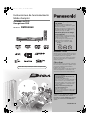 1
1
-
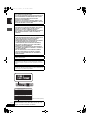 2
2
-
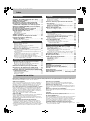 3
3
-
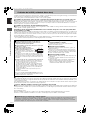 4
4
-
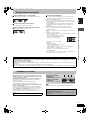 5
5
-
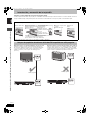 6
6
-
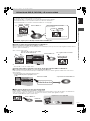 7
7
-
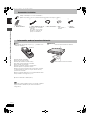 8
8
-
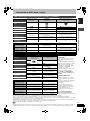 9
9
-
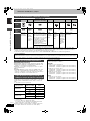 10
10
-
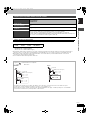 11
11
-
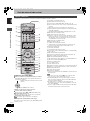 12
12
-
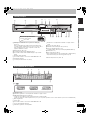 13
13
-
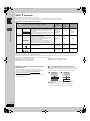 14
14
-
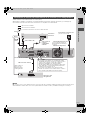 15
15
-
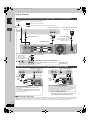 16
16
-
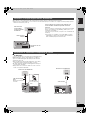 17
17
-
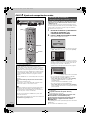 18
18
-
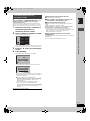 19
19
-
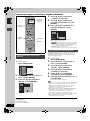 20
20
-
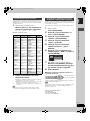 21
21
-
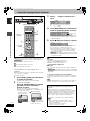 22
22
-
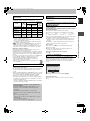 23
23
-
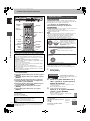 24
24
-
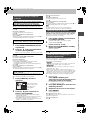 25
25
-
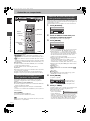 26
26
-
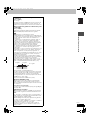 27
27
-
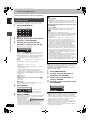 28
28
-
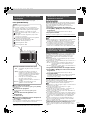 29
29
-
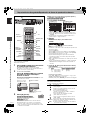 30
30
-
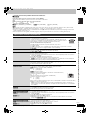 31
31
-
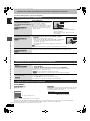 32
32
-
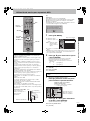 33
33
-
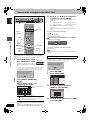 34
34
-
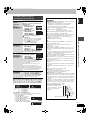 35
35
-
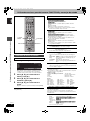 36
36
-
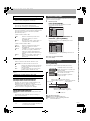 37
37
-
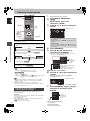 38
38
-
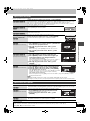 39
39
-
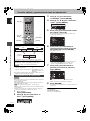 40
40
-
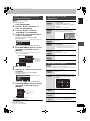 41
41
-
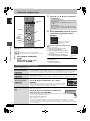 42
42
-
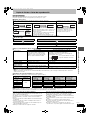 43
43
-
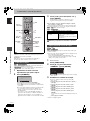 44
44
-
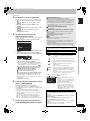 45
45
-
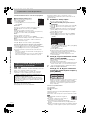 46
46
-
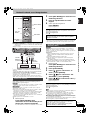 47
47
-
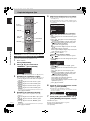 48
48
-
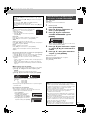 49
49
-
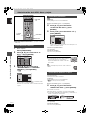 50
50
-
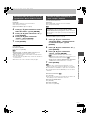 51
51
-
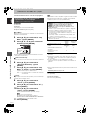 52
52
-
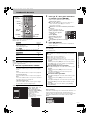 53
53
-
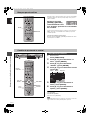 54
54
-
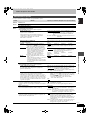 55
55
-
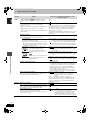 56
56
-
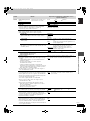 57
57
-
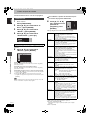 58
58
-
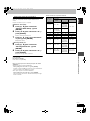 59
59
-
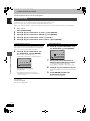 60
60
-
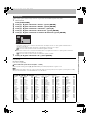 61
61
-
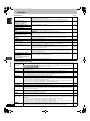 62
62
-
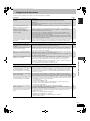 63
63
-
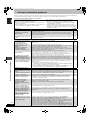 64
64
-
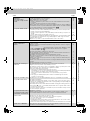 65
65
-
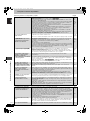 66
66
-
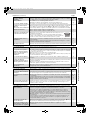 67
67
-
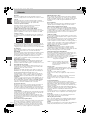 68
68
-
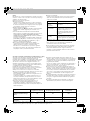 69
69
-
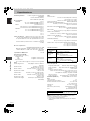 70
70
-
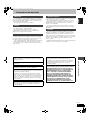 71
71
-
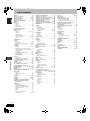 72
72
-
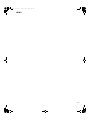 73
73
-
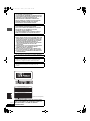 74
74
-
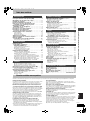 75
75
-
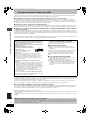 76
76
-
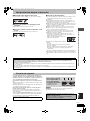 77
77
-
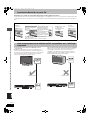 78
78
-
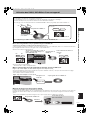 79
79
-
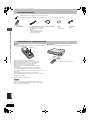 80
80
-
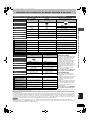 81
81
-
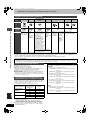 82
82
-
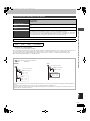 83
83
-
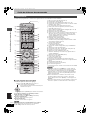 84
84
-
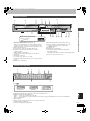 85
85
-
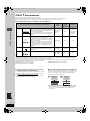 86
86
-
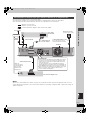 87
87
-
 88
88
-
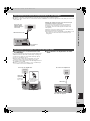 89
89
-
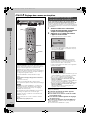 90
90
-
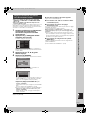 91
91
-
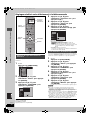 92
92
-
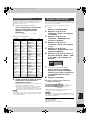 93
93
-
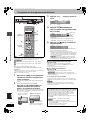 94
94
-
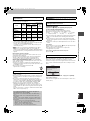 95
95
-
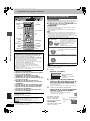 96
96
-
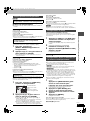 97
97
-
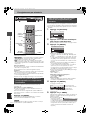 98
98
-
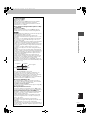 99
99
-
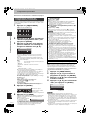 100
100
-
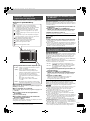 101
101
-
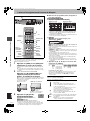 102
102
-
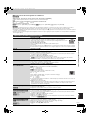 103
103
-
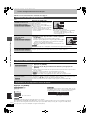 104
104
-
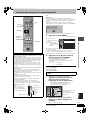 105
105
-
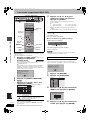 106
106
-
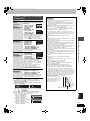 107
107
-
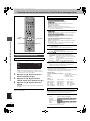 108
108
-
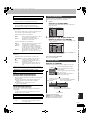 109
109
-
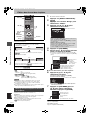 110
110
-
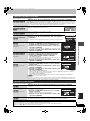 111
111
-
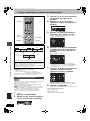 112
112
-
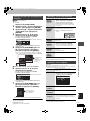 113
113
-
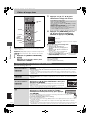 114
114
-
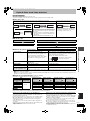 115
115
-
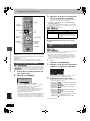 116
116
-
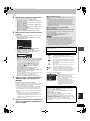 117
117
-
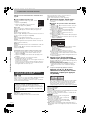 118
118
-
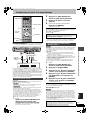 119
119
-
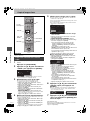 120
120
-
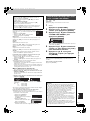 121
121
-
 122
122
-
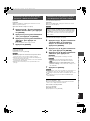 123
123
-
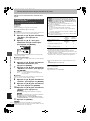 124
124
-
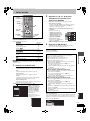 125
125
-
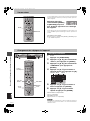 126
126
-
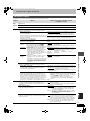 127
127
-
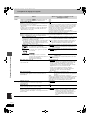 128
128
-
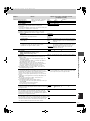 129
129
-
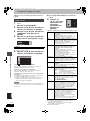 130
130
-
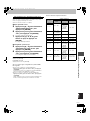 131
131
-
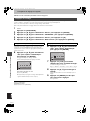 132
132
-
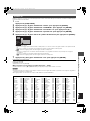 133
133
-
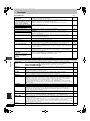 134
134
-
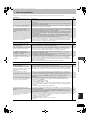 135
135
-
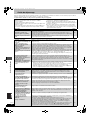 136
136
-
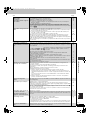 137
137
-
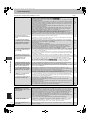 138
138
-
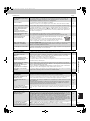 139
139
-
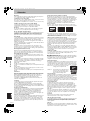 140
140
-
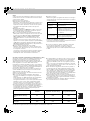 141
141
-
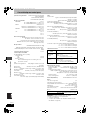 142
142
-
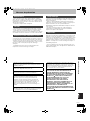 143
143
-
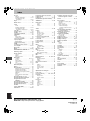 144
144
Panasonic DMR-EH60EG El manual del propietario
- Categoría
- Reproductores de DVD
- Tipo
- El manual del propietario
- Este manual también es adecuado para
En otros idiomas
Documentos relacionados
-
Panasonic DMREH50EG El manual del propietario
-
Panasonic DMREX87 Instrucciones de operación
-
Panasonic DMREX89 Instrucciones de operación
-
Panasonic DMREX98V Instrucciones de operación
-
Panasonic DMRE95HEG Instrucciones de operación
-
Panasonic DMREX768 Instrucciones de operación
-
Panasonic DMREX769 Instrucciones de operación
-
Panasonic DMREX99V Instrucciones de operación
-
Panasonic DMREX85 Instrucciones de operación
-
Panasonic DMREX773 Instrucciones de operación